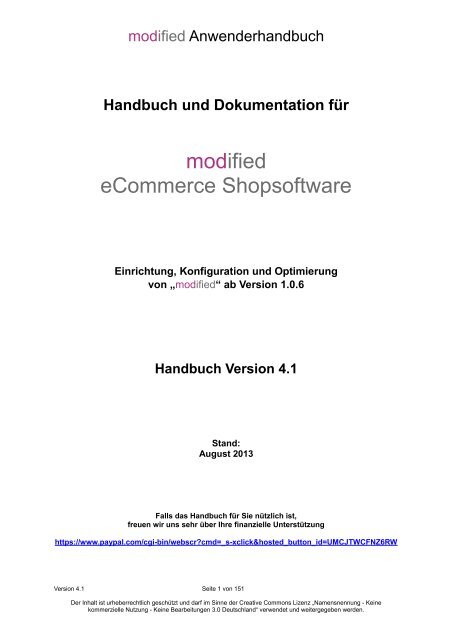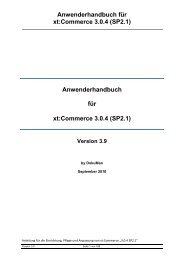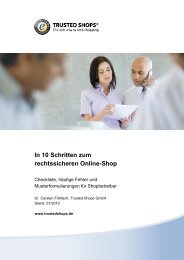Download Anwenderhandbuch 4.1 - modified eCommerce ...
Download Anwenderhandbuch 4.1 - modified eCommerce ...
Download Anwenderhandbuch 4.1 - modified eCommerce ...
Sie wollen auch ein ePaper? Erhöhen Sie die Reichweite Ihrer Titel.
YUMPU macht aus Druck-PDFs automatisch weboptimierte ePaper, die Google liebt.
<strong>modified</strong> <strong>Anwenderhandbuch</strong><br />
Handbuch und Dokumentation für<br />
<strong>modified</strong><br />
<strong>eCommerce</strong> Shopsoftware<br />
Einrichtung, Konfiguration und Optimierung<br />
von „<strong>modified</strong>“ ab Version 1.0.6<br />
Handbuch Version <strong>4.1</strong><br />
Stand:<br />
August 2013<br />
Falls das Handbuch für Sie nützlich ist,<br />
freuen wir uns sehr über Ihre finanzielle Unterstützung<br />
https://www.paypal.com/cgi-bin/webscr?cmd=_s-xclick&hosted_button_id=UMCJTWCFNZ6RW<br />
Version <strong>4.1</strong> Seite 1 von 151<br />
Der Inhalt ist urheberrechtlich geschützt und darf im Sinne der Creative Commons Lizenz „Namensnennung - Keine<br />
kommerzielle Nutzung - Keine Bearbeitungen 3.0 Deutschland“ verwendet und weitergegeben werden.
<strong>modified</strong> <strong>Anwenderhandbuch</strong><br />
Für Elfriede<br />
Eines Morgens wachst du nicht mehr auf.<br />
Die Vögel aber singen, wie sie gestern sangen.<br />
Nichts ändert diesen neuen Tagesablauf. -<br />
Nur du bist fortgegangen -<br />
Du bist nun frei und unsere Tränen wünschen dir Glück.<br />
Johann Wolfgang von Goethe<br />
Version <strong>4.1</strong> Seite 2 von 151<br />
Der Inhalt ist urheberrechtlich geschützt und darf im Sinne der Creative Commons Lizenz „Namensnennung - Keine<br />
kommerzielle Nutzung - Keine Bearbeitungen 3.0 Deutschland“ verwendet und weitergegeben werden.
<strong>modified</strong> <strong>Anwenderhandbuch</strong><br />
Nutzungsbedingungen, Copyright und Lizenz<br />
Diese Dokumentation wird unter einer Creative Commons „Namensnennung - keine kommerzielle<br />
Nutzung - keine Bearbeitung - 3.0 Deutschland“ Lizenz zur Verfügung gestellt. Um Details über diese<br />
Lizenz zu erfahren, besuchen Sie bitte http://creativecommons.org/licenses/by-nc-nd/3.0/de/.<br />
Es ist Ihnen gestattet, diese Dokumentation vervielfältigen, verbreiten und öffentlich zugänglich zu<br />
machen.<br />
Zu den folgenden Bedingungen:<br />
• Namensnennung: Sie müssen den Namen des Autors/Rechteinhabers in der von ihm<br />
festgelegten Weise nennen.<br />
• Keine kommerzielle Nutzung: Diese Dokumentation darf nicht für kommerzielle<br />
Zwecke verwendet, d.h. gegen Entgelt angeboten werden.<br />
• Keine Bearbeitung: Dieses Werk bzw. dieser Inhalt darf nicht bearbeitet,<br />
abgewandelt oder in anderer Weise verändert werden.<br />
• Im Falle einer Verbreitung müssen Sie anderen die Lizenzbedingungen, unter welche diese<br />
Dokumentation fällt, mitteilen.<br />
• Jede der vorgenannten Bedingungen kann aufgehoben werden, sofern Sie die Einwilligung<br />
des Rechteinhabers dazu erhalten.<br />
• Diese Lizenz lässt die Urheberpersönlichkeitsrechte unberührt.<br />
Haftungsausschluss<br />
Für die in Richtigkeit der in dieser Anleitung beschriebenen Angaben kann keine Garantie<br />
übernommen werden. Die aufgeführten Beschreibungen und Beispiele können Fehler enthalten oder<br />
ungenau formuliert sein. Dies kann zu Fehlern im Onlineshop-System führen. Daher ist vorsichtiges<br />
Arbeiten mit dem Onlineshop-System zwingend. Das Vorhandensein von Sicherungskopien (Backup)<br />
aller wichtigen Daten wird vorausgesetzt. Alle Angaben wurden mit der größten Sorgfalt erstellt,<br />
trotzdem kann die Richtigkeit nicht garantiert werden. Für die Umsetzung dieser Anleitung ist trotz<br />
genauer Angaben ein Mindestmaß an Fachwissen und Kenntnissen über die Bedienung von<br />
Computersoftware erforderlich. Im Bedarfsfall sollte fachkundige Hilfe herangezogen werden.<br />
Warenzeichen<br />
Warenzeichen, die nicht explizit angegeben wurden, gehören ihren jeweiligen Eigentümern und<br />
werden vom Autor nur in einer schutzmarkenfreien, beschreibenden Weise verwendet.<br />
Version <strong>4.1</strong> Seite 3 von 151<br />
Der Inhalt ist urheberrechtlich geschützt und darf im Sinne der Creative Commons Lizenz „Namensnennung - Keine<br />
kommerzielle Nutzung - Keine Bearbeitungen 3.0 Deutschland“ verwendet und weitergegeben werden.
Inhaltsverzeichnis<br />
<strong>modified</strong> <strong>Anwenderhandbuch</strong><br />
Nutzungsbedingungen, Copyright und Lizenz .......................................................... 3<br />
Vorwort .......................................................................................................................... 8<br />
Was ist die <strong>modified</strong> <strong>eCommerce</strong> Shopsoftware? ..................................................... 8<br />
Allgemeiner Aufbau und Funktionsüberblick des Onlineshops .............................12<br />
1. Installation .............................................................................................................. 16<br />
1.1 Installation von <strong>modified</strong> auf dem Webserver ..................................................................... 16<br />
1.1.1 MYSQL Datenbank anlegen ....................................................................................... 16<br />
1.1.2 Dateien über FTP auf den Webspace übertragen und gegebenenfalls Dateirechte<br />
setzen .................................................................................................................................. 16<br />
1.1.3 Webbasierte Installationsroutine ausführen ................................................................ 17<br />
1.1.4 Verzeichnis "_installer" nach erfolgreicher Installation löschen .................................. 17<br />
1.2 Suchmaschinenfreundliche URLs einrichten (optional) ...................................................... 17<br />
1.2.1 Option "mod_rewrite" überprüfen ................................................................................ 17<br />
1.2.2 "Suchmaschinenfreundliche URLs" aktivieren ............................................................ 17<br />
1.2.3 Die Datei "_.htaccess" im Hauptverzeichnis des Shops in ".htaccess" umbenennen . 18<br />
1.3 Nach der Installation .......................................................................................................... 18<br />
1.3.1 Kategorien und Artikel anlegen oder importieren ........................................................ 18<br />
1.3.2 E-Mail Dateianhänge personalisieren ......................................................................... 18<br />
1.3.3 Anpassen / Aktualisieren des Shop-Templates ........................................................... 18<br />
1.4 Sicherheitsupdates einspielen ............................................................................................ 18<br />
1.5 Eine Alt-/Fremdinstallation auf <strong>modified</strong> aktualisieren ........................................................ 18<br />
1.6 weiterführende Informationen und Hilfe ............................................................................. 19<br />
2. In die Administrationsoberfläche einloggen (Backend) ...................................... 20<br />
3. Wichtige Grundeinstellungen im Administrationsbereich ..................................22<br />
3.1 Administrationsoberfläche (Backend) ................................................................................. 22<br />
3.1.1 Kunden ....................................................................................................................... 22<br />
3.1.2 Artikelkatalog .............................................................................................................. 23<br />
3.1.3 Module ........................................................................................................................ 24<br />
3.1.4 Statistiken ................................................................................................................... 25<br />
3.1.5 Hilfsprogramme .......................................................................................................... 26<br />
3.1.6 Land/Steuern .............................................................................................................. 27<br />
3.1.7 Konfiguration .............................................................................................................. 29<br />
3.2 Kategorien anlegen ............................................................................................................ 34<br />
3.3 Anlegen von Unterkategorien ............................................................................................. 35<br />
3.4 Artikel anlegen .................................................................................................................... 35<br />
3.5 Vorhandene Artikel bearbeiten ........................................................................................... 36<br />
3.6 Artikelmerkmale .................................................................................................................. 36<br />
3.7 Attribute/Produktoptionen einem Artikeln zuordnen ............................................................ 37<br />
3.8 Kundengruppen .................................................................................................................. 38<br />
3.9 Zahlungsoptionen (Module) ............................................................................................... 38<br />
3.10 Versandoptionen (Module) ............................................................................................... 40<br />
3.11 Zusammenfassung (Module) ............................................................................................ 42<br />
3.12 Standardtexte im <strong>modified</strong> Shop und E-Mails ändern ...................................................... 44<br />
3.13 Content-Manager (Änderung des textbasierten Inhalts) ................................................... 45<br />
3.14 Kundenverwaltung ........................................................................................................... 47<br />
3.15 Anderen Benutzern Administratorrechte verleihen ........................................................... 49<br />
4. Anpassen der Shopeinstellungen ......................................................................... 52<br />
<strong>4.1</strong> Anzeigen von Artikel auf der Startseite ............................................................................... 52<br />
4.2 Entfernen des Modified-Logos aus Produktbildern ............................................................. 52<br />
4.3 Entfernen der Umrandungen bei Produktbildern ................................................................ 52<br />
4.4 Ändern des Begrüßungstexts ............................................................................................. 53<br />
Version <strong>4.1</strong> Seite 4 von 151<br />
Der Inhalt ist urheberrechtlich geschützt und darf im Sinne der Creative Commons Lizenz „Namensnennung - Keine<br />
kommerzielle Nutzung - Keine Bearbeitungen 3.0 Deutschland“ verwendet und weitergegeben werden.
<strong>modified</strong> <strong>Anwenderhandbuch</strong><br />
4.5 Zuweisen von Produktoptionen für einzelne Artikel ............................................................ 53<br />
4.6 Anlegen von Herstellern ..................................................................................................... 53<br />
4.7 Das <strong>modified</strong> Preis-System ................................................................................................ 53<br />
4.8 Einstellen von Grundpreisen .............................................................................................. 57<br />
4.9 Rundschreiben ................................................................................................................... 57<br />
<strong>4.1</strong>0 Mehrsprachigkeit .............................................................................................................. 57<br />
<strong>4.1</strong>1 Rabatte und Staffelpreise ................................................................................................. 58<br />
<strong>4.1</strong>2 Umsatzsteuersatz auf xx% ändern ................................................................................... 58<br />
<strong>4.1</strong>3 Formulare und Formularfelder .......................................................................................... 58<br />
<strong>4.1</strong>4 Nummernkreis der Bestellnummern bzw. Rechnungsnummern ändern ..........................58<br />
<strong>4.1</strong>5 Digitale <strong>Download</strong>artikel einrichten .................................................................................. 59<br />
<strong>4.1</strong>6 Mehr Performance / Beschleunigen des <strong>modified</strong> Onlineshops ....................................... 61<br />
<strong>4.1</strong>7 Cross-Selling einrichten (Querverbinden von Artikeln) ..................................................... 63<br />
<strong>4.1</strong>8 Produktbilder in <strong>modified</strong> .................................................................................................. 63<br />
<strong>4.1</strong>9 Anpassen der E-Mail Einstellungen im Shop ................................................................... 64<br />
4.20 Empfohlene Session Einstellungen .................................................................................. 66<br />
4.21 Geschlossene Kundengruppen (erst nach Freischaltung durch einen Administrator) ......66<br />
4.22 PayPal Kaufabwicklung (Module und Unterschiede) ........................................................ 66<br />
4.23 PayPal Zahlungsmodule unter <strong>modified</strong> einrichten .......................................................... 67<br />
5. Administration und Backup einer Datenbank (PHPMyAdmin, MySQLDumper)73<br />
5.1 Erstellen eines Datenbank-Backups .................................................................................. 73<br />
5.2 Wiedereinspielen eines Datenbank-Backups ..................................................................... 73<br />
5.3 Backup der Shop Quelltextdateien ..................................................................................... 73<br />
5.4 Datenbankadministration mit externen Programmen: MySQLDumper ............................... 73<br />
5.5 Umstieg oder Neuinstallation auf UTF-8 Zeichensatz ........................................................ 74<br />
6. Artikel Import/Export .............................................................................................. 77<br />
6.1 Die CSV Import/Export von <strong>modified</strong> durchführen .............................................................. 77<br />
6.2 Die beiliegende Datei Beispiel_import_csv.zip (siehe Anhang) in z.B. in Microsoft Excel<br />
öffnen ....................................................................................................................................... 78<br />
6.3 Aufbau der beispiel_import.csv .......................................................................................... 78<br />
6.4 Import von Bildern und Namen von Bildern ........................................................................ 80<br />
6.5 SQL: Import von Artikel-Attributen ...................................................................................... 80<br />
6.6 Erweiterter Import/Export ................................................................................................... 81<br />
6.7 XML-Export von <strong>modified</strong> (nach z.B. CAO-Faktura) ........................................................... 81<br />
6.8 SQL: CSV Export nur aktiver Artikel ................................................................................... 82<br />
7. Schnittstellen .......................................................................................................... 83<br />
7.1 Anbindung von <strong>modified</strong> an externe Warenwirtschaftssysteme (z.B. JTL) .........................83<br />
7.2 Schnittstellen für Preissuchmaschinen ............................................................................... 83<br />
7.3 XML-Schnittstelle„shopinfo.xml“ für Preissuchmaschinen (ELMAR) .................................. 84<br />
8. Gutscheine und (Rabatt-)Coupons ....................................................................... 85<br />
8.1 (Rabatt-)Coupons ............................................................................................................... 85<br />
8.2 Gutscheine ......................................................................................................................... 87<br />
9. Tipps & Tricks (Fortgeschrittene Shop- und Quelltextanpassungen) ................89<br />
9.1 [ADMIN] Kein Zugang zum Administrationsbereich mehr bei geänderten Einstellungen ...89<br />
9.2 [ADMIN] Datenbankpasswort nachträglich ändern ............................................................. 89<br />
9.3 [ADMIN] Seitenumbruch nach bestimmter Anzahl von Artikeln erzwingen .........................90<br />
9.4 [ADMIN] Sessionhandling in MySQL-Datenbank oder im Dateiverzeichnis .......................90<br />
9.5 [SEC] SSL-Verschlüsselung mit SSL-Proxy aktivieren ....................................................... 91<br />
9.6 [ADMIN] Anzeige der „Parse Time“ auf der Hauptseite aktivieren/deaktivieren .................92<br />
9.7 [DEV] Bankdaten beim Lastschriftverfahren in der Druckansicht der Rechnung anzeigen 92<br />
9.8 [ADMIN] Wartungsseite für den Shop aktivieren ................................................................ 94<br />
9.9 [DEV] Automatische Kundennummer-Vergabe .................................................................. 94<br />
9.10 [SQL] Statistiken der meistbesuchten und meistgekauften Artikel auf "0" setzen ............95<br />
9.11 [DEV] JavaScript-Popups für Versandkosten entfernen ................................................... 95<br />
9.12 [SEC] Sicherheitscode bei der Newsletter-Anmeldung optimieren ................................... 96<br />
Version <strong>4.1</strong> Seite 5 von 151<br />
Der Inhalt ist urheberrechtlich geschützt und darf im Sinne der Creative Commons Lizenz „Namensnennung - Keine<br />
kommerzielle Nutzung - Keine Bearbeitungen 3.0 Deutschland“ verwendet und weitergegeben werden.
<strong>modified</strong> <strong>Anwenderhandbuch</strong><br />
9.13 [DEV] Bei den Preisauszeichnungen das “Ab“ entfernen ................................................. 96<br />
9.14 [DEV] Produktbewertungen von „Testeo“ integrieren ....................................................... 97<br />
9.15 [DEV] Verwenden von HTML-Überschrift Tags (H1 bis H6) im Template .........................99<br />
9.16 [ADMIN] Integration des Besucherzählers BBCLONE in Modified ................................... 99<br />
9.17 [DEV] Ab der 2. Bestellung Kundenstatus ändern (z.B. in Stammkunde) ......................100<br />
9.18 [DEV] Alle Daten der Kundenanmeldung in der Bestätigungs E-Mail anzeigen .............101<br />
9.19 [DEV] Das Wort "Katalog" und/oder „Startseite“ aus der Breadcrumb Navigation<br />
entfernen ................................................................................................................................ 103<br />
9.20 [DEV] Artikelname statt Artikelnummer in der Breadcrumb Navigation ..........................103<br />
9.21 [DEV] Close_tags bei Smarty einsetzen, wenn 'truncate' verwendet wird ......................103<br />
9.22 [ADMIN] Automatische Sortierung der Kunden nach Nachname, Vorname,<br />
Erstellungsdatum ................................................................................................................... 103<br />
9.23 [SQL] Globale Preisänderungen in der Datenbank durchführen .................................... 104<br />
9.24 [ADMIN] „Login Timeout“ verlängern .............................................................................. 104<br />
9.25 [ADMIN] Anzahl der angezeigten Attributmerkmale erhöhen ......................................... 105<br />
9.26 [DEV] Hinweis: „Diesen Artikel haben wir am xx.xx.xxxx in unseren Katalog<br />
aufgenommen“ ....................................................................................................................... 105<br />
9.27 [DEV] Reduzierte Warenkorbbox ................................................................................... 105<br />
9.28 [DEV] <strong>modified</strong> Favicon ändern ...................................................................................... 106<br />
9.29 [SQL] Zusätzliche Indices zur Performancesteigerung .................................................. 106<br />
9.30 [DEV] Zusätzliche Boxen im Template erstellen ............................................................. 107<br />
9.31 [DEV] Zufällige neue Artikel auf der Startseite anzeigen ................................................ 107<br />
9.32 [DEV] Artikel bei Artikelbestand = 0 automatisch auf inaktiv setzen ............................... 108<br />
9.33 [DEV] Kaufen-Button ausblenden, wenn Artikelbestand = 0 .......................................... 108<br />
9.34 [DEV] Standardsprache statt browserabhängige Sprache im Shop verwenden .............109<br />
9.35 [DEV] Contentseiten unter „Mehr über“ SSL verschlüsselt übertragen ..........................109<br />
9.36 [SQL] Administrator E-Mail oder Passwort ändern ......................................................... 110<br />
9.37 [ADMIN] Zahlungsart „Rechnung“ erst anbieten, wenn Bestellungen einen ‚Versendet‘-<br />
Status haben .......................................................................................................................... 110<br />
9.38 [DEV] Sonderangebote nicht automatisch deaktivieren, wenn Bestandsmenge 0 .........110<br />
9.39 [DEV] Debugging von PHP-Variablen ............................................................................. 111<br />
9.40 [DEV] Debugging von SMARTY-Variablen ...................................................................... 111<br />
9.41 [DEV] Zusätzliche Datenfelder im Artikelstamm einbauen .............................................. 113<br />
9.42 [SQL] Alle Bestellungen, Kunden, Hersteller oder Artikel löschen .................................. 113<br />
9.43 [DEV] EAN in Bestell-Mail anzeigen (gilt auch für weitere Felder in E-Mail) ...................114<br />
9.44 [DEV] Werte im Eingabefeld der erweiterten Suche vorbelegen .................................... 114<br />
9.45 [SQL] Auswechseln von Listing Templates in der Datenbank ......................................... 115<br />
9.46 [ADMIN] Eingabe von Preisen auch mit Trennzeichen Komma "," ................................. 115<br />
9.47 [ADMIN] Vorlagen und Steuerklassen vorausgewählt belegen ...................................... 116<br />
9.48 [ADMIN] Speichern-Button ohne Abfrage, ob man sich wirklich sicher ist ......................116<br />
9.49 [ADMIN] Neue Sprache für <strong>modified</strong> erstellen ................................................................ 117<br />
9.50 [DEV] Anzeige einer bestimmten Template-Box nur auf der Startseite ...........................117<br />
9.51 [DEV] Shop durchgehend mit SSL-Verschlüsselung betreiben ...................................... 117<br />
9.52 [ADMIN] Bei Änderung des Bestellstatus auch eine E-Mail an den Administrator schicken<br />
............................................................................................................................................... 117<br />
9.53 [SQL] Kunden ohne Bestellungen auflisten .................................................................... 118<br />
9.54 [SQL] Produkte und Kategorien in einer weiteren Sprache schrittweise einrichten ........118<br />
9.55 [ADMIN] Dateien (PDFs) automatisch bei einem Artikel in der Artikelbeschreibung<br />
anzeigen ................................................................................................................................. 118<br />
9.56 [DEV] SQL Fehlermeldungen debuggen ........................................................................ 119<br />
10. <strong>modified</strong> Fehlermeldungen und deren Lösung ................................................ 120<br />
10.1 Cannot send session cookie - headers already sent ...................................................... 120<br />
10.2 Fatal error: Allowed memory size of … bytes exhausted ............................................... 120<br />
10.3 Fatal error: Call to undefined function: imagecreatefromgif() ......................................... 120<br />
10.5 Warning: fopen/fputs (Fehlermeldungen beim Export) ................................................... 121<br />
10.6 Unable to determine pagelink ......................................................................................... 121<br />
10.7 Warning: Division by zero in /image_manipulator .......................................................... 121<br />
10.8 Warning: imagecreatefromgif(overlay.gif): failed to open stream .................................... 121<br />
Version <strong>4.1</strong> Seite 6 von 151<br />
Der Inhalt ist urheberrechtlich geschützt und darf im Sinne der Creative Commons Lizenz „Namensnennung - Keine<br />
kommerzielle Nutzung - Keine Bearbeitungen 3.0 Deutschland“ verwendet und weitergegeben werden.
<strong>modified</strong> <strong>Anwenderhandbuch</strong><br />
10.10 Warning: Variable passed to each() is not an array or object in<br />
/xxx/inc/xtc_get_products.inc.php on line xy .......................................................................... 122<br />
10.11 Alert - configured request variable limit exceeded - dropped variable ..........................122<br />
10.12 Imageprocessing stößt bei Webhoster 1&1 auf einen Timeout .................................... 123<br />
10.13 Die Session-ID wird an jeden Link angehängt bzw. verschwindet nicht .......................123<br />
11. Templates für <strong>modified</strong> ...................................................................................... 124<br />
11.1 Template aktualisieren (z.B. bei Versionsupgrade) ......................................................... 124<br />
11.2 Templatedateien im Modulordner des jeweiligen Templates ........................................... 124<br />
11.3 Dateien im Templateordner „module“ ............................................................................. 125<br />
11.3.1 Dateien für die Kundenverwaltung .......................................................................... 125<br />
11.3.2 Dateien für die Suche ............................................................................................. 125<br />
11.3.3 Dateien für die Bestellabwicklung ........................................................................... 125<br />
11.3.4 Dateien für das Kontaktformular ............................................................................. 126<br />
11.3.5 weitere Templatedateien ......................................................................................... 126<br />
12. Rechtliches zum Thema Onlineshop ................................................................ 129<br />
12.1 Allgemeine Geschäftsbedingungen ................................................................................ 129<br />
12.2 Informationspflicht .......................................................................................................... 129<br />
12.3 Widerrufsrecht oder Rückgaberecht ............................................................................... 130<br />
12.4 Muster-Widerrufsbelehrung für die Lieferung von Waren (04.08.2011) ..........................131<br />
12.5 Preisangabenverordnung ............................................................................................... 131<br />
12.6 Durchsetzung der Kaufpreiszahlung .............................................................................. 131<br />
12.7 Verpackungsverordnung ................................................................................................ 132<br />
12.8 Abmahnungen ................................................................................................................ 133<br />
12.9 Weiterführende Informationen und Mustervorlagen für AGB & Datenschutz ..................134<br />
13. Suchmaschinenoptimierung (SEO) und Erfolgsauswertung ..........................135<br />
13.1 Suchmaschinenfreundliche URLs für <strong>modified</strong> einrichten .............................................. 137<br />
13.2 Bessere interne Verlinkung mit dem Navtail ................................................................... 137<br />
13.3 Google Analytics und Conversion Tracking .................................................................... 138<br />
13.4 Kanonische URLs über die .htaccess erzeugen ............................................................. 140<br />
13.5 HTML-Ausgabe komprimieren ....................................................................................... 140<br />
14. Den Onlineshop umziehen (neue Domain / neuen Webhoster) ......................141<br />
15. Sicherheitsupdates ............................................................................................ 143<br />
16. Fehler und Bugs in <strong>modified</strong> Shopsoftware melden (Bugtracker) .................143<br />
17. Mustervorlagen und weiterführende Informationen ........................................ 144<br />
18. Weiterführende Webseiten und <strong>Download</strong>s (Shop, Module, HowTos) ...........145<br />
19. Unsere Danksagung ........................................................................................... 146<br />
20. Ihre Unterstützung ............................................................................................. 146<br />
21. Abbildungsverzeichnis ...................................................................................... 147<br />
22. Versionshistorie ................................................................................................. 149<br />
Version <strong>4.1</strong> Seite 7 von 151<br />
Der Inhalt ist urheberrechtlich geschützt und darf im Sinne der Creative Commons Lizenz „Namensnennung - Keine<br />
kommerzielle Nutzung - Keine Bearbeitungen 3.0 Deutschland“ verwendet und weitergegeben werden.
<strong>modified</strong> <strong>Anwenderhandbuch</strong><br />
Vorwort<br />
Diese Dokumentation bezieht sich auf die frei verfügbare Open Source Shop Software „<strong>modified</strong>“<br />
Version (ab 1.0.6), die unter der GNU/GPLv2 lizenziert wurde. Es kann keine Garantie auf<br />
Vollständigkeit gegeben werden.<br />
Jeder ist herzlich eingeladen, selbst Teil des Projektes zu werden. Sei es durch aktiven Support,<br />
Mithilfe bei der Weiterentwicklung oder finanzielle Unterstützung.<br />
Was ist die <strong>modified</strong> <strong>eCommerce</strong> Shopsoftware?<br />
Bei <strong>modified</strong> handelt es sich um eine freie Onlineshop Software die in PHP programmiert wurde. Die<br />
Entwicklung hatte das Ziel, dem klein- und mittelständischen Handel ein <strong>eCommerce</strong> fähiges<br />
Werkzeug zu geben, das sich selbst vor teuren kommerziellen Lösungen keineswegs verstecken<br />
muss.<br />
Systemvoraussetzungen (ab <strong>modified</strong> 1.06):<br />
Einen Webserver/Webspace mit:<br />
- PHP ab Version 5.x (Skriptsprache)<br />
- MySQL ab Version 5.x (Datenbank)<br />
- GDlib (mit GIF Support für Bildbearbeitung auf dem Webserver)<br />
- Optional: PDFlib (zur Erstellung von PDF-Dateien)<br />
- Optional: mod_rewrite (Apache-Webservermodul für die Verwendung von<br />
suchmaschinenfreundlichen URLs)<br />
Technologie von <strong>modified</strong>:<br />
- Open Source (GPLv2)<br />
- Template System („Smarty-Engine“)<br />
- Trennung von Inhalt und Layout des Shops. Dadurch ist eine einfache Layoutänderung der<br />
Shop Oberfläche (durch vorgefertigte oder eigene Templates) möglich<br />
- SQL-Caching, durch ein eigenes SQL-Caching im Shop können Datenbankabfragen minimiert<br />
und die Leistung des Systems gesteigert werden<br />
- SSL-Verbindung für sensible Daten (setzt eigenes SSL Zertifikat oder SSL-Proxy voraus)<br />
Funktionsumfang von <strong>modified</strong> (Allgemein/Installation):<br />
- Einfache Installation mittels benutzergeführter Weboberfläche<br />
- Beliebige Währungseinstellungen (mehrere Währungen parallel möglich)<br />
- Anzahl der Kategorien, der Kategorietiefen und von Produkten unbegrenzt<br />
- Sortierung der Kategorien/Produkte pro Kategorie frei wählbar<br />
- Einstellung eines Produktes in beliebig vielen Kategorien mittels einfacher Verlinkung<br />
- Kontrolle der Produkte auf der Startseite<br />
- Anlegen von Notizen zu jedem Kunden (Memos)<br />
- Anlegen mehrerer Administratoren mit verschiedenen Rechten<br />
- Banner-Manager<br />
- Backup per Knopfdruck<br />
- Mehrere Steuerzonen definierbar<br />
Version <strong>4.1</strong> Seite 8 von 151<br />
Der Inhalt ist urheberrechtlich geschützt und darf im Sinne der Creative Commons Lizenz „Namensnennung - Keine<br />
kommerzielle Nutzung - Keine Bearbeitungen 3.0 Deutschland“ verwendet und weitergegeben werden.
<strong>modified</strong> <strong>Anwenderhandbuch</strong><br />
Funktionsumfang von <strong>modified</strong> (Produkt- und Kategoriefunktionen):<br />
- Unterstützung unbegrenzter Anzahl von Kategorien und Produkten<br />
- Verwendung verschiedener Layouts für jede Kategorie und jedes Produkt<br />
- Beliebig viele Optionen und Varianten<br />
- Staffelpreise, Sonderangebote (Ausverkaufsfunktion)<br />
- Gewicht für Versandkostenberechnung<br />
- Automatische Erstellung von Thumbnails (Vorschaubilder) durch das Shop System<br />
- Freie Anzahl von verwendeten Bildern pro Produkt<br />
- Verkauf von digitalen <strong>Download</strong>produkten<br />
- Einzigartiges Preissystem, Kundengruppenpreise, Staffelpreise nach Kundengruppen<br />
- Rechte-System für Produkte und Kategorien (Freischaltung für einzelne Kundengruppen)<br />
- WYSIWYG Editor für Produktbeschreibungen und Kategoriebeschreibungen<br />
- FSK18 Produkte/Kundengruppen<br />
Funktionsumfang von <strong>modified</strong> (Administration):<br />
- Sämtliche Einstellungen können über die Administrationsoberfläche gemacht werden<br />
- Import/Export Funktionalität für Produkte im CSV Format<br />
- Content-Management-System, Modified besitzt ein kleines CMS mit welchem eigene Seiten<br />
einfach hinzugefügt werden können<br />
- Kundenverwaltung, Bestellverwaltung, Anlegen von Kunden online möglich<br />
- Statistikfunktionen mit Exportfunktion (Umsatzstatistiken, etc.)<br />
Funktionsumfang von <strong>modified</strong> (Marketing - Kundenfunktionen):<br />
- B2B/B2C in einem Shop (durch getrennte Steuereinstellungen pro Kundengruppe)<br />
- Kundenvalidierung mit USTID durch den Shop bzw. ein Gateway<br />
- Newsletter-System<br />
- Versenden/Kaufen von Gutscheinen<br />
- Durchführung von Coupon-Werbeaktionen (Durch Eingabe eines Coupon Codes können<br />
Kunden Rabatte oder Vergünstigungen bekommen)<br />
- Auswertung von Umsatz und Bestellungen<br />
- Editieren von Bestellungen (Hinzufügen von Produkten, Änderung von Preisen)<br />
Integrierte Versandmodule:<br />
- Vorkasse<br />
- Nachnahme<br />
- DHL, DPD<br />
- GLS<br />
- Hermes<br />
- UPS<br />
- Pauschale Versandkosten<br />
- Versandkosten nach Stück<br />
- Selbstabholung<br />
- Tabellarische Versandkosten (Staffelung frei wählbar)<br />
- Weitere Versandmodule möglich<br />
Hauptvorzüge gegenüber Vorgängerversionen:<br />
- Bereinigung von mehreren hundert Programmfehlern, Rechtschreibfehlern, usw.<br />
- Neues Layout für den Administrationsbereich<br />
- Bereitstellung eines neuen und ansehnlichen Standard-Templates auf CSS-Basis<br />
- Fertig implementierte Suchoptimierungsmodifikationen (SEO) standardmäßig vorhanden<br />
- Die "gesetzlichen Mindestanforderungen" wie Abzeichnen der Datenschutzerklärung,<br />
Widerruf- und AGB-Link beim Checkout, Angabe der Lieferzeit, etc.<br />
- Double-Opt-In für E-Mail (ab v1.03), (Kontrolle der Email-Adresse beim Registrierungsprozess<br />
verringert Fehler bei der Eingabe.)<br />
Version <strong>4.1</strong> Seite 9 von 151<br />
Der Inhalt ist urheberrechtlich geschützt und darf im Sinne der Creative Commons Lizenz „Namensnennung - Keine<br />
kommerzielle Nutzung - Keine Bearbeitungen 3.0 Deutschland“ verwendet und weitergegeben werden.
<strong>modified</strong> <strong>Anwenderhandbuch</strong><br />
- „Konto löschen“-Funktion für den Kunden (ab 1.03) - (Datenschutzkonformität)<br />
- Googlebase Export-Modul mit Versandkosten<br />
- Erweitertes Kontaktformular (ab 1.03)<br />
- Aktuelle Sicherheitsupdates(!)<br />
- Thickbox zur "State of the Art Darstellung" der Produktbilder<br />
- Shop Dashboard (überarbeitete start.php für den Shop-Administrator)<br />
- Vereinigung vieler nützlicher Funktionen rund ums Einkaufen und Administrieren des Shops<br />
- Große Community mit vielen Best-Practices Lösungen<br />
- und noch vieles mehr…<br />
Für den Support steht ein kostenloses Support-Forum, sowie zahlreiche Dienstleister mit speziellen<br />
Lösungen oder Individualentwicklungen zur Verfügung.<br />
Im Gegensatz zu anderen Support-Foren besteht kein Beitragszwang. Es fallen weder Gebühren an,<br />
noch werden Mindestbeiträge oder konkrete persönliche Daten für den Zugang zum Forum gefordert.<br />
Ein engagiertes Support-Team und eine aufgeschlossene Community sind täglich dabei, die<br />
Shopsoftware noch fehlerfreier und besser zu gestalten.<br />
Den Entwicklern steht die Transparenz im Vordergrund, weshalb diese sich für eine<br />
Versionsverwaltung “Subversion“ (SVN) entschieden haben. Es ermöglicht dem ambitionierten<br />
Benutzer die genaue Nachverfolgung aktueller Änderungen am Quelltext der Shopsoftware. Darüber<br />
hinaus können mehrere Entwickler gleichzeitig die Entwicklung auf Grundlage der gleichen<br />
Quelltextbasis vorantreiben.<br />
Als engagierter Benutzer kann man kann sich auch als Entwickler registrieren lassen, um auch ein<br />
aktiver Teil der Weiterentwicklung zu werden.<br />
Kostenloses Support-Forum: http://www.<strong>modified</strong>-shop.org/forum/<br />
Kostenloser <strong>Download</strong>: http://www.<strong>modified</strong>-shop.org/download/<br />
Demoshops: http://www.<strong>modified</strong>-shop.org/demoshops/<br />
Liste bisheriger Änderungen (Changelog): http://sourceforge.net/apps/trac/<strong>modified</strong>-shop/log<br />
Version <strong>4.1</strong> Seite 10 von 151<br />
Der Inhalt ist urheberrechtlich geschützt und darf im Sinne der Creative Commons Lizenz „Namensnennung - Keine<br />
kommerzielle Nutzung - Keine Bearbeitungen 3.0 Deutschland“ verwendet und weitergegeben werden.
<strong>modified</strong> <strong>Anwenderhandbuch</strong><br />
Abbildung 1: Shopbereich (Frontend): Standard-Template „xtc5“<br />
Abbildung 2: Administrationsbereich (Backend) ab v.1.04<br />
Version <strong>4.1</strong> Seite 11 von 151<br />
Der Inhalt ist urheberrechtlich geschützt und darf im Sinne der Creative Commons Lizenz „Namensnennung - Keine<br />
kommerzielle Nutzung - Keine Bearbeitungen 3.0 Deutschland“ verwendet und weitergegeben werden.
<strong>modified</strong> <strong>Anwenderhandbuch</strong><br />
Allgemeiner Aufbau und Funktionsüberblick des Onlineshops<br />
Die Architektur des Onlineshops ist unterteilt in den Frontend- und den Backend-Bereich. Die Kunden<br />
greifen per Webbrowser auf das Frontend des Shops zu. Sie informieren sich über die von Ihnen<br />
angebotenen Produkte, legen Artikel in den Warenkorb und bestellen diese. Der Zugriff auf das<br />
Backend bleibt ausschließlich dem Shop-Betreiber (Administrator) vorbehalten. Hier werden die<br />
Produkte und Kategorien verwaltet, Bestellungen bearbeitet oder Zahlungs- und<br />
Versandmöglichkeiten konfiguriert. Diese Trennung hat den Vorteil, dass der Shop-Betreiber im<br />
Backend-Bereich arbeiten kann, während gleichzeitig ein Kunde im Shop-Frontend bestellt.<br />
Das Produkt, der Preis und der Service müssen stimmen, um neue Kunden zu akquirieren.<br />
Überzeugen die angebotenen Produkte die Kunden, werden diese auch Produkte bestellen.<br />
Dazu legt der Kunde die Waren in einen virtuellen Warenkorb. Anschließend geht er zur „Kasse“,<br />
wobei er im Internet logischerweise nicht mit Bargeld zahlen kann. Damit er bestellen kann, muss sich<br />
der bisher anonyme Kunde in Ihrem Onlineshop registrieren. Erst dann kann er die gewünschte<br />
Versand und Zahlungsart auswählen. Der Kunde kann dadurch im Frontend auch jederzeit den Status<br />
seiner Bestellung aufrufen. Hat er seine Wahl getroffen, bestätigt der Kunde die Bestellung. Im<br />
Anschluss daran erhält der Shop-Betreiber die Kundendaten für die getätigte Bestellung per E-Mail<br />
zugesandt.<br />
Damit der Kunde im Frontend Produkte bestellen kann, hat der Shop-Betreiber im Backend zuerst<br />
einige grundlegende Konfigurationseinstellungen vorzunehmen.<br />
Das Hauptaugenmerk liegt auf dem Produkt-, Zahlungs- und Versandmanagement. Im Produktkatalog<br />
werden Produktdaten, -bilder und -preise aufgenommen, die in Kategorien eingeteilt werden. Es<br />
sollten immer mehrere verschiedene Zahlungsarten Auswahl stehen. Dazu müssen unterschiedliche<br />
Zahlungsprozesse in das Shop-System integriert werden. Darüber hinaus müssen abhängig von den<br />
Produkten auch verschiedene Versandoptionen angeboten werden. Digitale Güter (Software) lassen<br />
sich einfach herunterladen, dagegen erfordern physische Waren einen gewissen logistischen<br />
Aufwand, was Lager, Verpackung und Versand angeht.<br />
Die wichtigsten Standardkomponenten des Onlineshops<br />
Die folgenden Standardkomponenten sind der wichtigste Teil des Onlineshops. Diese sollten dem<br />
Shop-Betreiber genau bekannt sein, um das Shopsystem auf die eigenen Bedürfnisse hin überprüfen<br />
zu können. Jeder Shop-Betreiber stellt andere Bedingungen, und die Kundenzielgruppen sind sehr<br />
unterschiedlich. Da das Shopsystem das Medium zwischen Kunden im Frontend (Käufer) und Shop-<br />
Betreiber im Backend ist (Verkäufer), sollten alle Einstellungen auf die jeweiligen Anforderungen hin<br />
überprüft und eingestellt werden.<br />
Warenkorb: Der virtuelle Warenkorb sammelt Artikel, die der Kunde kaufen möchte; er speichert sie<br />
client- oder serverseitig.<br />
Datenbanksystem: Die zu einem Shop gehörende Datenbank verwaltet Produktinformation,<br />
Kundendaten, Auftragsdaten und viele administrative Informationen. Frontend und Backend haben<br />
keine direkte Verbindung miteinander. Die MySQL Datenbank stellt die Kommunikationsschnittstelle<br />
der beiden anderen Bereiche dar.<br />
Warenwirtschaftssystem: Mit dessen Hilfe werden die Kundenaufträge bearbeitet, der Lagerbestand<br />
verwaltet, Belege erstellt (Lieferschein, Rechnung, Gutschrift …) und statistische Informationen über<br />
Kunden und Produkte ausgewertet.<br />
Besonders wichtig ist daher eine Schnittstelle zwischen Shop- und Warenwirtschaftssystem. Denn<br />
Produkt-, Kunden- und Belegdaten werden automatisch vom Shop in das Warenwirtschaftssystem<br />
übernommen. Durch diesen Aufbau lässt sich der Shop auch einfach an ein externes<br />
Warenwirtschaftssystem, wie z.B. „JTL-Wawi (eazySales)“ anbinden.<br />
Zahlungssysteme: Ein Onlineshop verfügt neben den klassischen Zahlungsarten Vorauskasse,<br />
Rechnung oder Nachnahme über weitere Zahlungsschnittstellen. Je mehr Schnittstellen zu<br />
Version <strong>4.1</strong> Seite 12 von 151<br />
Der Inhalt ist urheberrechtlich geschützt und darf im Sinne der Creative Commons Lizenz „Namensnennung - Keine<br />
kommerzielle Nutzung - Keine Bearbeitungen 3.0 Deutschland“ verwendet und weitergegeben werden.
<strong>modified</strong> <strong>Anwenderhandbuch</strong><br />
Zahlungsdienstleistern vorhanden sind, desto mehr Zahlungsarten können dem Kunden angeboten<br />
werden.<br />
Layout/Präsentationssystem: Sobald ein Kunde einen Onlineshop besucht, begutachtet er<br />
automatisch und unbewusst das verwendete Layout. Gefällt das eingesetzte Layout nicht oder findet<br />
sich der Kunde in den ersten Sekunden seines Besuches nicht zurecht, wird er den Onlineshop sehr<br />
schnell wieder verlassen. Die gewählten Bilder, Formate und Farben müssen harmonieren und zu den<br />
angebotenen Produkten passen. Einige Gestaltungshilfen erleichtern Anpassungen beim Shop-<br />
Layout, z.B. Templates, CSS usw. Ein Onlineshop muss auf eine übersichtliche Navigation aufbauen,<br />
da dem Kunden immer und überall klar sein muss, wie er die gewünschte Informationen finden kann<br />
und wie er wieder zurück zur Startseite gelangt. Deshalb ist eine Strukturierung anhand von<br />
Produktkategorien sehr sinnvoll.<br />
Versandarten/-kosten: Die Versandarten bzw. -kosten sind neben den Zahlungsarten einen Kunden<br />
sehr wichtig. Im Vergleich zu sofort lieferbaren (digitalen) Produkten erfordern physische Produkte<br />
einen logistischen Aufwand. Günstige Versandkosten sind ein wichtiges Auswahlkriterium für den<br />
Kunden. Der Shop-Betreiber sollte den Kunden zügig informieren, wenn sich der Status der Bestellung<br />
ändert (z.B. „Bestellung versendet“).<br />
Import-/Exportfunktionen: Nahezu jede Shop-Software ist heute mit Import- und Exportschnittstellen<br />
ausgestattet. Damit werden nicht nur Ihre Artikeldaten sehr bequem gepflegt, sondern auch manche<br />
Produktsuchmaschinen mit den Exportschnittstellen direkt mit Produkten bedient. Dazu lesen die<br />
Schnittstellen die Artikelbeschreibungen automatisch aus der Shop-Datenbank. Diese Funktionen sind<br />
nicht nur für die Datenpflege hilfreich, sondern auch für das Produktmarketing erforderlich.<br />
Statistik-/Reportingfunktion: Im Gegensatz zu einem klassischen Ladengeschäft stehen sich im<br />
Online-Handel Kunde und Verkäufer nicht unmittelbar gegenüber. Damit der Shop-Betreiber trotzdem<br />
seine Kunden kennenlernen kann, gibt es die Möglichkeit, statistische Informationen zu sammeln und<br />
auszuwerten. So kann der Betreiber beispielsweise einsehen, welche Artikel am häufigsten betrachtet<br />
oder gekauft werden. Auch eine Bestell- oder Umsatzstatistik steht zur Verfügung. Mit diesem<br />
Werkzeug lässt sich erkennen, welche Artikel „Ladenhüter“ sind oder wie das Shop-Angebot<br />
interessanter gestaltet werden kann.<br />
Zusatzfunktionen: Es gibt einige kleine Programme, die für den Kunden nützlich sind, so zum<br />
Beispiel die Möglichkeit einer Volltextsuche, Sitemap, Hilfe, FAQ und viele andere mehr.<br />
Hilfesysteme: Trotz gut aufgebauter Navigation kommt es häufig vor, dass Kunden Hilfe benötigen.<br />
Dazu eignet sich eine Hilfeseite mit Tipps und weiterführenden Hinweisen zur Bestellabwicklung für<br />
Neukunden. Das gilt aber auch für Stammkunden, die schon mehrmals den Shop besucht haben,<br />
jedoch nicht mehr wissen, wo sie zu den Artikeln die passenden Informationen finden. So etwas kann<br />
nach dem Überarbeiten der Kategorien vorkommen. Auf keinen Fall darf in einem Shop eine<br />
Suchfunktion (Volltextsuche) fehlen, die auch alle Produktfelder berücksichtigt.<br />
Nachvollziehbarkeit: Hat ein Kunde das passende Angebot gefunden und bestellt, erwartet er heute<br />
oft eine automatische Bestätigung. Eine solche Bestätigung per E-Mail ist nicht nur wegen des<br />
Verbraucherschutzes wichtig, sie gehört auch zum Kundenservice. Außerdem wird eine Kopie im<br />
Kundenkonto angelegt, auf die der Kunde mit seiner Registrierung immer zugreifen kann. Die E-Mail<br />
enthält Angaben über die bestellten Artikel, die Preise und die Zahlungs- und Lieferart.<br />
Der Käufer sollte nach der Bestellung auf dem Laufenden gehalten werden, indem er schnellstmöglich<br />
über einen Liefertermin oder den Warenversand informiert wird.<br />
Die Verzeichnis- und Dateistruktur von <strong>modified</strong><br />
Der Aufbau von <strong>modified</strong> ist recht modular aufgebaut, so dass der Einbau von Modulen und<br />
systemrelevanten Änderungen recht einfach von statten gehen kann. Generell sollten die Dateien nur<br />
verändert werden, wenn genügend PHP-Programmierkenntnis vorhanden ist. Ansonsten sollte man<br />
sich an einen Profi wenden, der die gewünschten Änderungen implementieren kann. In jedem Fall<br />
sollte vor Änderungen am Shopsystem ein BACKUP der Dateien und der Datenbank angelegt werden.<br />
Version <strong>4.1</strong> Seite 13 von 151<br />
Der Inhalt ist urheberrechtlich geschützt und darf im Sinne der Creative Commons Lizenz „Namensnennung - Keine<br />
kommerzielle Nutzung - Keine Bearbeitungen 3.0 Deutschland“ verwendet und weitergegeben werden.
<strong>modified</strong> <strong>Anwenderhandbuch</strong><br />
Die Verzeichnisstruktur ist in folgende Hauptverzeichnisse unterteilt:<br />
Wurzelverzeichnis „/“:<br />
In diesem Verzeichnis liegen die Programmdateien die von einem Besucher auch direkt angesteuert<br />
werden können, um z.B. ein Kundenkonto zu eröffnen, eine Content-Seite (Impressum / AGB / etc.) zu<br />
betrachten oder den Warenkorb einzusehen.<br />
Verzeichnis „/admin“:<br />
Hier befinden sich alle Dateien, die für den Administrator im Backend des Shops direkt angesteuert<br />
werden können, um z.B. Kundenbestellungen einzusehen oder Module zu verwalten.<br />
In den weiteren Unterverzeichnissen befinden sich noch weitere Dateien, die zur Steuerung der<br />
Oberfläche benötigt werden.<br />
In Verzeichnis „/admin/backups“ werden die Sicherungskopien gelegt, die über den<br />
Administrationsbereich erzeugt wurden.<br />
Verzeichnis „/cache“:<br />
Dieses Verzeichnis wird von der Template-Engine Smarty verwendet, wenn das Caching im Shop<br />
aktiviert wird.<br />
Verzeichnis „/callback“:<br />
Dieses Verzeichnis wird benötigt, um hauptsächlich externen Zahlungsdienstleistern (z.B. PayPal,<br />
Sofortüberweisung) einen „Rücksprungpunkt“ zu ermöglichen, damit im Shop ermittelt werden kann,<br />
ob eine beim Zahlungsdienstleister durchgeführte Zahlung tatsächlich erfolgreich war.<br />
Verzeichnis „/download“:<br />
In diesem Verzeichnis werden <strong>Download</strong>produkte physisch hinterlegt, die über den Shop bestellt<br />
werden können. Siehe hierzu Kapitel <strong>4.1</strong>5 Digitale <strong>Download</strong>artikel einrichten.<br />
Verzeichnis „/export“:<br />
Dieses Verzeichnis dient für die Hinterlegung diverser Exportdateien (meist im CSV-Format), die im<br />
Administrationsbereich erzeugt wurden. Diese müssen dann in der Regel an Preisportale oder<br />
Preissuchmaschinen weitergeleitet werden.<br />
Verzeichnis „/images“:<br />
In diesem Verzeichnis werden alle Bilder von <strong>modified</strong> gespeichert. Hier werden auch die<br />
Produktbilder zu jedem Artikel hinterlegt.<br />
Das Unterverzeichnis „/images/product_images“ enthält 4 weitere wichtige Unterverzeichnisse:<br />
• info_images: automatisch generierte Produktbilder mittlerer Größe<br />
• original_images: unbearbeitete Originalbilder die vom Administrator hochgeladen wurden<br />
• popup_images: automatisch generierte Produktbilder für Popups großer Größe<br />
• thumbnail_images: automatisch generierte Vorschaubilder für Produkte kleiner Größe<br />
Die automatisch erzeugten Bilder haben als Ursprung immer das Originalbild aus dem Verzeichnis<br />
„original_images“, welches in bestmöglicher Qualiät zur Verfügung stehen sollte. Über das<br />
Imageprocessing (siehe Module im Administrationsbereich) werden die Bilder in den anderen 3<br />
Verzeichnissen dann generiert, siehe auch Kapitel <strong>4.1</strong>8 Produktbilder in <strong>modified</strong>.<br />
Verzeichnis „/import“:<br />
Sollen Produkte und/oder Kategorien in <strong>modified</strong> als CSV-Datei importiert werden, so müssen diese<br />
Dateien in diesem Verzeichnis abgelegt werden, siehe auch Kapitel 6. Artikel Import/Export.<br />
Verzeichnis „/inc“:<br />
In diesem Verzeichnis liegen einzelne Dateien, in die häufig benutzte PHP-Funktionen gekapselt<br />
wurden.<br />
Verzeichnis „/includes“:<br />
Hier liegen diverse Dateien, die den Seitenaufbau steuern, sowie diverse Basisklassen. Im<br />
Unterverzeichnis „/includes/modules/“ liegen die verschiedenen Zahlungs- und Versandmodule.<br />
Version <strong>4.1</strong> Seite 14 von 151<br />
Der Inhalt ist urheberrechtlich geschützt und darf im Sinne der Creative Commons Lizenz „Namensnennung - Keine<br />
kommerzielle Nutzung - Keine Bearbeitungen 3.0 Deutschland“ verwendet und weitergegeben werden.
<strong>modified</strong> <strong>Anwenderhandbuch</strong><br />
Verzeichnis „/lang“:<br />
Dieses Verzeichnis beinhaltet im jeweiligen Unterverzeichnis alle erforderlichen Sprachdateien. Soll<br />
eine neue Sprache im Shop verfügbar sein, muss hier ein neues Verzeichnis mit der jeweiligen<br />
Sprache und der übersetzten Dateien angelegt werden. Siehe hierzu auch Kapitel 9.49 [ADMIN] Neue<br />
Sprache für <strong>modified</strong> erstellen<br />
Verzeichnis „/log“:<br />
Hier werden Protokolldateien angelegt, wenn diverse Variablen/Abläufe debuggt werden sollen. Siehe<br />
hierzu 9.39 [DEV] Debugging von PHP-Variablen.<br />
Verzeichnis „/media“:<br />
In diesem Verzeichnis werden zusätzliche Dateien hinterlegt, die im Content-Manager zu einem Artikel<br />
oder einem Produkt zugeordnet werden können.<br />
Verzeichnis „/pub“:<br />
Derzeit ohne besondere Funktion. Kann als Austauschverzeichnis verwendet werden.<br />
Verzeichnis „/templates“:<br />
Da ein Shop mehrere Templates haben kann, wird pro Template ein eigenes Unterverzeichnis<br />
angelegt, über das im Administrationsbereich das jeweilige Template ausgewählt werden kann.<br />
Das Template „xtc5“ wird standardmäßig mit ausgeliefert.<br />
Verzeichnis „/templates_c“:<br />
Hier liegen die vorkompilierten Template-Dateien, die von der Template-Engline Smarty erzeugt<br />
werden. Dabei werden aus den dynamisch erzeugten PHP-Dateien statische HTML-Dateien erzeugt,<br />
um diese schneller ausgeben zu können, was die Shopperformance im allgemeinen verbessert.<br />
Sollten Änderungen am Template nicht sofort sichtbar sein, kann es daran liegen, dass noch eine<br />
zwischengespeicherte Version existiert. Hier empfiehlt es sich, im Administrationsbereich über „Cache“<br />
die temporären Templatedateien zu löschen. Damit wird der Inhalt dieses Ordners gelöscht, was<br />
unkritisch ist.<br />
Verzeichnis „/_installer“:<br />
Dieses Verzeichnis dienst zur einmaligen Installation des Shopsystems. Wenn die Installation<br />
vollständig durchlaufen und abgeschlossen wurde, ist dieses Verzeichnis komplett zu löschen.<br />
Andernfalls können Dritte über dieses Verzeichnis eine erneute Installation ausführen und den Shop<br />
inklusive Datenbank komplett überschreiben.<br />
Version <strong>4.1</strong> Seite 15 von 151<br />
Der Inhalt ist urheberrechtlich geschützt und darf im Sinne der Creative Commons Lizenz „Namensnennung - Keine<br />
kommerzielle Nutzung - Keine Bearbeitungen 3.0 Deutschland“ verwendet und weitergegeben werden.
<strong>modified</strong> <strong>Anwenderhandbuch</strong><br />
1. Installation<br />
1.1 Installation von <strong>modified</strong> auf dem Webserver<br />
Die Shop-Software kann entweder im Hauptverzeichnis der Domain installiert werden<br />
(http://www.example.org), oder in einem Unterverzeichnis (http://www.example.org/shop). Welcher<br />
Installationsort gewählt wird, ist aus technischer Sicht egal.<br />
1.1.1 MYSQL Datenbank anlegen<br />
Bevor der Shop tatsächlich installiert werden kann, muss von Hand eine MySQL Datenbank erstellt<br />
werden. Die geschieht üblicherweise über eine Administrationsoberfläche beim entsprechenden<br />
Webhoster (z.B. Confixx). Der Webhoster stellt weitere Hilfen für das Anlegen von Datenbanken<br />
bereit.<br />
Die Angaben für den Datenbankzugriff, wie „Datenbankname“, „Passwort“, „MySQL Benutzer“ und<br />
„Host“ werden bei der initialen Shop-Installation benötigt und sollten daher notiert werden.<br />
1.1.2 Dateien über FTP auf den Webspace übertragen und gegebenenfalls Dateirechte setzen<br />
Nachdem die Shop-Software z.B. unter http://www.<strong>modified</strong>-shop.org/download heruntergeladen und<br />
entpackt wurde, muss der gesamte Inhalt auf den Server übertragen werden. Dies geschieht mit FTP-<br />
Programmen, wie beispielsweise Filezilla (http://www.filezilla.de/download.htm).<br />
Da Filezilla die FTP-Zugangsdaten und Passwörter im Klartext speichert, sollten die configure.php Dateien<br />
nach dem Editieren wieder von der Festplatte gelöscht werden, da darin die Zugangsdaten für<br />
den Onlineshop gespeichert sind. Somit ist bei einem eventuellen Virenbefall des Rechners keine Gefahr<br />
mehr gegeben, dass die Zugangsdaten des Shops kompromittiert werden können.<br />
Nachdem alle Dateien des Shop-Systems übertragen wurden, müssen eventuell bestimmte Dateiberechtigungen<br />
vor Durchführung der Webbasierte Installationsroutine (siehe unten) gesetzt werden.<br />
Manche Dateien müssen ausführbar (777/755/750) sein, manche dürfen nur lesbar (444) sein usw.<br />
Ob dieser Schritt notwendig ist, hängt vom Webhoster ab, manche erfordern die kompletten Rechte<br />
für einen Dateizugriff (777), bei anderen reicht eine moderatere Dateiberechtigung (755).<br />
Generell gilt: der Webinstaller prüft alle Verzeichnis auf die korrekte Vergabe der Zugriffsrechte.<br />
Die folgende Tabelle zeigt alle Dateien und Verzeichnisse, deren Rechte auf dem Server je nach Webhoster<br />
geändert werden müssen. Je nach FTP-Programm unterscheidet sich die Rechtevergabe; zumeist<br />
öffnet sich mit einem Rechtsklick auf die Datei/das Verzeichnis ein Kontextmenü, welches den<br />
Punkt „Dateirechte“ beinhaltet. Dort werden dann folgende Berechtigungen geändert:<br />
Zu setzende Rechtevergabe vor der Installation:<br />
Verzeichnisse Rechte Funktion<br />
/admin/backups 777/755 Datenbank Backups<br />
/admin/images/graphs 777/755 Statistik Graphen<br />
/admin/images/icons 777/755 Kundengruppen Icons<br />
/cache 777/755 Dateien von Smarty<br />
/export 777/755 Export-Verzeichnis<br />
/images 777/755 Bilderverzeichnis<br />
/images/banner 777/755 Bilder für Banner<br />
/images/categories 777/755 Kategorie-Bilder<br />
Version <strong>4.1</strong> Seite 16 von 151<br />
Der Inhalt ist urheberrechtlich geschützt und darf im Sinne der Creative Commons Lizenz „Namensnennung - Keine<br />
kommerzielle Nutzung - Keine Bearbeitungen 3.0 Deutschland“ verwendet und weitergegeben werden.
<strong>modified</strong> <strong>Anwenderhandbuch</strong><br />
/images/content 777/755 Bilder aus WYSIWYG Editor<br />
/images/manufacturers 777/755 Hersteller-Bilder<br />
/images/product_images/info_images 777/755 Info-Bilder<br />
/images/product_images/original_images 777/755 Original-Bilder<br />
/images/product_images/popup_images 777/755 Popup-Bilder<br />
/images/product_images/thumbnail_images 777/755 Thumbnail-Bilder<br />
/import 777/755 Import-Verzeichnis<br />
/media/content 777/755 Dateien für Contentmanager<br />
/media/products 777/755 Dateien für Produktmanager<br />
/media/products/backup 777/755 Backup-Dateien für Produktmanager<br />
/templates_c 777/755 Smarty-Verzeichnis<br />
Dateien<br />
Rechte<br />
/sitemap.xml 777/755 Datei für die Sitemap-Informationen<br />
/includes/configure.php 777/755 Konfigurationsdatei Shop<br />
/admin/includes/configure.php 777/755 Konfigurationsdatei Admin<br />
Anmerkung: Rechte 777 = Lesen/Schreiben/Ausführen für Besitzer/Gruppe/Andere.<br />
1.1.3 Webbasierte Installationsroutine ausführen<br />
(Achtung: Es darf kein .htaccess Verzeichnis-Schutz auf dem Shop-Verzeichnis gesetzt sein!)<br />
Nachdem alle benötigten Datei- und Verzeichnisrechte richtig gesetzt wurden, kann die Installationsroutine<br />
unter http://www.example.org/_installer/ aufgerufen werden. Sollte der Shop in einem Unterverzeichnis<br />
hochgeladen worden sein, so ist die Installationsroutine entsprechend unter<br />
http://www.example.org/unterverzeichnis/_installer/ aufzurufen.<br />
In den folgenden Schritten wird der Administrator aufgefordert, bestimmte Angaben zu machen. Nach<br />
erfolgreichem Abschluss der Installation, sollten zum Schutz der Konfigurationsdateien deren Dateirechte<br />
zurückgesetzt werden.<br />
Zu setzende Rechtevergabe nach der Installation für die configure-Dateien zu Sicherheitszwecken!<br />
Datei Rechte Funktion<br />
/includes/configure.php 444 Konfigurationsdatei Shop<br />
/admin/includes/configure.php 444 Konfigurationsdatei Admin<br />
Anmerkung: Rechte 444 = Nur Lesen für Besitzer/Gruppe/Andere<br />
1.1.4 Verzeichnis "_installer" nach erfolgreicher Installation löschen<br />
Als letzter Schritt muss das komplette Unterverzeichnis „_installer“ vom Server gelöscht werden, um<br />
nachträgliche Manipulationen (Neuinstalltion) des Onlineshops durch Dritte zu unterbinden.<br />
1.2 Suchmaschinenfreundliche URLs einrichten (optional)<br />
Falls das bereits implementierte "Shopstat" genutzt werden soll, um suchmaschinenfreundliche URLs<br />
zu erzeugen, müssen folgende Vorraussetzungen erfüllt sein:<br />
1.2.1 Option "mod_rewrite" überprüfen<br />
Der Webserver muss "mod_rewrite" unterstützen. Ob das Feature unterstützt wird erfährt man im<br />
Adminbereich -> Hilfsprogramme -> Serverinfo. Dort sollte es einen Eintrag „mod_rewrite“ geben.<br />
1.2.2 "Suchmaschinenfreundliche URLs" aktivieren<br />
Version <strong>4.1</strong> Seite 17 von 151<br />
Der Inhalt ist urheberrechtlich geschützt und darf im Sinne der Creative Commons Lizenz „Namensnennung - Keine<br />
kommerzielle Nutzung - Keine Bearbeitungen 3.0 Deutschland“ verwendet und weitergegeben werden.
<strong>modified</strong> <strong>Anwenderhandbuch</strong><br />
Im Administrationsbereich unter erweiterte Konfiguration -> Meta-Tags/Suchmaschinen -><br />
suchmaschinenfreundliche URLs benutzen, den Wert auf "true" stellen, um schickere und<br />
aussagekräftigere URLs im Shop zu erhalten. Mehr dazu auch in Kapitel 13.1<br />
Suchmaschinenfreundliche URLs für <strong>modified</strong> einrichten.<br />
1.2.3 Die Datei "_.htaccess" im Hauptverzeichnis des Shops in ".htaccess" umbenennen<br />
Sollte Ihr Shop in einem Unterordner (z.B. http://example.org/shop/) liegen, so muss die .htaccess<br />
bearbeitet und die Zeile mit "RewriteBase /" entsprechend den Anweisungen in der Datei angepasst<br />
werden.<br />
1.3 Nach der Installation<br />
1.3.1 Kategorien und Artikel anlegen oder importieren<br />
Wurde der Shop vollständig installiert, so können nun Kategorien und Artikel angelegt oder importiert<br />
werden. Mehr Informationen über den Import von Artikeln ist im Kapitel „Import/Export“ ab Seite 77. zu<br />
lesen.<br />
1.3.2 E-Mail Dateianhänge personalisieren<br />
Ein Gesetz schreibt seit Anfang 2007 vor, dass gewerbliche E-Mails bestimmte Auskünfte über das<br />
versendende Unternehmen enthalten. Wer diese Informationen nicht in seinen elektronischen Brief<br />
aufnimmt, riskiert Abmahnungen.<br />
Mit <strong>modified</strong> werden standardmäßig die Dateien<br />
• "signatur.txt",<br />
• "signatur.html",<br />
• "widerruf.txt",<br />
• "widerruf.html"<br />
im Verzeichnis "templates\xtc5\mail\german" und "templates\xtc5\mail\english" mit<br />
ausgeliefert. Diese Dateien sind noch mit den entsprechenden Daten zu füllen bzw. anpassen.<br />
Die .txt Dateien werden an textformatierte E-Mails angehängt, wohingegen die .html Dateien an<br />
HTML-formatierte E-Mails angehängt werden. (Welches Format zum E-Mailversand verwendet wird,<br />
ist im Administrationsbereich in den E-Mailoptionen einstellbar.)<br />
1.3.3 Anpassen / Aktualisieren des Shop-Templates<br />
Hilfe bei der Anpassung bzw. Aktualisierung des verwendeten Templates erhält man im <strong>modified</strong><br />
Forum unter http://www.<strong>modified</strong>-shop.org/forum/index.php?topic=1040.0 und in Kapitel 11. Templates<br />
für <strong>modified</strong>.<br />
1.4 Sicherheitsupdates einspielen<br />
Wenn nicht die derzeit aktuelle Version von <strong>modified</strong> installiert wurde, sollten im Anschluss an die<br />
Installation noch Sicherheitsupdates eingespielt werden, die unter http://www.<strong>modified</strong>shop.org/forum/index.php?board=9.0<br />
heruntergeladen werden können.<br />
Datenbankupdates können über die Updatefunktion in der Administrationsoberfläche bei Bedarf<br />
automatisch eingespielt werden.<br />
1.5 Eine Alt-/Fremdinstallation auf <strong>modified</strong> aktualisieren<br />
Natürlich lässt sich auch ein bestehendes System problemlos in 9 Schritten auf <strong>modified</strong> aktualisieren.<br />
Version <strong>4.1</strong> Seite 18 von 151<br />
Der Inhalt ist urheberrechtlich geschützt und darf im Sinne der Creative Commons Lizenz „Namensnennung - Keine<br />
kommerzielle Nutzung - Keine Bearbeitungen 3.0 Deutschland“ verwendet und weitergegeben werden.
<strong>modified</strong> <strong>Anwenderhandbuch</strong><br />
1. BACKUP des vorhandenen Shops und von der Datenbank erstellen! (Für die Datenbank<br />
empfiehlt sich MySQLDumper, siehe Kapitel 5.4 Datenbankadministration mit externen<br />
Programmen: MySQLDumper).<br />
2. Vorhandene (alte) Installation der Reihe nach auf die letzten Service Packs aktualisieren.<br />
3. WICHTIG: Die folgenden Zahlungsmodule im Administrationsbereich unter "Module" -><br />
"Zahlungsoptionen" deinstallieren, falls vorhanden: Moneybookers, Sofortüberweisung und<br />
PayPal.<br />
4. Das alte Shopverzeichnis umbenennen, beispielsweise in "shop_alt" und den neuen <strong>modified</strong><br />
Shop auf den Server laden (Shopverzeichnis so benennen, wie der alte Ordner zuvor hieß).<br />
5. Das Verzeichnis /images/ aus dem vorhandenen Shop herunterladen und dann in den neuen<br />
<strong>modified</strong> Shop-Hauptverzeichnis hochladen.<br />
6. Die Datei- und Verzeichnisberechtigungen überprüfen (siehe dazu 1.1 Installation von<br />
<strong>modified</strong> auf dem Webserver). Die Pfade und Datenbankeinstellungen der Dateien<br />
"configure.php" in den Verzeichnissen "/includes/" und "/admin/includes/" anpassen.<br />
7. WICHTIG: Die Datenbank muss schrittweise an die neuen Strukturen von <strong>modified</strong> angepasst<br />
werden!<br />
Im Verzeichnis /_installer/ muss zuerst die Datei "update_xtc3.0.4sp2.1_to_1.00.sql" und<br />
danach nacheinander die Dateien "update_1.0x_to_1.0x.sql" über MySQLDumper eingespielt<br />
werden.<br />
8. Sollte der Shop in einem Unterverzeichnis (z.B. http://www.example.org/shop/) liegen, so<br />
muss die .htaccess bearbeitet und die Zeile "RewriteBase /" ersetzt werden mit<br />
"RewriteBase /shop".<br />
9. Falls das alte Template weiter benutzt werden soll noch hier weiter lesen:<br />
http://www.<strong>modified</strong>shop.org/wiki/Tutorial:_Template_eines_xt:Commerce_Shops_in_der_<strong>modified</strong>_<strong>eCommerce</strong>_<br />
Shopsoftware_weiter_verwenden<br />
10. weitere Hinweise unter http://www.<strong>modified</strong>shop.org/wiki/Tutorial:_Datenbestand_eines_xt:Commerce_Shops_in_die_<strong>modified</strong>_eComme<br />
rce_Shopsoftware_%C3%BCbernehmen<br />
Anschließend muss getestet werden, ob der Bestellprozess reibungslos funktioniert!<br />
1.6 weiterführende Informationen und Hilfe<br />
Bei Fragen, Probleme oder Anregungen steht das Forum unter http://www.<strong>modified</strong>-shop.org/forum/<br />
oder das Mitmach-Wiki unter http://www.<strong>modified</strong>-shop.org/wiki/ zur Verfügung.<br />
Version <strong>4.1</strong> Seite 19 von 151<br />
Der Inhalt ist urheberrechtlich geschützt und darf im Sinne der Creative Commons Lizenz „Namensnennung - Keine<br />
kommerzielle Nutzung - Keine Bearbeitungen 3.0 Deutschland“ verwendet und weitergegeben werden.
<strong>modified</strong> <strong>Anwenderhandbuch</strong><br />
2. In die Administrationsoberfläche einloggen (Backend)<br />
Damit Einstellungen am Onlineshop getätigt werden können, muss man sich zuerst als Administrator<br />
bei <strong>modified</strong> einloggen. Erst dann kann man in die Administrationsoberfläche wechseln und Einstellungen<br />
ändern oder Artikel hinzufügen.<br />
Die während der Shop-Installation angegebenen Daten für die<br />
E-Mail-Adresse und das zugehörige Passwort werden nun verwendet,<br />
um sich in die Administrationsoberfläche des Shops einzuloggen.<br />
Dazu werden die Daten in die jeweiligen Felder für E-Mail-<br />
Adresse und Passwort eingegeben und mit dem Button „Login“<br />
bestätigt.<br />
Nach erfolgreicher Anmeldung, ändert sich das Bedienfeld und<br />
ein „Administrator“-Button erscheint.<br />
Abbildung 3: <strong>modified</strong> Login<br />
Bereits jetzt wird schon in einer Kurzstatistik erkennbar, welche<br />
Bestellungen noch offen bzw. neu sind, wie viele Kunden, Produkte<br />
und Artikelbewertungen der Shop bereits hat.<br />
Ein Klick auf den „Administrator“-Button bringt den Shop-Betreiber<br />
in den tatsächlichen Administrationsbereich, in dem weitere<br />
Einstellungen für den Shop gemacht werden können.<br />
Abbildung 4: Admin Info nach<br />
erfolgreichem Login<br />
Version <strong>4.1</strong> Seite 20 von 151<br />
Der Inhalt ist urheberrechtlich geschützt und darf im Sinne der Creative Commons Lizenz „Namensnennung - Keine<br />
kommerzielle Nutzung - Keine Bearbeitungen 3.0 Deutschland“ verwendet und weitergegeben werden.
<strong>modified</strong> <strong>Anwenderhandbuch</strong><br />
In der Administrationsoberfläche wird man zunächst mit aktuellen Ereignissen begrüßt. In der oberen<br />
Navigationsleiste sind verschiedene Optionsmöglichkeiten sichtbar, die später noch genauer erklärt<br />
werden.<br />
Abbildung 5: <strong>modified</strong> Administrationsoberfläche<br />
Version <strong>4.1</strong> Seite 21 von 151<br />
Der Inhalt ist urheberrechtlich geschützt und darf im Sinne der Creative Commons Lizenz „Namensnennung - Keine<br />
kommerzielle Nutzung - Keine Bearbeitungen 3.0 Deutschland“ verwendet und weitergegeben werden.
<strong>modified</strong> <strong>Anwenderhandbuch</strong><br />
3. Wichtige Grundeinstellungen im Administrationsbereich<br />
Nach der erfolgreichen Installation steht als erstes die Anpassung des <strong>modified</strong> Shops an die eigenen<br />
Bedürfnisse im Vordergrund.<br />
3.1 Administrationsoberfläche (Backend)<br />
Nachdem man sich erfolgreich in den Administrationsbereich eingeloggt hat, steht der weiteren Konfiguration<br />
des Shops nichts mehr im Wege. Im oberen Menü sind alle wesentlichen Teile der Adminis <br />
tration und Konfiguration erreichbar.<br />
3.1.1 Kunden<br />
Hier sind Informationen über die Kunden, Kundengruppen und Bestellungen<br />
im Onlineshop abrufbar. Kunden können hier außerdem bearbeitet<br />
oder gelöscht, sowie die Kunden Bestellungen verarbeitet werden.<br />
Abbildung 6: Kunden<br />
Kunden:<br />
Hier werden in tabellarischer Form alle Kunden angezeigt, zusätzlich besteht die Möglichkeit, diese<br />
nach Kundegruppen anzuzeigen. Hier können neue Kunden angelegt oder bestehende Kunden geändert<br />
werden.<br />
Kundengruppen:<br />
Der Menüpunkt „Kundengruppen“ zeigt eine Übersicht über die vorhandenen Kundengruppen und deren<br />
Rechte und Vorgaben (Rabatte oder Steuerklassen). Hier können neue Kundengruppen angelegt<br />
oder bestehende bearbeitet werden. Sinnvoll kann es beispielsweise sein, für Neukunden bestimmte<br />
Zahlungsarten (bspw. Kauf auf Rechnung) auszuschließen.<br />
Bestellungen:<br />
Hier werden alle Bestellungen und deren Status in einer Tabelle angezeigt. In einem kleinen Fenster<br />
erhält man Informationen über die Bestellnummer, Datum / Uhrzeit der Bestellung, welche Artikel bestellt<br />
wurden, den Gesamtwert und den Status der Bestellung. Die angezeigten Bestellungen können<br />
hier bearbeitet werden (z.B. Statusänderung von „in Arbeit“ auf „Versandt“). Ein Löschen von Bestellung<br />
ist ebenfalls möglich, allerdings sollte. diese Option mit Bedacht gewählt werden.<br />
Eine Bestellung manuell anlegen:<br />
Bestellungen können auch manuell angelegt werden. Hierfür wählt man im Menü Kunde → Kunden<br />
den entsprechenden Kunden aus und wählt in der rechten Box Neue Bestellung. Im folgenden Fenster<br />
wird eine leere Bestellung für den gewählten Kunden angezeigt. Ein Klick auf Bearbeiten ermöglicht<br />
es dem Shopbetreiber, Adressdaten, Artikel und Versand- und Zahlungsarten für die Bestellung auszuwählen.<br />
Diese Funktion ist sehr praktisch für Bestellungen, die telefonisch eingehen.<br />
Um Artikel hinzuzufügen, rechts auf Bearbeiten klicken, den gewünschten Artikel über das Suchfeld<br />
suchen und Einfügen klicken, um den Artikel der Bestellung hinzuzufügen.<br />
Version <strong>4.1</strong> Seite 22 von 151<br />
Der Inhalt ist urheberrechtlich geschützt und darf im Sinne der Creative Commons Lizenz „Namensnennung - Keine<br />
kommerzielle Nutzung - Keine Bearbeitungen 3.0 Deutschland“ verwendet und weitergegeben werden.
<strong>modified</strong> <strong>Anwenderhandbuch</strong><br />
3.1.2 Artikelkatalog<br />
Im Bereich „Artikelkatalog“ werden alle Daten für die angebotenen Artikel<br />
hinterlegt.<br />
Die Funktionen im einzelnen:<br />
Kategorien / Artikel:<br />
In diesem Menüpunkt werden alle Artikel und Kategorien angezeigt.<br />
Die wichtigsten Daten wie z.B. der Preis oder die Steuergruppe sind<br />
sofort ersichtlich. Dieser Menüpunkt ist einer der wichtigsten des<br />
Shops, denn hier werden neue Artikel eingestellt, die Preise festgelegt<br />
oder die Artikel bestimmten Kategorien zugewiesen.<br />
Es gibt auch die Möglichkeit, einem Artikel ein bestimmtes Erscheinungsdatum<br />
zuzuweisen oder Sonderpreise bzw. Rabatte festzule<br />
Abbildung 7: Artikelkatalog<br />
gen. Ebenfalls legen werden hier Produkteinzelheiten, wie Artikelnummer,<br />
Gewicht, Lieferstatus oder Hersteller festgelegt. Des weiteren sollte auch ein Artikelbild eingefügt<br />
und eine ausführliche Produktbeschreibung erstellt werden.<br />
Kurz: in diesem Menüpunkt werden alle artikelrelevanten Daten erfasst.<br />
Attribut Verwaltung:<br />
Hier können alle wichtigen Produktattribute eingesehen und verändert werden (Attribute werden unter<br />
Artikelmerkmale festgelegt).<br />
Artikelmerkmale:<br />
Hier werden Produktmerkmale hinterlegt, wie z.B. Größe, Farbe etc. diese werden wie folgt auf die<br />
Produkte verteilt: wenn das Produkt unter Kategorien / Artikel selektiert wurde, erscheint in der Infobox<br />
die Option „Attribute editieren“.<br />
Hersteller:<br />
Hier können Herstellerinformationen, Links zu den Herstellern oder Logos hinterlegt werden. Dadurch<br />
kann bei der Artikelanlage der Hersteller zugeordnet werden und alle Informationen zu einem Hersteller<br />
liegen an einer zentralen Stelle. Die Copyrights der Hersteller am eigenen Logo ist zu beachten!<br />
Unter Umständen gilt es, sich eine Freigabeerklärung zur Nutzung des Logos schriftlich einzuholen.<br />
Artikelbewertung:<br />
Hier können die von Kunden abgegebenen Artikelbewertungen eingesehen und bearbeitet werden.<br />
Sonderangebote:<br />
Hier können Sonderangebote erstellt und bei Bedarf zeitlich beschränken werden. Ein Sonderangebot<br />
kann entweder als Preis oder als prozentualer Rabatt (z.B. „20%“) eingegeben werden.<br />
Ein Klick auf „Neues Produkt“ führt zur Eingabemaske für ein neu zu erstellendes Sonderangebot.<br />
Im folgenden Dialog wird das gewünschte Produkt ausgewählt, der gewünschte Sonderangebotspreis<br />
(bzw. prozentualer Rabatt) eingegeben und anschließend mit dem Button Einfügen bestätigt.<br />
Zumeist ist es sinnvoll, Sonderangebote zeitlich zu begrenzen. Hierfür muss ein Enddatum bei Gültig<br />
bis eingegeben werden. Zu beachten sind die Bestimmungen des Gesetzes gegen unlauteren Wettbewerb<br />
(->“Mondpreise“). Es ist gesetzeswidrig, einen Preis beispielsweise um 15% nach oben zu korrigieren,<br />
um dann ein Sonderangebot mit 10% Rabatt daraus zu machen.<br />
Erwartete Artikel:<br />
In diesem Menüpunkt können Artikel eingerichtet werden, die erst später verkauft werden (können).<br />
Wenn ein Erscheinungsdatum hinterlegt wird, ist der Artikel im Shop erst bei Erreichen des Datums<br />
sichtbar und ein Kunde kann ihn ab diesem Zeitpunkt bestellen.<br />
Der Artikel wird wie gewöhnlich gepflegt und mit einer Artikelbeschreibung versehen. Der einzige Unterschied<br />
hier ist ein „Erscheinungsdatum“, sowie ein „Artikelstatus“ (aktiviert/deaktiviert). Wenn der<br />
Version <strong>4.1</strong> Seite 23 von 151<br />
Der Inhalt ist urheberrechtlich geschützt und darf im Sinne der Creative Commons Lizenz „Namensnennung - Keine<br />
kommerzielle Nutzung - Keine Bearbeitungen 3.0 Deutschland“ verwendet und weitergegeben werden.
<strong>modified</strong> <strong>Anwenderhandbuch</strong><br />
Artikel „aktiviert“ ist und das Erscheinungsdatum dem aktuellen Datum (oder größer) entspricht, wird<br />
der Artikel in den Artikelkatalog übernommen und aus der Liste „erwartete Artikel“ entfernt.<br />
3.1.3 Module<br />
Unter dem Menüpunkt Module werden alle Arten von installierten Shop-<br />
Modulen angezeigt. Hier können weitere Module für den Onlineshop installiert<br />
oder einfach nur überprüfen werden, welche Module bereits vorhanden<br />
sind.<br />
Abbildung 8: Menüpunkt<br />
Module<br />
Google Sitemap:<br />
Bei Auswahl dieses Menüpunkts wird automatisch eine „Sitemap“-Datei<br />
erstellt und diese an „google.com“, „bing.com“, sowie „ask.com“ übertragen,<br />
damit der Shop und seine Artikel bei der entsprechenden Suchmaschine<br />
berücksichtigt wird. In dieser Datei sind alle Kategorien und Produkte<br />
des Shops enthalten.<br />
Zahlungsoptionen:<br />
Hier werden Module für unterschiedlichste Zahlungsmethoden<br />
aufgelistet, wie z.B. Barzahlung,<br />
PayPal, Kreditkarte oder per Lastschriftverfahren.<br />
Für bestimmte Zahlarten (Kreditkarte, Giropay,<br />
Lastschrift) werden Zahlungsdienstleister benötigt,<br />
die die Zahlungen für den Shopbetreiber abwickeln.<br />
In diesem Menüpunkt werden alle wichtigen<br />
Einstellungen zu den unterschiedlichen Zahlarten<br />
eingestellt. Die Aktivierung erfolgt ebenfalls<br />
hier.<br />
Wenn die gewünschte Zahlungsoption bestimmt<br />
wurde, ist diese anzuklicken, womit an der Seite<br />
ein Button „Installieren“ erscheint.<br />
Die Liste von Zahlungsmodulen kann beliebig erweitert<br />
werden.<br />
Siehe auch Kapitel 3.9 Zahlungsoptionen (Module).<br />
Abbildung 9: Zahlungsweisen<br />
Versandarten:<br />
In diesem Menüpunkt werden die wichtigsten<br />
Versanddienstleister aufgeführt. Hier können die<br />
Versandarten eingestellt, installiert, sowie die<br />
Versandkosten nach unterschiedlichsten Kriterien<br />
eingestellt werden.<br />
Die Installation verläuft genau wie bei den Zahlungsoptionen<br />
- einfach das entsprechende Versandunternehmen<br />
auswählen und installieren.<br />
Die Liste von Versandmodulen kann beliebig erweitert<br />
werden.<br />
Version <strong>4.1</strong> Seite 24 von 151<br />
Der Inhalt ist urheberrechtlich geschützt und darf im Sinne der Creative Commons Lizenz „Namensnennung - Keine<br />
Abbildung 10: kommerzielle Versandarten Nutzung - Keine Bearbeitungen 3.0 Deutschland“ verwendet und weitergegeben werden.
<strong>modified</strong> <strong>Anwenderhandbuch</strong><br />
Siehe auch Kapitel 3.10 Versandoptionen (Module).<br />
Zusammenfassung:<br />
Hier wird eine Zusammenfassung aller bereits installierten Module im Shop aufgelistet. Die Reihenfolge<br />
legt fest, welche Optionen der Kunde beim Bestellprozess angezeigt bekommen soll.<br />
Siehe auch Kapitel 3.11 Zusammenfassung (Module).<br />
Module:<br />
Hier wird eine Auflistung diverser Module angezeigt, die installiert werden können. Beim Klick auf „Installieren“<br />
werden modulabhängig unterschiedliche Einstellmöglichkeiten angeboten.<br />
3.1.4 Statistiken<br />
Der Name dieser Kategorie ist selbsterklärend, hier sind alle Statistiken<br />
des Onlineshops aufgeführt. Von den Kunden-, über die Artikelstatistiken,<br />
bis hin zu den Umsatzstatistiken gibt dieser Menüpunkt Auskunft. In diesem<br />
Untermenü gibt es wenig einzustellen, es enthält nur die wesentlichen<br />
Statistiken. Die Statistiken sollen dem Shopbetreiber einen ersten<br />
Überblick über seine Umsätze und Artikel geben. Für genaue Auswertungen<br />
ist eine eigene Warenwirtschaftssoftware notwendig.<br />
Besuchte Artikel:<br />
Abbildung 11: Statistiken Hier werden in tabellarischer Form die meist besuchten Artikel angezeigt.<br />
Neben der Rangliste der meistbesuchten Artikel ist hier erkennbar, wie oft<br />
ein Artikel besucht wurde. Anhand dieser Statistik lassen sich Ladenhüter gut erkennen. Diese Statistik<br />
lässt unter Umständen Rückschlüsse auf die Positionierung der Artikel oder auf die Lagerhaltung<br />
zu.<br />
Verkaufte Artikel:<br />
Diese Statistik ist genauso aufgebaut wie die Statistik „Besuchte Artikel“, nur werden hier die Verkaufszahlen<br />
betrachtet.<br />
Kunden-Bestellstatistik:<br />
Diese Statistik bildet die Rangliste der umsatzstärksten Kunden ab.<br />
Umsatzstatistik:<br />
Hier gibt es viele Möglichkeiten die Statistik anzeigen zu lassen. Sie wird unterteilt in zeitliche Anzeigen<br />
(Monat, Woche) und kategorische Anzeige (bestimmte Details oder Status).<br />
Kampagnen Report:<br />
Zeigt die aktuell laufenden Kampagnen des Shops an. Es gibt ähnliche Einstellungen wie bei der Umsatzstatistik<br />
(Statistik eingrenzen z.B. Zeit). Zur Einrichtung von Kampagnen, siehe 3.1.7 Konfiguration.<br />
Version <strong>4.1</strong> Seite 25 von 151<br />
Der Inhalt ist urheberrechtlich geschützt und darf im Sinne der Creative Commons Lizenz „Namensnennung - Keine<br />
kommerzielle Nutzung - Keine Bearbeitungen 3.0 Deutschland“ verwendet und weitergegeben werden.
3.1.5 Hilfsprogramme<br />
<strong>modified</strong> <strong>Anwenderhandbuch</strong><br />
Unter dem Menüpunkt „Hilfsprogramme“ befinden sich einige Programme,<br />
mit denen der <strong>modified</strong> Onlineshop weiter ausgebaut werden kann. So können<br />
z.B. die Texte des Shops personalisiert oder Newsletter für die Kunden<br />
verfasst werden.<br />
Abbildung 12:<br />
Hilfsprogramme<br />
Rundschreiben:<br />
Dieses Menü ist sehr einfach aufgebaut, hier werden die Benutzergruppen<br />
angezeigt und die Anzahl derer, die einen Newsletter abonniert haben. Alle<br />
Newsletter die gesendet bzw. noch gesendet wurden sind hier einsehbar.<br />
Unter dem Button „Neuer Newsletter“ kann ein neuer Newsletter verfasst<br />
und gleichzeitig bestimmt werden, an welche Gruppen dieser gesendet<br />
werden soll.<br />
Hinweis: Bei massiver Nutzung von Newslettern kann es passieren, dass<br />
der Mailserver der Shop-Domain schnell in einer Spamliste landen kann,<br />
wenn zu viele E-Mails gleichzeitig verschickt werden!<br />
Hinweis: Die E-Mailadressen der Kunden/Gäste, die sich für einen Newsletter registriert haben, stehen<br />
in der Datenbanktabelle („newsletters_recipients“).<br />
Content Manager:<br />
Im Content Manager können fast alle Einträge (z.B.: Impressum, Willkommensseite, usw.) editiert werden,<br />
die im Frontend des Onlineshops erscheinen sollen. Sind mehrere Sprachen im Onlineshop aktiv,<br />
werden die Contentseiten in tabellarischer Form für alle installierten Sprachen angezeigt.<br />
Abbildung 13: Content Manager<br />
Unter dem Link „Bearbeiten“ können die einzelnen Texte geändert werden oder unter „Vorschau“ betrachtet<br />
werden.<br />
Version <strong>4.1</strong> Seite 26 von 151<br />
Der Inhalt ist urheberrechtlich geschützt und darf im Sinne der Creative Commons Lizenz „Namensnennung - Keine<br />
kommerzielle Nutzung - Keine Bearbeitungen 3.0 Deutschland“ verwendet und weitergegeben werden.
<strong>modified</strong> <strong>Anwenderhandbuch</strong><br />
Datenbank Manager:<br />
Der Datenbankmanager dient vor allem dazu, Ihre aktuelle Datenbank mit allen Produkten und Kunden<br />
zu speichern. Mit dem Button „Backup“ erstellen Sie ein Backup in den angegebenen Ordner und<br />
mit „Wiederherstellen“ wird die gespeicherte Datenbank geladen.<br />
Banner Manager:<br />
Mit dem Banner Manager erstellen Sie (Werbe-)Banner und legen fest, wie lange diese angezeigt werden.<br />
In diesem Menü gibt es einen Button „Neuer Banner“, unter diesem stellen Sie die wichtigsten<br />
Sachen ein. Wichtig ist der Titel des Banners und die Gruppe in die der Banner gehören soll. Die<br />
Bannergruppe muss "banner" heißen! Dann sollten Sie das Bild für das Banner auswählen und gegebenenfalls<br />
die Gültigkeit festlegen, wenn sie z.B. eine Sonderangebotswoche machen. In der index.html<br />
im Template ist dann nur noch die Smarty-Variable {$BANNER} an die gewünschte stelle zu<br />
setzen.<br />
Server Info:<br />
Enthält alles was Sie wissen müssen über den Server und die benutzten Skripte.<br />
Wer ist Online:<br />
Es wird tabellarisch angezeigt, wer aktuell online ist, mit welcher IP und wann er den Shop aufgerufen<br />
hat.<br />
Import/Export:<br />
Dieses Programm dient zum Importieren bzw. Exportieren von Dateien in ein Verzeichnis auf den Server.<br />
3.1.6 Land/Steuern<br />
Hier treffen Sie alle wichtigen Einstellungen, wenn Sie Ihre Seite international nutzen möchten bzw. in<br />
mehreren Ländern verkaufen wollen. Sie fügen hier mehr Sprachen ein und stellen die Steuersätze<br />
fürs Ausland ein.<br />
Abbildung 14:<br />
Land/Steuern<br />
Sprachen:<br />
Alle verfügbaren und installierten Sprachen (standardmäßig: Deutsch, Englisch)<br />
werden in diesem Menüpunkt aufgelistet. Weitere Sprachen können problemlos<br />
hinzugefügt oder bestehende verändert werden. Jede Sprache bekommt<br />
ein eigenes Verzeichnis auf dem Server (/lang/name_der_sprache).<br />
Unter „Bearbeiten“ bekommen Sie den rechts angezeigten Bildschirm, dort<br />
können Sie z.B. auch die Länderflagge ändern.<br />
<strong>modified</strong> ist mit der Erweiterbarkeit von Sprachen sehr flexibel. Hier lassen<br />
sich schnell neue Sprachen anlegen, indem unter Land/Steuer, Sprachen auf<br />
Neue Sprache geklickt und die Codierung und ein Symbol für die Landessprache<br />
angeben wird. Neue Sprachmodule sind auf der Website von <strong>modified</strong> erhältlich.<br />
Als voreingestellte Sprachen stehen bereits Deutsch und Englisch zur<br />
Auswahl, wobei Deutsch die Standardsprache ist. Um Englisch als Standardsprache<br />
einzustellen, muss nur die Sortierreihenfolge unter Englisch, Bearbeiten<br />
auf 1 und das gleiche für Deutsch auf dem Wert 2 geändert werden.<br />
Land:<br />
Hier werden alle Länder mit ihren ISO-Code aufgeführt und angezeigt, ob diese aktiv sind. Außerdem<br />
werden die Kurzformen der Länder gespeichert (Deutschland = DE, DEU).<br />
In dieser Liste kann außerdem ausgewählt werden, in welche Länder der Versand überhaupt möglich<br />
sein soll. Nur die aktiv (=grün) gesetzten Länder (in der Standardinstallation alle) werden beliefert. Die<br />
inaktiv gesetzten Länder lassen sich dann bei der Adressangabe nicht mehr auswählen.<br />
Währungen:<br />
Version <strong>4.1</strong> Seite 27 von 151<br />
Der Inhalt ist urheberrechtlich geschützt und darf im Sinne der Creative Commons Lizenz „Namensnennung - Keine<br />
kommerzielle Nutzung - Keine Bearbeitungen 3.0 Deutschland“ verwendet und weitergegeben werden.
<strong>modified</strong> <strong>Anwenderhandbuch</strong><br />
Hier werden alle Währungen, die Sie für Ihr Shop benötigen, gespeichert und können auch verändert<br />
werden (z.B. die Endungen wie „€“ anstatt „EUR“).<br />
Bundesländer:<br />
Hier sind alle Bundesländer der einzelnen Staaten aus der Tabelle „Land“ mit den dazugehörigen Kürzeln<br />
gespeichert. Diese können wiederum verändert oder gelöscht werden.<br />
Steuerzonen:<br />
Hier können Sie die Steuersätze der einzelnen Länder in Steuerzonen unterteilen und für jedes Land<br />
die Steuersätze festlegen. Sie besitzen ebenfalls die Option, einzelne Steuersätze zu bearbeiten bzw.<br />
zu löschen.<br />
Über die Steuerzonen erfolgt die Zuordnung der Berechnung von Mehrwertsteuern zu Ländern. In der<br />
Regel haben Sie mindestens zwei Steuerzonen. Eine Zone mit Berechnung der Mehrwertsteuer (z.B.<br />
Inlandslieferung) und eine Zone ohne Berechnung der Mehrwertsteuer (umsatzsteuerfreie Lieferung<br />
ins Ausland). Diesen Steuerzonen werden dann die jeweiligen Länder zugeordnet, so dass über die<br />
Länderangabe des Käufers die jeweilige Mehrwertsteuerregelung zugeordnet wird. Sie finden die<br />
Einstellungen für die Steuerzonen im Administrationsbereich unter Land/Steuer, Steuerzonen.<br />
Um ein Land einer Steuerzone zuzuordnen, klicken Sie links auf die gewünschte Steuerzone. Es<br />
öffnet sich die Lister der zugeordneten Länder. Dort können Sie über den Button Einfügen neue<br />
Länder hinzufügen. Falls Sie ein Land aus der Liste löschen möchten, markieren Sie das gewünschte<br />
Land mit einem Mausklick und klicken anschließend Löschen in der rechten Menüführung.<br />
Steuerklassen:<br />
Unter Steuerklassen können Sie die verschiedenen Steuersätze für unterschiedliche Produkte bearbeiten,<br />
wie z.B. einen Fernseher = 19% oder Lebensmittel = 7%. Diese können geändert werden und<br />
Neue hinzugefügt werden.<br />
Steuersätze:<br />
Hier legen Sie die Steuersätze für die Steuerzonen fest. Es können aber eigene Steuersätze erstellt<br />
werden. Da ein Onlineshop International erreichbar ist, benötigen Sie in der Regel eine Mehrwertsteuer<br />
für das Inland und eine steuerfreie Lieferung in das Ausland (siehe Steuerzonen).<br />
<strong>modified</strong> kommt bereits mit den Voreinstellungen für die Mehrwertsteuer von 19 Prozent (Standard<br />
Steuersatz), 7 Prozent (ermäßigter Steuersatz) und 0 Prozent für Lieferungen ins Ausland oder an vorsteuerabzugsberechtigte<br />
Geschäftskunden mit USTID. Diese Steuersätze müssen dann einmalig bei<br />
der Eingabe neuer Produkte einem Artikel zugeordnet werden.<br />
Version <strong>4.1</strong> Seite 28 von 151<br />
Der Inhalt ist urheberrechtlich geschützt und darf im Sinne der Creative Commons Lizenz „Namensnennung - Keine<br />
kommerzielle Nutzung - Keine Bearbeitungen 3.0 Deutschland“ verwendet und weitergegeben werden.
<strong>modified</strong> <strong>Anwenderhandbuch</strong><br />
3.1.7 Konfiguration<br />
Unter dem Menüpunkt Konfiguration, den ersten Eintrag Mein Shop<br />
auswählen. Übersichtlich, aber auch etwas gewöhnungsbedürftig<br />
wird nun eine Reihe von Einstellungen präsentiert. Einige der Voreinstellungen<br />
haben allerdings schon während der Installation festgelegt.<br />
Im Folgenden sind noch einige essentielle Grundeinstellungen nötig,<br />
die mit der Installation noch nicht abgedeckt wurden. Dabei sind viele<br />
Optionen mit „true“ = ja und „false“ = nein auswählbar. In einem deutschen<br />
Shop, der auch ins Ausland liefert, müssen verschiedene Steuersätze<br />
angewandt werden.<br />
In <strong>modified</strong> lassen sich leicht Funktionen nachrüsten, indem Module<br />
installiert werden, die diese Optionen bereitstellen. So stehen zum<br />
Beispiel weitere Zahlungs- und Versandarten als Add-ons zur Verfügung.<br />
Das Modul „Herstellerorder“ erlaubt es dem Verwalter, direkt<br />
aus dem Shop heraus E-Mails mit Briefkopf und Kundennummer an<br />
den Hersteller zu versenden, um Artikel nachzubestellen. Ein weiteres<br />
Modul namens „Down for Maintenance“ versetzt den Shop in den<br />
Wartungszustand, so dass der Besucher nur einen Hinweis auf Arbeiten<br />
am Shop erhält (siehe auch 9.8 [ADMIN] Wartungsseite für den<br />
Shop aktivieren). Das Add-on Zufalls-Script präsentiert dem Kunden<br />
beim Betreten des Shops ein zufällig ausgewähltes Produkt. Das<br />
Skript kann auch auf anderen Webseiten eingesetzt werden, um die<br />
eigenen Produkte zu vermarkten.<br />
In diesem Menüpunkt können allgemeine Einstellungen zum Shop<br />
und zur Ansicht des Shopkatalogs (der Produktseiten u.a.) vorgenommen<br />
werden.<br />
Abbildung 15: Konfiguration<br />
Mein Shop:<br />
Name des Shops: Hier den Namen des Shops eintragen (Erscheint auch in der Browser-Titelleiste)<br />
Inhaber: Hier den Betreiber bzw. Inhaber des Shop eintragen<br />
E-Mail Adresse: Hier die E-Maildresse des Kundenservices bzw. der Bestellannahme eintragen.<br />
E-Mail von: Hier die allgemeine E-Mail Adresse des Shops eintragen.<br />
Land: Hier das Land des Shops eintragen.<br />
Region: Hier das entsprechende Bundesland bzw. Kanton eintragen.<br />
Reihenfolge für Artikelankündigungen:<br />
Das ist die Reihenfolge wie angekündigte Artikel angezeigt werden.<br />
ASC = aufsteigend (ascending)<br />
DESC = absteigend (descending)<br />
Sortierfeld für Artikelankündigungen:<br />
Das ist die Spalte die zum Sortieren angekündigter Artikel benutzt wird<br />
products_name = Sortierung nach Produktname<br />
date_expected = Sortierung nach Erscheinungsdatum<br />
Auf die Landeswährung automatisch umstellen:<br />
Falls mehrere Währungen verwendet werden, schaltet der Shop automatisch die Währungen um,<br />
wenn die Sprache geändert wird. Wenn dieses Verhalten gewünscht ist, die Einstellung von false auf<br />
true umstellen.<br />
Soll Warenkorb nach Einfügen einer Ware anzeigen:<br />
Soll nach jedem Artikel, der in den Warenkorb gelegt wird, die Warenkorbseite angezeigt werden,<br />
dann die Einstellung auf true setzen. Wenn nicht gewünscht auf false.<br />
Version <strong>4.1</strong> Seite 29 von 151<br />
Der Inhalt ist urheberrechtlich geschützt und darf im Sinne der Creative Commons Lizenz „Namensnennung - Keine<br />
kommerzielle Nutzung - Keine Bearbeitungen 3.0 Deutschland“ verwendet und weitergegeben werden.
<strong>modified</strong> <strong>Anwenderhandbuch</strong><br />
Suchverknüpfungen:<br />
Hier kann festgelegt werden, wie die Produktsuche arbeiten soll, es gibt hier die beiden Möglichkeiten<br />
"and“ (alle angegebenen Suchbegriffen müssen gefunden werden) oder "or" (mindestens ein<br />
angegebener Suchbegriff muss gefunden werden).<br />
Geschäftsadresse, Telefonnummer:<br />
Hier die genaue Anschrift des Onlineshops bzw. Unternehmens, sowie Telefon- und USTID<br />
Steuernummer eingeben, die auf allen gedruckten Dokumenten und online angezeigten Seiten<br />
verwendet werden.<br />
Artikelanzahl hinter Kategorienamen:<br />
Auf true stellen, wenn die Gesamtanzahl der Produkte in jeder Kategorie angezeigt werden soll. Mit<br />
false wird die Gesamtzahl nicht angezeigt.<br />
Kundenstatus (Kundengruppe) für Administratoren:<br />
Den Kundenstatus (Gruppe) für Administratoren anhand der jeweiligen ID-Nummer auswählen.<br />
Kundenstatus (Kundengruppe) für Gäste:<br />
Den Kundenstatus (Gruppe) für Gäste anhand der jeweiligen ID-Nummer auswählen.<br />
Kundenstatus für Neukunden:<br />
Den Kundenstatus (Gruppe) für Gäste anhand der jeweiligen ID-Nummer auswählen.<br />
TIPP: Im Menü Kundengruppen können weitere Gruppen eingerichtet und z.B. Aktionswochen<br />
gemacht werden: „Diese Woche 10 % Rabatt für alle Neukunden?“<br />
Erlaubt, Artikel in den Einkaufswagen zu legen:<br />
Erlaubt das Einfügen von Artikeln in den Warenkorb auch dann, wenn "Preise anzeigen" in der<br />
Kundengruppe auf "Nein" steht.<br />
Templateset (Theme):<br />
Wählen Sie ein Templateset aus. Das Template muss sich in einem eigenen Verzeichnis im<br />
Unterverzeichnis von http://www.example.org/templates/ befinden.<br />
Brutto/Netto Dezimalstellen:<br />
Umrechnungsgenauigkeit. Damit das System intern keine Rundungsfehler macht, sollten 4<br />
Dezimalstellen eingestellt werden.<br />
CC String:<br />
Zeichenfolge zur verschlüsselten Speicherung der Kreditkarten-Informationen in der Datenbank.<br />
(Die Zeichenkette "changeme" umgehend ändern, falls Kreditkarten als Zahlungsmöglichkeit<br />
verwendet werden!)<br />
Minimum-/Maximum Werte:<br />
Dies sind die Mindest-/Maximalwerte jedes möglichen Feldes, das im Voraus vom Kunden gefüllt<br />
werden muss. Normalerweise werden diese gelassen, wie sie sind. Diese sollten unverändert<br />
belassen werden. Unter anderem legen Sie hier die Längen fest, für Name, Login, Adresse, Passwort,<br />
Artikelanzeige und Bewertungen.<br />
Adminbereich Optionen:<br />
Hier werden ausschließlich Einstellungen konfiguriert, die sich auf den Administrationsbereich<br />
auswirken.<br />
Brutto Admin:<br />
Ermöglicht die Eingabe der Bruttopreise im Administrationsbereich.<br />
Bild Optionen:<br />
Diese Optionen decken alle Einstellungsmöglichkeiten von (Produkt-)Bildern im Shop ab.<br />
Version <strong>4.1</strong> Seite 30 von 151<br />
Der Inhalt ist urheberrechtlich geschützt und darf im Sinne der Creative Commons Lizenz „Namensnennung - Keine<br />
kommerzielle Nutzung - Keine Bearbeitungen 3.0 Deutschland“ verwendet und weitergegeben werden.
<strong>modified</strong> <strong>Anwenderhandbuch</strong><br />
Thumbnails<br />
Info Bilder<br />
Popup Bilder<br />
= Vorschaubilder<br />
= Bilder unter der Überschrift<br />
= Subkategorie-Bilder<br />
Bildgröße berechnen:<br />
Wenn die Größe der Bilder automatisch errechnet werden soll, auf true stellen (Standardeinstellung).<br />
Ansonsten auf false.<br />
Bildqualität:<br />
JPG Bildqualität (0 = höchste Kompression, 100 = beste Qualität).<br />
Empfohlener Wert: 80, damit die Bildqualität in einem guten Verhältnis zur Dateigröße steht.<br />
GDlib processing:<br />
Die Version der GD-Bibliothek, die zur Kompression der Bilder verwendet werden soll.<br />
Empfehlung: GDlib version 2<br />
Breite der Artikel-Thumbnails:<br />
Hier kann man die Pixel für die Breite der Produktbilder einstellen, die in der Produktübersicht des<br />
Kataloges und auf der Produktseite verkleinert dargestellt werden.<br />
Höhe der Artikel-Thumbnails:<br />
Hier kann man die Pixel für die Höhe der Produktbilder einstellen, die in der Produktübersicht des<br />
Kataloges und auf der Produktseite verkleinert dargestellt werden.<br />
Breite der Artikel-Info Bilder:<br />
Hier kann man die Pixel für die Breite der Bilder einstellen, die in allen Seiten Ihres Shops neben der<br />
Überschrift der jeweiligen Seite dargestellt werden.<br />
Höhe der Artikel-Info Bilder:<br />
Hier kann man die Pixel für die Höhe der Bilder einstellen, die in allen Seiten Ihres Shops neben der<br />
Überschrift der jeweiligen Seite dargestellt werden.<br />
Breite der Artikel-Popup Bilder:<br />
Hier kann man die Pixel für die Breite der Bilder einstellen, die für Unterkategorien dargestellt werden.<br />
Höhe der Artikel-Popup Bilder:<br />
Hier kann man die Pixel für die Höhe der Bilder einstellen, die für Unterkategorien dargestellt werden.<br />
Höhe der Artikel-Bilder Optionen:<br />
Die folgenden Optionen ändern das grafische Erscheinungsbild der Artikelbilder entsprechend ihrer<br />
Bezeichnung:<br />
Artikel-Bilder:Bevel<br />
Artikel-Bilder:Greyscale<br />
Artikel-Bilder:Ellipse<br />
Artikel-Bilder:Round-edges<br />
Artikel-Bilder:Merge<br />
Artikel-Bilder:Frame<br />
Artikel-Bilder:Drop-Shadow<br />
Artikel-Bilder:Motion-Blur<br />
Kunden Details:<br />
Hier stellen Sie die zusätzlichen Abfragen über Kundeninformationen ein, die abgefragt werden, wenn<br />
sich ein neuer Kunde registrieren möchte. Mögliche Felder sind: Anrede, Geburtsdatum, Firma, Vorort,<br />
Bundesland, Art der Kontoerstellung.<br />
Version <strong>4.1</strong> Seite 31 von 151<br />
Der Inhalt ist urheberrechtlich geschützt und darf im Sinne der Creative Commons Lizenz „Namensnennung - Keine<br />
kommerzielle Nutzung - Keine Bearbeitungen 3.0 Deutschland“ verwendet und weitergegeben werden.
<strong>modified</strong> <strong>Anwenderhandbuch</strong><br />
Versand Optionen:<br />
Hier werden die wichtigsten Versand-Optionen festgelegt. Unter anderem aus welchem Land versendet<br />
wird (der genaue Ort), Gewicht des leeren Pakets (klein, mittel, groß), zuzügliches Gewicht eines<br />
großen Pakets (in Prozent).<br />
Artikel Listen Optionen:<br />
Hier wird bestimmt, ob die Sortierungsfilter und der "Jetzt Kaufen" Button in den Produktlisten angezeigt<br />
werden oder nicht.<br />
Lagerverwaltungsoptionen:<br />
Einstellungen im Bereich der Artikelkontrolle zum Überwachen von Artikeln. Ist ein bestimmter Bestand<br />
unterschritten, wird dies automatisch dem Administrator der Seite gemeldet. Falls ein Artikel<br />
ausverkauft ist, kann auch eine bestimmte Markierung gesetzt werden.<br />
Logging Optionen:<br />
Damit speichert Ihr Shop, wie lange er benötigt, sich selbst aufzubauen. Hier stellt man unter anderem<br />
das Speicherformat ein.<br />
Cache Optionen:<br />
Hier bestimmen Sie, ob der Shop einen Cache Speicher benutzen soll, um bestimmte Daten zwischenzuspeichern,<br />
was den Aufbau des Shops beschleunigen kann. Des weiteren legen Sie fest wie<br />
lange und wo gespeichert werden soll.<br />
E-Mail Optionen:<br />
In dieser Option legen Sie ihren E-Mail Server fest und stellen die E-Mail Adressen ein, die Ihr Shop<br />
benutzen soll. Der technische Support und die E-Mail-Adressen werden hier festgelegt, um den Service<br />
für den Kunden zu verbessern. Hier werden ebenfalls die Versandbestätigungen an den Kunden<br />
Versand bzw. festgelegt, was in der Bestätigungs-E-Mail stehen soll.<br />
Siehe auch <strong>4.1</strong>9 Anpassen der E-Mail Einstellungen im Shop.<br />
<strong>Download</strong> Optionen:<br />
Hier erlauben Sie das (kostenpflichtige) <strong>Download</strong>en von Artikeln aus dem eigenen Shop.<br />
Gzip Kompression:<br />
Hierdurch kann eine Kompression die Geschwindigkeit beim Seiten-Aufbau des Shops erhöht werden.<br />
Sessions:<br />
Hierdurch wird ein User / Kunde, der sich nicht ausgeloggt hat, automatisch wieder eingeloggt wenn er<br />
die Seite wieder aufruft.<br />
- Session Speicherort: /tmp<br />
Falls die Sessions NICHT in der Datenbank gespeichert werden (vgl. configure.php =><br />
„STORE_SESSIONS“, dann werden sie hier (Unix Pfad Standard) abgelegt. Kann von Webhoster zu<br />
Webhoster unterschiedlich sein! Schreibzugriff notwendig!<br />
- "Cookie Benutzen bevorzugt" (Forced Cookies) auf true bedeutet, dass der Browser des Users<br />
Cookies annehmen MUSS!<br />
Vorteil: Der Kunde kann seinen Warenkorb füllen, sich ausloggen, später wieder einloggen, und der<br />
Warenkorb ist noch intakt.<br />
Nachteil: Durch diese Einstellung könnten manche Kunden aus dem Shop ausgeschlossen werden,<br />
wenn sie überhaupt keine Cookies erlauben.<br />
- "Cookie Benutzen bevorzugt" (Forced Cookies) auf false bedeutet, dass der Browser des Users<br />
Cookies annehmen KANN, muss aber nicht.<br />
Vorteil: Funktioniert immer<br />
Version <strong>4.1</strong> Seite 32 von 151<br />
Der Inhalt ist urheberrechtlich geschützt und darf im Sinne der Creative Commons Lizenz „Namensnennung - Keine<br />
kommerzielle Nutzung - Keine Bearbeitungen 3.0 Deutschland“ verwendet und weitergegeben werden.
<strong>modified</strong> <strong>Anwenderhandbuch</strong><br />
Nachteil: Wenn der Kunde seinen Warenkorb füllt, sich ausloggt, später wieder einloggt, kann der<br />
Warenkorb leer sein, wenn der Browser des Users keine Cookies erlaubt.<br />
- Checken des User Browsers<br />
Überprüfen des Browsers den der User benutzt, bei jedem Seitenaufruf.<br />
Die sollte auf „true“ gesetzt werden, da es die Sicherheit erhöht und bei fast allen Webhostern<br />
funktioniert.<br />
- Checken der IP Adresse<br />
Hier wird abgefragt, ob der Besucher auch noch die richtige IP hat. In der Regel reicht die<br />
Voreinstellung.<br />
- Session erneuern<br />
Die sollte auf „true“ gesetzt werden, da es die Sicherheit erhöht und bei fast allen Webhostern<br />
funktioniert. (PHP >=<strong>4.1</strong> vorausgesetzt).<br />
Meta-Tags / Suchmaschinen:<br />
Durch diese Option richten Sie Ihren Shop für andere Suchmaschinen ein. Die Einträge, die Sie unter<br />
„Metaname“ und „Metabeschreibung“ gemacht haben, können nun von Suchmaschinen gefunden<br />
werden (es gibt jedoch keine Garantie dafür). Durch diese Optionen können Sie neue Kunden werben,<br />
wenn diese eine Suchmaschine benutzen (Artikel von Ihrer Seite werden dort angezeigt).<br />
Zusatzmodule:<br />
Hier können Sie noch ein paar Zusatzoptionen und Module aktivieren, die für Ihren Shop ganz nützlich<br />
sein könnten. Sie können z.B. ein Gutschein System aktivieren, wodurch Ihre Kunden die Möglichkeit<br />
haben, Gutscheine für Ihren Shop zu bestellen oder direkt einzulösen. Des Weiteren können Sie aktivieren,<br />
ob ein Kunde bei einer Bestellung den Allgemeinen Geschäftsbedingungen (AGB) zustimmen<br />
muss.<br />
UST ID:<br />
Durch diese Umsatzsteuer ID, können Sie überprüfen, welche Kunden bei Ihnen einkaufen und können<br />
entsprechend auch falsche UstIDs sperren.<br />
Modified Partner:<br />
Hier können Sie die Partnermodule (z.B. Afterbuy) aktivieren und Einstellungen anpassen.<br />
Such-Optionen:<br />
Unter diesem Menüpunkt legen Sie fest ob Kunden nach Produkten bzw. deren Attributen suchen dürfen,<br />
sowie den Standardoperator zum Verknüpfen von Suchanfragen.<br />
Bestellstatus:<br />
Dient zur Abwicklung des eigentlichen Geschäfts eines Shops, hier sehen Sie in tabellarischer Form<br />
den aktuellen Bestellstatus. So sehen Sie wie viele Bestellungen noch offen sind, wie viele bearbeitet<br />
werden und diejenigen die bereits versendet wurden.<br />
Lieferstatus:<br />
Hier können Sie die unterschiedlichen Lieferzeiten ändern bzw. neue Lieferzeiten erstellen (z.B. Eilsendung<br />
2 Tage).<br />
Verpackungseinheit:<br />
Hier werden die verschiedenen Verpackungseinheiten eingefügt, dass heißt wenn Sie z.B. mehrere<br />
Packstationen haben.<br />
Kampagnen:<br />
Dieses Menü zeigt alle sogenannten Kampagnen an, die derzeit laufen. Mit Kampagnen kann der<br />
Erfolg eingehender Links kontrolliert werden und wozu diese geführt haben: - Klicks (alle Zugriffe auf<br />
die Webseite über den Kampagnen-Link)<br />
Version <strong>4.1</strong> Seite 33 von 151<br />
Der Inhalt ist urheberrechtlich geschützt und darf im Sinne der Creative Commons Lizenz „Namensnennung - Keine<br />
kommerzielle Nutzung - Keine Bearbeitungen 3.0 Deutschland“ verwendet und weitergegeben werden.
- Leads (Kundenanmeldungen)<br />
- Sales (Verkäufe).<br />
<strong>modified</strong> <strong>Anwenderhandbuch</strong><br />
Angelegte Kampagnen, lassen sich m Administrationsbereich unter „Statistiken -> Kampagnen-<br />
Report“ auswerten.<br />
Im ersten Schritt ist eine neue Kampagne über „Konfiguration -> Kampagnen“ anzulegen. Der<br />
Kampagne kann ein beliebiger Name und eine Nummer zugewiesen werden. Die Nummer stellt damit<br />
den sogenannten Referrer (z.B. ?refID=1) dar.<br />
Im zweiten Schritt ist nun dieser Referrer bei jeder URL, die auf Ihre Webseite verweist zu ergänzen,<br />
um dann über diesen Referrer die Kampagnenzuordnung zu gewährleisten.<br />
Z.B: http://www.example.org/index.php?refID=1<br />
Somit wird der Aufruf der Webseite über die Kampagne mit der Nummer 1 gezählt und für die Statistik<br />
protokolliert.<br />
Hinweis: Als Referrer sind NUR Zahlenwerte von 1-99999 erlaubt!<br />
Cross-Marketing Gruppen:<br />
Es gibt die Möglichkeit, einen Artikel zu einem anderen zu empfehlen. Man kennt diese Funktion unter<br />
dem Stichwort „andere Kunden kauften auch“ und wird „Crossmarketing“ oder „Cross Selling“<br />
genannt.<br />
Unter „Kategorien/Artikel“ markieren Sie den Artikel, dem ein Cross-Selling Artikel zugeordnet werden<br />
soll. Klicken Sie anschließend auf den Button "Cross Selling". Über die Produktsuche in der darauf<br />
folgenden Ansicht können Sie nun nach dem Artikelnamen des Artikels suchen, der als Cross Selling<br />
Artikel zum ausgewählten Artikel angezeigt bzw. empfohlen werden soll. Es können auch mehrere<br />
Cross Selling Artikel zu einem ausgewählten Artikel festgelegt werden.<br />
Die Cross Selling Artikel werden ab jetzt in der Artikelbeschreibung unterhalb des Hauptartikels<br />
angezeigt.<br />
Unter Cross-Marketing Gruppen können Sie Gruppen für verlinkte Artikel anlegen, um die<br />
Übersichtlichkeit zu erhöhen.<br />
3.2 Kategorien anlegen<br />
Um einen Shop erfolgreich zu betreiben, sind natürlich Produkte notwendig, die als Artikel in verschiedenen<br />
Kategorien angeboten werden. Im ersten Schritt werden deshalb Produktkategorien erstellt und<br />
diese mit den ersten Artikeln gefüllt.<br />
Über Neue Kategorie im Menüpunkt Artikelkatalog, Kategorien/Artikel wird zunächst eine Warengruppe<br />
mit einem passenden Bild für diese Kategorie definiert. Darüber hinaus kann eine Sortierungsoption<br />
für diese Produkte festgelegt werden. Da als Sprachen für den Shop Deutsch und Englisch eingestellt<br />
wurden, existieren an dieser Stelle bereits für jeden Eintrag zwei Felder (jeweils für deutsche und<br />
englische Bezeichnungen und Beschreibungen).<br />
Einstellungen bei einer neuen Kategorie:<br />
Kategoriebild: Bild der Kategorie (Hier auf die richtige Größe achten)<br />
Vorlage für Artikelübersicht: Auswahl des Template für die Auflistung der Produkte<br />
(Serverpfad: templates/ihr_template/module/product_listing/)<br />
Vorlage für Kategorieübersicht: Auswahl des Template für die Auflistung der Kategorien<br />
(Serverpfad: templates/ihr_template/module/category_listing/)<br />
Artikel Sortierung: Kriterium für die Sortierung der Produkte innerhalb dieser Kategorie<br />
ASC = Aufsteigend, DESC = Absteigend<br />
Sortierreihenfolge: Zahl von 0 bis x<br />
Kategoriename: Name der Kategorie<br />
Kategorie Überschrift: Kategorie Überschrift (sichtbar innerhalb einer Kategorie)<br />
Meta Title: Titel für die Suchmaschinenrelevanz<br />
Meta Description: Beschreibung für die Suchmaschinenrelevanz<br />
Meta Keywords: Schlüsselwörter (durch Komma getrennt) für die Suchmaschinenrelevanz<br />
Kategorie Beschreibung: Beschreibung der Kategorie<br />
Version <strong>4.1</strong> Seite 34 von 151<br />
Der Inhalt ist urheberrechtlich geschützt und darf im Sinne der Creative Commons Lizenz „Namensnennung - Keine<br />
kommerzielle Nutzung - Keine Bearbeitungen 3.0 Deutschland“ verwendet und weitergegeben werden.
<strong>modified</strong> <strong>Anwenderhandbuch</strong><br />
Kundengruppe (optional aktiviertem Kundengruppencheck): Auswahl der einzelnen Kundengruppen<br />
die Zugang zu dieser Kategorie und den Produkten haben sollen<br />
Nach dem Erstellen einer Kategorie wird nur ein Pfeil " -> " angezeigt<br />
Im Administrationsbereich unter Artikelkatalog "Kategorien/Artikel", erscheint der Name der Kategorie<br />
mit einem roten Punkt. Dies bedeutet, dass die Kategorie inaktiv und somit im Shop nicht sichtbar ist.<br />
Um sie zu aktivieren, einfach auf den grünen Punkt klicken. Erst danach ist sie im Menü des Shops<br />
sichtbar. Damit ist eine gezielte Auswahl der anzuzeigenden Kategorien möglich.<br />
Nach der Aktivierung der Kategorien, kann es unter Umständen passieren, dass die Kategorien trotzdem<br />
nicht angezeigt werden. Dies ist kein Fehler, sondern liegt am Cache, der in der Standardeinstellung<br />
stündlich aktualisiert wird. Wenn sie sofort angezeigt werden soll, muss man den Inhalt des Cache<br />
Verzeichnisses leeren (siehe auch <strong>4.1</strong>6 Mehr Performance / Beschleunigen des <strong>modified</strong> Onlineshops<br />
→ Konfiguration/Cache).<br />
Navigation durch die Kategorien<br />
Es mag zunächst verwirrend erscheinen, wenn man beim Klick auf den Namen der Kategorie nur dessen<br />
Optionen rechts angezeigt bekommt. Um tatsächlich in die Kategorie zu springen muss auf das<br />
Ordnersymbol vor dem Namen geklickt werden.<br />
3.3 Anlegen von Unterkategorien<br />
Unterkategorien werden angelegt, indem man im Artikelkatalog "Kategorien/Artikel" das „Gehe zu“<br />
Dropdown Menü auf der rechten Seite selektiert und die entsprechende Kategorie auswählt, in der<br />
sich zukünftig die neue Unterkategorie befinden soll. In der dann folgenden Anzeige, gibt es die Möglichkeit<br />
eine neue Kategorie oder ein neues Produkt anzulegen. Es können beliebig viele Unterkategorien<br />
angelegt werden.<br />
3.4 Artikel anlegen<br />
Neue Artikel werden ähnlich wie Unterkategorien angelegt. Im Artikelkatalog unter "Kategorien/Artikel"<br />
das Feld "Neues Produkt" anklicken und das Formular entsprechend ausfüllen. Hier können auch beispielsweise<br />
neue oder noch nicht verfügbare Produkte eingetragen und mit einem Erscheinungsdatum<br />
versehen werden. In den Eigenschaften kann man Produkte beispielsweise mit einem FSK-18-Vermerk<br />
belegen und damit für bestimmte Kundengruppen sperren.<br />
Aussagekräftige Beschreibungstexte sind nicht nur für die Kaufentscheidung eines Kunden, sondern<br />
ebenso für die integrierte Suchfunktion wichtig, die den Artikelnamen und über die erweiterte Suche<br />
auch die Beschreibungen durchforstet. Neben einer klaren Artikelbeschreibung mit relevanten Schlüsselwörtern,<br />
als auch passende Ausdrücke für die META-Beschreibungen für (Produkt) Suchmaschinen<br />
sind vor allem Artikelbilder sehr von Vorteil. Die Thumbnail-Generierung (Erstellung eines kleinen Vorschaubildes)<br />
für ein hoch geladenes Bild über die Uploadfunktion übernimmt <strong>modified</strong>, wenn „GDlib“<br />
zur Verfügung steht (siehe Was ist die <strong>modified</strong> <strong>eCommerce</strong> Shopsoftware? → Systemvoraussetzungen).<br />
Wie bei den Kategorien müssen die einzelnen Artikel auch wieder aktiv gesetzt werden, indem<br />
deren Status von rot auf grün geschaltet wird.<br />
Artikel verlinken oder duplizieren<br />
Im Shop hat man die Möglichkeit, bestehende Artikel zu verlinken oder zu duplizieren. Beim Verlinken<br />
wird ein bestehender Artikel in einer Kategorie nur verlinkt (ähnlich einem Hyperlink). Typischer Anwendungsfall:<br />
siehe z.B. Anzeigen von Artikeln in der „TOP“-Kategorie auf der Startseite. Hingegen<br />
wird beim Duplizieren ein neuer Artikel erstellt, der danach im Shop auch zweimal vorhanden ist. Somit<br />
lassen sich beispielsweise ähnliche Artikel mit ähnlichem Beschreibungstext schnell erstellen.<br />
Wenn Artikel nicht angezeigt werden<br />
Im Administrationsbereich -> Artikelkatalog -> "Kategorien/Artikel" erscheint der Name des Artikels mit<br />
einem roten Punkt. Dies bedeutet, dass dieser Artikel inaktiv ist. Um ihn zu aktivieren, einfach auf den<br />
grünen Punkt klicken. Erst danach ist er im Menü des Shops sichtbar. Somit kann auch später noch<br />
ausgewählt werden, welche Artikel anzuzeigen sind und welche nicht. Um mehrere Artikel gleichzeitig<br />
zu aktivieren oder zu deaktivieren markiert man diese indem man einen Haken in das erste Feld vor<br />
Version <strong>4.1</strong> Seite 35 von 151<br />
Der Inhalt ist urheberrechtlich geschützt und darf im Sinne der Creative Commons Lizenz „Namensnennung - Keine<br />
kommerzielle Nutzung - Keine Bearbeitungen 3.0 Deutschland“ verwendet und weitergegeben werden.
<strong>modified</strong> <strong>Anwenderhandbuch</strong><br />
dem Artikelnamen setzt (anklicken). Auf der rechten Seite kann man dann die markierten Artikel<br />
aktivieren oder deaktivieren.<br />
Nach der Aktivierung der Artikel, kann es passieren, dass die Artikel trotzdem nicht erscheinen. Dies<br />
ist kein Bug. Es liegt am Cache. Wenn es sofort angezeigt werden soll, muss man den Inhalt des<br />
Cache Verzeichnisses -> „/templates_c“ leeren. Es wird empfohlen, während der Bearbeitung des<br />
Shops die Cache-Funktion ( Administrationsbereich -> Konfiguration -> Cache-Optionen) generell<br />
alles auf "false" stellen und damit zu deaktivieren.<br />
Artikel in andere Kategorien kopieren oder verknüpfen<br />
Um Artikel in andere Kategorien/Unterkategorien zu kopieren bzw. zu verlinken, verfährt man wie folgt.<br />
Im Administrationsbereich -> Artikelkatalog "Kategorien/Artikel" über das Dropdown Menü oder durch<br />
Klick auf das Ordnersymbol die Kategorie/Unterkategorie auswählen, in der sich der Artikel befindet.<br />
Den Artikel suchen und markieren (Mausklick). Unter "Kopieren nach" erscheint ein Menü, in dem alle<br />
Kategorien/Unterkategorien aufgeführt sind. Hier kann man den Artikel in mehrere (multiple) andere<br />
Kategorien/Unterkategorien kopieren/verlinken. Oder im Dropdown Menü in eine weitere<br />
Kategorie/Unterkategorie. Einfach auswählen (Haken setzen) und die Kopiermethode (verlinken oder<br />
kopieren) auswählen. Dann auf "Kopieren" klicken und der Artikel erscheint im Shop zusätzlich in den<br />
ausgewählten Rubriken.<br />
Bestimmung der Zeitdauer der neu eingestellten Artikel als "Neue Artikel"<br />
Die neu eingestellten Artikel stehen in der jeweiligen Rubrik, außerdem werden diese noch als neue<br />
Artikel in der Hauptrubrik präsentiert. Sie können die Anzahl der Tage festlegen, an denen die neuen<br />
Artikel angezeigt werden sollen. " Administrationsbereich -> Maximum Werte -> Anzahl der Tage für<br />
Neue Produkte".<br />
Nachkommastellen werden bei dem Artikelpreis abgeschnitten<br />
Bei den Preisen mit Nachkommastellen ist als Dezimalzeichen unbedingt ein Punkt statt eines<br />
Kommas zu verwenden.<br />
Mehrere Artikelbilder pro Artikel anzeigen<br />
Im Administrationsmenü gibt es einen Unter Konfiguration – Bild Optionen – Anzahl zusätzlicher<br />
Produktbilder die Möglichkeit, die Anzahl der Produktbilder zu erhöhen. Standardmäßig ist es nur<br />
möglich ein Bild pro Produkt hochzuladen und anzuzeigen. Mit der Erhöhung, können dann beim<br />
Bearbeiten eines Artikels mehrere Bilder hochgeladen werden, die dann in der<br />
Produktinformationsansicht auch angezeigt werden (templateabhängig).<br />
3.5 Vorhandene Artikel bearbeiten<br />
Im Dropdown Menü des Artikelkatalogs die Kategorie "Kategorien/Artikel" auswählen, in der sich der<br />
zu bearbeitende Artikel befindet. Den Artikel suchen und einem Mausklick markieren. Nach Wunsch<br />
"Bearbeiten", "Löschen" oder "Verschieben".<br />
3.6 Artikelmerkmale<br />
Im Administrationsbereich "Artikelmerkmale" auswählen. Hier können verschiedene Produktmerkmale<br />
hinterlegt werden, wie z.B. Größe, Farbe etc. Das Formular nach eigenen Wünschen füllen. Um hier<br />
nachträgliche Änderungen durchzuführen, einfach den entsprechenden Eintrag aktivieren (mit der<br />
Maus anklicken) und dann auf "Bearbeiten" klicken.<br />
Beispiel: "Optionsname" in das Feld für die entsprechende Sprache eingeben (z.B. Farbe) und<br />
"einfügen" klicken. Danach unter dem Punkt "Optionswert" im Dropdown Menü den Eintrag "Farbe"<br />
auswählen und in dem Feld für die entsprechende Sprache die gewünschte Farbe (z.B. rot) einfügen.<br />
Version <strong>4.1</strong> Seite 36 von 151<br />
Der Inhalt ist urheberrechtlich geschützt und darf im Sinne der Creative Commons Lizenz „Namensnennung - Keine<br />
kommerzielle Nutzung - Keine Bearbeitungen 3.0 Deutschland“ verwendet und weitergegeben werden.
<strong>modified</strong> <strong>Anwenderhandbuch</strong><br />
Abbildung 16: Artikelmerkmale<br />
3.7 Attribute/Produktoptionen einem Artikeln zuordnen<br />
Im Administrationsbereich unter Artikelkatalog "Kategorien/Artikel" den zu bearbeitenden Artikel auswählen.<br />
Wenn der Artikel aktiviert ist, dem die Produktoptionen zugewiesen werden sollen, auf den<br />
Button "Attribute editieren" klicken. Jetzt erscheint die Liste der zuvor definierten Artikelmerkmale. Hier<br />
können beliebige Merkmale kombiniert werden, z.B. Größe/Farbe, usw. Bei den zu aktivierenden Optionen<br />
einfach einen Haken setzen.<br />
Version <strong>4.1</strong> Seite 37 von 151<br />
Der Inhalt ist urheberrechtlich geschützt und darf im Sinne der Creative Commons Lizenz „Namensnennung - Keine<br />
kommerzielle Nutzung - Keine Bearbeitungen 3.0 Deutschland“ verwendet und weitergegeben werden.
<strong>modified</strong> <strong>Anwenderhandbuch</strong><br />
Abbildung 17: Attribute dem Produkt zuordnen<br />
Bei <strong>Download</strong>produkten (siehe Abbildung) erscheinen alle Dateien, die im Verzeichnis „/download/“<br />
enthalten sind. Die <strong>Download</strong>produkte lassen sich dann in einem Dropdown Menü mit realen Dateien<br />
auf dem Server verknüpfen..<br />
3.8 Kundengruppen<br />
Das Shop-System macht es dem Shopbetreiber leicht, Kundengruppen anzulegen und diesen Rabatte<br />
oder Beschränkungen zuzuweisen. Voreingestellt sind Admin, Gast und neuer Kunde. Sinnvoll ist<br />
noch eine Kundengruppe für die Stammkunden des Shops. Diese Gruppe wird unter Kunden, Kundengruppen<br />
angelegt. Mit Einfügen wird eine neue Gruppe erstellt, der man auch ein kleines Icon zuweisen<br />
kann, das auf der Hauptseite sichtbar wird. Dieser kann man nun als deutsche Bezeichnung<br />
„Stammkunde“ und als englische „regular customer“ geben, wenn ein zweisprachiger Shop aufgesetzt<br />
wird. Unter Rabattsatz kann beispielsweise 5% eingetragen werden, um Stammkäufern bei jedem Einkauf<br />
einen finanziellen Anreiz zu bieten.<br />
Werden auch FSK-18 Artikel angeboten (z.B. DVDs), so sollte für diese Kunden eine eigene Gruppe<br />
definiert werden. Erst wenn ein (Stamm-)Kunde beispielsweise das Postident-Verfahren erfolgreich<br />
durchgeführt hat, kann er in die Kundengruppe der FSK-18-geprüften Käufer verschoben werden.<br />
3.9 Zahlungsoptionen (Module)<br />
Vor der ersten Inbetriebnahme des Shops, muss zuerst noch mindestens ein Bezahl- und ein Versandmodul<br />
aktiviert werden.<br />
Wichtig: Für einige der aufgeführten Zahlungsweise werden extra Verträge mit entsprechenden Clearing<br />
Unternehmen benötigt (z.B.: PayPal, iclear, Billpay, Billsafe, Moneybookers, etc)<br />
Bezahlmodul: Administrationsbereich -> Module -> Zahlungsoptionen<br />
Im Menü Module, Zahlungsoptionen sind bereits zahlreiche Zahlungsmodule verfügbar.<br />
Falls eine eine Zahlungsweise genutzt werden soll, die noch nicht installiert ist, wird mit einem Klick<br />
auf das Modul und den Button Installieren das entsprechende Modul für den Shop eingerichtet.<br />
Über Bearbeiten können die angebotenen Optionen weiter verfeinern werden. Hier einfach die entsprechenden<br />
Daten eintragen.<br />
Soll eine installierte Zahlungsweisen nicht mehr verwendet werden, so ist diese auszuwählen und wird<br />
über einen Klick auf Deinstallieren wieder deaktiviert. Die Zahlungsweise kann später immer noch neu<br />
installiert und verwendet werden.<br />
Version <strong>4.1</strong> Seite 38 von 151<br />
Der Inhalt ist urheberrechtlich geschützt und darf im Sinne der Creative Commons Lizenz „Namensnennung - Keine<br />
kommerzielle Nutzung - Keine Bearbeitungen 3.0 Deutschland“ verwendet und weitergegeben werden.
<strong>modified</strong> <strong>Anwenderhandbuch</strong><br />
Auch hier gibt es die Möglichkeit, die angebotenen Zahlungsoptionen in eine gewünschte Reihenfolge<br />
zu bringen. Alle installierten Zahlungsweise sind mit einer “0“ bzw. einer Zahl entsprechend der Reihenfolge<br />
in der Sie anzeigt werden sollen gekennzeichnet.<br />
Die gebräuchlichsten Zahlungsmodule:<br />
- Vorkasse (eustandardtransfer oder moneyorder)<br />
- Rechnung (invoice)<br />
- Nachnahme (cod)<br />
- Kreditkarte (moneybookers, ipayment, worldpay)<br />
- PayPal<br />
- Barzahlung (cash)<br />
Für einige Module wird ein Drittanbieter benötigt. Dies sind insbesondere Kreditkartenmodule und<br />
PayPal.<br />
Mit der Installation der Module ist es aber meist noch nicht getan. Die Module müssen meist noch kon <br />
figuriert werden. Z.B. Bankdaten eingeben, bei Modulen mit Drittanbietern deren Passwörter und Zugangsdaten<br />
eingeben, Texte bearbeiten usw. Außerdem gibt es zusätzliche Module die heruntergeladen<br />
werden können.<br />
Aktivieren der gewünschten Module<br />
Sobald die gewünschten Module installiert und konfiguriert wurden, muss man das entsprechende Modul<br />
auf den Zustand "true" gesetzt werden. Ab diesem Zeitpunkt wird das jeweilige Modul im Kassenweg<br />
des Shops zur Auswahl angeboten (immer vorausgesetzt das Modul ist nicht für bestimmte Kunden-<br />
oder Kundengruppen gesperrt). Durch Angabe der Sortierreihenfolge kann bestimmt werden in<br />
welcher Reihenfolge die Module zur Auswahl erscheinen.<br />
Wichtiger Hinweis zum Kreditkartenmodul "cc"<br />
Beim diesem Kreditkartenmodul werden die Kreditkartendaten des Kunden direkt an den Shopbetreiber<br />
(also an Sie) übermittelt. Um diese Daten selbst verarbeiten zu dürfen, müssen Sie sich zertifizieren<br />
lassen. Im Detail nennt sich dies PCI-Zertifizierung (Payment Card Industry Data Security-Standard).<br />
Die Zertifizierung ist relativ kostspielig, weshalb es empfehlenswert ist, ein Modul wie z.B. "ipayment"<br />
oder "worldpay" zu benutzen, da hierbei die sensiblen Kreditkartendaten von Drittanbietern<br />
übernommen werden.<br />
Zahlungsmethode "Barzahlung" wird nicht angezeigt<br />
Die Zahlungsmethode "Barzahlung" erscheint nicht im Kassenweg, obwohl es im Administrationsbereich<br />
aktiviert wurde. Das Modul "Barzahlung" ist verknüpft mit der Versandmethode "Selbstabholung".<br />
Wird nun z.B. im Kassenweg einen Schritt zuvor die Versandmethode "per Post" angewählt wird im<br />
nächsten Schritt die Möglichkeit "Barzahlung" ausgeblendet. Grund: Man geht davon aus, dass per<br />
Post versendet wird und der Kunde das Geld nicht (zusätzlich) Bar vorbeibringen wird.<br />
Zahlungsmethode "Vorauskasse" anlegen<br />
Die Zahlungsart „Vorauskasse“ lässt sich mit dem Modul „moneyorder“ realisieren. Die unter<br />
„Vorauskasse“ angezeigte Anschrift stammt aus dem Eingabefeld „Geschäftsadresse und<br />
Telefonnummer“ (siehe „Konfiguration -> Mein Shop“).<br />
Im Feld „Zahlbar an“ stehen die Bankinformationen (Kontoinhaber, Bankleitzahl und Kontonummer),<br />
an die der Geldbetrag überwiesen werden soll. Für den europäischen Geldtransfer mit IBAN und<br />
SWIFT (BIC) kann Modul „eustandardtransfer“ verwendet werden.<br />
Auf diese Weise lassen sich alle gewünschten Zahlungsarten installieren. Die Anzeigereihenfolge<br />
wird anhand von Zahlen bestimmt. Je kleiner die Zahl, umso weiter oben steht die Zahlungsart in der<br />
Anzeige.<br />
Nachnahmegebühr anlegen<br />
Im Backend, in der Rubrik „Module“ den Menüpunkt „Zahlungsoptionen“ anklicken und das Modul<br />
„Nachname“ installieren. In derselben Rubrik „Module“ anschließend den Menüpunkt „Zusammenfassung“<br />
auswählen, um das Modul „Nachnahmegebühr“ installieren und gegebenenfalls bearbeiten.<br />
Siehe auch Kapitel 3.11 Zusammenfassung (Module).<br />
Version <strong>4.1</strong> Seite 39 von 151<br />
Der Inhalt ist urheberrechtlich geschützt und darf im Sinne der Creative Commons Lizenz „Namensnennung - Keine<br />
kommerzielle Nutzung - Keine Bearbeitungen 3.0 Deutschland“ verwendet und weitergegeben werden.
<strong>modified</strong> <strong>Anwenderhandbuch</strong><br />
Mindermengenzuschlag<br />
Unter „Module -> Zusammenfassung“ befindet sich das Modul „ot_loworderfee“ für den<br />
Mindermengenzuschlag, welches nach der Installation je nach Wunsch angepasst werden kann.<br />
Einzelne Zahlungsmethoden für einzelne Kunden oder Kundengruppen sperren<br />
Es gibt die Möglichkeit bestimmte Zahlungsmethoden für einzelne Kunden oder auch für ganze<br />
Kundengruppen nicht zu erlauben. In der Praxis wird dies oft benutzt, um z.B. Neukunden nur per<br />
Vorkasse Ware zu verkaufen, dagegen Stammkunden z.B. auch die Bezahlung per Rechnung zu<br />
erlauben.<br />
Zahlungsweisen für Kundengruppen sperren:<br />
Administrationsbereich -> Kundengruppen -> Anwahl Kundengruppe -> Bearbeiten<br />
Dann bei nicht erlaubten Zahlungsweisen die gewünschten Zahlungsweisen Komma getrennt<br />
eintragen. Achtung: Als Namen der Zahlungsweisen müssen die internen Namen der Module benutzt<br />
werden. Diese stehen bei "Module -> Zahlungsoptionen" immer dabei.<br />
Zahlungsweisen für einzelne Kunden sperren:<br />
Administrationsbereich -> Kunden -> Anwahl Kunde -> Bearbeiten<br />
Dann bei nicht erlaubten Zahlungsmodule die gewünschten Zahlungsweisen Komma getrennt<br />
eintragen. Achtung auch hier: Als Namen der Zahlungsweisen müssen die internen Namen der<br />
Module benutzt werden. Diese stehen bei "Module -> Zahlungsoptionen" immer dabei.<br />
3.10 Versandoptionen (Module)<br />
Vor der ersten Inbetriebnahme des Shops, muss zuerst mindestens ein Bezahl- und ein Versandmodul<br />
aktiviert werden.<br />
Legen Sie hier Ihre Versandkosten und Versandarten fest. Es empfiehlt sich gerade für kleine Shops<br />
hier nur die bereits vorinstallierte Versandart “Pauschale Versandkosten“ zu verwenden.<br />
Alle im Shop verfügbaren Versandarten werden, wie auch die Zahlungsweisen in einer Tabelle dargestellt,<br />
wobei die installierten Versandarten wieder mit einer “0“ oder einer anderen Zahl entsprechend<br />
der Reihenfolge gekennzeichnet sind.<br />
Um eine Versandart zu bearbeiten, muss diese installiert sein wählen Sie die installierte Versandart<br />
aus die Sie bearbeiten möchten und klicken Sie dann den Button bearbeiten. Nun erscheint rechts neben<br />
der Tabelle ein Formular, in den Sie die entsprechenden Änderungen vornehmen können. Nachfolgend<br />
aufgelistet sind alle Einstellungen für die Versandarten “Pauschale Versandkosten, Versandkosten<br />
pro Stück und Tabellarische Versandkosten“.<br />
Versandmodul: Administrationsbereich -> Module -> Versandart<br />
<strong>modified</strong> stellt auch eine Reihe von Versandarten als Module bereit. Diese müssen, wie die Zahlungsarten,<br />
einzeln im Menü Module, Versandart ausgewählt und installiert werden. Bereits vorhanden sind<br />
beispielsweise Deutsche Post, FedEx Europa und UPS Express, aber auch ein Modul für versandkostenfreie<br />
Lieferung. Im Untermenü Zusammenfassung können den Versandarten entsprechende Kosten<br />
zugewiesen werden. So ist beispielsweise unter Versandkosten, Bearbeiten einstellbar, dass versandkostenfreie<br />
Lieferungen ab einem Bestellwert von 50 Euro Standard sind. Auch Rabatte und Gutscheine<br />
können angeboten werden.<br />
Bevor der Shop öffentlich zugänglich gemacht wird, sollten sämtliche Funktionen, Links und der Bestellvorgang<br />
sowie der ausgerechneten Preise genau überprüfen werden.<br />
Pauschale Versandkosten:<br />
Pauschale Versandkosten aktivieren: Standardeinstellung ist “true“, wenn Sie diese Versandart ausblenden<br />
wollen klicken Sie auf “false“.<br />
Versandkosten: Hier stellen Sie die Höhe der Versandkosten ein. Geben Sie hier nur Nettowerte ein.<br />
Erlaubte Versandzonen: Geben Sie einzeln die Zonen an, in welche ein Versand möglich sein soll.<br />
(z.B. AT,DE). Lassen Sie dieses Feld leer, wenn Sie alle Zonen erlauben wollen.<br />
Version <strong>4.1</strong> Seite 40 von 151<br />
Der Inhalt ist urheberrechtlich geschützt und darf im Sinne der Creative Commons Lizenz „Namensnennung - Keine<br />
kommerzielle Nutzung - Keine Bearbeitungen 3.0 Deutschland“ verwendet und weitergegeben werden.
<strong>modified</strong> <strong>Anwenderhandbuch</strong><br />
Steuerklasse: Wählen Sie hier die USt-Klasse aus (in Deutschland sind alle Versandkosten mit 19%<br />
Umsatzsteuer belegt). Falls Sie unter die Kleinunternehmerreglung §19 UStG fallen, geben Sie hier<br />
keine ein.<br />
Versandzone: Hier können Sie die Versandart auf eine bestimmte Steuerzone festlegen. Es empfiehlt<br />
sich hier “--keine--“ einzustellen da Warenversand in EU-Staaten aus Deutschland mit der hier gültigen<br />
Umsatzsteuer belegt ist.<br />
Sortierreihenfolge: Legen Sie hier die Reihenfolge fest, in der die Versandkosten im Checkout/ an der<br />
Kasse angezeigt werden sollen.<br />
Versandkosten pro Stück:<br />
Die Konfiguration ist analog zu „pauschale Versandkosten“ mit dem zusätzlichen Feld<br />
Handling Gebühr: Hier können Sie eine zusätzliche Gebühr einstellen die dem “Versandkosten pro<br />
Stück“ pro Bestellung einmal hinzugerechnet wird.<br />
Tabellarische Versandkosten:<br />
Bei dieser Versandart können die Versandkosten entweder nach Preis oder nach Gewicht gestaffelt<br />
werden. Dazu muss allerdings bei jedem Artikel im Shop angegeben werden, was dieser wiegt. Somit<br />
werden dann die Staffelpreise nach Produkten festgelegt werden -> 1 kg = 1 Produkt (z.B. Flasche).<br />
Die Konfiguration ist ähnlich zu „pauschale Versandkosten“ mit dem zusätzlichen Feld<br />
Handling Gebühr: Hier können Sie eine zusätzliche Gebühr einstellen die dem “Tabellarische Versandkosten“<br />
pro Bestellung einmal hinzugerechnet wird.<br />
Versandkosten: Hier stellen Sie die Höhe der Versandkosten ein. Geben Sie hier nur Nettowerte ein.<br />
Sie können hier die Versandkosten nach Gewicht oder Wert des Einkaufs festlegen. Geben Sie die<br />
Werte wie folgt ein:<br />
Wenn Sie die Versandkosten nach Gewicht berechnen wolle, ist die Eingabe im Format<br />
“Gewicht:Preis der Versandkosten“ notwendig.<br />
Beispiel:<br />
Sollen zum Beispiel Versandkosten<br />
bis 18kg = 7,20 EUR,<br />
von 18kg bis 36kg = 11,40 EUR,<br />
von 37kg bis 60kg = 25,00 EUR,<br />
ab 61kg (bis 1000kg) = 0,00 EUR (=versandkostenfrei)<br />
dann geben Sie folgendes in das Feld ein: “18:7.20,36:11.40,60:25.00,1000:0.00“.<br />
Wenn Sie die Versandkosten auf den Preis errechnen, geben Sie die Werte wie bei der Berechnung<br />
nach Gewicht ein nur das Sie den Wert des Einkauf statt des Gewichtes eingeben und stellen das<br />
Feld “Versandkosten Methode“ auf “price“ um.<br />
Tabellarische Versandkosten werden nicht richtig berechnet<br />
Im Administrationsbereich - "Konfiguration/Versandoptionen" -> "Maximalgewicht, das als ein Paket<br />
versendet werden kann:" auf "1000" setzen, "Paketleergewicht:" auf "0" setzen, "Bei größeren Leerpaketen<br />
- Gewichtszuwachs in %:" auf "0" setzen.<br />
Versandkostenfreie Lieferung<br />
Unter „Module -> Zusammenfassung“ befinden sich 2 Module:<br />
Versandkostenfrei-Modul: “freeamount“ („Module -> Versandart“)<br />
Berechnungstechnisch arbeitet dieses Modul richtig. Allerdings müssen die Kunden die<br />
versandkostenfreie Lieferung zuerst anwählen, damit sie sich das Geld sparen. Das wird von den<br />
Kunden jedoch häufig vergessen.<br />
Versandkosten-Modul: “ot_shipping“ („Module -> Zusammenfassung“)<br />
Version <strong>4.1</strong> Seite 41 von 151<br />
Der Inhalt ist urheberrechtlich geschützt und darf im Sinne der Creative Commons Lizenz „Namensnennung - Keine<br />
kommerzielle Nutzung - Keine Bearbeitungen 3.0 Deutschland“ verwendet und weitergegeben werden.
<strong>modified</strong> <strong>Anwenderhandbuch</strong><br />
Der Einsatz des Moduls ot_shipping wird empfohlen. In „Versandkostenfrei nach Zonen“ am besten<br />
„national“ einstellen, wenn aus Kostengründen nur innerhalb Deutschlands versandkostenfrei geliefert<br />
werden soll.<br />
Unterschiedliche Versandkosten für verschiedene Länder<br />
Für diesen Zweck wählen Sie am besten das Modul „Versandkosten nach Zonen“ in den<br />
Versandarten. Wählen Sie im Administrationsbereich den Menüpunkt Module, Versandart und<br />
installieren Sie dort die Option „Versandkosten nach Zonen (zones)“. Hier ist allerdings zu beachten,<br />
dass standardmäßig nur eine Zone verfügbar ist. Wenn Sie mehrere Versandzonen für<br />
unterschiedliche Versandkosten benötigen, müssen Sie im ersten Schritt die Datei<br />
/includes/modules/shipping/zones.php editieren. Die Zeile<br />
$this->num_zones = 1;<br />
ändern und die Zahl auf die gewünschte Anzahl an Zonen erhöhen. Definieren Sie anschließend die<br />
Länder und die Versandkosten für die Zonen.<br />
Zone x Länder: Hier die Länderkennunngen der Zielländer eintragen. Die Länder werden durch<br />
Komma getrennt. (Beispiel: AT, US, FR)<br />
Zone x Versandkosten: Hier die Versandkosten eintragen. Die Systematik für die Eingabe lautet:<br />
bis_Gewicht:Preis;bis_Gewicht:Preis.<br />
Beispiel: 10:5.00;30:10.00 bedeutet bis 10 kg -> 5 EUR, bis 30 kg ->10 EUR Versandkosten. Zu<br />
beachten ist, dass auch Gewichte bei den Versandkosten eingetragen werden.<br />
Versand nur in bestimmte Länder erlauben<br />
Unter der Rubrik Land/Steuer gibt es eine Länderliste. Hier kann man auswählen, welche Länder auf<br />
aktiv gestellt werden sollen - nur in die aktiven Länder ist dann ein Versand möglich. Die anderen<br />
Länder lassen sich bei der Adressangabe dann gar nicht auswählen.<br />
3.11 Zusammenfassung (Module)<br />
Hier legen Sie die Reihenfolge und einige Einstellungen fest, die der Kunde bei der Zusammenfassung<br />
seiner Bestellung angezeigt bekommen soll.<br />
Nachnahmegebühr:<br />
Sofern Sie per Nachnahme versenden wollen, können Sie hier auch die Höhe der Nachnahmegebühr<br />
einstellen. Zuvor muss in den Zahlungsoptionen die Zahlungsmethode „Nachnahme“ installiert worden<br />
sein.<br />
Nachnahmegebühr: steht nach der Installation standardmäßig auf “true“, um angezeigt und berechnet<br />
zu werden. Zum Ausblenden auf “false“ stellen.<br />
Sortierreihenfolge: Hier legen sie fest an welcher Stelle in der Zusammenfassung der Posten Nachnahmegebühr<br />
dem Kunde angezeigt wird.<br />
In den folgenden Optionen legen Sie fest wie hoch die Nachnahmegebühr für einzelne Länder bei verschiedenen<br />
Versandarten ist.<br />
Steuerklasse: Legen Sie hier den Umsatzsteuersatz für die Nachnahmegebühr fest.<br />
Gutscheine:<br />
Wenn Gutscheine bzw. Rabatt Coupons im Onlineshop verwendet werden, muss zuerst die Gutschein-Konfiguration<br />
wie in Kapitel 8. Gutscheine und (Rabatt-)Coupons beschrieben, durchgeführt<br />
werden.<br />
Rabatt Coupons:<br />
Wert anzeigen: Stellen Sie hier ein, ob die Verbuchung des Gutscheines in der Zusammenfassung angezeigt<br />
werden soll.<br />
Version <strong>4.1</strong> Seite 42 von 151<br />
Der Inhalt ist urheberrechtlich geschützt und darf im Sinne der Creative Commons Lizenz „Namensnennung - Keine<br />
kommerzielle Nutzung - Keine Bearbeitungen 3.0 Deutschland“ verwendet und weitergegeben werden.
<strong>modified</strong> <strong>Anwenderhandbuch</strong><br />
Sortierreihenfolge: Legen Sie hier die Position fest an welcher Stelle in der Zusammenfassung der<br />
Posten angezeigt werden soll.<br />
MwSt. neu berechnen: Die Umsatzsteuer neu berechnen<br />
Gutscheine (Gift Voucher):<br />
Wert anzeigen: Stellen Sie hier ein, ob die Verbuchung des Gutscheines in der Zusammenfassung angezeigt<br />
werden soll.<br />
Sortierreihenfolge: Legen Sie hier die Position fest an welcher Stelle in der Zusammenfassung der<br />
Posten angezeigt werden soll.<br />
Freigabeliste: Bei „true“ werden bestellte Geschenkgutscheine zuerst in einer Freigabeliste eingetragen,<br />
die der Shopbetreiber manuell freischalten kann. Das beugt den Missbrauch von Gutscheinkäufen<br />
vor.<br />
Inklusive Versandkosten: Gutschein inkl. Versandkosten, wenn ja auf “true“ stellen.<br />
Inklusiv MwSt: Gutschein inkl. Umsatzsteuer. Standardeinstellung ist “true“.<br />
MwSt. neu berechnen: Die Umsatzsteuer neu berechnen<br />
MwSt.-Satz: Legen Sie hier den Umsatzsteuersatz für den Gutschein fest, wenn Sie diesen wie Geld<br />
behandeln wollen.<br />
Guthaben enthält MwSt: Hier können Sie die Umsatzsteuer dem Gutschein bei der hinzufügen. In diesem<br />
Fall wird der Wert des Gutscheines netto gewertet.<br />
Mindermengenzuschlag:<br />
Sofern Sie einen Mindestbestellwert haben und Ihren Kunden auch Bestellungen ermöglichen möchten<br />
die unter diesem Mindestbestellwert liegen, können Sie hier einen entsprechenden Zuschlag erheben.<br />
Mindermengenzuschlag anzeigen: Sie wollen den Mindermengenzuschlag anzeigen lassen, dann stellen<br />
Sie hier “true“ ein. Zum Ausblenden wählen Sie “false“.<br />
Sortierreihenfolge: Legen Sie hier die Position fest an welcher Stelle in der Zusammenfassung der<br />
Posten angezeigt werden soll.<br />
Mindermengenzuschlag erlauben: Möchten Sie den Mindermengenzuschlag erlauben? Stellen Sie<br />
hier “true“ ein.<br />
Mindermengenzuschlag für Bestellungen unter: Legen Sie hier den Mindestbestellwert fest.<br />
Zuschlag: Legen Sie hier den Mindermengenzuschlag fest.<br />
Mindestmengenzuschlag nach Zonen berechnen: Legen Sie fest für welche Region der Mindestbestellwert<br />
gilt. Wählen Sie zwischen “national“, “international“ und “both (beides)“<br />
Steuerklasse: Legen Sie hier fest mit welchem Umsatzsteuerprozentsatz der Mindermengenzuschlag<br />
belegt werden soll.<br />
Versandkosten:<br />
Versandkosten: Wenn Sie die Versandkosten anzeigen lassen wollen, wählen Sie “true“<br />
Sortierreihenfolge: Legen Sie hier die Position fest an welcher Stelle in der Zusammenfassung der<br />
Posten angezeigt werden soll.<br />
Versandkostenfrei erlauben: Möchten Sie Versandkostenfrei (ganz oder ab einem bestimmten Bestellwert)<br />
verschicken wählen Sie hier “true“, wenn nicht wählen Sie “false“.<br />
Versandkostenfrei für Bestellungen ab: Legen Sie hier fest, ab welchem Betrag Sie die Versandkosten<br />
entfallen lassen.<br />
Versandkostenfrei nach Zonen: Hier können Sie den versandkostenfreien Versand auf eine<br />
bestimmte Region oder allgemein festlegen.<br />
Zwischensumme:<br />
Zwischensumme: Wenn Sie die Zwischensumme anzeigen lassen wollen, wählen Sie “true“<br />
Sortierreihenfolge: Legen Sie hier die Position fest an welcher Stelle in der Zusammenfassung der<br />
Posten angezeigt werden soll.<br />
MwSt:<br />
Mehrwertsteuer: Wenn Sie die MwSt. anzeigen lassen wollen, wählen Sie “true“<br />
Version <strong>4.1</strong> Seite 43 von 151<br />
Der Inhalt ist urheberrechtlich geschützt und darf im Sinne der Creative Commons Lizenz „Namensnennung - Keine<br />
kommerzielle Nutzung - Keine Bearbeitungen 3.0 Deutschland“ verwendet und weitergegeben werden.
<strong>modified</strong> <strong>Anwenderhandbuch</strong><br />
Sortierreihenfolge: Legen Sie hier die Position fest an welcher Stelle in der Zusammenfassung der<br />
Posten angezeigt werden soll.<br />
Summe:<br />
Summe anzeigen: Wenn Sie die Summe anzeigen lassen wollen, wählen Sie “true“<br />
Sortierreihenfolge: Legen Sie hier die Position fest an welcher Stelle in der Zusammenfassung der<br />
Posten angezeigt werden soll.<br />
3.12 Standardtexte im <strong>modified</strong> Shop und E-Mails ändern<br />
Auf der Start-, als auch der Impressums-, Datenschutz-, AGB- und Versandkostenseite wird man mit<br />
einem Standardtext begrüßt oder darauf hingewiesen diesen Text baldmöglichst zu bearbeiten. Im Administrationsbereich<br />
unter Content-Manager lassen sich die Seiten so, wie sie auf der Hauptseite erscheinen<br />
und englisch und deutsch anpassen. Es ist auch möglich, neue Seiten anzulegen und mit Inhalten<br />
zu füllen.<br />
Die Standardtexte in E-Mails, z.B. Grußformeln bei der Bestellbestätigung, müssen gegebenenfalls an<br />
die eigenen Bedürfnisse angepasst werden. Alle Vorlagen für E-Mail-Verkehr befinden sich unter /templates/ihr_template/mail/<br />
und sind nach Sprachen /german/, /english/, getrennt.<br />
Alle Vorlagen, abhängig von Ihren Einstellungen unter E-Mail-Optionen, sind in zwei Varianten<br />
vorhanden, HTML und TXT. Diese unterscheiden sich im Prinzip nur von der textuellen Formatierung<br />
und sollten beide dementsprechend an die eigenen Bedürfnisse angepasst werden.<br />
Übersicht der entsprechenden Dateien:<br />
Diese Dateien werden bei Änderung des Logins und Passwortes verwendet<br />
change_password_mail.html<br />
change_password_mail.txt<br />
Erstellung eines neuen (Kunden-) Kontos<br />
create_account_mail.html<br />
create_account_mail.txt<br />
Falls Sie einmal Ihr Passwort vergessen haben sollten, werden diese Vorlagen verwendet<br />
new_password_mail.html<br />
new_password_mail.txt<br />
Vorlage für den Kunden-Newsletter (z.B. für Produkt-Neuigkeiten)<br />
newsletter_mail.html<br />
newsletter_mail.txt<br />
Eine E-Mail-Bestellbestätigung bei einer erfolgreichen Bestellung<br />
order_mail.html<br />
order_mail.txt<br />
Bestätigung der Passwortanfrage bei Änderung des Passwortes<br />
password_verification_mail.html<br />
password_verification_mail.txt<br />
Gutscheinversand<br />
send_gift_to_friend.html<br />
send_gift_to_friend.txt<br />
Eine Mitteilung über einen Artikel an einen Freund schicken<br />
tell_friend_mail.html<br />
tell_friend_mail.txt<br />
Version <strong>4.1</strong> Seite 44 von 151<br />
Der Inhalt ist urheberrechtlich geschützt und darf im Sinne der Creative Commons Lizenz „Namensnennung - Keine<br />
kommerzielle Nutzung - Keine Bearbeitungen 3.0 Deutschland“ verwendet und weitergegeben werden.
<strong>modified</strong> <strong>Anwenderhandbuch</strong><br />
Um die Rechnung und den Lieferschein anzupassen, müssen diese folgenden Dateien geändert<br />
werden:<br />
/templates/ihr_template/admin/print_order.html<br />
/templates/ihr_template/admin/print_packingslip.html<br />
Um die Status E-Mails anzupassen, müssen diese folgenden Dateien geändert werden:<br />
/templates/ihr_template/admin/mail/german/change_order_mail.html<br />
/templates/ihr_template/admin/mail/german/create_account_mail.html<br />
Beispiel Texterweiterung in der Statusmail:<br />
...Der Status Ihrer Bestellung Nr: {$ORDER_NR} vom {$ORDER_DATE} wurde geändert...<br />
3.13 Content-Manager (Änderung des textbasierten Inhalts)<br />
Der Content-Manager ist eine Art Verwaltung über alle zusätzlichen Informationen im Shop. Hier<br />
lassen sich z.B. zusätzliche Links anlegen, denen dann eigener Text hinterlegt werden kann. Diese<br />
lassen sich dann aktivieren, so dass sie auch im Shop sichtbar sind.<br />
AGB für verschiedene Kundengruppen einrichten<br />
1. Kundengruppencheck einschalten (Administrationsbereich ---> erweiterte Konfiguration ---><br />
Zusatzmodule)<br />
2. Verschiedenen AGB für beliebige Kundengruppen anlegen (Administrationsbereich ---> Content-<br />
Manager)<br />
3. Diese jeweils den Kundengruppen zuordnen, wo sie erscheinen sollen<br />
4. Allen AGB Content-Seiten die Sprachgruppe 3 zuweisen. (Muss Gruppe 3 sein: Erklärung s.u.)<br />
Die AGB werden nicht überall richtig angezeigt<br />
Wenn das Problem besteht, dass die AGB im Bestellvorgang nicht richtig dargestellt werden, genügt<br />
es oft den Text einfach in eine normale HTML-Datei zu schreiben (z.B. agb.html) und diesen in das<br />
Verzeichnis /media/content abzulegen. Anschließend nur noch die agb.html im Content-Manager<br />
(Datei hochladen - Datei wählen) als Datei einbinden und es wird überall richtig dargestellt.<br />
Links den verschiedenen Content-Boxen zuordnen<br />
Das <strong>modified</strong>-System besitzt eine gute Möglichkeit, eine beliebige Anzahl von zusätzlichen Seiten zu<br />
erstellen, wie z.B. Impressum, Liefer- und Versandinformationen, Tipps & Tricks und viele weitere. Die<br />
Anzahl der Content-Boxen ist templateabhängig (standardmäßig zwei: „Content“ -> im Shop als „Mehr<br />
über...“ und „information“ -> im Shop als „Informationen“ dargestellt).<br />
1. Als Erstes in den Administrationsbereich des Shops einloggen und den Content-Manager unter den<br />
Hilfsprogrammen auswählen.<br />
2. Hier ist nun eine Liste aller Seiten (in deutsch und englisch) zu sehen, die nach Link-ID sortiert ist.<br />
Wir wählen einen Titel aus, z.B. Impressum, indem wir neben dem Titel auf Bearbeiten klicken.<br />
Abbildung 18: Content Manager Übersicht<br />
Version <strong>4.1</strong> Seite 45 von 151<br />
Der Inhalt ist urheberrechtlich geschützt und darf im Sinne der Creative Commons Lizenz „Namensnennung - Keine<br />
kommerzielle Nutzung - Keine Bearbeitungen 3.0 Deutschland“ verwendet und weitergegeben werden.
<strong>modified</strong> <strong>Anwenderhandbuch</strong><br />
3. Hierdurch gelangt man in ein neues Fenster, in welchem der Inhalt der Impressums-Seite nun<br />
tatsächlich bearbeitet werden kann. Die auf dieser Seite zusätzlichen Funktionen werden nun im<br />
Detail näher beschrieben:<br />
Abbildung 19: Content Manager - Seiteninhalt bearbeiten<br />
Optionen:<br />
Sprache<br />
Hier definiert man die Sprache der Seite, z.B. Deutsch für deutschsprachige und Englisch, für<br />
englischsprachige Besucher. D.h. wenn Deutsch auswählt wird, erscheint die Seite bei der deutschen<br />
Version des Shops und umgekehrt.<br />
Sprachgruppe<br />
Hier kann man gleiche Seiten in unterschiedlicher Sprache miteinander verbinden. D.h. wenn eine<br />
Seite zu Versandkosten in Deutsch verfasst wird, in das Feld z.B. die Zahl 10 eingeben. Wenn dann<br />
die Seite in Englisch verfasst und auch die Zahl 10 eingegeben wird, werden die Inhalte miteinander<br />
verbunden. Wenn nun z.B. im Impressum von der deutschen in die englische Sprache (über den Klick<br />
aufs Flaggensymbol) umgeschaltet wird, erscheint das Impressum in Englisch.<br />
Wenn bei Sprachgruppe für den englischen Text eine andere Zahl eingetragen wäre, bekäme der<br />
Besucher nicht das gewünschte Impressum in Englisch zu sehen, sondern eine ganz andere Seite.<br />
Box<br />
Version <strong>4.1</strong> Seite 46 von 151<br />
Der Inhalt ist urheberrechtlich geschützt und darf im Sinne der Creative Commons Lizenz „Namensnennung - Keine<br />
kommerzielle Nutzung - Keine Bearbeitungen 3.0 Deutschland“ verwendet und weitergegeben werden.
<strong>modified</strong> <strong>Anwenderhandbuch</strong><br />
Hier kann man die Seite einer bestimmten Box zuordnen, in dem man auf das Dropdown Menü klickt<br />
und passende Box auswählt.<br />
Sortierung<br />
Gibt die Reihenfolge der Darstellung in der Box an.<br />
Sichtbar<br />
Die Seite aktivieren oder deaktivieren. Sehr nützlich, wenn man die Seite nicht löschen will, aber auch<br />
nicht im Shop anzeigen möchte.<br />
Titel<br />
Erscheint in der Box, als Link.<br />
Überschrift<br />
Erscheint auf der Seite als Überschrift, wenn man die Seite aufruft.<br />
Datei hochladen<br />
Hier kann man eine bereits vorhandene Datei, z.B. in HTML-Format hochladen, um sie später<br />
einzubinden, ohne sie neu zu verfassen.<br />
Datei wählen<br />
Hier wählt man eine Datei, die man zuvor hochgeladen hat und weist sie der Seite zu.<br />
WICHTIG: Die Datei darf kein HTML-Grundgerüst enthalten! (z.B. ...)<br />
Ansonsten wird das Layout des Shops durcheinander gebracht.<br />
3.14 Kundenverwaltung<br />
Im Administrationsbereich unter "Kunden" sehen Sie die Übersicht über alle Ihre Kunden. Sie können<br />
nach Gruppen sortieren (Dropdown Menü), Kunden löschen, bearbeiten, anderen Kundengruppen<br />
zuordnen, für einzelne Kunden Administrationsrechte vergeben, direkt E-Mails an Ihren Kunden<br />
schreiben und auch getätigte Bestellungen ansehen und bearbeiten. Alle diese Funktionen erfolgen<br />
über die Buttons auf der rechten Seite. Einfach den entsprechenden Kunden markieren (Mausklick)<br />
und dann auf die gewünschte Funktion.<br />
Bestellungen einsehen<br />
Nachdem Sie die Funktion "Bestellungen", im Administrationsbereich unter "Kunden", ausgeführt<br />
haben, sehen Sie alle Bestellungen Ihres Kunden und können diese gezielt ansteuern, um sie<br />
einzusehen oder nach zu bearbeiten. Die Bestellungen können nach Status sortiert werden<br />
(Dropdown Menü).<br />
Bundesland Abfrage in der Anmeldung deaktivieren<br />
Administration -> Konfiguration -> Kundendetails -> Bundesland = „false“<br />
Einrichten von Kundengruppen<br />
Im Administrationsbereich -> "Kunden" -> "Kundengruppen", nehmen Sie alle Einstellungen für die<br />
einzelnen Kundengruppen vor, können diese nach Ihren Bedürfnissen benennen und/oder neue<br />
Kundengruppen erzeugen. Über die Funktion "Bearbeiten" (Vorgehensweise wie immer:<br />
Kundengruppe per Mausklick vorher markieren) können Sie für jede einzelne Kundengruppe Rabatte,<br />
Steuereinstellungen, Zahlungsweisen und Versandarten einstellen.<br />
Einstellungen bei einer neuen Kundengruppe:<br />
Gruppenname<br />
Der Gruppenname erscheint später im Administrationsbereich im Menü Kunden, wenn<br />
man einen Kunden markiert (Zeile anklicken) und rechts in der Buttonbox auf<br />
Kundengruppe klickt. Dort kann manuell die Kundengruppe für den betreffenden<br />
Kunden zugeteilt werden. Teilt man dort einen Kunden in die Gruppe Admin ein, so<br />
erscheint in der Buttonbox zusätzlich ein Button "Adminrechte".<br />
Version <strong>4.1</strong> Seite 47 von 151<br />
Der Inhalt ist urheberrechtlich geschützt und darf im Sinne der Creative Commons Lizenz „Namensnennung - Keine<br />
kommerzielle Nutzung - Keine Bearbeitungen 3.0 Deutschland“ verwendet und weitergegeben werden.
<strong>modified</strong> <strong>Anwenderhandbuch</strong><br />
Gruppe öffentlich?<br />
Wenn Sie hier "Ja" auswählen, wird die Gruppenzugehörigkeit für den User in seinen<br />
persönlichen Einstellungen seines Accounts ersichtlich. Wenn Sie "Nein" auswählen,<br />
kann der Kunde seine Gruppenzugehörigkeit nicht selber erkennen. Außerdem sind<br />
bei "Nein" auch sämtliche Rabatt-Berechnungen deaktiviert.<br />
Preisanzeige im Shop<br />
Wenn man hier "Ja" auswählt, dann werden im Shop für die Benutzer der Gruppe die<br />
Preise sichtbar. Im anderen Fall nicht. Die Einstellung "Nein" macht nur dann Sinn,<br />
wenn Sie z. B. Gästen oder unerwünschten Benutzern keine Preise zeigen möchten.<br />
Auf die Frage, ob die Preise inkl. MwSt. angezeigt werden sollen, brauchen Sie nur<br />
eine Einstellung zu setzen, wenn Sie für die Kundengruppe die Preisanzeige im Shop<br />
aktiviert haben Im Normalfall werden Sie die Preise natürlich inklusive der<br />
Umsatzsteuer anzeigen wollen und können die nächste Zusatzeinstellung getrost<br />
ignorieren. Falls Sie angezeigte Preise ohne Umsatzsteuer verwenden wollen, können<br />
Sie bei "UST in Rechnung ausweisen" noch auswählen, ob die exklusiv gehaltene<br />
Mehrwertsteuer dann in der Rechnung erscheinen und ausgewiesen werden soll. Also<br />
diese Einstellung nur setzen, falls Preis inkl. Steuer = auf "Nein" steht.<br />
Maximaler Rabatt auf Produkte<br />
Diese Einstellung - in % angegeben - legt einen maximalen Rabattspielraum fest, den<br />
in Kunde der betreffenden Gruppe auf jedes Produkt erhält, welches nicht wiederum<br />
durch die "Maximale Rabattgrenze" beim Produkt begrenzt wurde. Stellen Sie bei<br />
einem Produkt (Administrationsbereich -> Kategorien/Artikel -> Produkteditor) unter<br />
"Rabatt erlaubt:" keine Grenze in % z. B. 7% ein, so erhält der<br />
Kundengruppenbenutzer den Maximalrabatt. Im anderen Fall maximal 7%. Steht dem<br />
Kunden ein Rabatt von maximal 5% zu, und das Produkt hat bei "Rabatt erlaubt" z. B.<br />
10% eingestellt bekommen, so erhält der Kunde nur 5% Rabatt, nämlich seinen<br />
maximalen Rabatt. In anderen Worten erhält der Kunde der Gruppe immer seinen<br />
maximalen Rabatt, außer wenn beim Produkt weniger erlaubt ist.<br />
Rabatt auf Artikel Attribute<br />
Hier können Sie einstellen, ob Sie einen Rabatt auch auf die Preisaufschläge bei den<br />
Produktattributen anwenden möchten.<br />
Rabatt auf gesamte Bestellung<br />
Wenn Sie hier mit "Ja" aktivieren, erhalten Kunden dieser Benutzergruppe einen<br />
prozentualen Rabatt auf deren gesamte Bestellung. Die Angabe ist in %.<br />
Staffelpreise<br />
Sie können frei entscheiden, ob der Kundengruppe die beim Produkt eingestellten<br />
Preisstaffeln angezeigt werden sollen, oder nicht.<br />
Nicht erlaubte Zahlungsweisen<br />
Wenn Sie der Kundengruppe bestimmte Zahlungsweisen verwehren möchten, können<br />
Sie die Modulnamen der Zahlungsmodule, die Sie ausschließen möchten, Komma<br />
getrennt eintragen. Die Modulnamen finden Sie unter Zahlungsmodule im<br />
Administrationsmenü. z. B. cod, banktransfer oder cc.<br />
Nicht erlaubte Versandarten<br />
Dasselbe wie für nicht erlaubte Zahlungsmodule gilt auch für die Versandarten.<br />
Komma getrennt auflisten und zwar die eigentlichen Modulnamen (nachschauen im<br />
Administrationsmenü -> Versandmodule)<br />
FSK18 Sperre<br />
Wenn Sie hier "Ja" auswählen, kann diese Kundengruppe zunächst zwar FSK 18<br />
Artikel (Freie Selbstkontrolle) nicht mehr bestellen, jedoch kann er die Produkte noch<br />
sehen und zwar im Listing und auf den Produkt-Info Seiten. Dies können Sie im<br />
nächsten Punkt natürlich auch verbieten.<br />
Version <strong>4.1</strong> Seite 48 von 151<br />
Der Inhalt ist urheberrechtlich geschützt und darf im Sinne der Creative Commons Lizenz „Namensnennung - Keine<br />
kommerzielle Nutzung - Keine Bearbeitungen 3.0 Deutschland“ verwendet und weitergegeben werden.
<strong>modified</strong> <strong>Anwenderhandbuch</strong><br />
FSK18 Artikel<br />
Jugendgefährdendes Material darf man in vielen Ländern erst ab einem bestimmten<br />
Alter in Shops zeigen. Sie entscheiden selber ob Ihre Artikel sichtbar sein sollen für<br />
die ausgewählte oder neudefinierte Kundengruppe.<br />
Kundengruppe als Standard<br />
Im letzten Einstellungspunkt können Sie noch die gerade bearbeitete Kundengruppe<br />
als Standard definieren. Das heißt, dass jeder neue Kunde nach dem Registrieren<br />
automatisch dieser Gruppe angehört.<br />
Bestellungen verwalten<br />
Wenn Sie die Funktionen "Bearbeiten", im Administrationsbereich unter "Kunden" ---> "Bestellungen",<br />
ausgewählt haben, sehen Sie die komplette Bestellung Ihres Kunden mit allen Informationen und<br />
können ihm vorgefertigte E-Mails (auch mit eigenem Kommentar) zukommen lassen. Außerdem<br />
haben Sie die Möglichkeit, hier direkt eine Rechnung bzw. einen Lieferschein auszudrucken.<br />
Bestellungen bearbeiten<br />
Im Administrationsbereich -> "Kunden" -> "Bestellungen", erhalten Sie einen Überblick über alle<br />
Bestellungen, die bereits getätigt wurden. Sie können sie nach Bestellstatus anzeigen lassen und<br />
auch hier noch einmal einzeln bearbeiten oder gezielt löschen.<br />
Bestellungen als Kunde ohne Passwort<br />
Im Administrationsbereich "Konfiguration/Kunden Details" haben Sie die Wahl zwischen<br />
Kundenkonten und "einmal Bestellungen" ohne Erstellung eines Kundenkontos (es wird ein Konto<br />
erstellt, aber dies ist für den Kunden nicht ersichtlich). Falls Sie beide Arten erlauben wollen, aktivieren<br />
Sie bitte die Option "both".<br />
Mindestbestellwert festlegen<br />
Unter Kunden -> Kundengruppen -> Kundengruppe auswählen -> Bearbeiten<br />
Tragen Sie hier einen Mindestbestellwert ein.<br />
3.15 Anderen Benutzern Administratorrechte verleihen<br />
Das Rechteverwaltungssystem von <strong>modified</strong> erlaubt es, auf einfachste Weise, jedem anderen<br />
User/Kunden, der über ein registriertes Konto verfügt, Administratorrechte in verschiedensten<br />
Ausprägungen zu verleihen.<br />
Änderungen am Rechtesystem können (nur) über die Datenbank in der Tabelle „admin_access“<br />
erfolgen.<br />
Diese Tabelle regelt die Zugriffsrechte auf die einzelnen Administrationsbereiche, festgelegt durch<br />
php-Dateinamen im Ordner admin/. Für jeden Administrator (Kunde mit Administrationsstatus) gibt es<br />
einen Eintrag in dieser Tabelle worin bestimmt ist, worauf er Zugriff hat und worauf nicht.<br />
Hinweis: Falls es im Shop mehrere Administratoren oder Benutzer mit erweiterten Rechten geben<br />
soll, müssen bei neuen Modulen die Rechte für die neuen Module ebenfalls gesetzt werden!<br />
System<br />
Kunden/Bestellungen<br />
Artikel/Kat.<br />
Statistiktools<br />
Zusatzprogramme<br />
customers_id<br />
Kundennummer des Administrationsbenutzers<br />
Version <strong>4.1</strong> Seite 49 von 151<br />
Der Inhalt ist urheberrechtlich geschützt und darf im Sinne der Creative Commons Lizenz „Namensnennung - Keine<br />
kommerzielle Nutzung - Keine Bearbeitungen 3.0 Deutschland“ verwendet und weitergegeben werden.
<strong>modified</strong> <strong>Anwenderhandbuch</strong><br />
configuration<br />
modules<br />
countries<br />
currencies<br />
zones<br />
geo_zones<br />
tax_classes<br />
tax_rates<br />
accounting<br />
backup<br />
cache<br />
server_info<br />
whos_online<br />
languages<br />
define_language<br />
orders_status<br />
shipping_status<br />
module_export<br />
customers<br />
create_account<br />
customers_status<br />
customers_group<br />
orders<br />
campaigns<br />
print_packingslip<br />
print_order<br />
popup_memo<br />
coupon_admin<br />
listcategories<br />
gv_queue<br />
gv_mail<br />
gv_sent<br />
validproducts<br />
validcategories<br />
mail<br />
categories<br />
new_attributes<br />
products_attributes<br />
manufacturers<br />
reviews<br />
specials<br />
products_expected<br />
stats_products_expected<br />
stats_products_viewed<br />
stats_products_purchased<br />
stats_customers<br />
beinhaltet alles in Kat. Konfiguration<br />
beinhaltet alles in Kat. Module<br />
Land<br />
Währung<br />
Bundesländer<br />
Steuerzonen<br />
Steuerklassen<br />
Steuersätze<br />
Buchhaltung<br />
Backup<br />
Cache Einstellungen<br />
Server Info<br />
Wer ist Online<br />
Sprachen für den Shop<br />
Sprachen verwalten<br />
Bestellstatus ändern/hinzufügen<br />
Lieferstatus ändern/hinzufügen<br />
Exportmodul<br />
Kunden<br />
Kundenkonto erstellen<br />
Kundenstatus ändern<br />
Kundengruppe<br />
Bestellungen<br />
Kampagnen<br />
Lieferschein<br />
Rechnung<br />
Coupon Administration<br />
Kategorieübersicht<br />
Gutschein queue<br />
Gutschein mail<br />
Gutschein versendet<br />
Gültige Produkte<br />
Gültige Kategorien<br />
E-Mail Einstellungen<br />
Kategorie anlegen/bearbeiten<br />
Attribute zuweisen<br />
Produktattribute anlegen<br />
Hersteller<br />
Bewertungen<br />
Sonderangebote<br />
Erwartete Artikel<br />
Erwartete Artikel-Statistik<br />
Besuchte Artikel-Statistik<br />
Verkaufte Artikel-Statistik<br />
Kunden-Bestellstatistik<br />
Version <strong>4.1</strong> Seite 50 von 151<br />
Der Inhalt ist urheberrechtlich geschützt und darf im Sinne der Creative Commons Lizenz „Namensnennung - Keine<br />
kommerzielle Nutzung - Keine Bearbeitungen 3.0 Deutschland“ verwendet und weitergegeben werden.
<strong>modified</strong> <strong>Anwenderhandbuch</strong><br />
stats_sales_report<br />
stats_campaigns<br />
banner_manager<br />
banner_statistics<br />
module_newsletter<br />
start<br />
content_manager<br />
content_preview<br />
credits<br />
blacklist<br />
orders_edit<br />
popup_image<br />
csv_backend<br />
products_vpe<br />
cross_sell_groups<br />
fck_wrapper<br />
econda<br />
cleverreach<br />
sofortueberweisung_install<br />
shop_offline<br />
xajax<br />
Umsatzstatistik<br />
Kampagnenstatistik<br />
Bannermanager<br />
Banner Statistiken<br />
Rundschreiben<br />
Admin-Startseite<br />
Content Manager<br />
Content Vorschau<br />
Seite „Credits“<br />
Kreditkarten-Blacklist<br />
Bestellungen bearbeiten<br />
Bilder Popup<br />
Import/Export<br />
Produkt-Verpackungseinheiten<br />
Cross-Sell-Gruppen<br />
FCK-Editor<br />
Econda-Statistiktool<br />
Cleverreach-Newslettertool<br />
Sofortüberweisung installieren<br />
Shop in den Wartungsmodus setzen<br />
xajax-Unterstützung<br />
Version <strong>4.1</strong> Seite 51 von 151<br />
Der Inhalt ist urheberrechtlich geschützt und darf im Sinne der Creative Commons Lizenz „Namensnennung - Keine<br />
kommerzielle Nutzung - Keine Bearbeitungen 3.0 Deutschland“ verwendet und weitergegeben werden.
<strong>modified</strong> <strong>Anwenderhandbuch</strong><br />
4. Anpassen der Shopeinstellungen<br />
Der Erfolg eines Onlineshops steht und fällt, neben der Produktauswahl, auch mit dem Design und der<br />
Bedienung des Shops. Zu diesem Zweck können Shops unter <strong>modified</strong> ihre Shopoberfläche mit Hilfe<br />
von Layoutvorlagen (=Templates) verändern.<br />
Auf der Projekt-Website von <strong>modified</strong> und weiteren Template-Webseiten von Drittanbietern stehen bereits<br />
einige vorgefertigte Templates (auch kostenlos) zur Verfügung. Soll ein neues Template für den<br />
Shop eingesetzt werden, müssen die Dateien zunächst per FTP in das Unterverzeichnis /templates/ in<br />
ein eigenes Verzeichnis hochgeladen werden. Im Administrationsbereich kann die neue Vorlage unter<br />
Mein Shop, Templateset (Theme) über den Button Bearbeiten ausgewählt werden. Ein professioneller<br />
Shop früher oder später ein eigenes Template entwickeln, um sich von der Masse abzuheben. Für<br />
einen schnellen Einstieg genügt aber vorerst ein fertiges Set.<br />
Unter dem „templates“-Verzeichnis existiert im Ordner des gewählten Templates eine Datei index.html.<br />
Diese enthält Platzhalter für die verschiedenen Elemente Ihres Shops. Hier werden die Positionen der<br />
Boxen mit der Suchfunktion, Produktkategorien, Lieferbedingungen und dem Warenkorb festgelegt.<br />
Am einfachsten können die jeweiligen Elemente in einem HTML-Editor neu angeordnet werden. Dazu<br />
die Datei index.html öffnen und die z.B. die Platzhalter für die Box mit den neuen Produkten<br />
{$box_WHATSNEW} oder die Suche {$box_SEARCH} mit Ausschneiden und Einfügen an eine gewünschte<br />
Stelle einbauen.<br />
<strong>4.1</strong> Anzeigen von Artikel auf der<br />
Startseite<br />
Ausgewählte Artikel können auf der Startseite des<br />
Shops angezeigt werden. Dafür muss der Artikel in<br />
die Kategorie "TOP" verlinkt oder kopiert werden.<br />
Verlinken eines Artikels in Kategorie "TOP":<br />
1. Auswahl des Artikels in Kategorien / Artikel<br />
2. Artikel markieren<br />
3. Button "Kopieren" drücken<br />
4. Unter "Einfach" im Dropdown Menü die Kategorie<br />
"Top" auswählen. Als Kopiermethode "Verlinken"<br />
wählen<br />
4.2 Entfernen des Modified-Logos aus<br />
Produktbildern<br />
Das kleine <strong>modified</strong>-Logo, das als Wasserzeichen<br />
auf den Produktbildern erscheint, heißt overlay.gif<br />
und befindet sich im Ordner /images. Man kann nun<br />
entweder dieses overlay.gif durch ein eigenes Wasserzeichen<br />
ersetzen (einfach wieder unter dem Namen<br />
overlay.gif speichern) oder es komplett entfernen.<br />
Hierzu müssen alle Bildoptionen, welche die Zusammenfügen-Funktion<br />
(=Merge) haben, geleert<br />
werden. Bei Fehlermeldungen, siehe hierzu auch<br />
Kapitel 10.<br />
Wichtig: Danach ist zwingend im Menü Module<br />
das Image-Processing auszuführen, damit die<br />
Änderungen für alle Bilder übernommen werden.<br />
4.3 Entfernen der Umrandungen bei<br />
Produktbildern<br />
Alle Bilder können automatisch im Administrationsbereich<br />
unter Bildoptionen angepasst werden. Nach<br />
Version <strong>4.1</strong> Seite 52 von 151<br />
Abbildung 20: Artikel auf der Startseite (TOP-<br />
Artikel) Der Inhalt ist urheberrechtlich geschützt und darf im Sinne der Creative Commons Lizenz „Namensnennung - Keine<br />
kommerzielle Nutzung - Keine Bearbeitungen 3.0 Deutschland“ verwendet und weitergegeben werden.
<strong>modified</strong> <strong>Anwenderhandbuch</strong><br />
den gewünschten Änderungen ist es wiederum wichtig, das Image-Processing ausführen. Erst danach<br />
werden die Änderungen an den Bildern wirksam.<br />
4.4 Ändern des Begrüßungstexts<br />
Der Standardtext, wie "Schön das Sie wieder da sind ....", "Willkommen ...", usw. befindet sich in der<br />
Datei lang/german/german.php und kann hier auch entsprechend angepasst werden.<br />
4.5 Zuweisen von Produktoptionen für einzelne Artikel<br />
Artikelkatalog unter "Kategorien/Artikel" den zu bearbeitenden Artikel auswählen. Wenn der Artikel aktiviert<br />
ist, dem die Produktoptionen zugewiesen werden sollen, auf den Button "Produktoptionen" klicken.<br />
Jetzt erscheint die Liste der vorher eingegebenen Artikelmerkmale. Hier können beliebige Merkmale<br />
kombiniert werden, z. B. Größe/Farbe etc. Einfach einen Haken bei den Optionen setzen, die aktiviert<br />
werden sollen.<br />
4.6 Anlegen von Herstellern<br />
Im Artikelkatalog können unter "Kategorien/Artikel", "Hersteller" alle Hersteller der angebotenen Artikel<br />
angegeben werden. Dies dient der Übersichtlichkeit, sowie der Möglichkeit weitere Informationen des<br />
Herstellers anzugeben. Die Hersteller werden im Template (Herstellerbox) erst angezeigt, wenn sie<br />
mit mindestens einem Artikel verknüpft wurden. Dazu muss im Artikel im Feld Hersteller der bereits<br />
existierende Hersteller ausgewählt und der Artikel gesichert werden.<br />
4.7 Das <strong>modified</strong> Preis-System<br />
Das Preissystem von <strong>modified</strong> bietet dem Shopbetreiber fast unbegrenzte Möglichkeiten der<br />
transparenten Preisgestaltung und Variationen.<br />
Das Preissystem des gesamten Shops basiert auf wenigen Funktionen, die Formatierung und<br />
Berechnung übernehmen. Alle Formatierungsoptionen können bequem über die<br />
Administrationsoberfläche verwaltet werden.<br />
Das <strong>modified</strong> Preissystem wurde zusätzlich an das effektive Kundengruppensystem gekoppelt, durch<br />
die Verschmelzung dieser beiden Systeme sind der Marketingpolitik und Preisgestaltung keine<br />
Grenzen gesetzt. Durch das Kundengruppensystem können für jede Gruppe Rabatte,<br />
Steuereinstellungen und sogar eigene Produktpreise (Einzelpreise und Staffelpreise) festgelegt<br />
werden.<br />
Grundlegendes:<br />
Alle Preise im Administrationsbereich müssen Netto (exkl. Steuer angegeben werden.)<br />
Währungseinstellung:<br />
Es können auch gleichzeitig verschiedene Währungen im Shop geführt werden, wobei die<br />
Berechnung automatisch erfolgt. Ebenso können pro Währung verschiedene Formatierungsoptionen<br />
festgelegt werden (Währungssymbol, Dezimalkomma, Tausenderpunkt,...).<br />
Die Einstellungen befinden sich in der Administrationsoberfläche unter Land / Steuer -> Währungen.<br />
Abbildung 21: Währungen<br />
Version <strong>4.1</strong> Seite 53 von 151<br />
Der Inhalt ist urheberrechtlich geschützt und darf im Sinne der Creative Commons Lizenz „Namensnennung - Keine<br />
kommerzielle Nutzung - Keine Bearbeitungen 3.0 Deutschland“ verwendet und weitergegeben werden.
<strong>modified</strong> <strong>Anwenderhandbuch</strong><br />
Über den Button „Aktualisieren“ lassen sich die aktuellen Umrechnungskurse im Bezug zur<br />
eingestellten Standardwährung über das Internet beziehen.<br />
Steuer- und Systemoptionen:<br />
Da Steuer- und Preissystemoptionen kundengruppenabhängig festgelegt werden können, besteht die<br />
Möglichkeit, verschiedene Kundengruppen B2B und B2C in einem Shop zu führen. Standardmäßig<br />
sind 2 Kundengruppen + Admingruppe in <strong>modified</strong> eingerichtet.<br />
- Gast: Kunden die noch kein Kundenkonto im Shop eröffnet haben.<br />
- Neuer Kunde: Kunden die ein Kundenkonto eröffnet haben.<br />
Mit neuen Kundengruppen können auch Rabatt Aktionen verwirklicht werden (z.B. alle Neukunden im<br />
Monat X oder am Tag X bekommen 10% Rabatt). Die Kunden werden automatisch den Gruppen<br />
zugeteilt, nähere Informationen siehe Kapitel 3.8 Kundengruppen.<br />
Die Einstellungen befinden sich in der Administrationsoberfläche unter: Kunden - Kundengruppen.<br />
Abbildung 22: Kundengruppen<br />
1. Preisanzeige im Shop<br />
Falls "nein" werden an keiner Stelle im Shop Preise angezeigt.<br />
2. Preise inkl. oder exkl. Steuer im Shop<br />
Falls "ja" wird die Steuer aufgrund des Nettopreises und dem jeweiligen Shopstandort berechnet.<br />
(Steuerraten können unter Land / Steuer - Steuersätze) geändert werden (die Standartinstallation von<br />
Modified erledigt dies auf der Basis des eingestellten Shopstandortes automatisch.)<br />
3. Falls Preis inkl. Steuer = "Nein"<br />
Diese Option regelt den B2B (Business-to-Business) Handel innerhalb und außerhalb der EU. Mit der<br />
Einstellung wählt man verschiedene Darstellungsmöglichkeit B2B Rechnungen (Auf einer B2B<br />
Rechnung innerhalb der EU mit USTID muss die enthaltene USt. zusätzlich angegeben werden, auf<br />
Rechnungen ins EU-Ausland jedoch nur der Netto Betrag.)<br />
4. Max % Rabatt auf ein Produkt<br />
Jedes Produkt hat einen eigenen "möglichen Rabattwert", jede Gruppe ebenfalls.<br />
Beispiel:<br />
Produkt x hat einen max. Produktrabatt von 10%, die Kundengruppe 5% ->5% Rabatt auf Produkt x<br />
Produkt x hat einen max. Produktrabatt von 10%, die Kundengruppe 15% ->10% Rabatt auf Produkt x<br />
5. Rabatt auf Produktattribute<br />
Falls "ja" wird der Rabatt festgelegt unter Kapitel 4 ebenfalls auf die Produkt Attribute gerechnet.<br />
6. Rabatt auf gesamte Bestellung<br />
Version <strong>4.1</strong> Seite 54 von 151<br />
Der Inhalt ist urheberrechtlich geschützt und darf im Sinne der Creative Commons Lizenz „Namensnennung - Keine<br />
kommerzielle Nutzung - Keine Bearbeitungen 3.0 Deutschland“ verwendet und weitergegeben werden.
<strong>modified</strong> <strong>Anwenderhandbuch</strong><br />
Hier kann ein %wert auf die Gesamte Bestellsumme (nur Produkte!, keine Versandkosten) berechnet<br />
werden. Bei Preisanzeige inkl. Steuer, Rabatt Berechnung auf Bruttowert, exkl. Steuer auf Nettowert.<br />
7. Anzeige Staffelpreis<br />
Sie haben Ebenfalls die Möglichkeit bei jedem Produkt unterschiedliche Preisstaffelungen für jede<br />
Kundengruppe anzulegen.<br />
Preiseingabe bei Produkten:<br />
Abbildung 23: Preiseingabe bei Produkten<br />
1. Artikelpreis<br />
Produktpreis (Hauptpreis) der zur Berechnung verwendet wird, falls keine Gruppenpreise angegeben<br />
wurden.<br />
2. Preissystem Gast<br />
Wie bei Punkt 3 erkennbar, erhält jede Gruppe (außer der Admingruppe) eigene Preismöglichkeiten.<br />
Einen gruppenbezogenen Einzelpreis und Staffelpreis, um z.B. Händlern und normalen Kunden<br />
verschiedene Preise im Shop anzuzeigen.<br />
Für jede gewünschte Gruppe muss dabei ein eigener Staffelpreis angegeben werden, ansonsten ist<br />
für diese jeweilige Gruppe überhaupt kein Staffelpreis möglich bzw. wird nicht angezeigt.<br />
3. Preissystem Neuer Kunde<br />
Hier können die Preise für Neukunden festgelegt werden. Im Beispiel wurde ein gruppenabhängiger<br />
Einzelpreis und Staffelpreis angegeben. (Staffelpreise können unendliche Staffelungen besitzen).<br />
Beispiel zur obigen Preiseingabe:<br />
1 Produkt = Einzelpreis 60.1933<br />
10 Produkte = Einzelpreis 50.1933<br />
19 Produkte = Einzelpreis 50.1933<br />
20 Produkte = Einzelpreis 40.1933<br />
4. Rabatt erlaubt<br />
Maximaler Rabattwert auf dieses Produkt (falls Produktrabatt für Gruppe erlaubt wurde). Dies<br />
ermöglicht gruppenabhängige Spezialangebote.<br />
Anmerkung:<br />
Pro Erstellter Gruppe, findet man eine zusätzliche Preisoption + Staffelpreis.<br />
Gruppenunabhängige Sonderangebote:<br />
Neben den gruppenabhängigen Preisoptionen können auch gruppenunabhängige Sonderangebote<br />
mit "Ablaufdatum" erstellt werden.<br />
Version <strong>4.1</strong> Seite 55 von 151<br />
Der Inhalt ist urheberrechtlich geschützt und darf im Sinne der Creative Commons Lizenz „Namensnennung - Keine<br />
kommerzielle Nutzung - Keine Bearbeitungen 3.0 Deutschland“ verwendet und weitergegeben werden.
<strong>modified</strong> <strong>Anwenderhandbuch</strong><br />
Abbildung 24: Sonderangebote (Übersicht)<br />
Zur Preisberechnung für diese<br />
Sonderangebote wird der<br />
"Produktpreis" verwendet und alle<br />
Gruppenpreise ignoriert. Ebenso<br />
können neben dem "Rabatt auf<br />
gesamte Bestellung" keine<br />
anderen Rabatte mehr berechnet<br />
werden.<br />
Die Eingabe in diesem Bereich ist<br />
nahezu selbsterklärend (alle<br />
Preise exkl. USt).<br />
Abbildung 25: Sonderangebot einstellen<br />
Version <strong>4.1</strong> Seite 56 von 151<br />
Der Inhalt ist urheberrechtlich geschützt und darf im Sinne der Creative Commons Lizenz „Namensnennung - Keine<br />
kommerzielle Nutzung - Keine Bearbeitungen 3.0 Deutschland“ verwendet und weitergegeben werden.
<strong>modified</strong> <strong>Anwenderhandbuch</strong><br />
4.8 Einstellen von Grundpreisen<br />
Um bei den angebotenen Produkten den Grundpreis (lt. Preisangabenverordnungsgesetz) anzuzeigen,<br />
sind folgende Schritte notwendig.<br />
1. Einheiten Anlegen<br />
Im Administrationsbereich -> Einstellungen unter dem Punkt Verpackungseinheit können verschiedene<br />
Einheiten angelegt werden.<br />
Abbildung 26: Verpackungseinheiten pflegen<br />
2. Einheiten/VPE dem Produkt zuweisen<br />
Wenn Sie Ihr Produkt editieren können Sie eine Verpackungseinheit auswählen und den dazugehörigen<br />
Multiplikator.<br />
Abbildung 27: Verpackungseinheiten dem Produkt zuweisen<br />
Beispiele<br />
#1: Das Produkt XY wird in einer Menge von 2 kg angeboten:<br />
Um den Grundpreis für 1 kg automatisch errechnen zu erlassen, muss für den Wert einfach der<br />
Dividend angeben werden: Wert = 2.0000<br />
#2: Das Produkt XY wird in einer Menge von 0,5 kg angeboten:<br />
Um den Grundpreis für 1 kg zu errechnen: Wert = 0.5000<br />
4.9 Rundschreiben<br />
Im Administrationsbereich kann unter dem Punkt "Rundschreiben" Newsletter an ausgewählte<br />
Kundengruppen verschickt werden. Die Voraussetzung dafür ist, dass die Nutzer vorher den<br />
Newsletter bestellt haben bzw. mit dem Empfang eines Newsletters einverstanden sind.<br />
<strong>4.1</strong>0 Mehrsprachigkeit<br />
Der Shop kann so konfiguriert werden, dass mehrere Sprachen zur Auswahl stehen. Bei der<br />
Artikelerfassung erscheinen entsprechende Felder für den Artikeltitel und die Artikelbeschreibung in<br />
den ausgewählten Sprachen. Standardmäßig ist der Shop für die deutsche und englische Sprache<br />
ausgelegt, weitere Sprachen können hinzugefügt werden. Die Systemtexte werden automatisch der<br />
ausgewählten Sprache angepasst.<br />
Um die englische Sprache zeitweise im Shop zu deaktivieren, ohne sie vollständig zu löschen, kann<br />
die Codierung unter Land/Steuer -> Sprache -> Englisch -> Codierung von "en" in z.B. "#" geändert<br />
Version <strong>4.1</strong> Seite 57 von 151<br />
Der Inhalt ist urheberrechtlich geschützt und darf im Sinne der Creative Commons Lizenz „Namensnennung - Keine<br />
kommerzielle Nutzung - Keine Bearbeitungen 3.0 Deutschland“ verwendet und weitergegeben werden.
<strong>modified</strong> <strong>Anwenderhandbuch</strong><br />
werden. Aus der index.html des jeweiligen Templates muss anschließend nur noch die Smarty-<br />
Variable<br />
{box_languages}<br />
gelöscht oder auskommentiert werden.<br />
<strong>4.1</strong>1 Rabatte und Staffelpreise<br />
Bei jedem Produkt können für jede Kundengruppe „Staffelpreise“ definiert werden. Außerdem kann bei<br />
jeder Kundengruppe verschiedene Rabattfunktionen eingestellt werden.<br />
<strong>4.1</strong>2 Umsatzsteuersatz auf xx% ändern<br />
Unter "Land/Steuer -> Steuersätze" bei dem Steuersatz, den Sie Ihren Artikeln zugewiesen haben,<br />
zwei Anpassungen vornehmen:<br />
Beispiel:<br />
Steuersatz (%): 19.0000<br />
Beschreibung: UST 19%<br />
<strong>4.1</strong>3 Formulare und Formularfelder<br />
Die Formularfelder können als Shop-Administrator selbst bestimmt werden. In der Rubrik<br />
"Konfiguration" unter "Kunden Details" die nicht benötigten Felder auf "false" setzen.<br />
Wie kann die Prüfung bestimmter Formularfelder verhindert werden?<br />
Im Administrationsbereich unter "Konfiguration -> Minimum Werte" die gewünschten Feldern auf die<br />
"Minimum Länge" von 0 setzen.<br />
<strong>4.1</strong>4 Nummernkreis der Bestellnummern bzw. Rechnungsnummern ändern<br />
Da es beim Kunden einen besseren Eindruck hinterlässt, wenn die Bestellnummer aus einer 5- bis 6-<br />
stelligen Nummer besteht, statt standardmäßig bei „1“ zu beginnen, wird im folgenden Beispiel die<br />
Datenbank so modifiziert, dass Bestellungen mit einer Anfangsbestellnummer ab „100001“ beginnen.<br />
Am komfortabelsten lässt sich dieser Schritt über phpMyAdmin realisieren. Dazu die entsprechende<br />
Datenbank auswählen und auf den Karteikartenreiter „SQL“ klicken. Damit ab sofort der<br />
Nummernkreis für Online-Bestellungen bei „10001“ beginnt, folgendes SQL-Statement ausführen:<br />
ALTER TABLE orders AUTO_INCREMENT = 10001;<br />
Version <strong>4.1</strong> Seite 58 von 151<br />
Der Inhalt ist urheberrechtlich geschützt und darf im Sinne der Creative Commons Lizenz „Namensnennung - Keine<br />
kommerzielle Nutzung - Keine Bearbeitungen 3.0 Deutschland“ verwendet und weitergegeben werden.
<strong>modified</strong> <strong>Anwenderhandbuch</strong><br />
<strong>4.1</strong>5 Digitale <strong>Download</strong>artikel einrichten<br />
Damit ist der Verkauf von digitalen <strong>Download</strong>produkten, wie z.B. Softwareprogramme möglich. Um zu<br />
einem Produkt eine <strong>Download</strong>möglichkeit anzubieten, sind folgende Schritte notwendig:<br />
1. Konfiguration -> <strong>Download</strong> Optionen einstellen<br />
„<strong>Download</strong> von Artikeln erlauben“ = true<br />
„<strong>Download</strong> durch Redirection“ = true<br />
„<strong>Download</strong> Zahlungsmodule“ = banktransfer,cod,invoice (Modulnamen der Zahlungsoptionen, die<br />
NICHT akzeptiert werden sollen)<br />
„Min. Bestellstatus“ = 1<br />
2. Artikelkatalog > Artikelmerkmale -> neues Artikelmerkmal namens "downloads" erstellen<br />
(das Merkmal MUSS „downloads“ heißen, ansonsten funktioniert es nicht!)<br />
Abbildung 28: <strong>Download</strong>artikel: Artikelmerkmale pflegen<br />
3. Optionswert zuweisen (z.B. "<strong>Download</strong> Bild")<br />
Abbildung 29: <strong>Download</strong>artikel: Optionswerte pflegen<br />
4. Datei(en) mittels FTP in das Verzeichnis example.org/download/ hochladen<br />
5. Artikel auswählen (in Kategorien / Artikel) und über den Button "Attribute editieren"<br />
auswählen<br />
Hier können Sie nun Ihren Artikel auswählen und einstellen, ob der <strong>Download</strong> zeitlich oder per<br />
Stückzahl begrenzt sein soll. Es müssen Artikel auf Lager sein und es muss mindestens 1 <strong>Download</strong><br />
verfügbar sein ("Mögl. <strong>Download</strong>s").<br />
Version <strong>4.1</strong> Seite 59 von 151<br />
Der Inhalt ist urheberrechtlich geschützt und darf im Sinne der Creative Commons Lizenz „Namensnennung - Keine<br />
kommerzielle Nutzung - Keine Bearbeitungen 3.0 Deutschland“ verwendet und weitergegeben werden.
<strong>modified</strong> <strong>Anwenderhandbuch</strong><br />
Abbildung 30: Artikel mit <strong>Download</strong>attribut ausstatten<br />
Einstellungsmöglichkeiten:<br />
<br />
Mögl. <strong>Download</strong>s<br />
Anzahl der <strong>Download</strong>s (wie oft das Produkt von einem Kunden heruntergeladen werden<br />
kann).<br />
<br />
<strong>Download</strong>zeit (Tage)<br />
Anzahl der Tage, wie lange der <strong>Download</strong> nach Freischaltung möglich sein soll. Nach Ablauf<br />
dieser Tage ist es dem Kunden nicht mehr möglich das Produkt zu herunterzuladen (auch<br />
wenn er dies noch nicht gemacht hat).<br />
<br />
Gewicht/Preis<br />
Hier können zusätzliche Zu- oder Abschläge für das Gewicht oder den Preis über den Präfix<br />
(+/-) definiert werden, die dann dem Artikel zugeordnet werden.<br />
6. Konfiguration -> Bestellstatus -> neuen Bestellstatus erstellen<br />
Erstellen Sie einen neuen Bestellstatus: „<strong>Download</strong> aktiviert“.<br />
Klicken Sie den neuen Bestellstatus an, damit der grüne Pfeil rechts erscheint und lesen in Ihrer<br />
Browserzeile oben den Status ab ( /admin/orders_status.php?page=1&oID=xxx );<br />
Der Wert xxx steht für Ihre neue Status ID - Bitte merken!<br />
7. Konfiguration -> <strong>Download</strong> Optionen einstellen<br />
Stellen Sie den Schalter von „Min. Bestellstatus" auf den Wert Ihres Bestellstatus „<strong>Download</strong> aktiviert".<br />
Hinweise:<br />
Die Kunden können nun Ihre Produkte bestellen und Sie als Shopbetreiber bestimmen, ab wann der<br />
Kunde den Artikel herunterladen kann.<br />
Der Kunde erhält automatisch eine Mail, dass der Bestellstatus geändert wurde. Allerdings ist bis jetzt<br />
der <strong>Download</strong> der Datei noch gesperrt und nicht möglich.<br />
Version <strong>4.1</strong> Seite 60 von 151<br />
Der Inhalt ist urheberrechtlich geschützt und darf im Sinne der Creative Commons Lizenz „Namensnennung - Keine<br />
kommerzielle Nutzung - Keine Bearbeitungen 3.0 Deutschland“ verwendet und weitergegeben werden.
<strong>modified</strong> <strong>Anwenderhandbuch</strong><br />
Sobald Sie nun die Bestellübersicht aufrufen und der Bestellung „xyz“ den Versandstatus „<strong>Download</strong><br />
aktiviert“ zuweisen, kann der Kunde in seinem persönlichen Menü die Datei downloaden;<br />
Der <strong>Download</strong> kann auch nach dem Kauf (aber erst nach der Änderung des Bestellstatus) über den<br />
Punkt „Ihr Konto“ erreicht werden!<br />
Wichtig: Jeder neu angelegte Bestellstatus nach „<strong>Download</strong> aktiviert“ führt automatisch dazu, dass<br />
der <strong>Download</strong>link aktiviert ist. Wenn Sie das nicht wollen, legen Sie Ihren <strong>Download</strong> Status immer<br />
zuletzt an und weisen dann in den <strong>Download</strong> Optionen auf die entsprechende ID hin.<br />
Sollen zu einem Artikel alle Optionen gleichzeitig angezeigt werden, muss noch je eine Zusatzoption<br />
angelegt werden, die entweder keinen <strong>Download</strong> oder keinen Wareneinkauf ermöglicht, damit nicht<br />
der <strong>Download</strong> UND die Ware gekauft werden müssen. Alternativ könnte man auch die <strong>Download</strong>s und<br />
die realen Waren in 2 Kategorien unterteilen, sodass keine Zusatzoptionen notwendig sind.<br />
Problem:<br />
Es erscheint eine Fehlermeldung in der Form:<br />
Warning: mkdir(/home/www/xxx/html/shop/pub/.kobdlfknpgvnkozbygy) [function.mkdir]: Permission<br />
denied in /home/www/xxx/html/shop/download.php on line xx<br />
Warning: symlink() [function.symlink]: No such file or directory in<br />
/home/www/xxx/html/shop/download.php on line xx<br />
Hier kann es helfen, im Administrationsbereich unter "Konfiguration" -> "<strong>Download</strong> Optionen" -><br />
"<strong>Download</strong> durch Redirection" auf "false" zu setzen.<br />
<strong>4.1</strong>6 Mehr Performance / Beschleunigen des <strong>modified</strong> Onlineshops<br />
Bei vielen Artikeln im <strong>modified</strong> Shop kann es zu Performanceeinbrüchen kommen, so dass die<br />
folgenden Tipps ratsam sein können.<br />
Artikelanzahl hinter den Kategorienamen deaktivieren (Standardeinstellung)<br />
Die Anzeige der Artikelanzahl hinter den Kategorienamen ist eine große Performancebremse. Diese<br />
ist bereits im Backend standardmäßig deaktiviert. Unter Konfiguration -> Mein Shop -> Artikelanzahl<br />
hinter Kategorienamen auf FALSE setzen.<br />
„New products“-Funktion deaktivieren<br />
Diese Funktion dient dazu, dass in jeder Kategorie die neusten Produkte aufgelistet werden. Wer<br />
diese Funktion nicht benötigt, sollte sie abschalten, da sie eine erhebliche Bremse im <strong>modified</strong> System<br />
darstellt. Die Funktion wird in der Datei /includes/modules/default.php abgeschaltet, indem die<br />
folgende Zeile<br />
include (DIR_WS_MODULES.FILENAME_NEW_PRODUCTS);<br />
auskommentiert wird in:<br />
//include (DIR_WS_MODULES.FILENAME_NEW_PRODUCTS);<br />
Version <strong>4.1</strong> Seite 61 von 151<br />
Der Inhalt ist urheberrechtlich geschützt und darf im Sinne der Creative Commons Lizenz „Namensnennung - Keine<br />
kommerzielle Nutzung - Keine Bearbeitungen 3.0 Deutschland“ verwendet und weitergegeben werden.
Gzip-Funktion aktivieren<br />
<strong>modified</strong> <strong>Anwenderhandbuch</strong><br />
Abbildung 31: Gzip Kompression<br />
Erweiterte Konfiguration:<br />
Durch die Gzip-Kompression werden die ausgegebenen Seiten komprimiert und somit schneller dem<br />
Besucher angezeigt. Diese Funktion wird im Backend unter Konfiguration -> Gzip Kompression mit<br />
„TRUE“ eingeschaltet. Das optimale Kompressionslevel liegt zwischen 5-7.<br />
Falls ein Fehler auftritt und der Onlineshop nicht mehr wie gewünscht funktioniert und man sich z.B.<br />
nicht mehr in den Administrationsbereich einloggen kann, kann die Gzip-Kompression wie folgt<br />
deaktiviert werden:<br />
9.1 [ADMIN] Kein Zugang zum Administrationsbereich mehr bei geänderten Einstellungen<br />
Cache Optionen einstellen<br />
unter “erweiterte Konfiguration” → “Cache Optionen” können auch diverse Beschleunigungen durch<br />
Caching (=Zwischenspeichern) von Daten eingestellt werden.<br />
Abbildung 32: Cache Optionen<br />
Internen Cache aktivieren<br />
Sobald die Testphase vorüber ist, kann man den Cache aktivieren. Dies beschleunigt das System<br />
ebenfalls. Erweiterte Konfiguration -> Cache Optionen -> Cache benutzen -> TRUE<br />
Datenbank Cache aktivieren (SQL-Caching)<br />
SELECT-Abfragen in der SQL-Datenbank können von <strong>modified</strong> zwischengespeichert werden, um die<br />
Datenbankabfragen zu verringern und damit die Geschwindigkeit zu erhöhen. Erweiterte Konfiguration<br />
-> Cache Optionen -> DB Cache -> TRUE<br />
Version <strong>4.1</strong> Seite 62 von 151<br />
Der Inhalt ist urheberrechtlich geschützt und darf im Sinne der Creative Commons Lizenz „Namensnennung - Keine<br />
kommerzielle Nutzung - Keine Bearbeitungen 3.0 Deutschland“ verwendet und weitergegeben werden.
Cache leeren / Templatecache leeren<br />
<strong>modified</strong> <strong>Anwenderhandbuch</strong><br />
Falls neue Funktionen in den Shop eingebaut wurden, diese aber nicht sofort im Frontend sichtbar<br />
sind, kann mit den Buttons „Cache leeren“ / „Templatecache“ leeren der Cache bzw. Smarty-Cache<br />
geleert werden. Damit werden Änderungen am Onlineshop sofort sichtbar. (Hinweis: Die Cache-Daten<br />
werden beim nächsten Seitenbesuch wieder neu erstellt.)<br />
<strong>4.1</strong>7 Cross-Selling einrichten (Querverbinden von Artikeln)<br />
Das sogenannte “Cross-Selling” (“Kunden die dieses Produkt gekauft haben, kauften auch folgende<br />
Produkte…”) sollte in keinem Shop fehlen, da es neben der möglichen Generierung weiterer Erlöse<br />
auch eine optimale Verlinkung der einzelnen Produkte/Kategorien zueinander darstellt.<br />
Cross-Selling Gruppen:<br />
Durch sogenannte Cross-Selling Gruppen ist eine gruppierte Anzeige der Artikel möglich. Die Artikel<br />
müssen dann nur noch dieser Gruppe zugeordnet werden. Unter "Konfiguration" -> „Cross-Marketing<br />
Gruppen“ eine frei definierbare Gruppe einfügen. (Gruppen können gegebenenfalls Einfluss auf die<br />
Kampagnenverfolgung haben.)<br />
Schritte zur Einrichtung von Cross-Selling Artikeln:<br />
1. Artikel „A“ anlegen<br />
2. Artikel „B“ anlegen<br />
3. Im "Artikelkatalog"-Kategorien / Artikel „A“ auswählen, so dass in der Spalte "Aktion" der rote<br />
Pfeil neben dem Produkt steht. Dadurch wird dann rechts unter "Aktives Element" der Cross-<br />
Selling Button sichtbar.<br />
4. Auf diesen Button klicken --> Es öffnet sich das Cross-Selling Menü.<br />
5. Unter dem Punkt "Produktsuche" die ARTIKELNUMMER des Artikels eingeben, den man<br />
querverbinden möchte (hier Artikel „B“).<br />
6. Auf „Suchen“ klicken --> Es öffnet sich der zugehörige Artikel.<br />
7. Cross-Selling Gruppe(n) anlegen<br />
8. Artikel der Cross-Selling Gruppe(n) zuweisen (Gruppe auswählen und Häkchen in der Spalte<br />
"Hinzufügen?" machen.)<br />
9. Speichern.<br />
Begrenzung der Anzeige von Cross-Selling Artikeln:<br />
Um die Anzahl der Einträge bei „Kunden, welche diesen Artikel kauften, haben auch folgende Artikel<br />
gekauft“ zu begrenzen muss im Administrationsbereich unter:<br />
Konfiguration -> Maximale Werte -> „ebenfalls gekauft“ eine Anzahl eingetragen werden.<br />
<strong>4.1</strong>8 Produktbilder in <strong>modified</strong><br />
Bilder werden beim Anlegen von Artikel hochgeladen, von <strong>modified</strong> automatisch umbenannt und neu<br />
generierte Vorschaubilder in 3 Verzeichnissen abgelegt.<br />
Benennung von Bildern durch <strong>modified</strong><br />
Standardmäßig speichert der Shop Bilder unter dem Namen PID_# ab:<br />
PID = interne Artikel-ID,<br />
# = fortlaufene Bildnummer, beginnend mit 0.<br />
Hat der Artikel Nr. 4711 z.B. die interne ID 177, so wird ein Bild 177_0.jpg als erstes Bild, 177_1.jpg<br />
als 2. Bild abgelegt, usw.<br />
Ablage von Bildern:<br />
Hochgeladene Bilder werden wie folgt unter oben genannten Dateinamen abgespeichert:<br />
Version <strong>4.1</strong> Seite 63 von 151<br />
Der Inhalt ist urheberrechtlich geschützt und darf im Sinne der Creative Commons Lizenz „Namensnennung - Keine<br />
kommerzielle Nutzung - Keine Bearbeitungen 3.0 Deutschland“ verwendet und weitergegeben werden.
images/product_images/original_images/<br />
images/product_images/popup_images<br />
images/product_images/info_images<br />
<strong>modified</strong> <strong>Anwenderhandbuch</strong><br />
Original-Bild unverändert<br />
Bild für Popup-Darstellung<br />
Bild für Artikeldetail-Darstellung<br />
images/product_images/thumbnail_images Bild für Listen (product_listing)<br />
Die Bilder werden beim Hochladen entsprechend der Maximalgrößen skaliert, wie sie im Administrationsbereich<br />
-> Bildoptionen definiert wurden.<br />
Anmerkung: Das Auswahlfeld "Bildgröße berechnen" im Admin ist offenbar ohne Funktion.<br />
Imageprocessing:<br />
Über Admin -> Module -> Imageprocessing kann, z.B. nach Änderung der Bildgrößen in den Bildoptionen<br />
eine Neuberechnung durchgeführt werden. Dabei werden ALLE Bilder, die sich im Verzeichnis<br />
/images/product_images/original_images/ befinden, neu berechnet.<br />
Der Prozess kann also eine geraume Zeit laufen, evtl. je nach Timeout-Einstellungen des Servers evtl.<br />
auch abbrechen. (Siehe hierzu das Kapitel „Imageprocessing bricht vorzeitig ab“).<br />
Das Imageprocessing nimmt alle Bilder in „original_images“, ungeachtet der Artikel im Shop, berechnet<br />
die Bildgrößen neu und überschreibt vorhandene Bilder in den genannten Verzeichnissen.<br />
Die Bildgrößen sind in den Bildoptionen als Maximalbreite und Maximalhöhe vordefiniert. Das Bild wird<br />
so verkleinert, dass es in den vorgegebenen Rahmen passt. Verzerrt wird das Bild nicht.<br />
Änderung des Bildnamens beim Duplizieren von Artikeln:<br />
Wenn Artikel dupliziert (nicht verlinkt) werden, wird das Bild nicht dupliziert, wenn Bildname =<br />
Artikelnummer ist. Hier trägt <strong>modified</strong> als Bildnamen ARTIKELID_0.jpg (interne Artikel-ID) ein. Der<br />
Name kann nur über Tools wie phpMyAdmin korrigiert werden.<br />
<strong>4.1</strong>9 Anpassen der E-Mail Einstellungen im Shop<br />
Um den E-Mail-Versand an Kunden und den Shopbetreiber in der Administrationsoberfläche im<br />
Onlineshop zu ermöglichen, gibt es mehrere Optionen unter Konfiguration -> E-Mail-Optionen.<br />
Abbildung 33: E-Mail Optionen (Beispiel mit GMX-Konto)<br />
Der E-Mailversand ist über verschiedene Programme möglich:<br />
„sendmail“<br />
„smtp“<br />
„mail“<br />
- funktioniert nur auf Linux-basierten Webhosting-Systemen (webhosterabhängig!)<br />
- E-Mailversand über SMTP, SMTP-Konto mit existierender E-Mail und Passwort nötig<br />
- E-Mailversand über PHP, evtl. weitere Einstellungen nötig (webhosterabhängig!)<br />
Version <strong>4.1</strong> Seite 64 von 151<br />
Der Inhalt ist urheberrechtlich geschützt und darf im Sinne der Creative Commons Lizenz „Namensnennung - Keine<br />
kommerzielle Nutzung - Keine Bearbeitungen 3.0 Deutschland“ verwendet und weitergegeben werden.
<strong>modified</strong> <strong>Anwenderhandbuch</strong><br />
Um das SPAM-Mail-Problem nicht zu verschlimmern, gehen mehr und mehr Webhoster dazu über, nur<br />
noch authentifizierte E-Mails zu versenden (also E-Mails, die über ein echtes existierendes E-Mail-<br />
Konto versendet wurden).<br />
Dabei ist die SMTP-Methode am verlässlichsten und sollte allen andern Optionen vorgezogen<br />
werden!<br />
Es folgt ein exemplarisches Konfigurationsbeispiel beim Webhosting-Provider “HostEurope”:<br />
(Die Vorgehensweise in der Konfiguration kann bei anderen Webhostern ähnlich sein)<br />
1. POP3 Konto einrichten, falls noch nicht vorhanden (über die Administrationsoberfläche beim<br />
Webhoster: hier http://kis.hosteurope.de/)<br />
Der Kontoname darf nur aus Kleinbuchstaben bestehen, da HostEurope Großbuchstaben automatisch<br />
wieder zurück wandelt.<br />
z.B.: wp123456-abc123<br />
2. Standard E-Mail-Adresse definieren (über die Administrationsoberfläche beim Webhoster:<br />
hier http://kis.hosteurope.de/)<br />
In der Administrationsoberfläche („KIS“) von HostEurope muss die mit dem POP3 Konto parallel<br />
angelegte Mailadresse auch als Standardadresse hinterlegt sein (Auswahl "Scripte -> Standard E-<br />
Mail-Adresse"). Dies dient dazu, dem Spammissbrauch entgegenzuwirken.<br />
3. E-Mail in der <strong>modified</strong>-Administration konfigurieren<br />
Unter "Konfiguration -> E-Mail-Optionen" sind für die SMTP-Methode folgende Einstellungen<br />
erforderlich: (Die Adresse "example.org" ist dabei durch den eigenen Domainnamen ersetzen!)<br />
eMail Transport Methode: SMTP<br />
Der Pfad zu Sendmail: /usr/sbin/sendmail<br />
Adresse des SMTP Servers: mailout. example.org<br />
Adresse des SMTP Backup Servers: mailout. example.org<br />
SMTP Port: 25<br />
SMTP Username: Name des POP3-Kontos in Kleinbuchstaben (z.B.: wp123456-abc123)<br />
SMTP Passwort: entsprechendes Passwort des POP3 Kontos<br />
SMTP AUTH: true<br />
Die mit dem POP3-Konto zuvor angelegte und im „KIS“ als Standard-Mailadresse vergebene E-Mail-<br />
Adresse (z.B.: kontakt@example.org) muss nun bei folgenden Feldern eingegeben werden:<br />
Kontakt - E-Mail Adresse<br />
Technischer Support - E-Mail Adresse<br />
Verrechnung - E-Mail Adresse<br />
Verrechnung - Weiterleitungsadressen<br />
Bei den vier E-Mail Adressmöglichkeiten können auch unterschiedliche E-Mailadressen angegeben<br />
werden. Wichtig ist nur, dass diese alle dem oben definierten POP3-Konto (z.B.: wp123456-abc123)<br />
zugeordnet sind und somit mit den Zugangsdaten (Benutzername & Passwort) verschickt werden<br />
können.<br />
4. E-Mailversand testen<br />
Nun kann der E-Mailversand über den Shop getestet werden. Dazu kann eine Testbestellung angelegt<br />
oder der E-Mailversand über das Kontaktformular angestoßen werden.<br />
Optional: spezielle Anpassungen bei anderen Webhostern mit „sendmail“ (hier z.B: Goneo)<br />
Folgendes muss im Backend bei "Der Pfad zu Sendmail" eingetragen werden:<br />
/usr/local/sbin/sendmail -t -i -f mail@ihre-domain-bei-goneo.de<br />
Version <strong>4.1</strong> Seite 65 von 151<br />
Der Inhalt ist urheberrechtlich geschützt und darf im Sinne der Creative Commons Lizenz „Namensnennung - Keine<br />
kommerzielle Nutzung - Keine Bearbeitungen 3.0 Deutschland“ verwendet und weitergegeben werden.
<strong>modified</strong> <strong>Anwenderhandbuch</strong><br />
Außerdem besteht die Möglichkeit, bei den E-Mails für die Bestellbestätigung eigene Dateianhänge<br />
als PDF-Dateien anzuhängen (z.B. Widerruf, AB, etc).<br />
4.20 Empfohlene Session Einstellungen<br />
Unter „Erweiterte Konfiguration -> Sessions“ können verschiedene Session-Einstellungen gesetzt<br />
werden, die die Sicherheit bei mehreren gleichzeitigen Benutzern erhöhen.<br />
Standardmäßig ist alles auf „false“ gesetzt und somit deaktiviert. Je nach Webhoster unterscheiden<br />
sich die Einstellungsmöglichkeiten, da ggf. einige Features nicht unterstützt werden und nach deren<br />
Aktivierung kein Einloggen mehr möglich ist.<br />
Generell empfehlen wir folgende Einstellungen:<br />
- Checken des User Browsers: true<br />
- Session erneuern: true<br />
Ist nach deren Aktivierung kein Einloggen mehr in den Shop möglich, müssen die Einstellungen wie<br />
unter Kapitel 9.1 [ADMIN] Kein Zugang zum Administrationsbereich mehr bei geänderten<br />
Einstellungen beschrieben wieder zurückgesetzt werden.<br />
4.21 Geschlossene Kundengruppen (erst nach Freischaltung durch einen<br />
Administrator)<br />
Es ist möglich, geschlossene Kundengruppen anzulegen, die erst nach der Freischaltung durch einen<br />
Administrator im Shop Preise sehen und einkaufen können.<br />
Dazu sind folgende Schritte notwendig:<br />
1. Eine neue Kundegruppe erstellen, bei der "Preisanzeige im Shop" auf "Nein" gestellt wird<br />
2. Dann unter "Konfiguration" -> "Mein Shop" -> "Kundenstatus für Neukunden" die im<br />
vorherigen Schritt erstellte Gruppe ein.<br />
3. Jetzt muss man noch aufpassen, dass einem kein Händler durch die Lappen geht, indem<br />
folgende Einstellung angepasst werden: "Erweiterte Konfiguration" -> "UST ID" -><br />
"Kundengruppe nach UST ID Check anpassen?" -> "false"<br />
4. Als Letztes deaktiviert man die Gast-Konten, indem man unter "Konfiguration" -><br />
"Kundendetails" -> "Art der Kontoerstellung" -> "account" einstellt.<br />
5. Jeder Kunde muss jetzt manuell der Kundegruppe "Neuer Kunde" zugeordnet werden, um<br />
einkaufen zu können.<br />
Wenn die Kunden aber trotzdem die Preise sehen können sollen, dann ließe sich auf ähnlichem Wege<br />
über die FSK18-Funktion der Kundengruppen-Einstellungen "tricksen".<br />
4.22 PayPal Kaufabwicklung (Module und Unterschiede)<br />
Im <strong>modified</strong>-Shop stehen 3 PayPal Module zur Kaufabwicklung zur Verfügung (PayPal API Modul,<br />
PayPal IPN Modul, PayPal Express Modul).<br />
Das PayPal API Modul (PayPal Kaufabwicklung):<br />
Der Kunde wird direkt zu PayPal weitergeleitet und nimmt dort direkt die Bezahlung vor. Nach erfolgter<br />
Bezahlung wird er zum Shop zurückgeleitet und der erfolgreiche Bestellabschluss angezeigt. (Das<br />
PayPal API Modul erfordert eine serverseitige cURL-Unterstützung! Siehe im Administrationsbereich<br />
unter "Hilfsprogramme" -> "Server Info" und dort unter cURL, sollte "cURL support - enabled" stehen.)<br />
Für diese Art der PayPal-Kaufabwicklung ist bei PayPal mit seinem Benutzeraccount eine API zu be<br />
Version <strong>4.1</strong> Seite 66 von 151<br />
Der Inhalt ist urheberrechtlich geschützt und darf im Sinne der Creative Commons Lizenz „Namensnennung - Keine<br />
kommerzielle Nutzung - Keine Bearbeitungen 3.0 Deutschland“ verwendet und weitergegeben werden.
<strong>modified</strong> <strong>Anwenderhandbuch</strong><br />
antragen. Dieser API-Schlüssel ist dann in den Einstellungen unter "Erweiterte Konfiguration" -> "<br />
Partner" -> "PayPal" einzutragen.<br />
Hinweise zum PayPal API Modul<br />
Bei PayPal die API-Option 2 auswählen, danach "API per Username und Kennwort" beantragen.<br />
PayPal IPN Modul<br />
Bei dem neuen IPN Modul gibt es grundsätzlich KEINE automatische Weiterleitung nach PayPal mehr.<br />
Die Bestellung wird im Gegensatz zum API Modul komplett abgeschlossen. NACH Bestellabschluss<br />
erscheint ein Bezahllink nach PayPal, dieser Link ist auch in der Auftragsbestätigungs-E-Mail und im<br />
Kundenkonto bei der Bestellung enthalten. Dieses Modul benötigt KEINE cURL-Unterstützung!<br />
PayPal Express Modul<br />
Beim PayPal Express Modul benötigt der Kunde im Shop kein eigenes Konto sondern lediglich ein<br />
PayPal Konto.<br />
Während der Express-Kaufabwicklung mit PayPal loggt sich der Kunde mit seinen PayPal Daten direkt<br />
bei PayPal ein, wählt eine Lieferadresse aus und bestätigt seine Auswahl. Danach wird der Kunde<br />
wieder zurück in den Shop geleitet. Dort sind nun schon alle seine Adressdaten in der Bestell-Übersicht<br />
eingetragen. Der Kunde bestätigt dann nur noch die Bestellung womit der Kaufvorgang abgeschlossen<br />
ist.<br />
Eine genaue Anleitung, wie das PayPal Express Modul unter <strong>modified</strong> einzurichten ist, findet sich unter<br />
http://www.<strong>modified</strong>-shop.org/forum/index.php?topic=11209, sowie bei PayPal direkt unter<br />
https://www.paypalobjects.com/de_DE/html/IntegrationCenter/ic_certificate.html.<br />
Hinweis zur Anzeige der Versandkosten:<br />
Um die Versandkosten bei der PayPal-Kaufabwicklung anzuzeigen, ist zwingend die Einrichtung/Umstellung<br />
auf ein PayPal Händlerkonto notwendig!<br />
4.23 PayPal Zahlungsmodule unter <strong>modified</strong> einrichten<br />
Bevor eines der oben genannten PayPal verwendet werden können, wird zunächst eine API Signatur<br />
von PayPal benötigt, damit die Zahlungen aus dem Onlineshop korrekt zugeordnet werden können.<br />
Über die API (=Schnittstelle) läuft dann die Kommunikation zwischen <strong>modified</strong> und PayPal.<br />
PayPal API Signatur generieren<br />
Um eine eigene API-Signatur anzufordern, sind folgende Schritte notwendig:<br />
1. Nach dem Einloggen in das eigene PayPal-Konto auf "Mein Profil" wechseln.<br />
2. Unter „Verkäufer/Händler“ ist anschließend „API Zugriff“ zu sehen (Hinweis: Es gibt derzeit<br />
zwei mögliche Ansichten bei diesem Dialog. Wenn die Profilansicht abweichen sollte, bitte zur<br />
linken Spalte > API Zugriff wechseln).<br />
Version <strong>4.1</strong> Seite 67 von 151<br />
Der Inhalt ist urheberrechtlich geschützt und darf im Sinne der Creative Commons Lizenz „Namensnennung - Keine<br />
kommerzielle Nutzung - Keine Bearbeitungen 3.0 Deutschland“ verwendet und weitergegeben werden.
<strong>modified</strong> <strong>Anwenderhandbuch</strong><br />
Abbildung 34: PayPal API-Zugriff freischalten<br />
3. Auf „Aktualisieren“ klicken.<br />
4. Im nächsten Dialog „Option 2 API-Genehmigung“ zur Erstellung des eigenen API-Nutzernamens<br />
und -Passwortes anfordern. Danach auf den Link "API-Nachweis anzeigen" klicken.<br />
Abbildung 35: PayPal API Genehmigung: Option 2<br />
Version <strong>4.1</strong> Seite 68 von 151<br />
Der Inhalt ist urheberrechtlich geschützt und darf im Sinne der Creative Commons Lizenz „Namensnennung - Keine<br />
kommerzielle Nutzung - Keine Bearbeitungen 3.0 Deutschland“ verwendet und weitergegeben werden.
<strong>modified</strong> <strong>Anwenderhandbuch</strong><br />
5. Bitte schon eventuell angeforderte Zertifikate löschen.<br />
6. Im linken Kästchen: "Fordern Sie eine API-Signatur an" auswählen.<br />
7. Auf "Zustimmen und Senden" klicken, um den Prozess abzuschließen.<br />
Abbildung 36: PayPal API Signatur anfordern<br />
8. Nun wird ein neuer API-Benutzername, API-Passwort und eine Unterschrift erzeugt. Diese<br />
können jederzeit wieder im Konto abgerufen werden.<br />
Abbildung 37: PayPal API Signatur anzeigen der erzeugten API-Daten<br />
Konfiguration des PayPal Moduls<br />
Die folgenden Schritte sind im Administrationsbereich des Onlineshops einzustellen.<br />
Unter Module -> Zahlungsoptionen sollten mindestens 3 PayPal Module gelistet sein:<br />
Version <strong>4.1</strong> Seite 69 von 151<br />
Der Inhalt ist urheberrechtlich geschützt und darf im Sinne der Creative Commons Lizenz „Namensnennung - Keine<br />
kommerzielle Nutzung - Keine Bearbeitungen 3.0 Deutschland“ verwendet und weitergegeben werden.
<strong>modified</strong> <strong>Anwenderhandbuch</strong><br />
Abbildung 38: Vorinstallierte PayPal-Module (ab <strong>modified</strong> 1.06)<br />
Das PayPal IPN Modul basiert auf PayPal Starter, die beiden anderen Module verwendet die PayPal<br />
API. Beide Module funktionieren, wir empfehlen allerdings das Modul PayPal Kaufabwicklung.<br />
Die Zeile „PayPal Kaufabwicklung“ auswählen<br />
und rechts in der grauen Box auf „Installieren“<br />
klicken. Anschließend kann das Modul konfiguriert<br />
werden oder bei den Standardeinstellungen<br />
belassen werden.<br />
Hinweis: Um das PayPal-Express Kaufabwicklung<br />
verwenden zu können, muss „libcurl“<br />
ab Version 7.15.x oder höher für PHP<br />
installiert sein.<br />
Diese Versionsnummer kann unter „Hilfsprogramme<br />
-> Serverinfo“ ermittelt werden.<br />
Abbildung 39: PayPal Kaufabwicklung Installation<br />
Jetzt zu „Erweiterte Konfiguration -> Partner“ wechseln. Hier öffnet<br />
sich ein neuer Dialog, in dem die API-Einstellungen zu<br />
PayPal gepflegt werden müssen.<br />
Nach dem Klick auf den Button „PayPal“, öffnet sich der Konfigurationsdialog.<br />
(Der Button „PayPal“ kann nur gedrückt werden, wenn zuvor<br />
ein PayPal Zahlungsmodul installiert wurde!)<br />
Abbildung 40: PayPal Konfiguration<br />
in <strong>modified</strong><br />
Version <strong>4.1</strong> Seite 70 von 151<br />
Der Inhalt ist urheberrechtlich geschützt und darf im Sinne der Creative Commons Lizenz „Namensnennung - Keine<br />
kommerzielle Nutzung - Keine Bearbeitungen 3.0 Deutschland“ verwendet und weitergegeben werden.
<strong>modified</strong> <strong>Anwenderhandbuch</strong><br />
Abbildung 41: PayPal API Daten in <strong>modified</strong> ergänzen<br />
PayPal „Sandbox“-Modus und „Live“-Modus:<br />
Für den Produktiven Einsatz muss der PayPal-Modus auf „live“ gesetzt werden, damit die Transaktionen<br />
auch echt verbucht werden.<br />
(Hinweis: Will man die PayPal-Transaktionen stattdessen testen und mit Spieldaten auf einer „Spielwiese“<br />
von PayPal üben, so muss man sich bei PayPal unter dem Link http://developer.paypal.com/<br />
als Entwickler registrieren. Dort kann man sich einen Demouser und eine Demo-Schnittstelle (API)<br />
einrichten. Diese Daten werden dann in den Feldern mit „(Sandbox)“ eingetragen.)<br />
Einstellungen für Live-Modus (siehe Abbildung):<br />
• PayPal Modus -> live<br />
• PayPal API Benutzer (live) -> siehe Feld „API-Benutzername“, der zuvor im PayPal Konto erstellt<br />
wurde<br />
• PayPal API Passwort (live) -> siehe Feld „API-Passwort“, das zuvor im PayPal Konto erstellt<br />
wurde<br />
• PayPal API Signatur (live) -> siehe Feld „Unterschrift“, die zuvor im PayPal Konto erstellt wurde<br />
• PayPal Ländermodus -> DE<br />
• PayPal Express Adressdaten -> true<br />
• Lieferadresse überschreiben -> true<br />
• PayPal-API-Version -> 84.0<br />
Außerdem kann hier der Bestellstatus für verschiedene Transaktionsstatus festgelegt werden. Dazu<br />
gibt es keine Empfehlung. Man kann die Standardeinstellungen hier beibehalten.<br />
Version <strong>4.1</strong> Seite 71 von 151<br />
Der Inhalt ist urheberrechtlich geschützt und darf im Sinne der Creative Commons Lizenz „Namensnennung - Keine<br />
kommerzielle Nutzung - Keine Bearbeitungen 3.0 Deutschland“ verwendet und weitergegeben werden.
<strong>modified</strong> <strong>Anwenderhandbuch</strong><br />
Daneben kann das Erscheinungsbild der PayPal Loginseite modifiziert werden. Man kann zum Beispiel<br />
die URL auf das eigene Shoplogo eintragen. Hierzu ist allerdings zu beachten, dass es maximal<br />
750x90 Pixel groß sein darf.<br />
Um die Farben zu ändern, ist der entsprechende HTML-Hex-Code zu verwenden.<br />
Damit ist die Konfiguration des PayPal Moduls abgeschlossen.<br />
Version <strong>4.1</strong> Seite 72 von 151<br />
Der Inhalt ist urheberrechtlich geschützt und darf im Sinne der Creative Commons Lizenz „Namensnennung - Keine<br />
kommerzielle Nutzung - Keine Bearbeitungen 3.0 Deutschland“ verwendet und weitergegeben werden.
<strong>modified</strong> <strong>Anwenderhandbuch</strong><br />
5. Administration und Backup einer Datenbank (PHPMyAdmin,<br />
MySQLDumper)<br />
Das folgende Kapitel soll eine Übersicht über den Umgang mit der Datenbank bieten, die dem<br />
Shopsystem <strong>modified</strong> zugrunde liegt.<br />
5.1 Erstellen eines Datenbank-Backups<br />
Im Administrationsbereich auf „Datenbank Manager“ und „Backup“ klicken.<br />
Stellen Sie dann die Optionen in der rechten Menüseite so ein, dass die Optionen „Nur herunterladen“<br />
und „keine Komprimierung“ aktiviert sind. Nun klicken Sie auf sichern. Sie werden nun aufgefordert die<br />
Datei auf Ihren PC zu speichern. Wählen Sie einen Ort auf Ihrem PC.<br />
5.2 Wiedereinspielen eines Datenbank-Backups<br />
Möglichkeit 1 (Zugang zum Administrationsbereich vorhanden):<br />
Analog wie unter Kapitel 5.1 beschreiben, allerdings statt „Backup“ nun „Wiederherstellen“ auswählen<br />
und die entsprechende Datei auswählen. Im nächsten Schritt wird ein angelegtes früheres Backup<br />
wiederhergestellt.<br />
Möglichkeit 2 (Zugang zum Administrationsbereich NICHT vorhanden):<br />
Hier ist nun der Einsatz externer Programme notwendig, die vorher installiert werden müssen (z.B.<br />
MySQLDumper) oder ggf. bereits vorhanden sind (z.B. PHPMyAdmin). Stellen Sie mit PHPMyAdmin<br />
eine Verbindung zu Ihrer Datenbank her, auf der Ihr Shop installiert ist. Wählen Sie den Bereich „SQL“<br />
im Menü aus. Dort können Sie nun das gespeicherte File *.*sql auswählen und in Ihre Datenbank<br />
einspielen.<br />
5.3 Backup der Shop Quelltextdateien<br />
Über ihr FTP-Programm können Sie alle Shopdateien (php-Dateien, Bilder, Templatedateien, etc.)<br />
einzeln herunterladen und lokal auf Ihrem Rechner sichern, was sich oft vor der Installation neuer<br />
Module anbietet.<br />
Alternativ bieten viele Webhoster auch die Option regelmäßige Backups (eventuell sogar mit<br />
Datenbank-Backup) über sogenannte „Cronjobs“ einzuplanen.<br />
Dabei werden als Resultat meist 2 gepackte Dateien erzeugt, die zum einen die Datenbank enthalten<br />
und zum anderen die Shopdateien. Diese liegen dann oft auf dem eigenen Server als *.tar.gz oder<br />
sonstige Dateiendung bereit und können bequem per FTP heruntergeladen und gesichert werden.<br />
5.4 Datenbankadministration mit externen Programmen: MySQLDumper<br />
Mit dem kostenlosen Programm MySQLDumper (http://www.mysqldumper.de/) lassen sich auch sehr<br />
komfortabel komplette Datenbanksicherungen durchführen oder auch einzelne Tabellen und Felder<br />
separat bearbeiten.<br />
MySQLDumper bietet sich vor allem bei großen Datenbankbeständen an, deren Sicherung länger als<br />
30-60 Sekunden dauert. Da hier viele Webhoster eine Obergrenze setzen, wie lange ein Skript laufen<br />
Version <strong>4.1</strong> Seite 73 von 151<br />
Der Inhalt ist urheberrechtlich geschützt und darf im Sinne der Creative Commons Lizenz „Namensnennung - Keine<br />
kommerzielle Nutzung - Keine Bearbeitungen 3.0 Deutschland“ verwendet und weitergegeben werden.
<strong>modified</strong> <strong>Anwenderhandbuch</strong><br />
darf, umgeht MySQLDumper diese Limitierung, indem es sich selbst mehrere male nacheinander<br />
aufruft.<br />
Nach dem Hochladen des Tools auf den eigenen Webspace sollte das Verzeichnis noch mit einer<br />
.htaccess und .htpasswd geschützt werden, um Zugriff durch unbefugte Dritte zu verhindern.<br />
Mit dem MySQLDumper lassen sich über eine komfortable Benutzeroberfläche neben normalen<br />
Backup- und Wiederherstellungsoperationen auch Datenbanktabelleninhalte modifizieren.<br />
Abbildung 42: MySQLDumper (SQL-Browser)<br />
In der Box „SHOW TABLE STATUS FROM….“ können die SQL-Befehle eingegeben werden, wie sie<br />
auch hier in der Dokumentation aufgeführt werden, z.B.:<br />
ALTER TABLE products CHANGE products_discount_allowed products_discount_allowed<br />
DECIMAL( 4, 2 ) NOT NULL DEFAULT '0.00';<br />
Weiterführende Informationen zu MySQLDumper sind unter http://www.mysqldumper.de/tutorials/<br />
verfügbar.<br />
5.5 Umstieg oder Neuinstallation auf UTF-8 Zeichensatz<br />
UTF-8 ist im Internet quasi der de-facto-Standard für die Darstellung von Buchstaben und<br />
Zeichenketten. Damit ist es möglich alle möglichen Buchstaben, Umlaute und Sonderzeichen aller<br />
Sprachen darzustellen.<br />
Frühere Versionen von <strong>modified</strong> wurden mit dem ISO-8859-15 Zeichensatz ausgeliefert, der zwar die<br />
deutschen Sonderzeichen beinhaltet, sich aber für andere Sprachen mit anderen Sonderzeichen nicht<br />
eignet. Beim gleichzeitigen Betrieb von mehreren parallelen Sprachen, z.B. deutsch und russisch<br />
(kyrillische Zeichen) kommt es ohne UTF-8 zu Darstellungsfehlern, da der Browser nicht weiß, wie<br />
diese Zeichen dargestellt werden sollen.<br />
Version <strong>4.1</strong> Seite 74 von 151<br />
Der Inhalt ist urheberrechtlich geschützt und darf im Sinne der Creative Commons Lizenz „Namensnennung - Keine<br />
kommerzielle Nutzung - Keine Bearbeitungen 3.0 Deutschland“ verwendet und weitergegeben werden.
<strong>modified</strong> <strong>Anwenderhandbuch</strong><br />
Modified unterstützt ab Version 2.0 den Zeichensatz UTF-8 in vollem Umfang, jedoch sind ggf.<br />
Anpassungen am Server oder am Webspace notwendig, falls einige Zeichen nicht korrekt dargestellt<br />
werden.<br />
Um bereits jetzt schon in den die Vorteile von UTF-8 zu nutzen, ist etwas Handarbeit notwendig.<br />
Besonders, wenn von einer bereits bestehenden Installation umgestellt werden soll.<br />
Anpassungen am Shop-Installer:<br />
1. Folgende Dateien sind auf KODIERUNG/UTF-8 ohne BOM abzuspeichern und die Umlaute zu<br />
korrigieren (z.B. mit Notepad++):<br />
_installer/<strong>modified</strong>.sql<br />
lang/german/german.php<br />
lang/german/lang_german.conf<br />
lang/german/admin/german.php<br />
lang/german/admin/shop_offline.php<br />
lang/german/admin/zones.php<br />
lang/english/english.php<br />
lang/SPRACHE[...]/SPRACHE[...].php (und alle weiteren verwendeten Sprachen)<br />
2. Im Verzeichnis _installer/includes/config.php öffnen und INSTALL_CHARSET von „latin1“ auf „uft8“<br />
ändern:<br />
define('INSTALL_CHARSET', 'utf8'); //latin1 oder utf8<br />
3. Neue Datenbank anlegen mit UTF-8 Kollation „utf8_unicode_ci“.<br />
4. Shop installieren.<br />
5. In der .htaccess den Parameter „AddDefaultCharset“ umstellen von „ISO-8859-15“ auf „UTF-8“:<br />
##-- Default charset<br />
AddDefaultCharset UTF-8<br />
6. Im Verzeichnis admin/includes/modules/fckeditor/fckconfig.js folgende Werte anpassen:<br />
FCKConfig.ProcessHTMLEntities = false ; // true ohne UTF8<br />
FCKConfig.IncludeLatinEntities = false ; // true ohne UTF8<br />
FCKConfig.IncludeGreekEntities = false ; // true ohne UTF8<br />
7. Im Shop anmelden und im Adminbereich unter LAND/STEUER -> SPRACHEN<br />
meta-content: utf-8<br />
bei allen verwendeten Sprachen eintragen.<br />
8. In der Datenbank kontrollieren, ob alle Sonderzeichen korrekt angezeigt werden. Dazu im SHOP<br />
anmelden und im Adminbereich unter LAND/STEUER -> BUNDESLÄNDER kontrollieren, ob hier auf<br />
der ersten Seite an 10.Pos „Kärnten“ eingetragen ist oder nur ein „K“ und der Rest abgeschnitten<br />
wurde.<br />
Dateien ohne UTF-Sonderzeichen müssen nicht konvertiert werden, die Konvertierung hat sowieso<br />
keine Auswirkung.<br />
Anpassungen am Webspace/XAMPP:<br />
Hier sind am Beispiel von XAMPP 1.8.1 folgende Einstellungen für APACHE, PHP & MYSQL<br />
notwendig:<br />
Version <strong>4.1</strong> Seite 75 von 151<br />
Der Inhalt ist urheberrechtlich geschützt und darf im Sinne der Creative Commons Lizenz „Namensnennung - Keine<br />
kommerzielle Nutzung - Keine Bearbeitungen 3.0 Deutschland“ verwendet und weitergegeben werden.
<strong>modified</strong> <strong>Anwenderhandbuch</strong><br />
(Auszug aus den jeweiligen Konfigurationsdateien)<br />
--------------------------------------------------------------------------------<br />
APACHE 2.x<br />
Änderungen in Datei: \xampp\apache\conf\httpd.conf (oder in der .htaccess)<br />
--------------------------------------------------------------------------------<br />
# UTF-8 als Standardzeichensatz für alles setzen<br />
AddDefaultCharset utf-8<br />
--------------------------------------------------------------------------------<br />
PHP 5.x<br />
Änderungen in Datei: xampp\php\php.ini<br />
--------------------------------------------------------------------------------<br />
[PHP]<br />
default_charset = "utf-8"<br />
[mbstring]<br />
mbstring.language = utf-8<br />
mbstring.internal_encoding = utf-8<br />
mbstring.http_input = utf-8<br />
mbstring.http_output = utf-8<br />
--------------------------------------------------------------------------------<br />
MYSQL 5.x<br />
Änderungen in Datei: \xampp\mysql\bin\my.ini<br />
--------------------------------------------------------------------------------<br />
[client]<br />
default-character-set = utf8<br />
[mysqld]<br />
character-set-server = utf8<br />
collation-server = utf8_unicode_ci<br />
init_connect = 'SET collation_connection = utf8_nuicode_ci'<br />
init_connect = 'SET NAMES utf8'<br />
# Sicherstellen, dass MySQL immer alle Daten als UTF8 empfängt (unabhängig was der Client fordert)<br />
skip-character-set-client-handshake<br />
[mysqldump]<br />
default-character-set = utf8<br />
[mysqlimport]<br />
default-character-set = utf8<br />
[mysql]<br />
default-character-set = utf8<br />
Version <strong>4.1</strong> Seite 76 von 151<br />
Der Inhalt ist urheberrechtlich geschützt und darf im Sinne der Creative Commons Lizenz „Namensnennung - Keine<br />
kommerzielle Nutzung - Keine Bearbeitungen 3.0 Deutschland“ verwendet und weitergegeben werden.
<strong>modified</strong> <strong>Anwenderhandbuch</strong><br />
6. Artikel Import/Export<br />
Diese Funktion kann dazu genutzt werden, mehrere Artikeldaten gleichzeitig von einer externen Datei<br />
(z.B. einer Excel CSV-Datei) in den <strong>modified</strong> Shop einzuspielen.<br />
Hinweise:<br />
• Grundsätzlich sollte vor dem Import eine Sicherung der Datendank gemacht werden.<br />
• Ein Import ist ohne Angaben von Preis und Kategorie möglich.<br />
• Ein Import von Artikelmerkmalen (Attribute, Optionen) ist über Shop-Funktionen nicht möglich.<br />
• Nicht existierende Artikel werden angelegt.<br />
• Existierende Artikel (key=Artikelnummer eindeutig) werden aktualisiert.<br />
• Nicht existierende Kategorien werden angelegt.<br />
• Fehlt die Angabe einer Kategorie und der Artikel ist nicht vorhanden, wird er in die Top-<br />
Kategorie gestellt.<br />
• Fehlt die Angabe einer Kategorie und der Artikel ist vorhanden, wird er in die Top-Kategorie<br />
verlinkt.<br />
6.1 Die CSV Import/Export von <strong>modified</strong> durchführen<br />
In der Administrationsoberfläche unter Hilfsprogramme die Option Import/Export auswählen.<br />
In dem rechten Fenster (CSV Import/Export) ist nun oben links ein Verweis auf „Einstellungen“. Darauf<br />
klicken und die Optionen überprüfen. Wenn es nicht so aussieht, sollte man sie so einstellen, wie auf<br />
der folgenden Darstellung.<br />
Abbildung 43: Import/Export Einstellungen<br />
Wichtig: Hier ist vor allem das Trennzeichen (Semikolon/Strichpunkt) entscheidend!<br />
Wenn das Feld hier leer erscheint, wird in der Regel auf einen Tabulator als Trennzeichen geprüft.<br />
Siehe auch Feld „CSV_SEPERATOR“ in der Datenbank. Die getätigten Einstellungen gegebenenfalls<br />
speichern.<br />
Version <strong>4.1</strong> Seite 77 von 151<br />
Der Inhalt ist urheberrechtlich geschützt und darf im Sinne der Creative Commons Lizenz „Namensnennung - Keine<br />
kommerzielle Nutzung - Keine Bearbeitungen 3.0 Deutschland“ verwendet und weitergegeben werden.
<strong>modified</strong> <strong>Anwenderhandbuch</strong><br />
6.2 Die beiliegende Datei Beispiel_import_csv.zip (siehe Anhang) in z.B. in<br />
Microsoft Excel öffnen<br />
Beim Import ist dabei (bei älteren Excel-Versionen < 2007) auf folgendes zu achten:<br />
1. Trennoptionen: getrennt<br />
2. Semikolon auswählen (da dieses auch als Trennzeichen in <strong>modified</strong> konfiguriert wurde) und<br />
ggf. das Komma entfernen.<br />
3. Darauf achten, dass das Texttrennzeichen auf das Anführungszeichen eingestellt ist.<br />
4. Nun ist es wichtig, dass alle Spalten wie folgt zu sehen, markiert werden. Im folgenden Schritt,<br />
im Dropdown Menü neben Spaltentyp den Wert von „Standard“ auf „Text“ ändern. Damit aus<br />
einer Artikelnummer nicht unbeabsichtigt ein Datum oder anderer nicht verwertbarer Wert<br />
wird.<br />
6.3 Aufbau der beispiel_import.csv<br />
Abbildung 44: Aufbau der beispiel_import.csv<br />
Es ist wichtig, dass alle Zellen (auch wenn man ggf. welche hinzufügt) als Text formatiert werden. Siehe<br />
auch der Dokumentation beiliegenden Datei „beispiel_import.csv“!<br />
Detaillierter Aufbau der Datei:<br />
Erste Zeile (Kopfzeile): diese Felder dürfen nicht geändert werden<br />
XTSOL;p_model;p_stock;p_shipping;p_vpe;p_vpe_status;p_vpe_value;p_tpl;p_manufacturer;p_fsk18;p_priceNoTax;p_tax;p_status;p_weight;p_ean;p_disc;p_opttpl;p_image;p_name.en;p_desc.en;p_shortdesc.en;p_meta_title.en;p_meta_desc.en;p_meta_key.en;p_url.en;p_name.de;p_desc.de;p_shortdesc.de;p_meta_title.de;p_meta_desc.de;p_meta_key.<br />
de;p_url.de;p_cat.0;p_cat.1;p_cat.2;p_cat.3;p_cat.4;p_cat.5<br />
Zweite und folgende Zeilen (Datensatz): diese Felder müssen je nach Artikel angepasst werden<br />
XTSOL;artnr1014;150;0;1;1;6.000;product_info_v1.html;HerstellerA;0;1.500.000;160.00<br />
0;1;10.00;;0.00;product_options_selection.html;0001.jpg;Englischer_Artikelbez;Englische_Artikelbeschreibung;Englische_Kurzbeschrebung;engl._Meta_Title;engl._Meta_De<br />
sc;engl._Meta_Keywords;www.englischerherstellerlink.com;Deutscher_Artikelname;Deutsche_Artikelbeschreibung;Deutsche_Kurzbeschreibung;dt._Meta_Title;dt._Meta_Description;dt._Meta_Keywords;www.herstellerlink.de;Testkategorie;;;;;<br />
Beachten: Vor jedem Datensatz (Zeile muss XTSOL in einer Spalte stehen).<br />
Beispiel:<br />
XTSOL;p_model;p_priceNoTax<br />
XTSOL:100;200<br />
XTSOL;101;300<br />
Bedeutung der einzelnen Spaltennamen<br />
Feld Bedeutung Datentyp Bemerkung<br />
p_model Artikelnummer string Pflichtfeld, Unique Key<br />
p_stock Lagerbestand int<br />
p_tpl Produkttemplate string Templatename.html<br />
Definition im<br />
Admin<br />
Version <strong>4.1</strong> Seite 78 von 151<br />
Der Inhalt ist urheberrechtlich geschützt und darf im Sinne der Creative Commons Lizenz „Namensnennung - Keine<br />
kommerzielle Nutzung - Keine Bearbeitungen 3.0 Deutschland“ verwendet und weitergegeben werden.
<strong>modified</strong> <strong>Anwenderhandbuch</strong><br />
p_sorting Sortierung int<br />
p_manufacturer Hersteller string<br />
p_fsk18 FSK18 Flag boolean<br />
p_priceNoTax Preis excl. Ust dezimal Grundpreis<br />
(Format z.B. 14.4)<br />
Netto Artikelpreis mit 4 Nachkommastellen.<br />
Darauf achten, dass die Preise<br />
mit einem Punkt statt eines<br />
Kommas getrennt werden<br />
- Preis exkl. USt<br />
p_tax ID der Steuerklasse int z.B. 1=16%, 2=7% Steuerklasse<br />
p_status Produktstatus boolean Verfügbarkeit<br />
p_weight Gewicht in KG int<br />
p_ean EAN-Nummer string<br />
p_disc Max.Rabatt für Artikel int<br />
p_opttpl Optionstemplate string Templatename.html<br />
p_image Produktbild string<br />
p_image.1 2. Produktbild string<br />
p_image.2 3. Produktbild string<br />
p_vpe VPE ID int<br />
p_vpe_status Anzeige VPE boolean<br />
Der Pfad im Shop ist<br />
/images/product_images/<br />
p_vpe_value VPE Multiplikator dezimal Format z.B. 14.4<br />
Verpackungseinheit<br />
p_shipping Lieferzeit ID int Lieferstatus<br />
p_priceNoTax.ID Preis excl. Steuer 1:1.5000 Grundpreis 1 Stück=1,5 Euro<br />
1:10.0000::5:9<br />
.0000::10:8.00 Staffelpreise mit<br />
00<br />
1-5 Stück = 10 Euro<br />
6-9 Stück = 9 Euro<br />
ab 10 Stück = 8 Euro<br />
Sprachabhängige Texte (ID = Sprachcode, z.B. de, en, ... etc)<br />
p_name.ID Produktname string<br />
p_desc.ID Produktbeschreibung string<br />
p_shortdesc.ID Kurzbeschreibung string<br />
p_meta_title.ID Meta Titel string<br />
p_meta_desc.ID Meta Beschreibung string<br />
p_meta_key.ID Meta Keywords string<br />
p_url.ID Hersteller URL string Format: www.example.org, ohne http://<br />
Kategorie (EBENE = Zahl, Ebene 0 = 0, Ebene 1 = 1 ...)<br />
Bevor man nun die fertige CSV Datei nach <strong>modified</strong> importiert, müssen die unbearbeiteten Original-Produktfotos<br />
in das Verzeichnis „original_images“ hochgeladen werden!<br />
Version <strong>4.1</strong> Seite 79 von 151<br />
Der Inhalt ist urheberrechtlich geschützt und darf im Sinne der Creative Commons Lizenz „Namensnennung - Keine<br />
kommerzielle Nutzung - Keine Bearbeitungen 3.0 Deutschland“ verwendet und weitergegeben werden.
<strong>modified</strong> <strong>Anwenderhandbuch</strong><br />
Die Einstellungen für Größe und Form der Produktbilder findet man im Administrationsmenü von <strong>modified</strong><br />
unter Konfiguration – Bild Optionen.<br />
Hinweis: Nach Änderungen an Bild-Optionen muss das Modul XT-Imageprocessing ausgeführt werden,<br />
das sich unter Module – XT-Imageprocessing befindet. Falls man es zuvor noch nicht verwendet<br />
hat, so muss es zuerst mit einem Klick auf Installieren installiert werden.<br />
Tipp: Durch die Ausführung des Imageprocessings werden auch Bildeffekte je nach Einstellung hinzugefügt<br />
oder entfernt.<br />
6.4 Import von Bildern und Namen von Bildern<br />
Standardmäßig speichert der Shop Bilder unter dem Namen PID_# ab:<br />
PID = interne Artikel-ID,<br />
# = fortlaufene Bildnummer, beginnend mit 0.<br />
Hat der Artikel Nr. 4711 z.B. die interne ID „177“, so wird ein Bild „177_0.jpg“ als erstes Bild,<br />
„177_1.jpg“ als zweites Bild usw. abgelegt.<br />
1. Bild: artikelnummer_0.jpg<br />
2. Bild: artikelnummer_1.jpg<br />
3. Bild: artikelnummer_2.jpg<br />
Ein nachträgliches Eintragen des Bildnamens in die Datenbank in der der Bildname =<br />
"artikelnummer"+"_0.jpg" gesetzt wird (update), ist nur beim ersten Bild möglich.<br />
Die weiteren Bilder werden in der Tabelle „products_images“ zugeordnet. Hier die Bildnamen über<br />
SQL einzutragen ist nicht sinnvoll, da hier nur ID-Nummern verwaltet werden und durch manuelle Pflege<br />
leicht Inkonsistenzen entstehen können.<br />
Wenn beim Import mehrere Bilder berücksichtigt werden sollen, so müssen die Felder<br />
p_image (1. Bild),<br />
p_image.1 (2.Bild),<br />
etc. befüllt werden.<br />
6.5 SQL: Import von Artikel-Attributen<br />
Attribute zu Artikeln können nur über SQL importiert werden. Relevant für den Import ist die Daten <br />
bank-Tabelle „products_attributes“.<br />
Vor einem Import müssen über den Administrationsbereich die Attribut-Stammdaten in „Artikelkatalog<br />
-> Artikelmerkmale“ angelegt sein.<br />
Tabelle „products_attributes“<br />
Feld Kommentare Intern<br />
products_attributes_id Interne ID, wird automatisch hochgezählt<br />
products_id Interne Artikel-ID des Grundartikels aus Tabelle products X<br />
options_id Interne Options-ID aus Tabelle product_options X<br />
options_values_id Interne Werte-ID aus Tabelle products_options_values X<br />
options_values_price<br />
Differenz Preis gegenüber Gundartikelpreis<br />
price_prefix Preis-Prefix "+" oder "-"<br />
attributes_model<br />
attributes_stock<br />
Artikelnummer des Artikelattributes<br />
Lagermenge des Artikelattributes<br />
Version <strong>4.1</strong> Seite 80 von 151<br />
Der Inhalt ist urheberrechtlich geschützt und darf im Sinne der Creative Commons Lizenz „Namensnennung - Keine<br />
kommerzielle Nutzung - Keine Bearbeitungen 3.0 Deutschland“ verwendet und weitergegeben werden.
<strong>modified</strong> <strong>Anwenderhandbuch</strong><br />
options_values_weight Gewicht des Atrributartikels<br />
weight_prefix Gewicht-Prefix "+" oder "-"<br />
sortorder<br />
Sortierfolge<br />
Die in der Spalte „Intern“ mit „X“ gekennzeichneten Felder müssen entsprechende Einträge in den fett<br />
angegebenen Tabellen enthalten. Die ID-Nummern müssen also bei einer Erfassung in Excel bekannt<br />
sein. Der Wert im Feld „products_attributes_id“ wird automatisch hochgezählt und darf nicht importiert<br />
werden.<br />
6.6 Erweiterter Import/Export<br />
Funktion<br />
Mit dem Modul „Erweiterter Import/Export“ lassen<br />
sich Produkte, Kategorien und verlinkte<br />
Produkte einzeln im- und exportieren. Über einfache<br />
Befehle, wie insert, update, ignore oder<br />
delete lässt sich in der CSV Datei definieren,<br />
wie mit den Daten umgegangen werden soll.<br />
Einfacher Import/Export von Artikeln<br />
Import/Export von Kategorien<br />
Import/Export von verlinkten Produkten<br />
(products_to_categories)<br />
Parameterangabe für jeden Wert<br />
(insert, update, delete, ignore)<br />
löschen von Artikeln, Kategorien und<br />
Zuordnungen möglich<br />
Sehr hilfreiche und zeitsparende<br />
Erweiterung der Standard Im/Export<br />
6.7 XML-Export von <strong>modified</strong> (nach z.B. CAO-Faktura)<br />
Es existiert ferner die Möglichkeit, Produkte, Kategorien, Kunden und Bestellungen als XML-Dateien<br />
exportieren zu lassen. Die eigentliche Funktionalität wurde von CAO-Faktura zur Verfügung gestellt<br />
und ist demzufolge für den Import der Daten in das CAO-Faktura Warenwirtschaftssystem konzipiert.<br />
Exporte sind z.B. folgendermaßen möglich:<br />
/export/cao_xtc.php?action=products_export&user=AdminEMail&password=AdminPasswort<br />
/export/cao_xtc.php?action=categories_export&user=AdminEMail &password=AdminPasswort<br />
/export/cao_xtc.php?action=customers_export&user=AdminEMail &password=AdminPasswort<br />
/export/cao_xtc.php?action=orders_export&user=AdminEMail &password=AdminPasswort<br />
Dabei muss der Administrationsuser benutzt werden, der während der Installation des Shops angelegt<br />
wurde (Benutzer ID = 1).<br />
Version <strong>4.1</strong> Seite 81 von 151<br />
Der Inhalt ist urheberrechtlich geschützt und darf im Sinne der Creative Commons Lizenz „Namensnennung - Keine<br />
kommerzielle Nutzung - Keine Bearbeitungen 3.0 Deutschland“ verwendet und weitergegeben werden.
<strong>modified</strong> <strong>Anwenderhandbuch</strong><br />
6.8 SQL: CSV Export nur aktiver Artikel<br />
Um den Export der inaktiven Artikel zu unterdrücken und nur die aktiven Artikel in einer CSV-Datei zu<br />
erhalten, in der Datei /admin/includes/classes/import.php suchen nach:<br />
$export_query = xtc_db_query("SELECT * FROM ".TABLE_PRODUCTS);<br />
Und ersetzen durch:<br />
$export_query = xtc_db_query("SELECT * FROM ".TABLE_PRODUCTS." where<br />
products_status='1'");<br />
Version <strong>4.1</strong> Seite 82 von 151<br />
Der Inhalt ist urheberrechtlich geschützt und darf im Sinne der Creative Commons Lizenz „Namensnennung - Keine<br />
kommerzielle Nutzung - Keine Bearbeitungen 3.0 Deutschland“ verwendet und weitergegeben werden.
<strong>modified</strong> <strong>Anwenderhandbuch</strong><br />
7. Schnittstellen<br />
7.1 Anbindung von <strong>modified</strong> an externe Warenwirtschaftssysteme (z.B. JTL)<br />
Mit Hilfe von externen Warenwirtschaftssystemen ist es möglich, <strong>modified</strong> zum Großteil offline zu<br />
administrieren.<br />
Eine kostenlose Warenwirtschaftssoftware stellt hierbei z.B. das Programm „JTL - Wawi (eazySales)“<br />
dar. Die Anbindung des Onlineshops an das WaWi erfolgt hierbei über einen sogenannten<br />
„Connector“, der wie ein normales Modul in den Shop eingebunden wird.<br />
Der eazySales Connector ist ein kostenloses Modul für <strong>modified</strong>, um automatische Synchronisation<br />
zwischen der kostenlosen Warenwirtschaft eazySales und <strong>modified</strong> zu ermöglichen.<br />
„Mit JTL-Wawi Connector ist es ein Leichtes, Ihren Shop zu bestücken, neue Kategorien anzulegen<br />
und Bilder zu hinterlegen - ebenso stehen Ihnen alle Bestell-, Kunden-, und Lieferadressdaten Ihres<br />
Shops auf Knopfdruck in JTL-Wawi zur Verfügung! So einfach verbinden Sie Ihren Shop mit einer<br />
Warenwirtschaft.“<br />
Informationen zu eazySales gibt es hier: http://www.jtl-software.de/jtlwawi.php<br />
Informationen zu eazySales Connector: http://www.jtl-software.de/jtlwawi_connector.php<br />
Fragen und Support im Forum: http://forum.jtl-software.de/<br />
Installation:<br />
Die neuesten Installationsdateien finden sich unter: http://www.jtl-software.de/jtlwawi_connector.php<br />
1. Backup der Shopdatenbank und evtl. eazySales Datenbank erstellen!<br />
2. Laden Sie das gesamte Verzeichnis eazySales_Connector mit einem FTP-Programm in Ihren<br />
Shop unter admin/includes/modules/ hoch.<br />
3. Die folgende Domain (hier beispielhaft)<br />
http://www.example.org/admin/includes/modules/eazySales_Connector/install/index.php<br />
aufrufen, Einstellungen vornehmen und auf Installieren drücken. Notieren Sie sich die<br />
Einstellungen, die Sie in eazySales eintragen müssen unter Einstellungen->Shop-<br />
Einstellungen.<br />
4. Führen Sie die Einstellungen in eazySales unter Shop-Einstellungen durch.<br />
5. Fertig.<br />
7.2 Schnittstellen für Preissuchmaschinen<br />
In <strong>modified</strong> sind bereits einige Schnittstellen zu Preissuchmaschinen (billiger,de geizhals, etc.), die<br />
dazu genutzt werden können, den eigenen Artikelkatalog bei den bekannten Online-<br />
Preisvergleichsseiten anzubieten. Dies kann dazu führen, dass mehrere Kunden über die<br />
Preisvergleichsseiten im Onlineshop landen und dementsprechend für mehr Bestellungen sorgen. In<br />
der Regel sind die meisten Preisvergleichsseiten kostenpflichtig.<br />
Allerdings dürften die standardmäßig mitgelieferten Exportmodule mittlerweile nicht mehr den<br />
gesetzlichen Anforderungen entsprechen, da in Preissuchmaschinen mittlerweile die Versandkosten<br />
genannt werde müssen. Andernfalls riskiert man eine Abmahnung.<br />
Siehe auch:<br />
http://www.shopbetreiber-blog.de/2009/07/16/bgh-in-preissuchmaschinen-muessen-versandkostengenannt-werden/<br />
Version <strong>4.1</strong> Seite 83 von 151<br />
Der Inhalt ist urheberrechtlich geschützt und darf im Sinne der Creative Commons Lizenz „Namensnennung - Keine<br />
kommerzielle Nutzung - Keine Bearbeitungen 3.0 Deutschland“ verwendet und weitergegeben werden.
<strong>modified</strong> <strong>Anwenderhandbuch</strong><br />
7.3 XML-Schnittstelle„shopinfo.xml“ für Preissuchmaschinen (ELMAR)<br />
Mit dem shopinfo.xml-Standard beabsichtigte man die Festlegung eines offenen, möglichst universell<br />
einsetzbaren Beschreibungsformats für Produktdaten in Onlineshops. Das Ganze zielt darauf ab, den<br />
ständigen und teils komplexen Datenaustausch zwischen Online-Shops und Internet Dienstleistern zu<br />
vereinfachen. Mit Hilfe des Moduls können auch <strong>modified</strong> Shopbetreiber auf einfache Weise ihre<br />
Shop- und Produktdaten für Internetdienste wie Shopping-Portale, Produktsuchmaschinen,<br />
Preisvergleichsdienste usw. zur Verfügung stellen.<br />
Kostenloser <strong>Download</strong> unter: http://projekt.wifo.uni-mannheim.de/elmar/nav/osCommerce<br />
Nach der Installation und Konfiguration des Moduls steht unter der Internet-Adresse<br />
http://www.example.org/elmar_start.php die Startseite bereit. Die Startdatei elmar_start.php sollten<br />
Sie unbedingt durch ein Passwort schützen.<br />
In der Datei config.inc.php tragen Sie es unter ELMAR_PASSWORD ein. Die ersten Schritte dienen<br />
der nötigten Grundkonfiguration:<br />
1. Vervollständigen Sie die Shop-Daten in der Shop-Datei<br />
2. Registrieren Sie anschließend den Shop mithilfe der Shop-Datei<br />
3. Passen Sie das Modul an Ihre eigenen Wünsche an<br />
4. Testen Sie den Zugriff auf die Standard-Produktdatei<br />
5. Erstellen Sie für die gewünschten Online-Dienste die Produktdateien<br />
Die so erzeugten Produktdateien lassen sich jetzt für eine Reihe von Dienstanbietern per Knopfdruck<br />
erzeugen. Zurzeit gilt das für Froogle, Hardwareschotte, Kelkoo, Pangora, RockBottom und Web.de.<br />
Als Standard erstellen Sie eine einfache CSV-Datei für den Datentransfer.<br />
Weiterführende Informationen: http://projekt.wifo.uni-mannheim.de/elmar/<br />
Version <strong>4.1</strong> Seite 84 von 151<br />
Der Inhalt ist urheberrechtlich geschützt und darf im Sinne der Creative Commons Lizenz „Namensnennung - Keine<br />
kommerzielle Nutzung - Keine Bearbeitungen 3.0 Deutschland“ verwendet und weitergegeben werden.
<strong>modified</strong> <strong>Anwenderhandbuch</strong><br />
8. Gutscheine und (Rabatt-)Coupons<br />
Es ist durchaus populär, durch zeitlich gesteuerte oder befristete Aktionen (Coupons) den Umsatz<br />
eines Onlineshops anzuheben.<br />
Darüber hinaus kann man auch individuelle Gutscheine (Kaufgutschein) oder einmal einlösbare<br />
Gutscheine zum Geburtstag eines Kunden einrichten.<br />
Coupons und Gutscheine, die Unterschiede<br />
Abbildung 45: Coupons und<br />
Gutscheine<br />
Ein Rabatt Coupon kann vom <strong>modified</strong> Shopbetreiber z.B. im<br />
Rahmen einer Sonderaktion verschenkt/verschickt werden.<br />
Ein Gutschein hingegen wird wie ein ganz normaler Artikel<br />
angelegt. Diesen können dann die Kunden wie gewohnt<br />
(ein-)kaufen. Nach Bezahlung des entsprechenden Betrages wird<br />
der Gutschein im Administrationsbereich freigeschaltet.<br />
Der Kunde bekommt dann einen Hinweis per E-Mail das der<br />
Gutschein freigeschaltet wurde und der Betrag wird dem<br />
Kundenkonto automatisch gutgeschrieben. Nun kann der Kunde<br />
den vollen oder auch nur einen Teilbetrag an eine oder mehrere beliebige Personen, die eine E-Mail<br />
Adresse besitzen, verschenken bzw. verschicken. Diese müssen sich dann im Shop registrieren und<br />
können dann auf das Guthaben zurückgreifen.<br />
Folgende Schritte sind dafür nötig:<br />
Um die Coupon oder Gutscheinfunktion nutzen zu können muss im, Administrationsbereich unter<br />
"erweiterte Konfiguration -> Zusatzmodule" das "Gutscheinsystem aktivieren?" auf true gesetzt<br />
werden! Erst jetzt wird im Administrationsbereich in der Navigation der Punkt "Gutschein/Coupons"<br />
angezeigt.<br />
8.1 (Rabatt-)Coupons<br />
Unter "Module -> Zusammenfassung" das "Rabatt Coupons" Modul installieren, sonst wird der Betrag<br />
während dem Bestellablauf nicht automatisch abgezogen!<br />
Abbildung 46: Order Total Modul - Übersicht der Rabatt/Gutschein Module<br />
Danach unter "Gutscheine/Coupons" auf "Coupon Admin" und dann auf „Einfügen“ klicken.<br />
Version <strong>4.1</strong> Seite 85 von 151<br />
Der Inhalt ist urheberrechtlich geschützt und darf im Sinne der Creative Commons Lizenz „Namensnennung - Keine<br />
kommerzielle Nutzung - Keine Bearbeitungen 3.0 Deutschland“ verwendet und weitergegeben werden.
<strong>modified</strong> <strong>Anwenderhandbuch</strong><br />
Abbildung 47: Coupons: Beispiel für erzeugte Rabattcoupons<br />
Hier können nun Coupons mit einem festen Wert z.B. 20 EUR oder einen % Satz, z.B. 10%,<br />
angegeben werden. Zusätzlich kann man hier optional auch einen eigenen Coupon Code eingeben<br />
bzw. bestimmen, wie oft der Coupon (pro Kunde) verwendet werden.<br />
Um Missbrauch auszuschließen sollte man den Wert „1“ bei "Anzahl/Verwendungen pro<br />
Kunde" beibehalten!<br />
Nachdem der Coupon angelegt ist, kann dieser an einen oder alle registrierten Kunden, sowie an<br />
Newsletter Empfänger verschickt werden. Dazu auf „E-Mail“ klicken, den Empfänger auswählen, eine<br />
Überschrift, sowie Text eingeben und versenden.<br />
Der Empfänger erhält nun eine E-Mail mit dem Hinweis über den Coupon und dem entsprechenden<br />
Coupon Code (hier Gutschein Nummer genannt).<br />
Bei der nächsten Bestellung oder Login kann der Kunde nun den Couponwert im Warenkorb mit dem<br />
Coupon Code freischalten.<br />
Abbildung 48: Coupon Code im Warenkorb freischalten (Details bei Einlösung)<br />
Version <strong>4.1</strong> Seite 86 von 151<br />
Der Inhalt ist urheberrechtlich geschützt und darf im Sinne der Creative Commons Lizenz „Namensnennung - Keine<br />
kommerzielle Nutzung - Keine Bearbeitungen 3.0 Deutschland“ verwendet und weitergegeben werden.
<strong>modified</strong> <strong>Anwenderhandbuch</strong><br />
Der Couponwert wird dann während der nächsten Bestellung automatisch abgezogen.<br />
Hinweis: Falls der Coupon zwar eingelöst und<br />
auch von der Rechnung abgezogen wird, jedoch<br />
nicht unter Guthaben angezeigt wird, hilft<br />
folgender Report:<br />
Unter „Coupon Admin“ -> „Report“ kann man<br />
einsehen, wann und von wem welcher Coupon<br />
eingelöst wurde.<br />
Abbildung 49: Coupon Wert wird bei der Bestellung<br />
automatisch abgezogen<br />
8.2 Gutscheine<br />
Unter "Module -> Zusammenfassung" das "Gutschein" Modul installieren sonst funktioniert die<br />
Gutscheinfunktion im Shop nicht (siehe Abbildung 46)<br />
Außerdem sollte die Einstellung unter „Module“ -> „Zusammenfassung“ -> „Gutscheine“ -><br />
„Freigabeliste“ auf „true“ stehen. Somit hat man Einfluss drauf, dass die Gutscheine erst nach der<br />
Bezahlung durch den Kunden freigeschalten werden. Erst dann sollte das Guthaben versendet<br />
werden.<br />
Gutscheine werden wie ganz normale Artikel angelegt. Jedoch mit der Besonderheit das vor der<br />
Artikelnummer „GIFT_“ eingetragen werden muss, also z.B. "GIFT_10" (für einen 10 EUR Gutschein).<br />
Gutscheine können wie Artikel auch beliebig oft angelegt werden. Der Übersichtlichkeit halber<br />
empfiehlt sich eine eigene Kategorie "Gutscheine".<br />
Abbildung 50: Gutscheine: Beispielgutschein mit Bezeichnung "GIFT_"<br />
Nachdem der Kunde einen Gutschein gekauft und bezahlt hat, wird dieser im Administrationsbereich<br />
unter "Gutscheine/Coupons -> Gutschein Queue" freigeschaltet.<br />
Version <strong>4.1</strong> Seite 87 von 151<br />
Der Inhalt ist urheberrechtlich geschützt und darf im Sinne der Creative Commons Lizenz „Namensnennung - Keine<br />
kommerzielle Nutzung - Keine Bearbeitungen 3.0 Deutschland“ verwendet und weitergegeben werden.
<strong>modified</strong> <strong>Anwenderhandbuch</strong><br />
Abbildung 51: Gutschein Freigabe Warteschlange (Queue)<br />
Dies dient dazu, dass der Kunde nicht mit dem Gutschein bezahlen oder ihn verschenken kann, bevor<br />
er auch wirklich bezahlt wurde.<br />
Nach der Freigabe durch den Shopbetreiber im Administrationsbereich erhält der Kunde eine<br />
entsprechende E-Mail mit dem Hinweis, dass sein Gutschein gerade freigeschaltet bzw. verbucht<br />
wurde. Der Kunde kann nun selbst mit dem Guthaben bezahlen oder was wahrscheinlicher ist, das<br />
Guthaben verschenken. Hierbei hat er die Wahl, ob er den gesamten Betrag oder nur einen Teilbetrag<br />
verschenken möchte. Dies geht an jeden Empfänger, der eine E-Mail Adresse besitzt. Damit der<br />
Empfänger des Gutscheins bzw. Guthabens den Betrag einlösen kann, muss er sich im Shop<br />
registrieren, da nur so das Guthaben dem Konto des Beschenkten zugewiesen wird und damit bezahlt<br />
werden kann.<br />
Unter "Gutschein/Coupons -> Gutschein E-Mail" kann der Shopbetreiber jeden beliebigen Betrag an<br />
einen beliebigen E-Mail Empfänger versenden bzw. verschenken, wenn z.B. ein nicht registrierter<br />
Kunde einen Gutschein kauft oder der Gutschein bar bezahlt wird.<br />
Unter "Gutscheine/Coupons -> Gutschein versandt" kann eingesehen werden, wer welchen Gutschein<br />
erhalten hat.<br />
Version <strong>4.1</strong> Seite 88 von 151<br />
Der Inhalt ist urheberrechtlich geschützt und darf im Sinne der Creative Commons Lizenz „Namensnennung - Keine<br />
kommerzielle Nutzung - Keine Bearbeitungen 3.0 Deutschland“ verwendet und weitergegeben werden.
<strong>modified</strong> <strong>Anwenderhandbuch</strong><br />
9. Tipps & Tricks (Fortgeschrittene Shop- und Quelltextanpassungen)<br />
Das folgende Kapitel ist für versierte Nutzer gedacht, die sich nicht scheuen, Anpassungen an den<br />
Quelltext-Dateien des Shops vorzunehmen. Einerseits sind diverse Anpassungen zwingend nötig (z.B.<br />
SSL), andererseits öffnet sich den erfahrenen Nutzern eine einfache Möglichkeit, eigene Ideen in<br />
seinen Shop einfließen zu lassen. Hier sind nur einige ausgewählte und sinnvolle Ergänzungen<br />
beschrieben, die sich im alltäglichen Umgang mit <strong>modified</strong> bewährt haben.<br />
Folgende Legende gibt eine kurze Übersicht im Titel, welche Themen im jeweiligen Kapitel<br />
hauptsächlich behandelt werden.<br />
[ADMIN]: Verbesserungen für den Administrationsbereich<br />
[SQL]: Änderungen die in der Datenbank durchzuführen sind<br />
[DEV]: Werkzeuge und Hinweise für Entwickler<br />
[SEC]: optionale Sicherheitsfeatures<br />
9.1 [ADMIN] Kein Zugang zum Administrationsbereich mehr bei geänderten<br />
Einstellungen<br />
Wurden sie Session Einstellungen, GZIP Kompression oder die Optionen der<br />
suchmaschinenfreundliche URLs geändert, kann aufgrund dessen kein Login mehr als Administrator<br />
möglich sein. Meist sind die restriktiven Einstellungen der unterschiedlichen Webhoster oder<br />
Konfigurationsfehler daran schuld.<br />
Um die Einstellungen wieder zurückzusetzen, kann man folgende URL im Browser aufrufen:<br />
http://www.example.org/login_admin.php?repair=OPTION<br />
Das Wort „OPTION“ kann nun durch verschiedene Schlüsselbegriffe ersetzt werden:<br />
se_friendly<br />
Setzt die Einstellung "Suchmaschinenfreundliche URLs verwenden" wieder auf "false"<br />
(Standardeinstellung)<br />
sess_write<br />
Setzt das SESSION_WRITE_DIRECTORY wieder auf das Cache-Verzeichnis (Standardeinstellung)<br />
sess_default<br />
Setzt die Session-Einstellungen wieder auf die Standardwerte zurück (false)<br />
default_template<br />
Setzt das Template wieder zurück auf das mitgelieferte Standardtemplate „xtc5“<br />
gzip_off<br />
Deaktiviert die GZIP-Kompression wieder auf den Standardwert (false)<br />
Bei diesen Änderungen muss sich der Administrator mit E-Mail und Passwort verifizieren.<br />
9.2 [ADMIN] Datenbankpasswort nachträglich ändern<br />
Falls das Datenbankpasswort geändert werden muss, kann dies im Shop in der Datei<br />
(/includes/configure.php) angepasst werden. Zuvor muss gegebenenfalls der Schreibschutz (CHMOD<br />
444) dieser Datei entfernt (CHMOD 777) werden und nach der Änderung wieder gesetzt werden.<br />
Version <strong>4.1</strong> Seite 89 von 151<br />
Der Inhalt ist urheberrechtlich geschützt und darf im Sinne der Creative Commons Lizenz „Namensnennung - Keine<br />
kommerzielle Nutzung - Keine Bearbeitungen 3.0 Deutschland“ verwendet und weitergegeben werden.
<strong>modified</strong> <strong>Anwenderhandbuch</strong><br />
define('DB_SERVER_PASSWORD’, 'neuespasswort');<br />
9.3 [ADMIN] Seitenumbruch nach bestimmter Anzahl von Artikeln erzwingen<br />
Im Administrationsbereich -> „Konfiguration -> Maximumwerte -> Suchergebnisse“ kann die Anzahl<br />
der anzuzeigenden Artikel eingestellt werden, so dass in der Kategorieansicht nach z.B. 10 Artikeln<br />
eine neue Seite (Seitenumbruch) erscheint.<br />
9.4 [ADMIN] Sessionhandling in MySQL-Datenbank oder im Dateiverzeichnis<br />
Sessions sollten vorzugsweise in der Datenbank gespeichert werden. Dazu die Datei<br />
/includes/configure.php bearbeiten und folgende Zeile:<br />
define('STORE_SESSIONS', ''); // leave empty '' for default handler or set to 'mysql'<br />
ersetzen durch:<br />
define('STORE_SESSIONS', 'mysql'); // leave empty '' for default handler or set to 'mysql'<br />
Sollte das nicht möglich oder gewünscht sein, kann man in der Shopadministration unter „Konfiguration“-><br />
“Sessions” bei „Session Speicherort“ einen Verzeichnispfad eintragen, in dem künftig die Sessions<br />
zwischengespeichert werden. Welcher Pfad das ist, kann über phpinfo() beim Punkt „session“<br />
ausgelesen werden (Master Value bei „session.save_path“, z.B. „/tmp“ oder „/phptmp“).<br />
Beispielkonfiguration, siehe folgende Abbildung.<br />
Im Administrationsbereich unter „erweiterte<br />
Konfiguration“ → „Sessions“ gibt es noch<br />
weitere Möglichkeiten, um zu steuern, die der<br />
Browser beim Aufruf des Onlineshops mit<br />
Cookies umgeht.<br />
Werden diese zu restriktiv gesetzt, kann es je<br />
nach Webhoster zu ungewollten Effekten<br />
kommen (z.B. Waren können nicht mehr in den<br />
Warenkorb gelegt werden, kein Login mehr<br />
möglich, etc.)<br />
Ändern Sie die Einstellungen nur, wenn Sie<br />
wissen, wie Sie diese auch ohne<br />
Administrationszugang zurücksetzen können,<br />
siehe hierzu Kapitel 9.1 [ADMIN] Kein Zugang<br />
zum Administrationsbereich mehr bei<br />
geänderten Einstellungen.<br />
Abbildung 52: Session Einstellungen<br />
Version <strong>4.1</strong> Seite 90 von 151<br />
Der Inhalt ist urheberrechtlich geschützt und darf im Sinne der Creative Commons Lizenz „Namensnennung - Keine<br />
kommerzielle Nutzung - Keine Bearbeitungen 3.0 Deutschland“ verwendet und weitergegeben werden.
<strong>modified</strong> <strong>Anwenderhandbuch</strong><br />
9.5 [SEC] SSL-Verschlüsselung mit SSL-Proxy aktivieren<br />
Dieser Hinweis gilt für <strong>modified</strong> erst ab Version 1.06, da dort ein besserer Ansatz für den<br />
Umgang mit SSL-Proxys implementiert wurde.<br />
Um SSL zu aktivieren oder nachträglich zu aktivieren ist es lediglich erforderlich, die „configure.php“<br />
Datei zu editieren. Zuvor muss gegebenenfalls der Schreibschutz (CHMOD 444) dieser beiden<br />
Dateien entfernt (CHMOD 777) werden und nach der Änderung wieder gesetzt werden.<br />
SSL ohne Proxy einrichten:<br />
Besitzt man bereits ein eigenes (i.d.R. kostenpflichtiges) signiertes SSL-Zertifikat, kann man in den<br />
Konfigurationsdateien einfach folgende Einstellungen pflegen und schon ist der Shop mit SSL<br />
verschlüsselt:<br />
includes/configure.php<br />
define('HTTPS_SERVER', 'https://www.example.org');<br />
define('ENABLE_SSL', true); // sicheren Webserver während des Bestellprozesses?<br />
admin/includes/configure.php<br />
define('HTTPS_CATALOG_SERVER', 'https://www.example.org');<br />
define('ENABLE_SSL_CATALOG', true); // sicheren Webserver während des gesamten Prozesses?<br />
SSL mit Proxy einrichten:<br />
Besitzt man kein eigenes signiertes SSL-Zertifikat, sondern kann einen SSL-Proxy nutzen, der vom<br />
Webhoster (meist kostenlos) angeboten wird, müssen die Konfigurationsdateien mit der Domain des<br />
SSL-Proxies ergänzt werden.<br />
Beispiele für SSL-Proxys einiger Webhoster:<br />
„Hosteurope“: https://ssl.webpack.de/www.example.org (Man beachte hier das notwendige „www.“!)<br />
„all-inkl“: https://ssl-account.com/example.org<br />
„Strato“: https://www.ssl-id.de/example.org<br />
„Domainfactory“: https://sslsites.de/example.org<br />
Hierzu einfach die beiden Variablen wie folgt abändern (hier am Beispiel des Providers „Hosteurope“):<br />
includes/configure.php<br />
define('HTTPS_SERVER', 'https://ssl.webpack.de/www.example.org');<br />
define('ENABLE_SSL', true); // sicheren Webserver während des Bestellprozesses?<br />
define('USE_SSL_PROXY', true);<br />
admin/includes/configure.php<br />
define('HTTPS_CATALOG_SERVER', 'https://ssl.webpack.de/www.example.org');<br />
define('ENABLE_SSL_CATALOG', true); // sicheren Webserver während des gesamten Prozesses?<br />
define('USE_SSL_PROXY', true);<br />
Damit bei der Nutzung eines SSL Proxys das gelbe „Verschlüsselungs-Sicherheitsschloss“ im Browser<br />
richtig angezeigt wird, sind zu den üblichen Angaben noch folgende Dateiänderungen notwendig.<br />
Besonderheiten beim Webhoster „all-inkl“:<br />
Version <strong>4.1</strong> Seite 91 von 151<br />
Der Inhalt ist urheberrechtlich geschützt und darf im Sinne der Creative Commons Lizenz „Namensnennung - Keine<br />
kommerzielle Nutzung - Keine Bearbeitungen 3.0 Deutschland“ verwendet und weitergegeben werden.
<strong>modified</strong> <strong>Anwenderhandbuch</strong><br />
Beim Webhoster „all-inkl“ muss bei der Verwendung des SSL-Proxys zusätzlich noch folgende<br />
Einträge in die „.htaccess“ Datei gemacht werden, falls man die seine Shopdomain von „example.org“<br />
auf „www.example.org“ umleitet:<br />
RewriteEngine On<br />
RewriteCond %{HTTP_HOST} !^www. [NC]<br />
RewriteCond %{REMOTE_ADDR} !^85.13.128.137 [NC]<br />
RewriteRule ^(.*)$ http://www.%{HTTP_HOST}/$1 [L,R=301]<br />
Mit der Angabe der IP-Adresse des „all-inkl“ SSL-Proxys wird dieser von der Umleitung<br />
ausgeschlossen, so dass die Umleitung von „example.org“ auf „www.example.org“ wieder reibungslos<br />
funktioniert.<br />
Bilder werden bei HTTPS-Verbindungen nicht angezeigt:<br />
Bei der manuellen Verlinkung von eigenen Bildern (z.B. zur Verwendung im Impressum oder bei den<br />
Versandkosten) muss der absolute Pfad des Bildes verwendet werden, z.B. /shop/bilder/foto.jpg und<br />
nicht http://www.example.org/shop/bilder/foto.jpg).<br />
Für zusätzliche Bilder kann auch ein eigenes Unterverzeichnis empfehlenswert sein, in dem man die<br />
eigenen Bilder einfügt. Durch diese Maßnahmen wird im HTML-Quelltext das Verzeichnis mit den<br />
Bildern auf dem Webserver nun unabhängig von http und https verwendet und die Meldung mit den<br />
„unsicheren Objekten“ wird verschwinden.<br />
9.6 [ADMIN] Anzeige der „Parse Time“ auf der Hauptseite<br />
aktivieren/deaktivieren<br />
Im <strong>modified</strong> Administrationsbereich unter „Logging Optionen“ die Berechnungszeiten der Seiten<br />
anzeigen, auswählen und dort auf true/false stellen, um die Berechnungszeit auf der Seite anzuzeigen<br />
oder auszublenden.<br />
9.7 [DEV] Bankdaten beim Lastschriftverfahren in der Druckansicht der<br />
Rechnung anzeigen<br />
Um in der Druckansicht der Rechnung aus dem Administrationsbereich die Bankdaten des Kunden auf<br />
den Ausdruck zu bringen, sind folgende drei Anpassungsschritte notwendig.<br />
In der Datei admin/print_order.php nach der Zeile<br />
$smarty->assign('order_total', $order_total['data']);<br />
folgenden Code einfügen:<br />
$query_bank = xtc_db_query("SELECT banktransfer_owner,<br />
banktransfer_number,<br />
banktransfer_bankname,<br />
banktransfer_blz<br />
FROM “. TABLE_BANKTRANSFER .”<br />
WHERE orders_id=$oID");<br />
$bank = xtc_db_fetch_array($query_bank);<br />
$smarty->assign('banktransfer_owner', $bank['banktransfer_owner']);<br />
$smarty->assign('banktransfer_blz', $bank['banktransfer_blz']);<br />
$smarty->assign('banktransfer_number', $bank['banktransfer_number']);<br />
$smarty->assign('banktransfer_bankname', $bank['banktransfer_bankname']);<br />
banktransfer<br />
Damit werden die Daten an Smarty-Variablen übergeben, die dann im Template zur Verfügung stehen<br />
und ausgegeben werden können.<br />
Version <strong>4.1</strong> Seite 92 von 151<br />
Der Inhalt ist urheberrechtlich geschützt und darf im Sinne der Creative Commons Lizenz „Namensnennung - Keine<br />
kommerzielle Nutzung - Keine Bearbeitungen 3.0 Deutschland“ verwendet und weitergegeben werden.
<strong>modified</strong> <strong>Anwenderhandbuch</strong><br />
In der Datei im Template /admin/print_order.html folgendes ergänzen, je nachdem an welcher Stelle<br />
die Platzierung der Bankdaten gewünscht ist.<br />
{if $PAYMENT_METHOD == 'Lastschriftverfahren' or $PAYMENT_METHOD == 'Banktransfer'}<br />
<br />
{#text_bank_owner#} {$banktransfer_owner}<br />
{#text_bank_name#} {$banktransfer_bankname}<br />
{#text_bank_blz#} {$banktransfer_blz}<br />
{#text_bank_nummer#} {$banktransfer_number}<br />
<br />
{/if}<br />
In der Datei lang/german/german.conf unter dem Abschnitt [print_order] folgende Einträge ergänzen<br />
text_bank_owner = 'Konto Inhaber:'<br />
text_bank_name = 'Geldinstitut:'<br />
text_bank_blz = 'BLZ:'<br />
text_bank_nummer = 'Konto Nr.:'<br />
Version <strong>4.1</strong> Seite 93 von 151<br />
Der Inhalt ist urheberrechtlich geschützt und darf im Sinne der Creative Commons Lizenz „Namensnennung - Keine<br />
kommerzielle Nutzung - Keine Bearbeitungen 3.0 Deutschland“ verwendet und weitergegeben werden.
<strong>modified</strong> <strong>Anwenderhandbuch</strong><br />
9.8 [ADMIN] Wartungsseite für den Shop aktivieren<br />
Nimmt man Änderungen an einer Kategorie vor, so ist diese zwar währenddessen inaktiv, aber z.B.<br />
bei größeren Umbauten am Quelltextgerüst ist eine Wartungsseite oft wünschenswert.<br />
Im Administrationsbereich unter „erweiterte Konfiguration“ -> „Shop online/offline“ kann so eine Seite<br />
einfach erstellt werden.<br />
Abbildung 53: Option den Shop mit<br />
einer Wartungsmeldung offline zu<br />
setzen<br />
9.9 [DEV] Automatische Kundennummer-Vergabe<br />
Da das Shopsystem nicht automatisch eigene (eindeutige) Kundennummern vergeben kann, ist eine<br />
dieser beiden Varianten als Erweiterung sehr sinnvoll.<br />
Ein Backup der Datenbank ist empfehlenswert! Diese Erweiterung kann jederzeit eingebaut werden,<br />
da erst neu registrierte Kunden eine automatisch vergebene Kundennummer erhalten. Altkunden die<br />
noch keine Kundennummer besitzen werden nicht automatisch mit einer Kundennummer versorgt!<br />
Variante #1: Kundennummer einfach hochzählen:<br />
In der Datei create_account.php und create_guest_account.php sowie admin/create_account.php vor<br />
der Zeile<br />
xtc_db_perform(TABLE_CUSTOMERS, $sql_data_array);<br />
folgendes einfügen:<br />
//Automatisch Kundennummer fortlaufend erzeugen<br />
/// Erste Kundennummer festlegen<br />
$start_cid = 1000;<br />
/// Letzte Kundennummer auslesen<br />
$cid_query = xtc_db_query("SELECT MAX(customers_cid) AS maxnr FROM<br />
".TABLE_CUSTOMERS);<br />
$cid = xtc_db_fetch_array($cid_query);<br />
/// Neue Kundennummer generieren<br />
If ($cid['maxnr'] >= $start_cid) {<br />
$start_cid = $cid['maxnr']+1;<br />
}<br />
$sql_data_array['customers_cid'] = $start_cid;<br />
//Automatisch Kundennummer fortlaufend erzeugen<br />
Erläuterung: Die Kundennummer würde durch die Zeile<br />
$start_cid = 1000;<br />
bei 1000 beginnen und wird dann immer um 1 hochgezählt. Somit sind auch größere oder kleinere<br />
Kundennummernkreise denkbar. In diesem Fall sind nur Zahlen und keine Buchstaben erlaubt!<br />
Variante #2: Kundennummer aus Datum + Suffix bestimmen:<br />
In der Datei create_account.php und create_guest_account.php sowie admin/create_account.php und<br />
admin/create_guest_account.php vor der Zeile<br />
Version <strong>4.1</strong> Seite 94 von 151<br />
Der Inhalt ist urheberrechtlich geschützt und darf im Sinne der Creative Commons Lizenz „Namensnennung - Keine<br />
kommerzielle Nutzung - Keine Bearbeitungen 3.0 Deutschland“ verwendet und weitergegeben werden.
<strong>modified</strong> <strong>Anwenderhandbuch</strong><br />
xtc_db_perform(TABLE_CUSTOMERS, $sql_data_array);<br />
folgendes einfügen:<br />
//Automatisch Kundennummer mit Tag Monat Jahr - Nummer fortlaufend anlegen<br />
function new_customer_id($space='-'){<br />
$new_cid='';<br />
$start_cid = 1000;<br />
$day = date("d");<br />
$mon = date("m");<br />
$year = date("y");<br />
$cid_query = xtc_db_query("SELECT customers_cid FROM ".TABLE_CUSTOMERS." ORDER BY<br />
customers_date_added DESC LIMIT 1");<br />
$last_cid = xtc_db_fetch_array($cid_query);<br />
$arr_cid = explode($space,$last_cid['customers_cid']);<br />
if($arr_cid[1]<br />
? $new_cid = $day . $mon . $year . $space . ($arr_cid[1]+1)<br />
: $new_cid = $day . $mon . $year . $space . $start_cid);<br />
return $new_cid;<br />
}<br />
$sql_data_array['customers_cid'] = new_customer_id();<br />
//Automatisch Kundennummer mit Tag Monat Jahr - Nummer fortlaufend anlegen<br />
Erläuterung: Die Formatierung im Quelltext erklärt sich wie folgt:<br />
[$day] [$mon] [$year] [$space] [$last_cid]<br />
[Tag] [Monat] [Jahr] [-] [zufällige Zahl]<br />
Als Ergebnis bekommt der Kunde nun eine Nummer im Format 140810-1000<br />
9.10 [SQL] Statistiken der meistbesuchten und meistgekauften Artikel auf "0"<br />
setzen<br />
Einfach direkt in der Datenbank auf 0 setzen (z.B. mit PHPMyAdmin).<br />
Meistbesuchte Artikel: Tabelle products_description -> Feld products_viewed<br />
Meistgekaufte Artikel: Tabelle products -> Feld products_ordered<br />
SQL-Befehl:<br />
UPDATE products_description SET products_viewed = 0;<br />
UPDATE products SET products_ordered = 0;<br />
9.11 [DEV] JavaScript-Popups für Versandkosten entfernen<br />
und mit normalen Links in den Shop-Content ersetzen<br />
Egal wie man zu Popups steht - die oftmalige Verlinkung der Versandkosten in Form eines Popups ist<br />
nicht unbedingt notwendig. Es wäre eventuell schöner diese Information ebenso im Shop selbst zu<br />
öffnen wie es von der Box "Mehr über..." {$box_CONTENT} ausgehend der Fall ist.<br />
Dafür reicht eigentlich der allgemeine Quelltext:<br />
'.SHIPPING_COSTS.'<br />
z.B. Neue Produkte ("Kategorie" TOP auf Startseite und in jeder Haupt-Kategorie)<br />
includes/modules/new_products.php ca. Zeile 99<br />
$ship_info= ' '.SHIPPING_EXCL.'
<strong>modified</strong> <strong>Anwenderhandbuch</strong><br />
'coID='.SHIPPING_INFOS).'\', \'popup\', \'toolbar=0, width=640, height=600\'))"><br />
'.SHIPPING_COSTS.'';<br />
wird zu:<br />
$ship_info= ' '.SHIPPING_EXCL.'<br />
'.SHIPPING_COSTS.'';<br />
Alles von mit dem eben erwähnten Quelltext ersetzen. Dieses Prinzip bleibt bei allen<br />
weiteren Dateien gleich. Folgende Dateien müssen außerdem noch angepasst werden:<br />
Neue Produkte (Übersicht): products_new.php ca. Zeile 132<br />
Angebote: specials.php ca. Zeile 82<br />
Warenkorb: includes/modules/order_details_cart.php ca. Zeile 107<br />
Warenkorb (Übersicht auf der Startseite)<br />
templates/ihr_template/source/boxes/shopping_cart.php ca. Zeile 72<br />
Kategorien (Artikel-Listung): includes/modules/product_listing.php ca. Zeile 108<br />
Artikel (Detailansicht): includes/modules/product_info.php ca. Zeile 94<br />
9.12 [SEC] Sicherheitscode bei der Newsletter-Anmeldung optimieren<br />
Der grafisch generierte Sicherheitscode beim Anmelden zum Newsletter ist manchmal schwer lesbar,<br />
kann unter Umständen ein echtes Hindernis darstellen.<br />
Zur besseren Lesbarkeit einfach eine klare, schnörkellose „eineSchriftart.TTF“ in /includes/fonts/<br />
kopieren und die anderen Schriftarten löschen. (Die Schriftart ARIAL eignet sich aufgrund der<br />
Dateigröße hier nicht).<br />
9.13 [DEV] Bei den Preisauszeichnungen das “Ab“ entfernen<br />
Es kann passieren, dass aus unterschiedlichsten Gründen plötzlich ein „ab“ vor dem jeweiligen Preis<br />
steht, obwohl man keine Staffelpreise verwendet.<br />
Für eine komplette Deaktivierung des Mechanismus, kann in der Datei /lang/german/german.php<br />
(analog in der Datei /lang/english/english.php) folgendes geändert werden:<br />
define('FROM','Ab ');<br />
abändern in:<br />
define('FROM','');<br />
Alternative #1:<br />
Es gibt bei Staffelpreisen aber auch die Möglichkeit, die SELECT-Abfrage in der Datei<br />
„includes/classes/xtcPrice.php“ zu erweitern. Die Datenbank-Abfrage wurde um die Bedingung „Preis<br />
der Option größer 0" erweitert. Nur wenn es unterschiedliche Preise gibt, wird noch ein “ab“<br />
angezeigt.<br />
die Zeile (ca 287):<br />
$products_attributes_query = "select count(*) as total from ".TABLE_PRODUCTS_OPTIONS." popt,<br />
".TABLE_PRODUCTS_ATTRIBUTES." patrib where patrib.products_id='".$pID."' and patrib.options_id<br />
= popt.products_options_id and popt.language_id = '".(int) $_SESSION['languages_id']."' ";<br />
gegen diese Zeile ersetzen:<br />
Version <strong>4.1</strong> Seite 96 von 151<br />
Der Inhalt ist urheberrechtlich geschützt und darf im Sinne der Creative Commons Lizenz „Namensnennung - Keine<br />
kommerzielle Nutzung - Keine Bearbeitungen 3.0 Deutschland“ verwendet und weitergegeben werden.
<strong>modified</strong> <strong>Anwenderhandbuch</strong><br />
$products_attributes_query = "select count(*) as total from ".TABLE_PRODUCTS_OPTIONS." popt,<br />
".TABLE_PRODUCTS_ATTRIBUTES." patrib where patrib.products_id='".$pID."' and patrib.options_id<br />
= popt.products_options_id and popt.language_id = '".(int) $_SESSION['languages_id']."'<br />
and patrib.options_values_price > 0";<br />
Alternative #2:<br />
Sollte es bei einigen Artikeln aber doch zu einer Preisänderung kommen (Staffelpreise,<br />
Attributtaufpreis usw.), kann das “Ab” unter Umständen wieder erscheinen. Hierzu ändert man in der<br />
Datei includes/classes/xtcPrice.php die Zeile (ca.283-292):<br />
function checkAttributes($pID) {<br />
if (!$this->showFrom_Attributes) return;<br />
if ($pID == 0)<br />
return;<br />
$products_attributes_query = "select count(*) as total from ".TABLE_PRODUCTS_OPTIONS." popt,<br />
".TABLE_PRODUCTS_ATTRIBUTES." patrib where patrib.products_id='".$pID."' and patrib.options_id<br />
= popt.products_options_id and popt.language_id = '".(int) $_SESSION['languages_id']."' and<br />
patrib.options_values_price > 0";<br />
$products_attributes = xtDBquery($products_attributes_query);<br />
$products_attributes = xtc_db_fetch_array($products_attributes, true);<br />
if ($products_attributes['total'] > 0)<br />
return ' '.strtolower(FROM).' ';<br />
}<br />
Ändern in<br />
function checkAttributes($pID) {<br />
if (!$this->showFrom_Attributes) return;<br />
if ($pID == 0) return;<br />
$products_attributes_query = "select patrib.options_values_price as atrib_price from<br />
".TABLE_PRODUCTS_ATTRIBUTES." patrib, ".TABLE_PRODUCTS_OPTIONS." popt where<br />
patrib.products_id='".$pID."' and patrib.options_id = popt.products_options_id and popt.language_id =<br />
'".(int) $_SESSION['languages_id']."'";<br />
$products_attributes_query = xtDBquery($products_attributes_query);<br />
$price_from_valid = false;<br />
while ($atrib_prices = xtc_db_fetch_array($products_attributes_query, true)) {<br />
if ($atrib_prices['atrib_price']!=0) {<br />
$price_from_valid = true;<br />
break;<br />
}<br />
}<br />
if ($price_from_valid) {<br />
return ' '.strtolower(FROM).' ';<br />
}<br />
else {<br />
return;<br />
}<br />
}<br />
9.14 [DEV] Produktbewertungen von „Testeo“ integrieren<br />
Unter http://www.testeo.de befindet sich ein Produktbewertungsportal, dessen Bewertungen einfach<br />
und kostenlos in den eigenen <strong>modified</strong> Onlineshop integriert werden können.<br />
Zunächst sollte man sich bei Testeo als Händler registrieren. Nach der erfolgreichen Registrierung<br />
erhält man eine Liste zum <strong>Download</strong>. Testeo wie unten beschrieben integrieren und ein wenig Geduld<br />
haben. Sobald Testeo die Artikeldaten hat und entsprechend des Angebots gemappt wurden, werden<br />
die entsprechende Testergebnisse angezeigt, falls vorhanden. Sollte noch kein Testergebnis vorliegen<br />
kann der Kunde auch direkt seine Meinung und Bewertung zum Artikel abgeben.<br />
Version <strong>4.1</strong> Seite 97 von 151<br />
Der Inhalt ist urheberrechtlich geschützt und darf im Sinne der Creative Commons Lizenz „Namensnennung - Keine<br />
kommerzielle Nutzung - Keine Bearbeitungen 3.0 Deutschland“ verwendet und weitergegeben werden.
<strong>modified</strong> <strong>Anwenderhandbuch</strong><br />
Testeo ist eine zusätzliche Verkaufshilfe, da die Testergebnisse aus verschiedenen Fachredaktionen<br />
und eigenen Kundenmeinungen bei der Bewertung berücksichtigt werden.<br />
Das könnte bei übereinstimmenden Produkten beispielsweise so aussehen:<br />
Abbildung 54: Testeo Integration<br />
Bei nicht gefundenen wird folgende Grafik angezeigt und der Kunde hat die Möglichkeit es umgehend<br />
zu bewerten:<br />
Abbildung 55: Testeo:<br />
Bewertungsbox<br />
Einbauanleitung:<br />
Eine Tabelle ’testeo’ in der Datenbank erzeugen (z.B. mit phpmyadmin):<br />
CREATE TABLE testeo (<br />
yourID INT( 11 ) NOT NULL ,<br />
testeoGrade VARCHAR(64) NOT NULL ,<br />
sourceCode TEXT NOT NULL ,<br />
PRIMARY KEY ( yourID )<br />
);<br />
Nachdem diese Tabelle erstellt wurde, ist noch die von Testeo gestellte „testeo.txt“-Datei in die eben<br />
erstelle Datenbanktabelle zu importieren. Dazu die Tabelle aufrufen (z.B. mit phpmyadmin) und auf<br />
Import klicken und die testeo.txt auswählen. Als Format „CSV“ wählen und als Trennzeichen „|“<br />
einstellen (ohne Anführungszeichen!).<br />
Die Datei includes/modules/product_info.php öffnen und vor der Zeile<br />
$info_smarty->assign('language', $_SESSION['language']);<br />
Version <strong>4.1</strong> Seite 98 von 151<br />
Der Inhalt ist urheberrechtlich geschützt und darf im Sinne der Creative Commons Lizenz „Namensnennung - Keine<br />
kommerzielle Nutzung - Keine Bearbeitungen 3.0 Deutschland“ verwendet und weitergegeben werden.
<strong>modified</strong> <strong>Anwenderhandbuch</strong><br />
folgendes einfügen:<br />
// testeo<br />
$testeo_query = "SELECT * FROM testeo WHERE yourID='".$product->data['products_id']."'";<br />
$testeo_query = xtc_db_query($testeo_query);<br />
$testeo_data = xtc_db_fetch_array($testeo_query);<br />
$info_smarty->assign('TESTEO', $testeo_data['sourceCode']);<br />
// testeo<br />
Damit die Abfrage passt, muss die oben genannte Zeile eventuell angepasst werden:<br />
(z.B. von products_id auf products_model o.ä., je nachdem wie die Daten vorliegen)<br />
$testeo_query = "SELECT * FROM testeo WHERE yourID='".$product->data['products_id']."'";<br />
ODER:<br />
$testeo_query = "SELECT * FROM testeo WHERE yourID='".$product->data['products_model']."'";<br />
An der Stelle im Template, an der die Produktbewertung zukünftig stehen soll, muss nur noch der<br />
Platzhalter {$TESTEO} eingefügt werden.<br />
(z.B. in templates/TEMPLATENAME/module/product_info/product_info_v1.html) nach dem Ausdruck<br />
“”:<br />
<br />
{$TESTEO}<br />
9.15 [DEV] Verwenden von HTML-Überschrift Tags (H1 bis H6) im Template<br />
Da Suchmaschinen wie Google & Co. die Themen- und Keywordrelevanz auch von diversen<br />
gestalterischen Aspekten abhängig macht, z.B. H1 bis H6 Tags bei Überschriften, empfiehlt es sich,<br />
diese Möglichkeiten zur Optimierung der Inhalte eines Shops heranzuziehen.<br />
Falls Überschriften im Template noch nicht verwendet werden, können die Formatierungsregeln dafür<br />
im entsprechenden Stylesheet des Templateverzeichnisses ”/templates/ihr_template/stylesheet.css”<br />
hinzugefügt werden.<br />
Z.B.:<br />
h1, h2, h3, h4, h5, h6 { color: #006; font-size: 12px; font-family: Verdana, "Verdana Ref";<br />
text-decoration: none }<br />
Damit erhalten alle Überschriften dieselben Designformatierungen. Wenn das nicht gewünscht ist,<br />
einfach für H1 bis H6 unterschiedliche Formatierungen festlegen.<br />
Jetzt muss nur noch in allen Produkttemplates (z.B. „templates/ihr_template/module/product_info/<br />
product_info_v1.html“) folgende Stelle finden:<br />
{$PRODUCTS_NAME}<br />
und durch folgenden Text ersetzen bzw. die -Tags hinzufügen:<br />
{$PRODUCTS_NAME}<br />
9.16 [ADMIN] Integration des Besucherzählers BBCLONE in Modified<br />
Wer eine Alternative zu Google Analytics oder Piwik als Besucherzähler sucht, findet unter<br />
http://www.bbclone.de einen Besucherzähler mit erweiterten Statistikoptionen, der sich besonders<br />
leicht ins Shopsystem integrieren lässt. Am besten installiert man BBCLONE in ein eigenes<br />
Version <strong>4.1</strong> Seite 99 von 151<br />
Der Inhalt ist urheberrechtlich geschützt und darf im Sinne der Creative Commons Lizenz „Namensnennung - Keine<br />
kommerzielle Nutzung - Keine Bearbeitungen 3.0 Deutschland“ verwendet und weitergegeben werden.
<strong>modified</strong> <strong>Anwenderhandbuch</strong><br />
Unterverzeichnis, z.B. „/bbclone“ im Hauptverzeichnis, setzt die Schreibrechte wie in der<br />
Installationsdatei beschrieben und sucht in der Datei /includes/header.php im Hauptverzeichnis die<br />
Zeile<br />
include(DIR_WS_INCLUDES.FILENAME_BANNER);<br />
Direkt danach fügt man den folgenden Quelltext ein, damit BBCLONE automatisch jede Seite indiziert<br />
und zählt:<br />
//bbclone start<br />
if (strstr($_SERVER['PHP_SELF'], FILENAME_PRODUCT_INFO))<br />
{<br />
if($product->isProduct()) {<br />
define("_BBC_PAGE_NAME",$product->data['products_model']);<br />
}<br />
else {<br />
define("_BBC_PAGE_NAME","index");<br />
}<br />
}<br />
else<br />
{<br />
if ($categories_meta['categories_name'] == '') {<br />
define("_BBC_PAGE_NAME","index");<br />
}<br />
else {<br />
define("_BBC_PAGE_NAME",$categories_meta['categories_name']);<br />
}<br />
}<br />
define("_BBCLONE_DIR", "var/xxx/html/bbclone/");<br />
define("COUNTER", _BBCLONE_DIR."mark_page.php");<br />
if (is_readable(COUNTER)) include(COUNTER);<br />
//bbclone ende<br />
Im BBCLONE-Verzeichnis ist noch in der Konfigurationsdatei „conf/config.php“ die korrekte URL zum<br />
Shop einzutragen:<br />
$BBC_MAINSITE = "http://www.example.org/"; => Link to the specified URL<br />
Es empfiehlt sich, das BBCLONE-Verzeichnis mit .htaccess und .htpasswd zu schützen, damit die<br />
Statistiken nicht für jedermann einsehbar sind.<br />
Möglichkeiten, die Besuche des (eingeloggten) Administrators nicht mitzählen sind im Kapitel zu<br />
„PIWIK“ zu finden und können analog realisiert werden.<br />
9.17 [DEV] Ab der 2. Bestellung Kundenstatus ändern (z.B. in Stammkunde)<br />
Es kann nützlich sein, im Shop zwischen Kunden und Stammkunden zu unterscheiden, da man<br />
wiederkehrenden Kunden z.B. andere Zahlungsmöglichkeiten anbieten möchte. Als Vorbereitung dazu<br />
sollte zuerst eine neue Kundengruppe „Stammkunde“ im Administrationsbereich angelegt werden.<br />
Dabei merkt man sich die entsprechende ID-Nummer, die den Stammkunden dann entspricht (z.B. „3“<br />
oder „4“). Im folgenden Beispiel wird davon ausgegangen, dass Händler die Kundengruppe „3“ und<br />
Stammkunden die Kundengruppe „4“ haben.<br />
Nun sucht man in der Datei /checkout_success.php im Hauptverzeichnis die Zeilen:<br />
require (DIR_WS_INCLUDES.'header.php');<br />
Version <strong>4.1</strong> Seite 100 von 151<br />
Der Inhalt ist urheberrechtlich geschützt und darf im Sinne der Creative Commons Lizenz „Namensnennung - Keine<br />
kommerzielle Nutzung - Keine Bearbeitungen 3.0 Deutschland“ verwendet und weitergegeben werden.
<strong>modified</strong> <strong>Anwenderhandbuch</strong><br />
$orders_query = xtc_db_query("select orders_id, orders_status, customers_city, customers_state,<br />
customers_country from ".TABLE_ORDERS."<br />
where customers_id = '".$_SESSION['customer_id']."' order by orders_id desc limit 1");<br />
Direkt danach fügt man den folgenden PHP-Quelltext ein:<br />
// BEGINN - Nach der 2. Bestellung in Stammkunde ändern<br />
// Annahme: Kundengruppe "Händler = ID 3", Kundengruppe "Stammkunde = ID 4"<br />
// Händler werden nicht automatisch in Stammkunde geändert.<br />
if ($_SESSION['customers_status']['customers_status_id'] != 3) {<br />
$orders_count_query = xtc_db_query("select count(orders_id) orders_count from ".TABLE_ORDERS."<br />
where customers_id = '".$_SESSION['customer_id']." ' "); $orders_count =<br />
xtc_db_fetch_array($orders_count_query);<br />
if ($orders_count[orders_count] >= 2 && $_SESSION['customers_status']['customers_status_id'] != 0)<br />
{<br />
xtc_db_query("update ".TABLE_CUSTOMERS." set customers_status = '4' where customers_id= '".<br />
$_SESSION['customer_id']." ' ");<br />
}<br />
}<br />
// ENDE - Nach der 2. Bestellung in Stammkunde ändern<br />
Hierdurch wird der Kundenstatus ab der 2. Bestellung auf die Kundengruppe „4" (=Stammkunde)<br />
geändert. Der Admin (ID „0“) wird berücksichtigt und nicht irrtümlich als Stammkunde zurückgestuft.<br />
Hinweis: Die tatsächliche „cID“ der jeweiligen Gruppe kann über die URL im Browser in Erfahrung<br />
gebracht werden, z.B.: http://www.example.org/admin/customers_status.php?page=1&cID=3<br />
wäre in diesem Fall die Kundengruppe der „Händler“ (hier „cID=3“).<br />
9.18 [DEV] Alle Daten der Kundenanmeldung in der Bestätigungs E-Mail<br />
anzeigen<br />
Um dem Kunden alle Daten anzuzeigen, die er während der Kundenanmeldung eingegeben hat,<br />
können diese auch im Anschluss nochmals in der Bestätigungs-E-Mail verschickt werden. Dazu gibt<br />
es folgende Möglichkeit.<br />
In der Datei /create_account.php im Hauptverzeichnis die Zeilen:<br />
// assign data to smarty<br />
$smarty->assign('language', $_SESSION['language']);<br />
$smarty->assign('logo_path',<br />
HTTP_SERVER.DIR_WS_CATALOG.'templates/'.CURRENT_TEMPLATE.'/img/');<br />
$smarty->assign('content', $module_content);<br />
suchen und direkt danach folgenden Quelltext einfügen:<br />
$smarty->assign('PASSWORT', $password);<br />
$smarty->assign('VORNAME', $firstname);<br />
$smarty->assign('STRASSE', $street_address);<br />
$smarty->assign('ZIP', $postcode);<br />
$smarty->assign('STADT', $city);<br />
$smarty->assign('COUNTRY', $country);<br />
$smarty->assign('EMAIL', $email_address);<br />
$smarty->assign('TEL', $telephone);<br />
$smarty->assign('COMPANY', $company);<br />
$smarty->assign('VAT', $vat);<br />
$smarty->assign('NEWSLETTER', $newsletter);<br />
$smarty->assign('START_CID', $start_cid);<br />
Version <strong>4.1</strong> Seite 101 von 151<br />
Der Inhalt ist urheberrechtlich geschützt und darf im Sinne der Creative Commons Lizenz „Namensnennung - Keine<br />
kommerzielle Nutzung - Keine Bearbeitungen 3.0 Deutschland“ verwendet und weitergegeben werden.
$smarty->assign('FAX', $fax);<br />
$smarty->assign('DOB', $dob);<br />
<strong>modified</strong> <strong>Anwenderhandbuch</strong><br />
Mit diesem Quelltext werden alle eingegebenen Kundendaten an das E-Mail Template übergeben. In<br />
der Bestätigungs-E-Mail könnte nun zum Beispiel eine Tabelle erstellt werden, in der übersichtlich<br />
nochmals alle Daten aufgeführt sind.<br />
Es können auch if-Abfragen verwendet werden. Somit wird in der E-Mail nichts angezeigt, wenn das<br />
entsprechende Feld leer ist.<br />
Der create_account_mail.html dürfen allerdings nicht die $-Variablen aus der Smarty-Anweisung<br />
genommen werden, sondern die Variablen, die in der Smarty-Anweisung „davor“ stehen, siehe<br />
Beispiele:<br />
Richtig: $VORNAME<br />
Falsch: $firstname<br />
Anpassen der Datei: /templates/ihr_template/mail/german/create_account_mail.html<br />
Diese Muster-Tabelle an beliebiger Stelle einfügen und nach Belieben erweitern:<br />
<br />
{if $START_CID}<br />
<br />
<br />
Kundennummer:<br />
<br />
{$START_CID}<br />
<br />
{/if}<br />
{if $COMPANY}<br />
<br />
<br />
<br />
<br />
tr><br />
<br />
Firma: <br />
<br />
{$COMPANY}<br />
<br />
{/if}<br />
<br />
Beispiel, um Vorname und Straße erweitern:<br />
<br />
Vorname:<br />
{$VORNAME}<br />
<br />
<br />
Adresse:<br />
{$STRASSE}<br />
<br />
Version <strong>4.1</strong> Seite 102 von 151<br />
Der Inhalt ist urheberrechtlich geschützt und darf im Sinne der Creative Commons Lizenz „Namensnennung - Keine<br />
kommerzielle Nutzung - Keine Bearbeitungen 3.0 Deutschland“ verwendet und weitergegeben werden.
<strong>modified</strong> <strong>Anwenderhandbuch</strong><br />
9.19 [DEV] Das Wort "Katalog" und/oder „Startseite“ aus der Breadcrumb<br />
Navigation entfernen<br />
Entfällt mit Version 1.06<br />
9.20 [DEV] Artikelname statt Artikelnummer in der Breadcrumb Navigation<br />
Ist bei einem Artikel die Artikelnummer gepflegt, so wird diese bei der Ausgabe in der Breadcrumb<br />
Navigation bevorzugt. Aus suchmaschinenoptimierungstechnischen Gründen kann es aber sinnvoll<br />
sein, statt irgendeiner Nummer den Artikelnamen in der Breadcrumb Navigation auszugeben.<br />
Dazu in der Datei /includes/classes/product.php die folgende Zeile suchen<br />
function getBreadcrumbModel() {<br />
}<br />
if ($this->data['products_model'] != "")<br />
return $this->data['products_model'];<br />
return $this->data['products_name'];<br />
und ersetzen durch:<br />
function getBreadcrumbModel() {<br />
// if ($this->data['products_model'] != "")<br />
// return $this->data['products_model'];<br />
return $this->data['products_name'];<br />
}<br />
9.21 [DEV] Close_tags bei Smarty einsetzen, wenn 'truncate' verwendet wird<br />
Bei der Artikelvorschau wird für Überschriften oder Artikelbeschreibungen im Template mittels Smarty<br />
oft "truncate" eingesetzt, damit lange Beschreibungstexte um eine bestimmte Anzahl von Zeichen<br />
gekürzet werden können. Dabei kann es passieren, dass durch "truncate" auch HTML-Tags wie z.B.<br />
oder mitgekürzt werden, wenn der Wert bei truncate ungünstig gewählt wurde. Damit<br />
kann das komplettte Layout eines Shops in Mitleidenschaft gezogen werden (im besten Fall wird "nur"<br />
die XHTML-Validität beeinträchtigt). Um dies zu verhindern, gibt es die Funktion "CloseTags":<br />
- Im Template steht nun "CloseTags" zur Verfügung und kann nun z.B. so benutzt werden:<br />
{$module_data.PRODUCTS_DESCRIPTION|truncate:60:"...":true|close_tags}<br />
weiterführende Informationen, siehe auch: http://www.gunnart.de?p=353<br />
9.22 [ADMIN] Automatische Sortierung der Kunden nach Nachname, Vorname,<br />
Erstellungsdatum<br />
Standardmäßig wird die Kundenliste nach Registrierungs-/Erstellungsdatum des Kunden absteigend<br />
sortiert. Durch die folgende Änderungen wird die Kundenliste bei erstmaligem Aufruf automatisch erst<br />
nach Nachname, dann Vorname, dann Registrierungs-/Erstellungsdatum sortiert.<br />
Wird dann im nachhinein noch manuell sortiert, ist diese Vorsortierung wieder hinfällig.<br />
In der Datei /admin/customers.php suchen nach:<br />
} else {<br />
$sort = 'order by ci.customers_info_date_account_created DESC';<br />
}<br />
Version <strong>4.1</strong> Seite 103 von 151<br />
Der Inhalt ist urheberrechtlich geschützt und darf im Sinne der Creative Commons Lizenz „Namensnennung - Keine<br />
kommerzielle Nutzung - Keine Bearbeitungen 3.0 Deutschland“ verwendet und weitergegeben werden.
<strong>modified</strong> <strong>Anwenderhandbuch</strong><br />
und ersetzen durch:<br />
} else {<br />
$sort = 'order by c.customers_lastname, c.customers_firstname,<br />
ci.customers_info_date_account_created';<br />
}<br />
9.23 [SQL] Globale Preisänderungen in der Datenbank durchführen<br />
Um eine globale Preisänderung im Shop durchzuführen, kann man dies über einen SQL-Befehl für<br />
alle Artikel ausführen. Folgender Befehl erhöht alle Preise um 5%:<br />
UPDATE products set products_price=round(products_price*1.05, 4);<br />
Hierbei ist zu beachten, dass die Preise in der Datenbank stets ohne Mehrwertsteuer gespeichert<br />
werden.<br />
Das „, 4“ steht dabei für die Rundungsgenauigkeit, was der Anzahl der Nachkommastellen entspricht.<br />
Beispiel: [Preis 1,4567€] * [Preiserhöhung 5%] = [Ergebnis inkl. Rundung 1,5295€]<br />
Um bei der Preisanpassung die Mehrwertsteuer (z.B. 19%) zu berücksichtigen, was am Ende krumme<br />
Preise vermeidet, kann auch folgender Befehl verwendet werden, um alle Preise um 5% zu erhöhen:<br />
UPDATE products set products_price=round(products_price*1.05*1.19, 4)/1.19;<br />
Oft ist es wünschenswert, dass die Preise auf „xx.99“ enden (z.B. „24,99 EUR“). Um dies zu<br />
bewerkstelligen kann folgender Befehl verwendet werden:<br />
UPDATE products set products_price=(round(products_price*1.05*1.19, 4)+0.99)/1.19<br />
Händlerpreise sind in der Datenbanktabelle „personal_offers_to_customers_status_3“ zu ändern!<br />
Vorgehen bei unterschiedlichen Steuersätzen:<br />
Wenn man Produkte mit unterschiedlichen Steuersätzen in seinem Shop hat, muss die<br />
Preisanpassung mit einer WHERE-Bedingung der „tax_class_id“ versehen werden, da sonst alle<br />
Preise für 19% optimiert werden.<br />
tax_class_id=1 könnten z.B. die Produkte mit der Steuerklasse 19% sein, sind aber je nach<br />
Shopkonfiguration unterschiedlich.<br />
UPDATE products set products_price=round(products_price*1.05*1.19, 4)/1.19 where<br />
tax_class_id=1;<br />
9.24 [ADMIN] „Login Timeout“ verlängern<br />
Die Zeit die der Administrationsuser eingeloggt bleibt ist oft zu kurz, da <strong>modified</strong> sich an den folgenden<br />
Werten in der php.ini orientiert:<br />
session.gc_maxlifetime = 1440<br />
Den oben genannten Wert (= 24 Minuten) in der php.ini einfach erhöhen, z.B. 6000 (= 100 Minuten).<br />
Diese Methode setzt allerdings voraus, dass man Zugriff auf die php.ini hat, was bei den meisten<br />
Webhosting Paketen jedoch nicht der Fall ist.<br />
Ist der Zugriff auf die php.ini nicht möglich, so können wie Werte auch gegebenenfalls über die<br />
.htaccess geändert werden, indem der folgende Eintrag hinzugefügt wird:<br />
php_value session.gc_maxlifetime 6000<br />
Version <strong>4.1</strong> Seite 104 von 151<br />
Der Inhalt ist urheberrechtlich geschützt und darf im Sinne der Creative Commons Lizenz „Namensnennung - Keine<br />
kommerzielle Nutzung - Keine Bearbeitungen 3.0 Deutschland“ verwendet und weitergegeben werden.
<strong>modified</strong> <strong>Anwenderhandbuch</strong><br />
Bei PHP im CGI Modus (wenn PHP nicht als Modul läuft), muss folgendes in die .htaccess Datei:<br />
<br />
php_flag session.use_trans_sid 0<br />
<br />
Sollte die Methode mit der .htaccess Datei nicht funktionieren, kann alternativ auch die Variable<br />
„$SESS_LIFE“ im Quelltext der Datei /admin/includes/functions/sessions.php direkt angepasst<br />
werden:<br />
$SESS_LIFE = 6000;<br />
9.25 [ADMIN] Anzahl der angezeigten Attributmerkmale erhöhen<br />
Standardmäßig werden im Administrationsbereich bei den Artikelmerkmalen nur 10 Attribute<br />
angezeigt. Dadurch erhöht sich der Aufwand beim Durchblättern der Seiten, wenn bestimmte Attribute<br />
gesucht oder überprüft werden sollen. Um die Anzahl der sichtbaren Attribute zu erhöhen, müssen die<br />
Dateien /lang/german/admin/products_attributes.php und/oder (je nach Sprache)<br />
/lang/english/admin/products_attributes.php angepasst werden:<br />
define(’MAX_ROW_LISTS_OPTIONS’, 10);<br />
durch<br />
define(’MAX_ROW_LISTS_OPTIONS’, 100);<br />
Mit dieser Definition wird der Wert der angezeigten Attribute standardmäßig auf „10“ festgelegt. Durch<br />
die Erhöhung dieses Wertes (z.B. 100) werden ab diesem Zeitpunkt 100 Attribute auf einmal<br />
angezeigt.<br />
9.26 [DEV] Hinweis: „Diesen Artikel haben wir am xx.xx.xxxx in unseren<br />
Katalog aufgenommen“<br />
Um den Hinweis „Diesen Artikel haben wir am xx.xx.xxxx in unseren Katalog aufgenommen“ zu<br />
entfernen, muss in der Datei /templates/IHR_TEMPLATE/module/product_info/product_info_v1.html<br />
folgendes Coding entfernt oder auskommentiert werden.<br />
{if $PRODUCTS_ADDED != ''}<br />
<br />
<br />
{$PRODUCTS_ADDED}<br />
<br />
{/if}<br />
9.27 [DEV] Reduzierte Warenkorbbox<br />
Mit der folgenden Erweiterung ist es möglich, eine „reduzierte Warenkorbbox“ anzuzeigen. Statt der<br />
bisher üblichen Form, wie etwa:<br />
1 x Artikel 1<br />
2 x Artikel 2<br />
1 x Artikel 3<br />
soll nun die folgende Form verwendet werden:<br />
Version <strong>4.1</strong> Seite 105 von 151<br />
Der Inhalt ist urheberrechtlich geschützt und darf im Sinne der Creative Commons Lizenz „Namensnennung - Keine<br />
kommerzielle Nutzung - Keine Bearbeitungen 3.0 Deutschland“ verwendet und weitergegeben werden.
<strong>modified</strong> <strong>Anwenderhandbuch</strong><br />
„Es befinden sich x Artikel im Warenkorb | Gesamtsumme xx.xx EUR“<br />
Dazu in der Datei templates/IHR_TEMPLATE/boxes/box_cart.html sämtliches(!) Coding entfernen<br />
(vorher Sicherungskopie erstellen) und durch folgendes Coding ersetzen:<br />
{config_load file="$language/lang_$language.conf" section="boxes"}<br />
{if $deny_cart neq 'true'}<br />
{if $empty=='false'}<br />
{$PRODUCTS} {#cart1}<br />
{if $PRODUCTS > 1}{#cart2#}{/if}{#cart3#} {#cart4#} <br />
{#text_total#}:{$TOTAL}<br />
{$UST} {if $SHIPPING_INFO}{$SHIPPING_INFO}{/if}<br />
{else}<br />
{#cart5#} {#cart4}<br />
{/if}<br />
{/if}<br />
Und die Datei lang/sprache/lang_german.conf (für die deutsche Version) unter der Rubrik „[boxes]“<br />
mit folgendem Coding erweitern:<br />
//Einträge für die reduzierte Warenkorbbox<br />
cart1 = 'Produkt'<br />
cart2 = 'e'<br />
cart3 = 'im'<br />
cart4 = 'Warenkorb'<br />
cart5 = '0 Produkte im '<br />
9.28 [DEV] <strong>modified</strong> Favicon ändern<br />
Um im der Browseradresszeile die Darstellung eines eigenen sogenannten Favicons zu ermöglichen,<br />
wurde <strong>modified</strong> bereits entsprechend vorbereitet.<br />
Abbildung 56: Standard-Favicon<br />
Das mit dem Pfeil markierte Icon „favicon.ico“<br />
liegt standardmäßig unter dem Pfad:<br />
„example.org/templates/xtc5/favicon.ico“ und<br />
kann ganz einfach durch ein anderes Icon<br />
ausgetauscht werden.<br />
Im Internet gibt es zahlreiche Dienste, die hochgeladene Grafiken in Favicon-fähige Grafiken<br />
umwandeln können, z.B.:<br />
http://www.favicon-maker.de (16x16 Pixel, 32x32 Pixel, animierte Favicons)<br />
http://www.favicon-generator.de (16x16 Pixel)<br />
9.29 [SQL] Zusätzliche Indices zur Performancesteigerung<br />
Ein Hauptaugenmerk bei <strong>modified</strong> sind auch leistungssteigernde Verbesserungen in Bezug auf die<br />
Leistung der Datenbank. Dabei werden auch sogenannte Datenbankindices verwendet. Ein Index<br />
kann ab einer bestimmten Datenbankgröße die Datenbank beschleunigen als auch verlangsamen.<br />
Daher sollten die folgenden Indices immer abgewägt werden.<br />
Wenn viele Artikel (>1000) im Shop angelegt sind, wird es früher oder später zu<br />
Performanceeinbrüchen kommen, da die Datenbank sehr stark anwächst und noch keine<br />
Optimierungen getroffen wurden.<br />
Version <strong>4.1</strong> Seite 106 von 151<br />
Der Inhalt ist urheberrechtlich geschützt und darf im Sinne der Creative Commons Lizenz „Namensnennung - Keine<br />
kommerzielle Nutzung - Keine Bearbeitungen 3.0 Deutschland“ verwendet und weitergegeben werden.
<strong>modified</strong> <strong>Anwenderhandbuch</strong><br />
Folgende Indices können zu einer erheblichen Performancesteigerung vor allem bei sehr vielen<br />
Artikeln im Shop führen. Vorher auch unbedingt ein Backup der Datenbank durchführen.<br />
Dazu folgende SQL-Befehle in der Datenbank ausführen:<br />
ALTER TABLE shipping_status ADD INDEX idx_language_id ( language_id );<br />
ALTER TABLE products ADD INDEX idx_products_startpage ( products_startpage );<br />
ALTER TABLE orders_products ADD INDEX idx_orders_id_products_id ( orders_id , products_id );<br />
ALTER TABLE zones_to_geo_zones ADD INDEX idx_geo_zone_id ( geo_zone_id );<br />
ALTER TABLE tax_rates ADD INDEX idx_tax_zone_id ( tax_zone_id );<br />
ALTER TABLE products ADD INDEX idx_manufacturers_id ( manufacturers_id );<br />
Rücknahme der Änderungen<br />
Bei Problemen können die Indices über folgende Befehle wieder entfernt werden:<br />
ALTER TABLE shipping_status DROP INDEX idx_language_id;<br />
ALTER TABLE products DROP INDEX idx_products_startpage;<br />
ALTER TABLE orders_products DROP INDEX idx_orders_id_products_id;<br />
ALTER TABLE zones_to_geo_zones DROP INDEX idx_geo_zone_id;<br />
ALTER TABLE tax_rates DROP INDEX idx_tax_zone_id;<br />
ALTER TABLE products DROP INDEX idx_manufacturers_id;<br />
9.30 [DEV] Zusätzliche Boxen im Template erstellen<br />
Eine sehr ausführliche Anleitung zu dem Thema findet sich unter:<br />
http://www.<strong>modified</strong>-shop.org/wiki/Tutorial:_Erstellung_Box<br />
9.31 [DEV] Zufällige neue Artikel auf der Startseite anzeigen<br />
Um auf der Startseite des Shops beliebige neue Artikel per Zufall anzeigen zu lassen, muss in der<br />
Datei „includes/modules/new_products.php“ folgendes Coding ergänzt werden<br />
Anmerkung: Diese Anpassung ist nur sinnvoll, wenn der Shopcache deaktiviert ist!<br />
(Ist der Cache aktiviert, kann es dazu kommen, dass das Zeitlimit überschritten wird oder eine<br />
neue Sitzung gestartet wird.)<br />
Suchen nach:<br />
$new_products_query = "SELECT * FROM<br />
".TABLE_PRODUCTS." p,<br />
".TABLE_PRODUCTS_DESCRIPTION." pd,<br />
".TABLE_PRODUCTS_TO_CATEGORIES." p2c,<br />
".TABLE_CATEGORIES." c<br />
where c.categories_status='1'<br />
and p.products_id = p2c.products_id and p.products_id=pd.products_id<br />
and p2c.categories_id = c.categories_id<br />
".$group_check."<br />
".$fsk_lock."<br />
and c.parent_id = '".$new_products_category_id."'<br />
and p.products_status = '1' and pd.language_id = '".(int) $_SESSION['languages_id']."'<br />
order by p.products_date_added<br />
DESC limit ".MAX_DISPLAY_NEW_PRODUCTS;<br />
Und die vorletzte Zeile mit „order by rand()“ ersetzen:<br />
$new_products_query = "SELECT * FROM<br />
".TABLE_PRODUCTS." p,<br />
Version <strong>4.1</strong> Seite 107 von 151<br />
Der Inhalt ist urheberrechtlich geschützt und darf im Sinne der Creative Commons Lizenz „Namensnennung - Keine<br />
kommerzielle Nutzung - Keine Bearbeitungen 3.0 Deutschland“ verwendet und weitergegeben werden.
<strong>modified</strong> <strong>Anwenderhandbuch</strong><br />
".TABLE_PRODUCTS_DESCRIPTION." pd,<br />
".TABLE_PRODUCTS_TO_CATEGORIES." p2c,<br />
".TABLE_CATEGORIES." c<br />
where c.categories_status='1'<br />
and p.products_id = p2c.products_id and p.products_id=pd.products_id<br />
and p2c.categories_id = c.categories_id<br />
".$group_check."<br />
".$fsk_lock."<br />
and c.parent_id = '".$new_products_category_id."'<br />
and p.products_status = '1' and pd.language_id = '".(int) $_SESSION['languages_id']."'<br />
order by rand()<br />
DESC limit ".MAX_DISPLAY_NEW_PRODUCTS;<br />
Um eine ausreichende Anzahl von neuen Produkten anzeigen zu lassen, ist es notwendig, im<br />
Administrationsbereich den Maximumwert für neue Artikel zu erhöhen (z.B. auf 365 Tage).<br />
9.32 [DEV] Artikel bei Artikelbestand = 0 automatisch auf inaktiv setzen<br />
Um Artikel mit einem Warenbestand ≤ 0 im Shop gleich direkt auszublenden (bzw. auf inaktiv zu<br />
setzen), kann in der Datei "includes/application_top.php" folgender Quelltext eingebaut werden.<br />
xtc_db_query('UPDATE ' . TABLE_PRODUCTS . ' SET products_status=0 WHERE<br />
products_quantity
<strong>modified</strong> <strong>Anwenderhandbuch</strong><br />
{/if} <br />
Darüber hinaus ist in der Datei „/includes/classes/product.php“ nach<br />
'PRODUCTS_DESCRIPTION' => $array['products_description'],<br />
noch<br />
'PRODUCTS_QUANTITY' => $array['products_quantity'],<br />
einzufügen, damit in der Datei „product_listing_v1.html“ auch überhaupt auf die Variable<br />
„$module_data.PRODUCTS_QUANTITY“ abgefragt werden kann.<br />
Hinweis: Mit der Schnellkaufbox können Artikel weiterhin in den Warenkorb gelegt werden. Wer diese<br />
nicht braucht, sollte sie einfach aus seinem Template entfernen.<br />
9.34 [DEV] Standardsprache statt browserabhängige Sprache im Shop<br />
verwenden<br />
Normalerweise wird der <strong>modified</strong>-Shop in der Sprache des verwendeten Browsers angezeigt. Um<br />
dieses Verhalten abzustellen und stattdessen den Shop IMMER in der Sprache anzuzeigen, wie sie im<br />
Administrationsmenü gepflegt wurde (Standard/Default siehe Screenshot), muss in der Datei<br />
includes/application_top.php folgende Zeile geändert werden:<br />
if (!isset ($_GET['language'])) {<br />
$lng = new language(xtc_input_validation('', 'char', ''));<br />
$lng->get_browser_language();<br />
Ändern in:<br />
if (!isset ($_GET['language'])) {<br />
$lng = new language(xtc_input_validation('', 'char', ''));<br />
$lng->catalog_languages[DEFAULT_LANGUAGE];<br />
Abbildung 57: <strong>modified</strong> Sprachen: Standardsprache<br />
9.35 [DEV] Contentseiten unter „Mehr über“ SSL verschlüsselt übertragen<br />
Einige Shop-Zertifizierungen erfordern, dass gewisse Daten nur verschlüsselt übertragen werden.<br />
Dazu kann auch das Kontaktformular gezählt werden. Um dieses (und alle weiteren Links in der Box<br />
„Mehr über“ zu verschlüsseln, muss in der Datei<br />
"\templates\xtc5\source\boxes\content.php" folgender Quelltext:<br />
$content_string .= ' '.$content_data['content_title'].'';<br />
Version <strong>4.1</strong> Seite 109 von 151<br />
Der Inhalt ist urheberrechtlich geschützt und darf im Sinne der Creative Commons Lizenz „Namensnennung - Keine<br />
kommerzielle Nutzung - Keine Bearbeitungen 3.0 Deutschland“ verwendet und weitergegeben werden.
<strong>modified</strong> <strong>Anwenderhandbuch</strong><br />
um ,‘SSL‘ ergänzt werden:<br />
$content_string .= ' '.$content_data['content_title'].'';<br />
9.36 [SQL] Administrator E-Mail oder Passwort ändern<br />
Falls man gezwungen ist, die E-Mail Adresse des Administrators oder das Administratorpasswort<br />
nachträglich zu ändern, kann dies auch direkt in der Datenbank erfolgen.<br />
Das folgende Statement in der Datenbank (z.B. über PHPMyAdmin) setzt das Administratorpasswort<br />
auf „admin“ zurück. (In der Datenbank wird das Passwort als SHA1+SALT Hash gespeichert.)<br />
UPDATE customers SET customers_password = '21232f297a57a5a743894a0e4a801fc3' WHERE<br />
customers_id = '1';<br />
Für eine neue Administrator E-Mail ist die Vorgehensweise ähnlich:<br />
UPDATE customers SET customers_email_address = 'test@example.org' WHERE customers_id = '1';<br />
Hier sollte jedoch eine reale E-Mail Adresse existieren!<br />
9.37 [ADMIN] Zahlungsart „Rechnung“ erst anbieten, wenn Bestellungen einen<br />
‚Versendet‘-Status haben<br />
Standardmäßig lässt sich im Zahlungsmodul „Rechnung (Invoice)“ zwar eine minimale Anzahl von<br />
notwendigen Bestellungen angeben, die ein Kunde bereits getätigt haben muss, um seine zukünftigen<br />
Bestellungen fortan auf Rechnung bestellen zu können. Allerdings wird vom System nicht geprüft, ob<br />
die früheren Bestellungen auch versendet (und damit auch bezahlt) wurden. So lässt sich das System<br />
böswillig austricksen, wenn mehrere Bestellungen getätigt aber nie bezahlt werden, um ab sofort auf<br />
Rechnung bestellen zu können.<br />
In der Datei „includes/modules/payment/invoice.php“ muss dazu lediglich der Programmcode<br />
$check_order_query = xtc_db_query("select count(*) as count from ".TABLE_ORDERS." where<br />
customers_id = '".(int) $_SESSION['customer_id']."'");<br />
umgeändert werden in:<br />
$check_order_query = xtc_db_query("select count(*) as count from ".TABLE_ORDERS." where<br />
customers_id = '".(int) $_SESSION['customer_id'] ."' and orders_status = '3'");<br />
Dabei muss die Zahl bei orders_status = '3' nur durch die ID unter Konfiguration -> Bestellstatus<br />
ersetzt werden, auf die geprüft werden soll.<br />
Standardmäßig ist:<br />
ID „1“ = „offen“,<br />
ID „2“ = „in Bearbeitung“,<br />
ID „3“ = „versendet“<br />
9.38 [DEV] Sonderangebote nicht automatisch deaktivieren, wenn<br />
Bestandsmenge 0<br />
Version <strong>4.1</strong> Seite 110 von 151<br />
Der Inhalt ist urheberrechtlich geschützt und darf im Sinne der Creative Commons Lizenz „Namensnennung - Keine<br />
kommerzielle Nutzung - Keine Bearbeitungen 3.0 Deutschland“ verwendet und weitergegeben werden.
<strong>modified</strong> <strong>Anwenderhandbuch</strong><br />
Standardmäßig werden bei <strong>modified</strong> Sonderangebote auch bei deaktivierter Lagerverwaltung aus der<br />
Anzeige entfernt, wenn der Artikelbestand (nicht der Bestand des Sonderangebots selbst) kleiner 0<br />
erreicht. Da dies in den wenigsten Fällen wünschenswert ist, kann in der Datei<br />
„checkout_process.php“ dazu lediglich der Programmcode<br />
if ($new_sp_quantity >= 1) {<br />
xtc_db_query("update ".TABLE_SPECIALS." set specials_quantity = '".$new_sp_quantity."'<br />
where products_id = '".xtc_get_prid($order->products[$i]['id'])."' ");<br />
} else {<br />
xtc_db_query("update ".TABLE_SPECIALS." set status = '0', specials_quantity = '".<br />
$new_sp_quantity."' where products_id = '".xtc_get_prid($order->products[$i]['id'])."' ");<br />
}<br />
umgeändert werden in:<br />
xtc_db_query("update ".TABLE_SPECIALS." set specials_quantity = '".$new_sp_quantity."' where<br />
products_id = '".xtc_get_prid($order->products[$i]['id'])."' ");<br />
9.39 [DEV] Debugging von PHP-Variablen<br />
Neben Smarty-Variablen, kann PHP-Variablen während der Laufzeit ebenfalls zu einer detaillierten<br />
Ausgabe verholfen werden. Dazu ist an der entsprechenden Stelle im Quelltext „var_dump“ einfügen,<br />
um die Daten in der Variablen zu sehen:<br />
var_dump($_SESSION);<br />
var_dump($products[$i]['attributes']);die();<br />
//Zeigt alle Daten in $SESSION<br />
//die() bricht hier die nachfolgende Verarbeitung ab<br />
Das funktioniert auch mit anderen Variablen, z.B. „$_GET“, „$_SERVER“, „$products“, usw…<br />
Alternativ kann auch folgender Code an der entsprechend auszugebenden Stelle verwendet werden:<br />
echo ""; print_r($products); echo "";<br />
Klasse „Debug“: Debugging über Log-Datei und Mozilla Firebug + FirePHP<br />
Standardmäßig ist eine PHP-Debugklasse verfügbar. Zur genauen Verwendung des Debuggings,<br />
siehe Datei „/includes/classes/class.debug.php“.<br />
9.40 [DEV] Debugging von SMARTY-Variablen<br />
Um an gewissen Stellen im Template zu überprüfen, ob und wie die Variablen zur Ausgabe überhaupt<br />
gefüllt sind, kann in den html-Dateien in den Verzeichnissen „/template/TEMPLATENAME/module“<br />
und „/template/TEMPLATENAME/boxes“ einfach folgender Ausdruck gesetzt werden:<br />
{debug}<br />
Dadurch erscheint nun beim Aufruf der jeweiligen Seite ein Popup, in dem die verfügbaren Variablen<br />
angezeigt werden, siehe Screenshot.<br />
Version <strong>4.1</strong> Seite 111 von 151<br />
Der Inhalt ist urheberrechtlich geschützt und darf im Sinne der Creative Commons Lizenz „Namensnennung - Keine<br />
kommerzielle Nutzung - Keine Bearbeitungen 3.0 Deutschland“ verwendet und weitergegeben werden.
<strong>modified</strong> <strong>Anwenderhandbuch</strong><br />
Abbildung 58: Smarty Debug Popup<br />
Exemplarischer Aufbau des Debug-Popups (hier von der login.html)<br />
Dieses Popup-Fenster bekommt allerdings jeder zu sehen, der den Shop an der entsprechenden<br />
Stelle aufruft. Will man das verhindern und sicherstellen, dass man selbst nur das Popup zu sehen<br />
bekommen, hilft folgender Code:<br />
{if $smarty.server.REMOTE_ADDR == 'DEINE.IP.ADRESSE'}{debug}{/if}<br />
Dadurch bekommt nur der User mit der entsprechenden IP das Popup zu sehen, alle anderen nicht.<br />
Version <strong>4.1</strong> Seite 112 von 151<br />
Der Inhalt ist urheberrechtlich geschützt und darf im Sinne der Creative Commons Lizenz „Namensnennung - Keine<br />
kommerzielle Nutzung - Keine Bearbeitungen 3.0 Deutschland“ verwendet und weitergegeben werden.
<strong>modified</strong> <strong>Anwenderhandbuch</strong><br />
9.41 [DEV] Zusätzliche Datenfelder im Artikelstamm einbauen<br />
Ein typisches Teilproblem vieler Projektarbeiten ist das Hinzufügen von weiteren Daten in die<br />
Artikeldatenbank. Der vorliegende Text beschreibt anhand eines typischen Problems beispielhaft die<br />
Vorgehensweise.<br />
Ein Shop verkauft Bücher. Jedes Buch hat einen Autor und eine ISBN Nummer. Diese Daten sollen in<br />
eigenen Datenfeldern im Backend erfasst und im Frontend, in der Artikeldetailansicht sowie der<br />
Artikelliste, an definierter Stelle dargestellt werden.<br />
Eine ausführliche Einbauanleitung, die hierfür als Referenz für weitere Felder dienen kann, findet sich<br />
unter:<br />
http://www.<strong>modified</strong>-shop.org/wiki/Tutorial:_Zusätzliche_Datenfelder_Artikel<br />
9.42 [SQL] Alle Bestellungen, Kunden, Hersteller oder Artikel löschen<br />
Mit folgenden SQL-Befehlen in der Datenbank ist es möglich alle Bestellungen, Kunden oder Artikel<br />
aus dem <strong>modified</strong> Shop vollständig zu löschen:<br />
Alle Bestellungen löschen:<br />
TRUNCATE orders;<br />
TRUNCATE orders_products;<br />
TRUNCATE orders_products_attributes;<br />
TRUNCATE orders_products;<br />
TRUNCATE orders_status_history;<br />
TRUNCATE orders_total;<br />
Alle Kunden (außer Administrator) löschen:<br />
DELETE FROM address_book WHERE customers_id > 1;<br />
DELETE FROM customers WHERE customers_id > 1;<br />
DELETE FROM customers_basket WHERE customers_id > 1;<br />
DELETE FROM customers_basket_attributes WHERE customers_id > 1;<br />
DELETE FROM customers_info WHERE customers_info_id > 1;<br />
DELETE FROM customers_ip WHERE customers_id > 1;<br />
DELETE FROM customers_memo WHERE customers_id > 1;<br />
DELETE FROM customers_status_history WHERE customers_id > 1;<br />
Alle Artikel löschen:<br />
TRUNCATE products;<br />
TRUNCATE products_attributes;<br />
TRUNCATE products_attributes_download;<br />
TRUNCATE products_content;<br />
TRUNCATE products_description;<br />
TRUNCATE products_extra_fields;<br />
TRUNCATE products_extra_fields_lookup;<br />
TRUNCATE products_graduated_prices;<br />
TRUNCATE products_images;<br />
TRUNCATE products_notifications;<br />
TRUNCATE products_options;<br />
TRUNCATE products_options_values;<br />
TRUNCATE products_options_values_to_products_options;<br />
TRUNCATE products_to_categories;<br />
TRUNCATE products_vpe;<br />
TRUNCATE products_xsell;<br />
Version <strong>4.1</strong> Seite 113 von 151<br />
Der Inhalt ist urheberrechtlich geschützt und darf im Sinne der Creative Commons Lizenz „Namensnennung - Keine<br />
kommerzielle Nutzung - Keine Bearbeitungen 3.0 Deutschland“ verwendet und weitergegeben werden.
TRUNCATE products_xsell_grp_name;<br />
TRUNCATE reviews;<br />
TRUNCATE reviews_description;<br />
Alle Sonderangebote löschen:<br />
TRUNCATE specials;<br />
<strong>modified</strong> <strong>Anwenderhandbuch</strong><br />
Alle Artikel eines bestimmten Herstellers löschen (hier Hersteller-ID = 2):<br />
DELETE FROM products WHERE manufacturers_id = '2';<br />
9.43 [DEV] EAN in Bestell-Mail anzeigen (gilt auch für weitere Felder in E-Mail)<br />
In der Bestell E-Mail soll die EAN mitgegeben werden.<br />
(Diese Vorgehensweise ist im Prinzip für weitere Datenfelder in der Bestell E-Mail ähnlich)<br />
In der Datei includes/classes/order.php suchen nach<br />
$order_data[] = array ('PRODUCTS_MODEL' => $order_data_values['products_model'],<br />
[....]<br />
Und dahinter folgendes einfügen:<br />
// EAN hinzufügen<br />
$sql=xtc_db_query("select products_ean from ".TABLE_PRODUCTS."<br />
where products_id='".$order_data_values['products_id']."'");<br />
if( $data=xtc_db_fetch_array($sql) ) {<br />
$order_data[sizeof($order_data)-1]['PRODUCTS_EAN']=$data['products_ean'];<br />
}<br />
In den Template-Dateien für die E-Mails<br />
templates/ihrtemplate/mail/sprache/order_mail.html<br />
templates/ihrtemplate/mail/sprache/order_mail.txt<br />
steht nun die Variable {$order_values.PRODUCTS_EAN} zur Verfügung. Diese muss nun an die<br />
entsprechende Stelle eingefügt werden. (Nur gültig innerhalb der Schleife!):<br />
{foreach name=aussen item=order_values from=$order_data}<br />
[…]<br />
{$order_values.PRODUCTS_EAN}<br />
[…]<br />
{/foreach}<br />
9.44 [DEV] Werte im Eingabefeld der erweiterten Suche vorbelegen<br />
Um in der erweiterten Suche im Eingabefeld "Preis ab" mit dem Wert "1" vorzugeben folgende<br />
Ergänzung in der Datei advanced_search.php ersetzen.<br />
$smarty->assign('SELECT_PFROM',xtc_draw_input_field('pfrom'));<br />
ersetzen durch:<br />
$smarty->assign('SELECT_PFROM',xtc_draw_input_field('pfrom','1'));<br />
Version <strong>4.1</strong> Seite 114 von 151<br />
Der Inhalt ist urheberrechtlich geschützt und darf im Sinne der Creative Commons Lizenz „Namensnennung - Keine<br />
kommerzielle Nutzung - Keine Bearbeitungen 3.0 Deutschland“ verwendet und weitergegeben werden.
<strong>modified</strong> <strong>Anwenderhandbuch</strong><br />
9.45 [SQL] Auswechseln von Listing Templates in der Datenbank<br />
In der Artikel-Administration gibt es die Möglichkeit verschiedene Templates/Vorlagen für die<br />
Darstellung von Produkt- und Kategorielisten zu verwenden. Möchte man die selbst vergebenen<br />
Vorlagen zurücksetzen oder durch andere ersetzen, ohne jeden Artikel einzeln zu bearbeiten, kann<br />
man das über die Datenbank ändern.<br />
Vorlage für die Produktansicht:<br />
Um die Standardvorlage zu benutzen, löscht man die vorhandenen Einträge einfach raus:<br />
UPDATE products SET product_template = ‘’;<br />
Oder ersetzt sie mit der Vorlage seiner Wahl, z.B.:<br />
UPDATE products SET product_template = 'product_info_v1.html';<br />
Vorlage für die Kategorielisten:<br />
Um die Standardvorlage zu benutzen, löscht man die vorhandenen Einträge einfach raus:<br />
UPDATE categories SET categories_template = ‘’;<br />
Oder ersetzt sie mit der Vorlage seiner Wahl, z.B.:<br />
UPDATE categories SET categories_template = 'categorie_listing.html';<br />
Vorlage für die Produktlisten:<br />
Um die Standardvorlage zu benutzen, löscht man die vorhandenen Einträge einfach raus:<br />
UPDATE categories SET listing_template = ‘’;<br />
Oder ersetzt sie mit der Vorlage seiner Wahl, z.B.:<br />
UPDATE categories SET listing_template = ‘product_listing_v1.html’;<br />
9.46 [ADMIN] Eingabe von Preisen auch mit Trennzeichen Komma ","<br />
Falls man zur Preiseingabe statt dem Punkt als Dezimaltrennzeichen „.“ Auch das Komma verwenden<br />
möchte (was die Preiseingabe mit dem Nummernblock auf der Tastatur vereinfacht), ist folgende<br />
Anpassung möglich:<br />
Aus Gewohnheit benutze ich oft das Komma. Damit aus 1,99 nicht 1 wir, habe ich<br />
In der Datei admin/includes/classes/categories.php vor der Zeile<br />
if (PRICE_IS_BRUTTO [...])<br />
folgendes einfügen, damit die Kommas in Punkte umgewandelt werden:<br />
//BOF - pq - 2010-06-04 - replaces "," with "."<br />
$products_data['products_price'] = str_replace(",", ".",$products_data['products_price']);<br />
$products_data['products_quantity'] = str_replace(",", ".",$products_data['products_quantity']);<br />
$products_data['products_vpe'] = str_replace(",", ".",$products_data['products_vpe']);<br />
//EOF - pq - 2010-06-04 - replaces "," with "."<br />
(Hinweis: Werden Preise mit Kommas ohne diese Anpassung eingegeben, wird z.B. aus „1,99“ -> „1“!<br />
Version <strong>4.1</strong> Seite 115 von 151<br />
Der Inhalt ist urheberrechtlich geschützt und darf im Sinne der Creative Commons Lizenz „Namensnennung - Keine<br />
kommerzielle Nutzung - Keine Bearbeitungen 3.0 Deutschland“ verwendet und weitergegeben werden.
<strong>modified</strong> <strong>Anwenderhandbuch</strong><br />
9.47 [ADMIN] Vorlagen und Steuerklassen vorausgewählt belegen<br />
Damit man bei der Anlage neuer Produkte nicht immer die Steuerklasse neu auswählen muss, kann<br />
man sie auch vorbelegen. Deshalb wurde folgendes geändert, so dass bei neu angelegten Produkten<br />
immer der Eintrag auswählt wird, in dem der Text "Standard" im Namen enthalten ist:<br />
Für die automatische Auswahl der Steuerklasse "Standardsteuerklasse" in der Datei:<br />
admin/includes/modules/group_prices.php die Zeile:<br />
<br />
ersetzen durch<br />
<br />
9.48 [ADMIN] Speichern-Button ohne Abfrage, ob man sich wirklich sicher ist<br />
Um beim Sichern von Produkten und Kategorien keine Meldung mehr zu erhalten, ob man die<br />
Änderungen wirklich übernehmen möchte, sind die folgenden Anpassungen zu übernehmen.<br />
Für Produkte: In der Datei admin/includes/modules/new_product.php die Zeile (die Zeile ist 2x<br />
vorhanden!)<br />
<strong>modified</strong> <strong>Anwenderhandbuch</strong><br />
9.49 [ADMIN] Neue Sprache für <strong>modified</strong> erstellen<br />
Eine sehr ausführliche Anleitung zu dem Thema findet sich unter:<br />
http://www.<strong>modified</strong>-shop.org/wiki/Verschiedene_Sprachpakete_f<br />
%C3%BCr_die_<strong>modified</strong>_<strong>eCommerce</strong>_Shopsoftware<br />
9.50 [DEV] Anzeige einer bestimmten Template-Box nur auf der Startseite<br />
Um Informationen in einer eigenen Templatebox nur auf der Startseite anzuzeigen, ist die Datei der<br />
Startseite (z.B. /templates/index.html) um folgendes Coding zu erweitern:<br />
{if strstr($smarty.server.PHP_SELF, 'index')}<br />
{if $smarty.get.cPath==null and $smarty.get.manufacturers_id==''}<br />
{$box_NAME_DER_BOX}<br />
{/if}<br />
{/if}<br />
9.51 [DEV] Shop durchgehend mit SSL-Verschlüsselung betreiben<br />
Mit einem kleinen Trick ist es problemlos möglich, den gesamten Shop mit SSL-Verschlüsselung zu<br />
betreiben:<br />
In der Datei „configure.php“ im Verzeichnissen /includes/ und /admin/includes/ die Variable<br />
‚HTTP_SERVER‘ ebenfalls auf die https-Version der Shoplinks lenken.<br />
define('HTTP_SERVER', 'https://www.mein-shop.de');<br />
define('HTTPS_SERVER', 'https://www.mein-shop.de');<br />
define('ENABLE_SSL', true);<br />
Generell ist dies jedoch wenig sinnvoll, da verschlüsselte SSL-Verbindungen den Shopserver stärker<br />
beanspruchen und der Shop bei vielen gleichzeitigen Zugriffen tendenziell langsamer reagieren wird.<br />
9.52 [ADMIN] Bei Änderung des Bestellstatus auch eine E-Mail an den<br />
Administrator schicken<br />
Wer bei einer Änderung des Bestellstatus nicht nur eine E-Mail an den Kunden senden möchte,<br />
sondern auch eine Kopie der E-Mail an sich selbst, muss die Datei admin/order.php anpassen.<br />
Nach der Zeile<br />
xtc_php_mail(EMAIL_BILLING_ADDRESS, EMAIL_BILLING_NAME,<br />
$check_status['customers_email_address'], $check_status['customers_name'], '',<br />
EMAIL_BILLING_REPLY_ADDRESS, EMAIL_BILLING_REPLY_ADDRESS_NAME, '', '',<br />
EMAIL_BILLING_SUBJECT, $html_mail, $txt_mail);<br />
einfügen von<br />
xtc_php_mail(EMAIL_BILLING_ADDRESS, EMAIL_BILLING_NAME, EMAIL_BILLING_ADDRESS,<br />
EMAIL_BILLING_NAME, '', EMAIL_BILLING_REPLY_ADDRESS,<br />
EMAIL_BILLING_REPLY_ADDRESS_NAME, '', '', EMAIL_BILLING_SUBJECT, $html_mail,<br />
$txt_mail);<br />
Ab sofort erhält man auch als Shopbetreiber die entsprechenden E-Mails bei Statusänderungen einer<br />
Bestellung.<br />
Version <strong>4.1</strong> Seite 117 von 151<br />
Der Inhalt ist urheberrechtlich geschützt und darf im Sinne der Creative Commons Lizenz „Namensnennung - Keine<br />
kommerzielle Nutzung - Keine Bearbeitungen 3.0 Deutschland“ verwendet und weitergegeben werden.
<strong>modified</strong> <strong>Anwenderhandbuch</strong><br />
9.53 [SQL] Kunden ohne Bestellungen auflisten<br />
Mit folgender SQL-Abfrage kann man sich alle Kunden anzeigen lassen, die sich zwar im <strong>modified</strong><br />
Shop angemeldet, aber noch nie etwas bestellt haben.<br />
SELECT customers.customers_email_address<br />
FROM orders RIGHT JOIN customers<br />
ON orders.customers_id = customers.customers_id<br />
WHERE orders.customers_id IS Null;<br />
9.54 [SQL] Produkte und Kategorien in einer weiteren Sprache schrittweise<br />
einrichten<br />
Ausgangssituation<br />
Ein bestehender <strong>modified</strong> Shop existiert als rein einsprachiger/deutschsprachiger Lösung. Dieser soll<br />
aber nun nach und nach in eine Fremdsprache (z.B. französisch oder spanisch) übersetzt werden.<br />
Damit der englischsprachige Kunde nun aber auch Produkte zu sehen bekommt, die noch nicht<br />
übersetzt wurden, sollen die entsprechende deutsche Artikelbeschreibung erscheinen.<br />
Vorbereitungen:<br />
1. Eine neue Sprache wurde im Administrationsbereich angelegt. Die ID der Sprache sei in<br />
diesem Falle „3“<br />
2. Backup der Datenbank erstellen<br />
3. Die folgenden SQL-Anweisungen z.B. mit „PHPMyAdmin“ ausführen:<br />
Mit folgendem SQL-Schnipsel werden alle Produktnamen/Produktbeschreibungen kopiert:<br />
UPDATE products_description pd1<br />
JOIN products_description pd2 ON pd2.products_id = pd1.products_id<br />
SET pd1.products_description = pd2.products_description,<br />
pd1.products_name = pd2.products_name<br />
WHERE pd1.language_id = 3<br />
AND pd2.language_id = 1<br />
Mit folgendem SQL-Schnipsel werden alle Kategorien kopiert:<br />
UPDATE categories_description c1<br />
JOIN categories_description c2 ON c2.categories_id = c1.categories_id<br />
SET c1.categories_name = c2.categories_name<br />
WHERE c1.language_id = 3<br />
AND c2.language_id = 1<br />
wobei gilt:<br />
x1.language_id = 3 (ZIEL -Sprache, z.B. französisch)<br />
x2.language_id = 1 (QUELLEN-Sprache, z.B. deutsch)<br />
Hinweis:<br />
Standardmäßig hat die deutsche Sprache in der Datenbanktabelle 'languages' die ID '1'.<br />
9.55 [ADMIN] Dateien (PDFs) automatisch bei einem Artikel in der<br />
Artikelbeschreibung anzeigen<br />
Ausgangssituation<br />
Man möchte bei einem bestehende Artikel zusätzlich ein PDF-Dokument anzeigen lassen (z.B.<br />
Gebrauchsanweisung) falls für diesen Artikel so eine Datei hinterlegt ist.<br />
Version <strong>4.1</strong> Seite 118 von 151<br />
Der Inhalt ist urheberrechtlich geschützt und darf im Sinne der Creative Commons Lizenz „Namensnennung - Keine<br />
kommerzielle Nutzung - Keine Bearbeitungen 3.0 Deutschland“ verwendet und weitergegeben werden.
<strong>modified</strong> <strong>Anwenderhandbuch</strong><br />
Dazu im Template<br />
z.B. in der Datei „\templates\TEMPLATENAME\module\product_info\product_info_v1.html“<br />
{assign var="PDF" value=media/products/$PRODUCTS_MODEL.pdf}<br />
{if file_exists($PDF)}<br />
<br />
PDF Gebrauchsanweisung zu diesem Artikel.<br />
{/if}<br />
9.56 [DEV] SQL Fehlermeldungen debuggen<br />
Falls fehlerhafte Änderungen an der Datenbank durchgeführt oder ein neuer SQL-Befehl fehlerhaft<br />
eingebaut wurde, kann es zu folgender Fehlermeldung kommen, wenn der Shop aufgerufen wird:<br />
Es ist ein Fehler aufgetreten!<br />
There was an error!<br />
Il y avait une erreur!<br />
Diese Meldung erscheint immer dann, wenn ein SQL-Fehler aufgetreten ist, der aus<br />
Sicherheitsgründen standardmäßig unterdrückt wird.<br />
Die tatsächliche Fehleranzeige bekommt man nur, wenn im Verzeichnis /export/ folgende Datei(en)<br />
manuell anlegt:<br />
_error_reporting.all<br />
_error_reporting.admin<br />
_error_reporting.shop<br />
_error_reporting.dev<br />
Fehler werden im Shop und im Adminbereich angezeigt<br />
Fehler werden nur im Adminbereich angezeigt<br />
Fehler werden nur im Shop angezeigt<br />
ALLE Fehler (auch Notices) werden angezeigt<br />
Version <strong>4.1</strong> Seite 119 von 151<br />
Der Inhalt ist urheberrechtlich geschützt und darf im Sinne der Creative Commons Lizenz „Namensnennung - Keine<br />
kommerzielle Nutzung - Keine Bearbeitungen 3.0 Deutschland“ verwendet und weitergegeben werden.
<strong>modified</strong> <strong>Anwenderhandbuch</strong><br />
10. <strong>modified</strong> Fehlermeldungen und deren Lösung<br />
10.1 Cannot send session cookie - headers already sent<br />
Warning: session_start() [function.session-start]: Cannot send session cookie - headers already sent<br />
by (output started at /shop/DATEINAME.php:1) in /shop/includes/application_top.php on line xxx<br />
Lösung #1:<br />
In DATEINAME.php befindet sich in Zeile 1, vor dem
<strong>modified</strong> <strong>Anwenderhandbuch</strong><br />
10.5 Warning: fopen/fputs (Fehlermeldungen beim Export)<br />
Fehler #1:<br />
Warning: fopen(/pfad/shop/export/export.csv): failed to open stream: Permission denied in<br />
/domain/shop/admin/includes/classes/import.php on line xxx<br />
Warning: fputs(): supplied argument is not a valid stream resource in<br />
/pfad/shop/admin/includes/classes/import.php on line xxx<br />
Warning: fputs(): supplied argument is not a valid stream resource in<br />
/pfad/shop/admin/includes/classes/import.php on line xxx<br />
Fehler #2:<br />
Warning: fopen(/pfad/export/DATEINAME.ENDUNG): failed to open Stream: Permission denied<br />
Lösung:<br />
Dem Verzeichnis ../export/ auf dem Server Schreibrechte (CHMOD 777) geben.<br />
10.6 Unable to determine pagelink<br />
Die Fehlermeldung "unable to determine pagelink" erscheint, wenn suchmaschinenfreundliche URLs<br />
aktiviert sind, der Server dieses Feature aber nicht unterstützt.<br />
Lösung: wie unter Kapitel<br />
9.1 [ADMIN] Kein Zugang zum Administrationsbereich mehr bei geänderten Einstellungen<br />
beschrieben, die suchmaschinenfreundlichen URLs wieder deaktivieren.<br />
10.7 Warning: Division by zero in /image_manipulator<br />
Warning: division by zero in /shop/admin/includes/classes/image_manipulator<br />
Lösung:<br />
Diese Fehlermeldung erscheint, wenn bei den Bildoptionen im Administrationsbereich keine Bildgröße<br />
bzw. Bildbreite angegeben wurde.<br />
10.8 Warning: imagecreatefromgif(overlay.gif): failed to open stream<br />
Warning: imagecreatefromgif(overlay.gif): failed to open stream: No such file or directory<br />
Lösung:<br />
Bei den Bildeinstellungen in den Optionen:<br />
Products-Thumbnails:Merge<br />
Product-Images:Merge<br />
Product-Popup-Images:Merge<br />
ist als Wasserzeichen das Bild „overlay.gif“ definiert, das mit den Produktbildern zusammengefügt<br />
(„merge“) wird. Die Fehlermeldung tritt auf, wenn das Bild vom Server gelöscht oder umbenannt<br />
wurde. Zur Behebung des Fehlers entweder das „overlay.gif“ wieder hochladen oder die Merge-<br />
Einstellungen ändern (ein anderes Merge-Bild verwenden) bzw. die Merge-Einstellungen löschen.<br />
Version <strong>4.1</strong> Seite 121 von 151<br />
Der Inhalt ist urheberrechtlich geschützt und darf im Sinne der Creative Commons Lizenz „Namensnennung - Keine<br />
kommerzielle Nutzung - Keine Bearbeitungen 3.0 Deutschland“ verwendet und weitergegeben werden.
<strong>modified</strong> <strong>Anwenderhandbuch</strong><br />
10.10 Warning: Variable passed to each() is not an array or object in<br />
/xxx/inc/xtc_get_products.inc.php on line xy<br />
Warning: Variable passed to each() is not an array or object in<br />
/shop/inc/xtc_get_products.inc.php on line xy<br />
Kann z.B. im Administrationsbereich beim Aufruf der „wer ist online“-Seite auftreten.<br />
Problem: Es liegt daran, dass der Webhoster (z.B. HostEurope) den „PHP Hardening-Patch“<br />
eingespielt hat, der standardmäßig Session-Daten in der Datenbank verschlüsselt. Somit ist das<br />
Auslesen der User-Sessions im Administrationsmenü mit den derzeitigen Funktionen nicht möglich.<br />
Lösung: Im Root-Verzeichnis des Shops eine .htaccess Datei mit folgendem Inhalt erstellen bzw.<br />
ergänzen:<br />
php_value suhosin.session.encrypt Off<br />
php_value suhosin.session.cryptkey ''<br />
Bei PHP im CGI Modus (wenn PHP nicht als Modul läuft), muss folgendes in die .htaccess Datei:<br />
<br />
php_value suhosin.session.encrypt Off<br />
php_value suhosin.session.cryptkey ''<br />
<br />
10.11 Alert - configured request variable limit exceeded - dropped variable<br />
ALERT - configured request variable limit exceeded - dropped variable '110_model' (attacker ‘ipadresse’,<br />
file '/shop/admin/new_attributes.php'<br />
Kann z.B. bei der Zuweisung von Artikel-Attributen auftreten, so dass die Attribute nicht gespeichert<br />
werden.<br />
Problem: Es liegt daran, dass der Webhoster (z.B. HostEurope) den „PHP Hardening-Patch“<br />
eingespielt hat. Somit ist das Zuweisen von Attributen von Artikeln nicht mehr möglich. Es liegt nicht<br />
an der max_memory oder runtime, sondern an den Variablen der POST/GET Requests.<br />
Lösung: Im Root-Verzeichnis des Shops eine .htaccess Datei mit folgendem Inhalt erstellen bzw.<br />
ergänzen:<br />
php_value suhosin.post.max_array_depth 0<br />
php_value suhosin.post.max_array_index_length 0<br />
php_value suhosin.post.max_vars 0<br />
php_value suhosin.request.max_array_depth 0<br />
php_value suhosin.request.max_array_index_length 0<br />
php_value suhosin.request.max_vars 0<br />
Bei PHP im CGI Modus (wenn PHP nicht als Modul läuft), muss folgendes in die .htaccess Datei:<br />
<br />
php_value suhosin.post.max_array_depth 0<br />
php_value suhosin.post.max_array_index_length 0<br />
php_value suhosin.post.max_vars 0<br />
php_value suhosin.request.max_array_depth 0<br />
php_value suhosin.request.max_array_index_length 0<br />
php_value suhosin.request.max_vars 0<br />
<br />
Version <strong>4.1</strong> Seite 122 von 151<br />
Der Inhalt ist urheberrechtlich geschützt und darf im Sinne der Creative Commons Lizenz „Namensnennung - Keine<br />
kommerzielle Nutzung - Keine Bearbeitungen 3.0 Deutschland“ verwendet und weitergegeben werden.
<strong>modified</strong> <strong>Anwenderhandbuch</strong><br />
Alternativlösung (beim Provider Hosteurope):<br />
im "KIS" unter Administration > Webhosting > Konfigurieren > Skripte > Skript-Einstellungen die<br />
Einstellung "PHP Suhosin RPG Max Vars" von "Serverstandard" auf "Erweitert" ändern.<br />
10.12 Imageprocessing stößt bei Webhoster 1&1 auf einen Timeout<br />
Problem: Eventuell laufen die Webhosting-Pakete beim Webspaceprovider 1&1 noch auf PHP4, was<br />
in diesem speziellen Fall zum angesprochenen Problem führen kann und das Imageprocessing nicht<br />
korrekt verarbeitet.<br />
Lösung: Um den Webspace mit PHP5.x (statt bisher mit PHP4.x) zu betreiben, im Root-Verzeichnis<br />
des Shops eine .htaccess Datei mit folgendem Inhalt erstellen bzw. ergänzen:<br />
AddType x-mapp-php5 .php<br />
AddHandler x-mapp-php5 .php<br />
10.13 Die Session-ID wird an jeden Link angehängt bzw. verschwindet nicht<br />
Problem: Bei einigen Webhostern (z.B. all-inkl) wird die Session-ID an jeden Link angehängt und<br />
verschwindet nach dem ersten Besuch des Shops nicht. Dadurch entstehen Links wie z.B.:<br />
http://www.example.org/index.php?MODsid=p16jsqi638sba5dl8aja3c6fg3<br />
Beim ersten Aufruf des Shops ist dies auch normal und gewollt, aber wenn weitere Seiten des Shops<br />
besucht werden, wird die „sid“ (Session-ID) gespeichert und aus dem Link entfernt. Somit erscheint<br />
bei weiteren Aufrufen nur noch:<br />
http://www.example.org/index.php<br />
Ist dies nicht der Fall, so hat der Webhoster seine Webserver anders konfiguriert. Dies kann um<br />
ungünstigsten Fall dazu führen, dass Suchmaschinen trotz aktivierter Option „Spider Sessions<br />
vermeiden“, alle Links mit einer Session-ID indizieren und somit doppelten Content aufnehmen, da<br />
jeder Link ein Unikat darstellt, aber trotzdem den gleichen Inhalt hat.<br />
Lösung (z.B. all-inkl): Im Root-Verzeichnis des Shops eine .htaccess Datei mit folgendem Inhalt<br />
erstellen bzw. ergänzen:<br />
php_flag session.use_trans_sid 0<br />
Bei PHP im CGI Modus (wenn PHP nicht als Modul läuft), muss folgendes in die .htaccess Datei:<br />
<br />
php_flag session.use_trans_sid 0<br />
<br />
Version <strong>4.1</strong> Seite 123 von 151<br />
Der Inhalt ist urheberrechtlich geschützt und darf im Sinne der Creative Commons Lizenz „Namensnennung - Keine<br />
kommerzielle Nutzung - Keine Bearbeitungen 3.0 Deutschland“ verwendet und weitergegeben werden.
<strong>modified</strong> <strong>Anwenderhandbuch</strong><br />
11. Templates für <strong>modified</strong><br />
Anstatt das mitgelieferte Standardtemplate „xtc5“ zu benutzen, kann man auch auf ein individuelles<br />
Template setzen. Ein Shop gewinnt mit einem individuellen Template sehr schnell an Seriosität und<br />
hebt sich auch von anderen Shops ab.<br />
Im Internet gibt es zahlreiche Seiten, auf denen Templates bezogen werden können (kostenlos und<br />
kostenpflichtig). Anbei einige Quellen für ansehnliche kostenlose Templates, die als Ausgangsbasis für<br />
eigene Weiterentwicklungen dienen können:<br />
http://www.<strong>modified</strong>-shop.org<br />
http://www.i3internet.de<br />
http://www.zs-ecommerce.com/yaml-templates<br />
11.1 Template aktualisieren (z.B. bei Versionsupgrade)<br />
Es ist auch möglich, „alte“ Templates zu übernehmen. Diese Templates müssen allerdings an die<br />
Veränderungen durch <strong>modified</strong> angepasst werden.<br />
Eine Anleitung, um die Templates von Version zu Version anzupassen ist unter folgendem Link<br />
verfügbar:<br />
http://www.<strong>modified</strong>shop.org/wiki/Tutorial:_Template_eines_xt:Commerce_Shops_in_der_<strong>modified</strong>_<strong>eCommerce</strong>_Shopsoft<br />
ware_weiter_verwenden<br />
11.2 Templatedateien im Modulordner des jeweiligen Templates<br />
Im Verzeichnis /templates/TEMPLATENAME/module/ gibt es verschiedene Unterverzeichnisse, mit<br />
den folgenden Inhalten:<br />
categorie_listing / categorie_listing.html<br />
Dieses Verzeichnis ist für die Listung der: Kategorien verantwortlich. Das betrifft im Wesentlichen die<br />
Unterkategorien!<br />
Wenn eine Hauptkategorie angelegt wurde, erscheint diese in der "box_categories" (normalerweise<br />
Box oben links „Kategorien“). Wurde zu einer Hauptkategorie weitere Kategorien angelegt, werden<br />
diese über die Datei „categorie_listing.html“ im Contentbereich (normalerweise Mitte) dargestellt. Dies<br />
trifft nur zu, wenn die Hauptkategorie selbst keine Produkte enthält.<br />
product_listing / product_listing.html<br />
Wird eine Produktkategorie aus mit Artikeln ausgewählt, werden sie durch die Datei<br />
„product_listing.html“ im Maincontent Bereich (Mitte) dargestellt. Auch wenn Unterkategorien enthalten<br />
sind. Diese werden dann nur in der „box_categories“ aufgelistet und bei Auswahl ebenfalls über der<br />
product_listing dargestellt.<br />
product_info / product_info_v1.html<br />
Diese Datei bestimmt das Aussehen der Detailansicht eines Produktes.<br />
product_options / ....<br />
Grundsätzlich sind diese Dateien zuständig für die Produkt-Optionen. Diese können im<br />
Administrationsbereich in der Produktansicht ausgewählt werden und sind in der „product_info“<br />
integriert.<br />
a) product_options_dropdown.html - Optionen werden als DropDownMenü dargestellt.<br />
b) product_options_selection.html - Optionen werden gelistet mit einem "RadioButton".<br />
c) table_listing.html - Optionen werden tabellarisch dargestellt.<br />
Version <strong>4.1</strong> Seite 124 von 151<br />
Der Inhalt ist urheberrechtlich geschützt und darf im Sinne der Creative Commons Lizenz „Namensnennung - Keine<br />
kommerzielle Nutzung - Keine Bearbeitungen 3.0 Deutschland“ verwendet und weitergegeben werden.
<strong>modified</strong> <strong>Anwenderhandbuch</strong><br />
11.3 Dateien im Templateordner „module“<br />
11.3.1 Dateien für die Kundenverwaltung<br />
account.html<br />
Die "Kundenseite" enthält eine Übersicht für betrachtete Produkte des Kunden, wenn bereits Produkte<br />
angesehen wurden. (Ansonsten steht anstelle der angesehenen Produkte ein InfoText.), persönliche<br />
Einstellungen, Bestellungen und Newsletter erscheinen, wenn man auf "Ihr Konto" klickt.<br />
account_edit.html - Betrifft nur Kunden mit einem Kundenkonto Adress-Datenblatt (Standardadresse)<br />
erscheint, wenn man in der Account-Ansicht unter "Ihre persönlichen Einstellungen" / "Kontodaten<br />
bearbeiten" klickt.<br />
address_book.html<br />
Adressen-Übersicht des Kunden (im Administrationsbereich ist einzustellen, wie viele Adressen ein<br />
Kunde in seinem Account anlegen kann. Erscheint wenn man in der Kundenseite auf "Adressbuch<br />
bearbeiten" klickt.<br />
address_book_details.html<br />
Eingebunden in der address_book_process.html. Handelt 3 Prozesse ab, wenn man in der<br />
Adressenübersicht auf bearbeiten, löschen oder neue Adresse anlegen klickt. Wobei die<br />
address_book_details beim Bearbeiten oder Anlegen der Adresse erscheint.<br />
account_history.html<br />
Übersicht über alle Bestellungen erscheint, wenn man in der Account-Ansicht "alle Bestellungen<br />
anzeigen" klickt.<br />
account_history_info.html<br />
Einzel-/ Detailansicht einer Bestellung erscheint, wenn man eine "einzelne Bestellung" anklickt.<br />
account_password.html erscheint, wenn man in der Kundenseite auf "Passwort ändern" klickt.<br />
11.3.2 Dateien für die Suche<br />
advanced_search.html<br />
Die detaillierte Suche erscheint, wenn man in der Box Suche auf den Link "erweitere Suche" klickt.<br />
also_purchased.html<br />
"Andere Kunden haben auch gekauft" erscheint in der product_info unter der Detailansicht des<br />
Produkts.<br />
11.3.3 Dateien für die Bestellabwicklung<br />
shopping_cart.html<br />
Warenkorb-Anzeige im "MainContent-Bereich" (normalerweise Mitte).<br />
checkout_shipping.html<br />
Versandadresse des Kunden anzeigen bzw. ändern und auswählen der Versandoption während des<br />
Bestellabschlussvorgangs. Wird nach Klick auf "Kasse" angezeigt.<br />
checkout_shipping_adress.html<br />
Der Kunde kann eine neue oder weitere Versandadresse angeben, die nach einem Klick auf den<br />
Button "Adresse ändern" auf der "checkout_shipping“ Seite erscheint.<br />
checkout_shipping_block.html<br />
Bestimmt das Aussehen der "Versandanzeige" und ist in der checkout_shipping.html eingebunden.<br />
checkout_payment.html<br />
Version <strong>4.1</strong> Seite 125 von 151<br />
Der Inhalt ist urheberrechtlich geschützt und darf im Sinne der Creative Commons Lizenz „Namensnennung - Keine<br />
kommerzielle Nutzung - Keine Bearbeitungen 3.0 Deutschland“ verwendet und weitergegeben werden.
<strong>modified</strong> <strong>Anwenderhandbuch</strong><br />
Kunde kann eine Zahlungsmethode auswählen, Rechnungsadresse anzeigen bzw. ändern, der<br />
Bestellung eine Anmerkung hinzufügen, AGB ansehen und bestätigen (sofern im<br />
Administrationsbereich so eingerichtet). Erscheint nach dem Bestätigen der Seite<br />
„checkout_shipping“.<br />
checkout_payment_adress.html<br />
Rechnungsadresse ändern erscheint nach Klick auf den Button "Adresse ändern" auf der<br />
"checkout_payment“ Seite.<br />
checkout_payment_block.html<br />
Bestimmt das Aussehen der "Zahlungsweise-Anzeige". Ist in der „checkout_payment.html“<br />
eingebunden.<br />
checkout_new_adress.html<br />
Für die Neueingabe einer Adresse. Ist in der „checkout_shipping_adress.html“ und in der<br />
„checkout_payment_adress.html“ eingebunden.<br />
checkout_confirmation.html<br />
Der Kunde bekommt eine Übersicht über seine Versand- und Rechnungsadresse, seine Anmerkung<br />
und seine bestellte Ware. Hier hat der Kunde noch einmal die Möglichkeit, Änderungen vorzunehmen<br />
und gelangt so, je nach Auswahl wieder in einen der vorherigen Schritte. Mit dem Button "Bestellen"<br />
wird die Bestellung abgeschickt. Diese Seite erscheint nach der Bestätigung der "checkout_payment“<br />
Seite.<br />
checkout_success.html<br />
Anzeige, ob die Bestellung erfolgreich war. Möglichkeit, die Bestellung auszudrucken. Erscheint nach<br />
dem Klick auf "Bestellen" in der „checkout_confirmation“ Seite.<br />
Hinweis:<br />
Sobald der Kunde die Bestellabwicklung mit einem Klick auf den Button "Zur Kasse" in der<br />
shopping_cart.html beginnt, wird die Box "Warenkorb" nicht mehr angezeigt.<br />
11.3.4 Dateien für das Kontaktformular<br />
contact_us.html<br />
Kontaktformular erscheint, wenn man auf den Link Kontakt in der Box "Mehr Über" klickt.<br />
11.3.5 weitere Templatedateien<br />
content.html<br />
Wird durch Klick auf die Links in den Boxen "Mehr Über" {$box_content} und Informationen<br />
{$box_information} aufgerufen. Dies gilt nicht für die Kontakt-Seite.<br />
cookie_usage.html<br />
Fehlerseite wird angezeigt, wenn der Kundenbrowser keine Cookies akzeptiert.<br />
create_account.html<br />
Kundenkonto anlegen erscheint, wenn ein dauerhaftes Kundenkonto mit anlegt wird (kein Gastkonto).<br />
create_account_guest.html<br />
Gastkonto anlegen erscheint, wenn man ein (tempöräres) Gastkonto anlegt wird, um eine Bestellung<br />
zu tätigen.<br />
cross_selling.html<br />
Wenn „Cross Selling“ im Administrationsbereich aktiviert ist, wird eine Querverknüpfung zu anderen<br />
Produkten angezeigt und in der „product_info_v1.html“ eingebunden.<br />
downloads.html<br />
Version <strong>4.1</strong> Seite 126 von 151<br />
Der Inhalt ist urheberrechtlich geschützt und darf im Sinne der Creative Commons Lizenz „Namensnennung - Keine<br />
kommerzielle Nutzung - Keine Bearbeitungen 3.0 Deutschland“ verwendet und weitergegeben werden.
<strong>modified</strong> <strong>Anwenderhandbuch</strong><br />
Für <strong>Download</strong>-Produkte. Wird in der „checkout_succsess.html“ eingebunden.<br />
error_message.html<br />
Erscheint, wenn z.B. eine leere Kategorie aufgerufen wurde oder falls über die Suchfunktion kein<br />
Artikel gefunden wurde.<br />
gift_cart.html<br />
Eingebunden in shopping_cart.html und betrifft die Gutschein- bzw. Rabattcoupon-Anzeige.<br />
gratuated_price.html<br />
Staffelpreis-Anzeige ist eingebunden in der product_info.html.<br />
gv_faq.html<br />
Popup Gutschein-FAQ wird, falls ein Guthaben vorhanden ist, über einen Extra-Link angezeigt.<br />
gv_redeem.html<br />
Gutschein einlösen.<br />
gv_send.html<br />
Gutschein-Versand wird angezeigt, wenn ein Kunde einen Gutschein versendet hat.<br />
login.html<br />
Kundenlogin wird angezeigt, wenn ein Kunde auf den Link in der Navigation "Anmelden" klickt, um<br />
sich in seinen Kundenbereich anzumelden.<br />
logoff.html<br />
Kundenlogout wird angezeigt, wenn ein Kunde den Kundenbereich verlassen hat.<br />
main_content.html<br />
Bei Aufruf des Shops erscheint diese Startseite mit der Anzeige "Neue Produkte", "TOP verlinkte<br />
Produkte" und "In Kürze bei uns verfügbar" (sofern im Administrationsbereich Produkte angelegt sind<br />
mit einem "Erscheinungsdatum").<br />
new_products.html<br />
Anzeige "neue Produkte", in der categorie_listing.html eingebunden.<br />
new_products_default.html<br />
Bestimmt die Anzeige der Top Produkte, die im Administrationsbereich unter TOP verlinkten Produkten<br />
eingestellt sind. Wird in der main_content.html eingebunden.<br />
new_products_overview.html<br />
Die Übersicht aller neuen Produkte erscheint, wenn man in der Box "NEUE ARTIKEL" auf den kleinen<br />
Pfeil-Button klickt.<br />
newsletter.html<br />
Newsletter An- bzw. Abmeldung erscheint, wenn man in der Box "NEWSLETTER" eine An- bzw.<br />
Abmeldung vornimmt.<br />
order_details.html<br />
Anzeige der bestellten Produkte im Warenkorb und ist im Warenkorb shoppingcart.html eingebunden.<br />
password_double_option.html<br />
Neues Passwort anfordern erscheint, wenn man auf den Link in der Box "Willkommen zurück" auf den<br />
Link „Passwort vergessen“ klickt (1.Schritt)<br />
password_messages.html<br />
2. Schritt der "Passwort erneuern" Anfrage.<br />
popup_coupon_help.html<br />
Hilfe zu den Rabattcoupons erscheint in einem Popup-Fenster.<br />
Version <strong>4.1</strong> Seite 127 von 151<br />
Der Inhalt ist urheberrechtlich geschützt und darf im Sinne der Creative Commons Lizenz „Namensnennung - Keine<br />
kommerzielle Nutzung - Keine Bearbeitungen 3.0 Deutschland“ verwendet und weitergegeben werden.
<strong>modified</strong> <strong>Anwenderhandbuch</strong><br />
popup_search_help.html<br />
Popup Hilfe zur Suche (Link in erweiterter Suche).<br />
print_order.html<br />
Bestimmt das Aussehen der Druckversion einer Bestellung. Am Ende einer erfolgreichen Bestellung<br />
erscheint in der checkout_success der Button "Drucken", über den die Datei als Druckerfenster<br />
geöffnet wird.<br />
print_product_info.html<br />
Bestimmt das Aussehen der Druckversion der Detailseite eines Produktes. Auf der Produktdetail Seite<br />
product_info.html kann über einen kleinen Button das Produkt gedruckt werden.<br />
product_navigator.html<br />
"Seitennavigator", der in verschiedenen Dateien, wie z.B. product_info_v1.html integriert ist.<br />
product_reviews.html<br />
Produktbewertung zu einem Produkt. Eingebunden in der product_info_v1.html.<br />
product_reviews_write.html<br />
Bewertung schreiben erscheint bei Klick auf den Button "Ihre Meinung" in der product_info (unter der<br />
product_reviews.html) oder aus der Box „Bestsellers“ heraus. "Bewerten Sie diesen Artikel" erscheint,<br />
wenn man sich in der Detailansicht eines Produktes befindet.<br />
reviews.html<br />
Übersicht der bewerteten Produkte wird nach Absenden der product_reviews_write über den Button<br />
"Absenden" und über den kleinen Button in der Box "Bewertungen" (neben dem Boxentitel)<br />
aufgerufen.<br />
product_reviews_info.html<br />
Detailbewertung eines Produktes erscheint bei Klick auf das Produkt (Bild oder Text) in der Box<br />
"Bewertungen".<br />
product_reviews.html<br />
Übersicht über die Bewertungen zu einem bestimmten Produkt. Erscheint bei Klick auf den Button<br />
"Zurück" aus der product_reviews_info.<br />
products_media.html<br />
Anzeige für downloadbare Produkte. Eingebunden in der product_info_v1.html.<br />
reverse_cross_selling.html<br />
Wenn „Cross Selling“ im Administrationsbereich aktiviert ist, werden Produkten (aus anderen<br />
Kategorien?) angezeigt. Eingebunden in der product_info_v1.html.<br />
sitemap.html<br />
Kategorie- und Unterkategorie-Übersicht. Erscheint über den Link SiteMap aus der Box<br />
„Informationen“.<br />
specials.html<br />
Anzeige für Sonderangebote. Aufruf über den Link neben der Überschrift in der Box Specials<br />
(Angebote).<br />
ssl_check.html<br />
Fehlerseite wird angezeigt, wenn der Kundenbrowser eine SSL-Session unterbricht.<br />
upcoming_products.html<br />
Listet Produkte auf, die in Kürze erscheinen werden - sofern diese Daten zum Produkt eingetragen<br />
wurden. Eingebunden in der main_content.html.<br />
Version <strong>4.1</strong> Seite 128 von 151<br />
Der Inhalt ist urheberrechtlich geschützt und darf im Sinne der Creative Commons Lizenz „Namensnennung - Keine<br />
kommerzielle Nutzung - Keine Bearbeitungen 3.0 Deutschland“ verwendet und weitergegeben werden.
<strong>modified</strong> <strong>Anwenderhandbuch</strong><br />
12. Rechtliches zum Thema Onlineshop<br />
Die folgenden Hinweise und Tipps stellen keine Rechtsberatung dar noch ist ein Anspruch auf<br />
Fehlerfreiheit oder Vollständigkeit gegeben. Sie dienen der reinen Vorabinformation! Für einen<br />
rechtssicheren Onlineshop ist ein Gespräch mit einem Rechtsanwalt unerlässlich!<br />
Immer noch hat nur ein kleiner Teil der Shopbetreiber die Websites dem aktuellen Stand der<br />
Gesetzgebung angepasst: Acht von zehn Web-Shops verstoßen gegen Teledienstegesetz und BGB,<br />
indem sie Verbraucher nur unzureichend informieren, wie der Bundesverband der<br />
Verbraucherzentralen (http://www.vzbv.de/) ermittelte. Häufigste Schwachpunkte: Impressum,<br />
Rückgaberecht und Kundendaten. In der Konsequenz drohen teure Abmahnungen.<br />
12.1 Allgemeine Geschäftsbedingungen<br />
Achtung: Nicht ausreichend ist die immer wieder im Internet anzutreffende Praxis, nämlich die bloße<br />
Aufnahme der AGB im Hauptmenü der Website. Immer wieder trifft man auf Online-Shops, deren AGB<br />
allein in der Navigation zu finden sind und nicht in den Bestellvorgang einbezogen werden. Der bloße<br />
Hinweis: „Es gelten unsere AGB" reicht nicht aus! Die Folge hier ist, dass die Verträge mit den Kunden<br />
zwar an sich wirksam sind, allerdings ohne die Regelungen der AGB gelten.<br />
Am sichersten ist es, den Kunden vor Abschluss der Bestellung zwingend mit den AGB zu<br />
konfrontieren. Dies kann technisch dadurch geschehen, dass der Kunde vor der Bestellung die AGB<br />
auf jeden Fall auf seinem Bildschirm zu Gesicht bekommt und die Kenntnisnahme auch zwingend<br />
bestätigen muss, bevor er das Bestellformular abschicken kann. Die AGB sollten also direkt vor den<br />
"Absenden"-Button gesetzt mit einem auffälligen Link zum Text der AGB unterlegt werden. Alternativ<br />
dazu kann sich an dieser Stelle auch ein kleines Fenster zum Durchscrollen des Textes befinden. Es<br />
sollte hier auch eine <strong>Download</strong>- oder Ausdruckmöglichkeit des Textes bereitgestellt werden. Im<br />
Bestellformular sollte sich dann ein Kästchen zum Anklicken finden, mit dem der Kunde bestätigt, dass<br />
er die AGB zur Kenntnis genommen hat. Ist das Kästchen nicht angeklickt, sollte das Abschicken des<br />
Formulars technisch unmöglich sein. Der Text der AGB sollte auch mit einem Datum versehen<br />
werden. Bei Änderungen sollten Sie das neue Datum einfügen und immer einen Ausdruck auch der<br />
alten Versionen aufbewahren.<br />
12.2 Informationspflicht<br />
Durch die Ablösung des Teledienstegesetz von 2001 durch das Telemediengesetz (TDM) am<br />
01.03.2007 bleiben die Vorgaben für Homepagebetreiber bestehen bzw. wurden erweitert, dass<br />
„geschäftsmäßige, in der Regel gegen Entgelt angebotene Telemedien“ einer<br />
Anbieterkennzeichnungspflicht gemäß §5 TMG unterliegen.<br />
Folgende Mindestangaben sind im Impressum zu veröffentlichen:<br />
1. den Namen und die vollständige Anschrift der Hauptniederlassung (kein Postfach), bei juristischen<br />
Personen (GmbH, AG, etc.) ist zusätzlich der Vertretungsberechtigte zu nennen (z.B.<br />
Geschäftsführer),<br />
2. eine erreichbare E-Mail-Adresse,<br />
3. die zuständige Aufsichtsbehörde, wenn Sie eine Tätigkeit mit behördlicher Zulassung ausüben<br />
(Beispiele: Gastronomiebetriebe, Makler, Spielhallenbetreiber, Rechtsanwälte usw.).<br />
4. das Handelsregister, Vereinsregister, Partnerschaftsregister oder Genossenschaftsregister, in das<br />
Sie ggf. eingetragen sind einschließlich der dazugehörigen Registernummer,<br />
Version <strong>4.1</strong> Seite 129 von 151<br />
Der Inhalt ist urheberrechtlich geschützt und darf im Sinne der Creative Commons Lizenz „Namensnennung - Keine<br />
kommerzielle Nutzung - Keine Bearbeitungen 3.0 Deutschland“ verwendet und weitergegeben werden.
<strong>modified</strong> <strong>Anwenderhandbuch</strong><br />
5. wenn Sie einer Berufsgruppe mit bestimmten Zulassungsvoraussetzungen, wie z. B. Rechtsanwälte<br />
oder Architekten, angehören<br />
a) die Kammer, welcher Sie angehören,<br />
b) die gesetzliche Berufsbezeichnung und den Staat, in dem die Berufsbezeichnung verliehen worden<br />
ist,<br />
c) die Bezeichnung der berufsrechtlichen Regelungen und dazu, wie diese zugänglich sind,<br />
6. in Fällen, in denen sie eine Umsatzsteueridentifikationsnummer nach § 27a des<br />
Umsatzsteuergesetzes besitzen, die Angabe dieser Nummer. Achtung: Anzugeben ist nicht die<br />
Steuernummer, sondern die Umsatzsteueridentifikationsnummer. Diese benötigt man, wenn<br />
Auslandsgeschäfte getätigt werden. Wird auf Antrag vom Finanzamt vergeben (nicht zu verwechseln<br />
mit der "normalen" Steuernummer, die auf Rechnungen anzugeben ist!).<br />
7. bei Aktiengesellschaften, Kommanditgesellschaften auf Aktien und Gesellschaften mit beschränkter<br />
Haftung, die sich in Abwicklung oder Liquidation befinden, die Angabe hierüber.<br />
12.3 Widerrufsrecht oder Rückgaberecht<br />
Als Shop-Betreiber haben Sie bei einem Fernabsatzvertrag die Wahl, ob Sie ein Widerrufsrecht oder<br />
ein Rückgaberecht einräumen.<br />
Es ist zwingendes Verbraucherrecht und kann z.B. nicht per Allgemeine Geschäftsbedingungen<br />
ausgeschlossen oder zu Lasten des Käufers beschränkt werden, vgl. § 312 f BGB. Eine Ausnahme<br />
besteht nur in zwei Fällen: Zum einen kann der Unternehmer regeln, dass der Kunde die Kosten der<br />
Rücksendung trägt, § 357 Abs. 2 BGB. Zum anderen kann der Unternehmer dem Kunden anstatt des<br />
Widerrufsrechts unter bestimmten Voraussetzungen nur das Rückgaberecht gewähren.<br />
Das Widerrufsrecht ermöglicht es Verbrauchern, die eingegangene vertragliche Verpflichtung durch<br />
einseitige Erklärung wieder aufzuheben. Er kann sich also bereits durch eine einfache Erklärung vom<br />
Vertrag lösen. Der Widerruf wird durch rechtzeitige Absendung einer Widerrufserklärung gewahrt. Der<br />
Widerruf muss keine Begründung enthalten und ist in Textform (z.B. E-Mail, Fax usw.) oder durch<br />
Rücksendung der Sache selbst zu erklären. Die Widerrufsfrist beträgt zwei Wochen, die sich auf einen<br />
Monat verlängert, wenn die Belehrung über das Widerrufsrecht erst nach Vertragsschluss erfolgt. Die<br />
Frist beginnt nicht vor Erfüllung der Informationspflichten und auch nicht vor dem Eingang der Ware<br />
beim Verbraucher. Der Unternehmer muss im Falle des Widerrufs den Kaufpreis erstatten. Der<br />
Verbraucher muss die Ware nach Erklärung des Widerrufs zurücksenden, wenn die Ware per Paket<br />
versandt werden kann. Die Kosten hierfür und auch die Gefahr des Untergangs trägt der<br />
Unternehmer. Bis 08.12.2004 war es Gesetzeslage, dass dem Verbraucher nur bei einem Bestellwert<br />
bis zu 40,00 Euro die regelmäßigen Kosten der Rücksendung vertraglich auferlegt werden durften.<br />
Nach § 357 Abs. 2 BGB neuer Fassung ist den Unternehmern jetzt das Recht eingeräumt, den<br />
Verbrauchern die Kosten des Rücktransportes auch dann aufzuerlegen, wenn der Warenwert über<br />
40,00 EUR liegt. Voraussetzung ist aber, dass die Gegenleistung oder Teilzahlung (=<br />
Kaufpreiszahlung durch den Kunden) oder eine Teilzahlung zum Zeitpunkt des Widerrufs noch nicht<br />
erbracht wurde, d.h. der Käufer darf noch nicht (teil-)bezahlt haben. Außerdem muss der Verkäufer<br />
den Käufer zuvor über die Pflicht zur Kostentragung informiert und belehrt haben. Damit ist Ärger<br />
vorprogrammiert: Wann liegt eine Zahlung des Kunden vor? Zum Zeitpunkt der Überweisung durch<br />
den Kunden oder erst zum Zeitpunkt des Eingangs des Betrags auf dem Konto des Verkäufers?<br />
Hat der Kunde die Ware bestimmungsgemäß genutzt und entscheidet sich dann doch zum Widerruf,<br />
hat er nach § 357 Abs. 3 BGB in Verbindung mit § 346 BGB Wertersatz zu leisten. Dann muss der<br />
Kunde aber spätestens bei Vertragsschluss in Textform auf diese Rechtsfolge und eine Möglichkeit<br />
hingewiesen worden sein, diese Rechtsfolge zu vermeiden.<br />
§ 312 d Abs. 4 BGB regelt Fälle, in denen das Widerrufsrecht für den Verbraucher von vornherein<br />
ausgeschlossen ist (z.B. bei Lieferung von Waren, die nach speziellen Wünsche des Kunden gefertigt<br />
wurden, verderblicher Ware oder Audio- oder Videoaufzeichnungen oder Software).<br />
Anstelle des Widerrufsrechts können Sie Ihrem Kunden ein Rückgaberecht nach § 356 BGB<br />
einräumen. Dies bedeutet allerdings eine Einschränkung des Verbraucherrechts, denn dann kann der<br />
Version <strong>4.1</strong> Seite 130 von 151<br />
Der Inhalt ist urheberrechtlich geschützt und darf im Sinne der Creative Commons Lizenz „Namensnennung - Keine<br />
kommerzielle Nutzung - Keine Bearbeitungen 3.0 Deutschland“ verwendet und weitergegeben werden.
<strong>modified</strong> <strong>Anwenderhandbuch</strong><br />
Kunde sich nur durch Rücksendung der Ware selbst vom Vertrag lösen und nicht mehr durch<br />
Versenden einer Widerrufserklärung. Das ist nur unter besonderen Voraussetzungen zulässig: Der<br />
Vertrag kommt aufgrund eines Verkaufsprospektes zustande (Katalog, Postwurfsendung, Disketten,<br />
Internetkatalog), im Prospekt muss eine deutlich gestaltete Belehrung über das Rückgaberecht<br />
enthalten sein, der Verbraucher muss den Verkaufsprospekt in Abwesenheit des Unternehmers<br />
eingehend zur Kenntnis nehmen können und dem Verbraucher muss das Rückgaberecht schriftlich<br />
eingeräumt werden.<br />
Einer der entscheidenden Unterschiede zum Rückgaberecht besteht demzufolge darin, dass dieses<br />
nur durch die Rücksendung der Sache ausgeübt werden kann. Eine Erklärung wie beim<br />
Widerrufsrecht genügt hierfür nicht. Sobald Sie die Ware zurückerhalten haben, stehen Sie quasi in<br />
der Schuld des Verbrauchers. Das bedeutet Sie müssen den bereits erhaltenen Warenwert und<br />
eventuell angefallene Versandkosten zurückerstatten (Rückgewährschuld).<br />
Welche Alternative die sinnvollere Variante für Ihren Online-Shop ist, müssen Sie selber prüfen.<br />
Allerdings wird in den meisten Fällen das Widerrufsrecht verwendet. Den rechtlichen Hinweis müssen<br />
Sie dem Kunden in Form einer Belehrung vor dem Absenden seiner Bestellung mitteilen. Damit ein<br />
Kunde seine bestellte Ware zurücksenden kann, sollte die Rückgabe möglichst einfach verlaufen.<br />
Dem Kunden muss klar sein, welche Kosten auf ihn zukommen und wie er sein Geld zurückerstattet<br />
bekommt.<br />
Für den schnellen Einstieg hat der Gesetzgeber Mustervorlagen zur freien Verwendung erstellt. Zum<br />
kostenlosen <strong>Download</strong> finden Sie hier beide Varianten. Bitte prüfen Sie regelmäßig die aktuelle<br />
Rechtssprechung oder lassen sich von einem Fachmann beraten. Natürlich können wir selbst für die<br />
Korrektheit der Vorlagen keine Gewähr übernehmen.<br />
Wichtige Hinweise zum Widerruf:<br />
Denken Sie daran, ihrem Käufer die Widerrufsbelehrung nach Abschluss des Kaufvertrages nochmals<br />
gesondert in Textform (z.B. per E-Mail oder durch Beilage zur Ware) zu übermitteln.<br />
Hinweis auf das Rückgaberecht<br />
Alternativ zum Widerrufsrecht kann dem Verbraucher ein uneingeschränktes Rückgaberecht gemäß §<br />
356 BGB eingeräumt werden. Auf das Rückgaberecht muss der Unternehmer im Onlineshop hinweisen.<br />
12.4 Muster-Widerrufsbelehrung für die Lieferung von Waren (04.08.2011)<br />
Weitere Informationen und Gestaltungshinweise der Muster-Widerrufsbelehrung, siehe<br />
17. Mustervorlagen und weiterführende Informationen<br />
12.5 Preisangabenverordnung<br />
Wie bisher müssen Preise gegenüber Endverbrauchern inklusive der gesetzlichen Umsatzsteuer angegeben<br />
werden. Zusätzlich ist nun aber nach § 1 Abs. 2 PAngV bei Fernabsatzverträgen ein expliziter<br />
Hinweis erforderlich,<br />
- dass die geforderten Preise die gesetzliche Umsatzsteuer und alle sonstigen Preisbestandteile enthalten.<br />
- ob zusätzliche Versand- und Lieferkosten anfallen und diese sind ggf. anzugeben.<br />
Ein allgemeiner Hinweis in den AGB reicht daher nicht aus. Am sichersten ist es, den Preis direkt neben<br />
der Ware darzustellen!<br />
12.6 Durchsetzung der Kaufpreiszahlung<br />
Lieferung per Nachnahme<br />
Das Vertrauen der Internetgemeinde in die Seriosität von Onlineanbietern ist nicht sehr groß. Man ist<br />
kaum bereit, Vorkasse zu akzeptieren. Hinzu kommt, dass Angebote, bei denen die Bankverbindung<br />
oder die Kreditkartennummer angegeben werden muss, eher ignoriert werden. Auf der anderen Seite<br />
Version <strong>4.1</strong> Seite 131 von 151<br />
Der Inhalt ist urheberrechtlich geschützt und darf im Sinne der Creative Commons Lizenz „Namensnennung - Keine<br />
kommerzielle Nutzung - Keine Bearbeitungen 3.0 Deutschland“ verwendet und weitergegeben werden.
<strong>modified</strong> <strong>Anwenderhandbuch</strong><br />
steht der Händler, der ab einem bestimmten Warenwert nicht bereit ist, auf Rechnung und damit auf<br />
"sein Risiko" zu liefern. Wenn Sie daher das Risiko der Lieferung auf Rechnung nicht eingehen wollen,<br />
bleibt letztlich nur die Lieferung per Nachnahme.<br />
Maßnahmen bei Zahlungsausfall<br />
Und was, wenn der Kunde eine Ware auf Rechnung geliefert bekommen hat und die Ware nicht<br />
bezahlt?<br />
Will man auf die Kaufpreisforderung nicht verzichten, bleibt nichts anderes, als diese geltend zu<br />
machen. Ist ein Schuldner in Verzug, so hat er dem Gläubiger den daraus entstehenden Schaden zu<br />
ersetzen. Verzug liegt vor, wenn der Schuldner trotz Mahnung und Fälligkeit die Zahlung nicht leistet<br />
(§ 286 BGB).<br />
Eine Mahnung ist dann nicht erforderlich, wenn die Zeit der Leistung nach dem Kalender bestimmt<br />
oder (neu seit 01.01.2002) bestimmbar ist. Es kann nun mit Formulierungen wie "10 Tage nach<br />
Rechnungserhalt" gearbeitet werden, was früher nicht der Fall war. Die 1999 eingeführte 30-tägige<br />
Schonfrist für Geldforderungen gilt dagegen seit Anfang 2002 nicht mehr. Bei sog. Entgeltforderungen<br />
tritt Verzug aber weiterhin automatisch 30 Tage nach Zugang der Rechnung und Fälligkeit ein.<br />
Gegenüber Verbrauchern gilt dies aber nur, wenn in der Rechnung darauf hingewiesen wird.<br />
Während des Verzuges hat der Schuldner Verzugszinsen zu zahlen. Der Zinssatz beträgt im<br />
unternehmerischen Geschäftsverkehr 8 Prozent über dem Basiszinssatz, bei Rechtsgeschäften mit<br />
Verbrauchern 5 Prozent über dem Basiszinssatz. Derzeit beträgt der Basiszinssatz 2,43 Prozent. Es<br />
kann jedoch auch ein höherer Zinssatz, z. B. Überziehungszinsen, als Verzugsschaden geltend<br />
gemacht werden.<br />
Setzen Sie in Ihren Rechnungen ein klares Zahlungsziel fest, in der Regel 10 Tage ab Zugang der<br />
Rechnung.<br />
Die erste Mahnung kann verschickt werden, wenn der Kunde dieses Zahlungsziel nicht einhält. Der<br />
Kunde befindet sich aufgrund des in der Rechnung genannten Zahlungszieles i bereits jetzt in Verzug,<br />
so dass eine weitere Fristsetzung damit nicht erforderlich ist. In dem Mahnschreiben können Sie auch<br />
bereits die Kosten für das Schreiben die Verzugszinsen als Mahnkosten geltend machen. Reagiert der<br />
Schuldner auf das erste Mahnschreiben nicht, kann ein zweites Mahnschreiben verfasst werden.<br />
Bleibt auch dieses erfolglos, sollte ggf. ein Mahnverfahren eingeleitet werden. Dieses stellt im<br />
Verhältnis zur Klage eine schnelle und vergleichsweise kostengünstige Möglichkeit der gerichtlichen<br />
Durchsetzung der Forderung dar.<br />
Beispiel: Wenn Sie eine Kaufpreisforderung in Höhe von 500,00 Euro per Mahnverfahren einklagen<br />
wollen, sind folgende Verfahrenskosten einzuzahlen: 90,05 Euro für den Rechtsanwalt, falls Sie einen<br />
mit der Sache beauftragen wollen und 17,50 Euro für das Mahngericht.<br />
Wenn de Gegner im Mahnverfahren keinen Widerspruch gegen den Mahnbescheid oder Einspruch<br />
gegen den Vollstreckungsbescheid einlegt, wird Ihre Forderung für diesen Betrag bei diesem<br />
Streitwert einschließlich der Verfahrenskosten tituliert. Anderenfalls sind weitere Gerichtskosten<br />
einzuzahlen und das Verfahren geht in ein "normales" Klageverfahren über.<br />
12.7 Verpackungsverordnung<br />
Nach der geänderten Verpackungsverordnung (VerpackV) müssen ab dem 01.01.2009 alle Versender,<br />
die Waren an private Endkunden und haushaltsähnliche Abnehmer (siehe untenstehende Definition)<br />
liefern, zwingend ihre Versandverpackungen über ein duales System lizenzieren lassen.<br />
Die am Markt erhältlichen Verpackungsmittel enthalten keine Lizenzgebühren für ein Duales System,<br />
da ein Verkauf von vorlizenzierten Verpackungen nicht möglich ist. Das auf Kartonagen aufgedruckte<br />
RESY-Symbol dient der großgewerblichen Verwertung und reicht zur Entsorgung beim privaten<br />
Endverbraucher nicht aus.<br />
Version <strong>4.1</strong> Seite 132 von 151<br />
Der Inhalt ist urheberrechtlich geschützt und darf im Sinne der Creative Commons Lizenz „Namensnennung - Keine<br />
kommerzielle Nutzung - Keine Bearbeitungen 3.0 Deutschland“ verwendet und weitergegeben werden.
<strong>modified</strong> <strong>Anwenderhandbuch</strong><br />
Versender sind verpflichtet, sämtliche Verpackungen, die sie als Erstinverkehrbringer an private<br />
Endverbraucher oder gleichgestellte Anfallstellen liefern, zu lizenzieren.<br />
In der VerpackV wird in § 6, Abs. 1 geregelt, dass Lizenznehmer und Entsorger Regressansprüche<br />
gegen Versender stellen können, die unlizenzierte Verpackungen an private Endverbraucher schicken.<br />
Außerdem ist die Versendung unlizenzierter Verpackungen wettbewerbswidrig und somit ein<br />
Abmahngrund. Zudem können Bußgelder bis zu € 50.000,-- verhängt werden.<br />
Es wird empfohlen, sich rechtzeitig mit diesem Thema zu befassen, um nicht durch Unwissenheit<br />
Opfer von Abmahnungen oder Schadenersatzansprüchen zu werden.<br />
Weitere Informationen, siehe http://www.it-recht-kanzlei.de/verpackungsverordnung-faq.html<br />
http://www.shopbetreiber-blog.de/2009/01/01/seit-112009-gilt-die-neue-verpackungsverordnungwichtige-aenderungen-fuer-shop-betreiber/<br />
12.8 Abmahnungen<br />
Da gerade im Bereich des Internets sehr häufig Abmahnungen ausgesprochen werden, welche nur<br />
dem Zweck dienen, missliebige Konkurrenten vom Markt zu drängen oder die Gebühren des Anwalts<br />
zu rechtfertigen, sollte aufgrund der oftmals sehr hohen Kosten und Unterlassungsstrafen stets ein<br />
spezialisierter Rechtsanwalt um Rat gefragt werden. Zum einen, da Sie andernfalls Rechtspositionen<br />
aufgeben, obwohl die Abmahnung vollkommen ungerechtfertigt ist. Zum anderen, da nur bei einer<br />
berechtigten Abmahnung auch ein Anspruch darauf besteht, die Anwaltskosten der Gegenseite zu<br />
tragen. Aufgrund der zeitlich sehr kurzen Fristen kann zudem nur ein spezialisierter Anwalt in der<br />
Kürze der Zeit überblicken, welches Vorgehen am sinnvollsten ist.<br />
Abmahnungen lassen sich durch vollständige und richtige AGB, Impressum und Preisangaben<br />
vermeiden. Auch ist bei der Verwendung markengeschützter Namen Vorsicht geboten.<br />
Mögliche Rechtsverstöße sind:<br />
<br />
<br />
<br />
<br />
<br />
<br />
<br />
<br />
<br />
<br />
<br />
<br />
<br />
<br />
<br />
<br />
Fehlerhafte Angaben im Impressum (z.B. nur Postfachadresse, keine Nennung des<br />
Vertretungsberechtigten)<br />
Fehlendes Impressum und Pflichtangaben in verschickten E-Mails (Rechtsform und der Sitz<br />
der Gesellschaft, das Registergericht des Sitzes der Gesellschaft, die Handelsregisternummer<br />
falls vorhanden, alle Geschäftsführer und der Vorsitzende des Aufsichtsrats mit dem<br />
Familiennamen und mindestens einem ausgeschriebenen Vornamen falls überhaupt<br />
vorhanden)<br />
Anbieten von Produkten, für die ein Konkurrent eine exklusiven Vertriebslizenz besitzt (oft der<br />
Fall bei diversen CDs & DVDs)<br />
Unzureichende Erläuterung von (auch gängigen) Abkürzungen im Shop (z.B. „UVP“)<br />
Markenrechtsverletzungen<br />
Urheberrechtsverletzungen (Nutzung von Herstellerfotos ohne Genemigung)<br />
Verwenden fremder Marken mit Google-AdWords auch bei aktivierter Option: „weitgehend<br />
passende Keywords“ - OLG Braunschweig, Beschluss v. 11.12.2006, AZ: 2 W 177/06<br />
Fehlerhafte Preisangaben: Nettopreise im Endkundenvertrieb, keine Grundpreise bei Waren,<br />
die nach Gewicht, Volumen, Länge oder Fläche angeboten werden, fehlender Hinweis auf<br />
Mehrwertsteuer bzw. Versandkosten beim jeweiligen Artikel<br />
Fehlerhafte Angaben zur Warenverfügbarkeit: kein Hinweis auf Lieferzeiten bei nicht sofortiger<br />
Verfügbarkeit, Angabe falscher Lieferzeiten<br />
Fehlerhafte Informationen zum Widerrufsrecht: Hinweis nicht deutlich gestaltet, unzulässige<br />
Einschränkungen<br />
Fehlende oder lückenhafte Datenschutzerklärung, die man sich wie die AGB auch vom Nutzer<br />
nachweislich bestätigt lassen sollte (z.B. Checkbox bei der Bestellung)<br />
Unzulässige Klauseln in den Allgemeinen Geschäftsbedingungen (AGB)<br />
Fehlendes oder fehlerhaftes Batteriegesetz<br />
Fehlende oder fehlerhafte Verpackungsverordnung<br />
Fehlende oder fehlerhafte Energieeffizienzklassen<br />
Fehlende oder fehlerhafte Schleuderwirkungsklassen (Waschmaschinen)<br />
Version <strong>4.1</strong> Seite 133 von 151<br />
Der Inhalt ist urheberrechtlich geschützt und darf im Sinne der Creative Commons Lizenz „Namensnennung - Keine<br />
kommerzielle Nutzung - Keine Bearbeitungen 3.0 Deutschland“ verwendet und weitergegeben werden.
<strong>modified</strong> <strong>Anwenderhandbuch</strong><br />
<br />
<br />
<br />
<br />
<br />
<br />
<br />
Registrierungspflicht für Hersteller von Elektro- und Elektronikgeräten (Kein EAR-Eintrag des<br />
Geräts)<br />
Textilkennzeichnung (Rohstoffgehaltsangabe)<br />
Missbräuchliche Nutzung von Logos (z.B. TÜV-Logo)<br />
Salvatorische Klausel in den AGB<br />
Bewerbung von Artikeln mit dem Hinweis „CE-geprüft“<br />
Spielzeug muss mit Gefahrenhinweisen und Gebrauchsvorschriften (in deutscher Sprache!)<br />
versehen sein<br />
Jugendschutz: Bei FSK18 Artikeln keine ausreichende Alterskontrolle<br />
Weitere mögliche Gründe, siehe:<br />
http://www.it-recht-kanzlei.de/abmahnung-ebay.html (ca. 1000 Abmahngründe)<br />
http://www.perspektive-mittelstand.de/Vorsicht-Abmahnung-Auf-diese-AGB-Klauseln-sollten-<br />
Sie-verzichten/management-wissen/1947.html (Abmahnwürdige AGB Klauseln)<br />
Checkliste bei einer erfolgten Abmahnung:<br />
Zuerst auf inhaltliche Korrektheit prüfen und danach die weiteren Schritte entscheiden, wie innerhalb<br />
der festgesetzten Frist reagiert werden soll<br />
Abmahnberechtigung: Ist der Absender überhaupt abmahnberechtigt, also Konkurrent oder<br />
Verbraucherschutzverein?<br />
Inhalt: Stimmt der Vorwurf inhaltlich, liegt der gerügte Verstoß wirklich vor?<br />
Frist: Ist die gesetzte Frist angemessen (im Regelfall ein bis zwei Wochen)?<br />
Streitwert: Steht die Höhe des Streitwerts im Verhältnis zum konkreten Sachverhalt?<br />
Rechtsmissbrauch: Ist die Abmahnung rechts missbräuchlich, dient sie also nachweislich nur dem<br />
Zweck, Kosten zu schinden? Ist sie gar Teil einer Massenabmahnung?<br />
Datum: Protokollieren Sie das Zustellungsdatum der Abmahnung. Heben Sie das Abmahnschreiben<br />
inklusive des Briefumschlags auf.<br />
Frist: Die gesetzte Frist müssen Sie unbedingt beachten und reagieren, ansonsten droht ein<br />
gerichtliches Verfahren mit weiteren Kosten.<br />
Beratung: Können Sie die Sache nicht außergerichtlich beilegen oder sind sich über die<br />
Vorgehensweise nicht sicher, suchen Sie rechtzeitig den Rat eines Anwalts, der auf dem Gebiet des<br />
Online-Rechts Erfahrung hat. Geht der Fall erst vor Gericht, wird es deutlich teurer.<br />
12.9 Weiterführende Informationen und Mustervorlagen für AGB & Datenschutz<br />
Unter den folgenden Links finden Sie Mustervorlagen für AGB und die Datenschutzerklärung.<br />
17. Mustervorlagen und weiterführende Informationen<br />
Die Vorlagen erheben allerdings keinen Anspruch auf Vollständigkeit oder rechtliche Korrektheit. Sie<br />
dienen lediglich als Ausgangsbasis für eigene Texte und sollen Denkanstöße liefern. Eine Beratung<br />
durch einen kompetenten Anwalt ist in der heutigen Rechtssituation mit sich sehr schnell ändernden<br />
Gesetzen und Gerichtsentscheidungen sehr sinnvoll.<br />
Im Anhang zu dieser Dokumentation finden Sie auch eine PDF-Datei „In-10-Schritten-zumrechtssicheren-Onlineshop.pdf“<br />
mit weiteren Informationen von „Trusted Shops“. In diesem<br />
Dokument wird nochmal genauer auf die einzelnen Themen eingegangen.<br />
Version <strong>4.1</strong> Seite 134 von 151<br />
Der Inhalt ist urheberrechtlich geschützt und darf im Sinne der Creative Commons Lizenz „Namensnennung - Keine<br />
kommerzielle Nutzung - Keine Bearbeitungen 3.0 Deutschland“ verwendet und weitergegeben werden.
<strong>modified</strong> <strong>Anwenderhandbuch</strong><br />
13. Suchmaschinenoptimierung (SEO) und Erfolgsauswertung<br />
Suchmaschinenoptimierung oder SEO ist der wichtigste Faktor im Internetmarketing. Nichts ist<br />
effektiver, als Besucher auf seine Seite zu lotsen, die genau nach dem suchen, was man selber<br />
verkauft. So gibt es keine Streuverluste. Wer neu in der Suchmaschinenoptimierung ist benötigt eine<br />
grundlegende Einführung in das Thema. Hier kommen die Basics.<br />
Keywords<br />
Unter Keywords versteht man die Suchbegriffe, auf die man seine Seite optimiert. Sie sollten mit den<br />
Wörtern übereinstimmen, die von den Nutzern in den Suchmaschinen verwendet werden. Und hier<br />
liegt schon der erste Stolperstein, denn oft wird vom Webseitenbetreiber auf ein Wort optimiert, das<br />
kaum verwendet wird oder man verpasst die Chance auf ein wirklich starkes umgangssprachliches<br />
Keyword zu optimieren. Eine umfangreiche Recherche der Keywords ist somit enorm wichtig und kann<br />
gar nicht ausführlich genug sein. Zuerst sollte man ein Brainstorming machen, um alle möglichen<br />
Begriffe die einem zu seinem Projekt einfallen notieren. Hierbei hilft es auch zu prüfen, welche<br />
Keywords die Konkurrenz verwendet. Die Chancen sind hoch, dass ein Wettbewerber mit sehr guter<br />
Platzierung seine Hauptkeywords in den MetaTags verwendet. Hat man eine Liste mit denkbaren<br />
Keywords aufgestellt, so ist der nächste Schritt noch mehr Worte assoziieren zu lassen. Dies macht<br />
man am besten mit Hilfe des MetaGer Web-Assoziators http://www.metager.de/asso.html. Jetzt solle<br />
man eine sehr umfangreiche Liste an Suchbegriffen vorliegen haben. Weil es aber keinen Sinn macht<br />
auf 100 Wörter zu optimieren, ist der nächste Schritt den potentiellen Traffic abzuschätzen, den jedes<br />
Wort liefern kann. Hierbei gibt es zahlreiche Onlinetools, die Trafficdaten auswerten können.<br />
Beispielsweise:<br />
Ranking Check http://www.ranking-check.de/keyword-datenbank.php,<br />
Google Adwords https://adwords.google.de/select/KeywordToolExternal,<br />
Anhand der daraus gewonnenen Daten sollte man jetzt seine Liste auf 5 bis 10 hochpotente Keywords<br />
kürzen. Je weniger Suchbegriffe man optimiert, desto schneller stellt sich ein Erfolg ein. Bei mehr<br />
Wörtern ist der Traffic später höher.<br />
Indexierung<br />
Damit eine Seite von Suchmaschinen gefunden wird, muss sie zu aller erst bekannt gemacht werden.<br />
Früher hatte man seine Seite bei den Suchmaschinen angemeldet. Auch heute gibt es noch<br />
zahlreiche kostenpflichtige Übertragungsdienste. Indexiert werden Seiten, sobald sie verlinkt werden.<br />
Da Linkaufbau einer der ersten Optimierungsschritte ist, passiert die Indexierung dabei von alleine.<br />
Eine Eintragung bei den Suchmaschinen ist deshalb überhaupt nicht nötig.<br />
Onpage/Offpage Maßnahmen<br />
Bei der Suchmaschinenoptimierung unterscheidet man zwischen Onpage und Offpage Maßnahmen.<br />
Onpage ist alles das, was man auf der eigenen Seite verbessern kann, wie z.B. gute interne<br />
Verlinkung, Metatags oder Titletags. Offpage hingegen sind Faktoren die von außen auf das Ranking<br />
einwirken, wie z.B. eingehende Links und die Themenrelevanz der Linkpartner.<br />
Onpage-Optimierung<br />
Hier eine grobe Übersicht über relevante Maßnahmen:<br />
- HTML- Quelltext optimal aufbauen und auf die Semantik achten (h1 bis h6 Überschriften verwenden,<br />
Texte in p-Tags, Alternativtexte für Bilder, Tabellen nur da verwenden wo tabellarische Daten<br />
dargestellt werden, Design von Inhalt durch konsequente Verwendung von CSS trennen usw.).<br />
Gerade in diesem Bereich ist man dank der Templates sehr flexibel.<br />
- Title-Tag (wird im Internet-Browser oben angezeigt) optimal und aussagekräftig pflegen.<br />
Version <strong>4.1</strong> Seite 135 von 151<br />
Der Inhalt ist urheberrechtlich geschützt und darf im Sinne der Creative Commons Lizenz „Namensnennung - Keine<br />
kommerzielle Nutzung - Keine Bearbeitungen 3.0 Deutschland“ verwendet und weitergegeben werden.
<strong>modified</strong> <strong>Anwenderhandbuch</strong><br />
- Keywords auswählen und einzelne Seiten auf 2-4 Wörter optimieren. Sowohl auf die Dichte der<br />
Keywords achten wie auch auf die Platzierung im Quelltext (in den Überschriften, im Fließtext, im Title,<br />
in der Meta-Description, in den Meta-Keywords usw.).<br />
- Suchmaschinenfreundliche URLs verwenden. D.h. die URL sollte so wenig wie möglich Parameter<br />
enthalten und optimalerweise den Suchmaschinen eine statische Website „vermitteln”. Dies wird durch<br />
den Einsatz von „mod_rewrite“ und .htaccess umgesetzt.<br />
- Von Zeit zu Zeit Inhalte verändern. Z.B. auf der Startseite mit Hilfe des Content-Managers<br />
Neuigkeiten nennen oder die neuen Produkte auf der Startseite variieren. Umso öfter sich Inhalte des<br />
Shops verändern, umso öfter „besucht” Sie Google & Co.<br />
Offpage-Optimierung<br />
Hier eine grobe Übersicht über relevante Maßnahmen:<br />
- Eintragung in ausgewählte Suchmaschinen und Suchkataloge (keine Masseneintragungen oder sog.<br />
Linkfarmen).<br />
- Netzwerk mit Partnerseiten aufbauen.<br />
Im Idealfall sollten die Partnerseiten einen Google Pagerank > 2 haben und themenverwandt sein.<br />
- Eine Hauptdomain "stärken". Evtl. weitere Domains per .htaccess auf die Hauptdomain umleiten.<br />
Keinesfalls eine JavaScript-Weiterleitung oder ähnliche suchmaschinenschädliche Techniken hierzu<br />
verwenden.<br />
- Durch interessante Inhalte versuchen dass andere (im Idealfall themenverwandte) Websites auf<br />
einen selbst verlinken.<br />
Die Datei „robots.txt“<br />
In einer Datei dieses Namens können Betreiber von Webseiten angeben, welcher Suchmaschinen-<br />
„Spider“ welche Dateien und Verzeichnisse auslesen darf und welche nicht. Die Datei enthält also<br />
Anweisungen für Robots von Suchmaschinen. Die überwiegende Mehrheit der Robots moderner<br />
Suchmaschinen berücksichtigt das Vorhandensein einer „robots.txt“, lesen sie aus und befolgen die<br />
Anweisungen. Die Datei „robots.txt“ muss immer in das Wurzelverzeichnis der Domain gelegt werden,<br />
z.B.: http://www.example.org/robots.txt.<br />
Wurde der Shop in einem Unterverzeichnis installiert, muss die „robots.txt“ entsprechend dem<br />
Unterverzeichnis aktualisiert werden, z.B für: http://www.example.org/shop/robots.txt.<br />
Die mitgelieferte „robots.txt“ von <strong>modified</strong> beinhaltet in der Standardausführung bereits sinnvolle Werte<br />
bzw. Dateien, die nicht von einer Suchmaschine indiziert werden sollen.<br />
Weitere sinnvolle Einsatzzwecke:<br />
Aufnahme der Links zu den AGB-, Datenschutz- und Impressumsseiten in die „robots.txt“, um<br />
Abmahnern die Suche nach ggf. abmahnfähigen Onlineshops (durch die Abfrage bestimmter<br />
abmahnfähiger Klauseln/Zeichenketten in Suchmaschinen, z.B. Google, Bing, Yahoo) zu erschweren.<br />
Somit landet der eigene Shop nicht in der Suchergebnisliste.<br />
Weiterführende Informationen<br />
Unter folgendem Link werden noch mehr Tipps für eine erfolgreiche Verlinkung aufgezeigt:<br />
http://www.gogozone.de/blog/onlineshops-10-tipps-fuer-eine-perfekte-onpage-optimierung-64/<br />
Version <strong>4.1</strong> Seite 136 von 151<br />
Der Inhalt ist urheberrechtlich geschützt und darf im Sinne der Creative Commons Lizenz „Namensnennung - Keine<br />
kommerzielle Nutzung - Keine Bearbeitungen 3.0 Deutschland“ verwendet und weitergegeben werden.
<strong>modified</strong> <strong>Anwenderhandbuch</strong><br />
13.1 Suchmaschinenfreundliche URLs für <strong>modified</strong> einrichten<br />
Suchmaschinenfreundliche URLs sind sinnvoll, um „sprechende“ Links zu erzeugen, um bereits am<br />
Link zu erkennen, was sich dahinter verbergen könnte. Diese sprechenden Links werden auch bei den<br />
Suchkriterien bekannter Suchmaschinen ausgewertet und ins Suchergebnis mit einbezogen.<br />
Aus einem Link wie etwa http://www.example.com/product_info.php?products_id=8<br />
wird dann ein Link erzeugt, der so aussehen könnte:<br />
http://www.example.com/Testkategorie-2/Testprodukt4--8.html<br />
Hinweis: Die Zahlen im Link sind hier für das Shopsystem wichtig, damit das Produkt wieder eindeutig<br />
gefunden werden kann, da der sprechende Link nichts anderes als eine versteckte Weiterleitung zum<br />
eigentlichen Link darstellt.<br />
Die sprechenden Links werden mit der Erweiterung von http://www.shopstat.com/ erzeugt und etwas<br />
erweitert.<br />
Suchmaschinenfreundliche URLs aktivieren<br />
#1: Um die suchmaschinenfreundlichen Links zu aktivieren, müssen im Administrationsbereich unter<br />
„erweiterte Konfiguration“ → „Meta-Tags/Suchmaschinen“ folgende Optionen aktiviert werden:<br />
„Suchmaschinenfreundliche URLs benutzen“ = TRUE<br />
„Spider Sessions vermeiden“ = TRUE<br />
#2: Im nächsten Schritt muss die „_.htaccess“-Datei umbenannt werden in „.htaccess“ (Unterstrich<br />
entfernen). Diese Datei befindet sich bereits im Hauptverzeichnis des Shops. Idealerweise ist am<br />
Inhalt der Datei nichts mehr zu ändern.<br />
Suchmaschinenfreundliche URLs deaktivieren<br />
Sollte sich nach Aktivierung der suchmaschinenfreundlichen Links der Onlineshop nicht mehr<br />
erreichen lassen (500 Internal Server Error), dann wird bei Ihrem Webspace das Feature der<br />
suchmaschinenfreundlichen („mod_rewite“) URLs leider nicht unterstützt und die „.htaccess“-Datei<br />
muss wieder zurück umbenannt oder gelöscht werden.<br />
Falls kein Fehler auftritt, aber der Onlineshop nicht wie gewünscht funktioniert und man sich z.B. nicht<br />
mehr in den Administrationsbereich einloggen kann, können die suchmaschinenfreundlichen Links<br />
wie folgt deaktiviert werden:<br />
9.1 [ADMIN] Kein Zugang zum Administrationsbereich mehr bei geänderten Einstellungen<br />
Oder über die Datenbank mittels SQL-Befehl:<br />
UPDATE configuration SET configuration_value='false' WHERE<br />
configuration_key='SEARCH_ENGINE_FRIENDLY_URLS';<br />
13.2 Bessere interne Verlinkung mit dem Navtail<br />
Der Navtrail oder Breadcrumb ist der Navigationspfad, der mit dem Smarty Tag {$navtrail} eingefügt<br />
wird. Dort wird die aktuelle Position innerhalb der Seite angezeigt, mit Links auf alle vorher liegenden<br />
Ebenen. Als erstes Schlagwort steht dort “Startseite”. Die Hauptseite wird also von jeder Unterseite mit<br />
dem Keyword Startseite verlinkt. Viel besser als der Begriff “Startseite” könnte man dort sein<br />
wichtigstes Keyword für die Suchmaschinen unterbringen. Um dies zu realisieren muss man eine<br />
kleine Änderung in der Datei lang/german/german.php vornehmen.<br />
Version <strong>4.1</strong> Seite 137 von 151<br />
Der Inhalt ist urheberrechtlich geschützt und darf im Sinne der Creative Commons Lizenz „Namensnennung - Keine<br />
kommerzielle Nutzung - Keine Bearbeitungen 3.0 Deutschland“ verwendet und weitergegeben werden.
<strong>modified</strong> <strong>Anwenderhandbuch</strong><br />
define(’HEADER_TITLE_TOP’, ‘Startseite’);<br />
Dasselbe gilt natürlich für die english.php, etc. bei mehrsprachigen Shops. Damit wird also die Startseite<br />
von allen Unterseiten mit dem Haupt-Keyword verlinkt. Ein kleiner Schub für die interne Verlinkung.<br />
13.3 Google Analytics und Conversion Tracking<br />
Google Analytics ist ein kostenloser Analyseservice von Google, der umfangreiche Statistiken über die<br />
Besucher einer Website liefert. Wichtige Erkenntnisse für die Webseitenvermarktung liefern z.B.:<br />
Wie sich die Anzahl der Besucher über die Zeit entwickelt.<br />
Von welcher Quelle die Besucher auf die Seite gefunden haben.<br />
Mit welchen Suchwörtern Google Besucher zu meiner Seite verweist.<br />
Wie lange die Besucher auf der Seite bleiben und wie viele Seiten sie dabei anschauen.<br />
Welche Inhalte Einstiegs- und Ausstiegspunkte sind.<br />
Welchen Umsatz Besucher in meinem Shop tätigen.<br />
Bei Google Analytics muss man zwischen zwei Funktionen unterscheiden, die verschiedene<br />
Integrationsarbeiten erfordern. Für das normale Besuchertracking reicht das Einfügen der Google<br />
Analytics Kontonummer im Administrationsbereich. Damit stehen einem alle Daten mit Ausnahme der<br />
Umsatzangaben zu Verfügung. Für eine Rückmeldung der Shopumsätze an das Analytics Tool muss<br />
man in der Checkout Success Datei einige Variablen an Google übergeben.<br />
Integration von Google Analytics in <strong>modified</strong><br />
Zuerst solle man sich bei Google Analytics ein Konto<br />
anlegen und sich anmelden:<br />
http://www.google.de/analytics/de-DE/<br />
Nach dem Einloggen bei Google Analytics und dem<br />
Anlegen einer neuen Website bekommt man eine<br />
Google Analytics Kontonummer für die eigene<br />
Website.<br />
Diese Kontonummer hat die Form ähnlich wie „UA-<br />
XXXXXXX-X“ und muss im Administrationsbereich<br />
unter „erweiterte Konfiguration“ -> „PIWIK & Google<br />
Analytics“ eingetragen werden.<br />
Darüber hinaus muss die Option „Google Analytics<br />
Tracking aktivieren“ noch auf „true“ gesetzt werden.<br />
Zurück in der Google Analytics Weboberfläche kann<br />
man nun den Status überprüfen und so sehen, ob der<br />
Analytics Code richtig in <strong>modified</strong> hinterlegt worden ist.<br />
Nun kann es einige Stunden dauern, bis die<br />
empfangenen Daten angezeigt werden.<br />
Abbildung 59: Piwik & Google Analytics<br />
Einstellungen<br />
Was hier genau passiert ist relativ einfach. Jeder<br />
Seitenaufruf des eigenen Onlineshops bindet von<br />
Google Analytics eine Javascript-Datei ein. Darüber<br />
werden eine Reihe von Daten an Google übertragen.<br />
Auf dem Verlauf dieser Daten werden bei Google dann<br />
Statistiken angelegt, die man grafisch aufbereitet in<br />
seinem Analytics Login sehen kann.<br />
Version <strong>4.1</strong> Seite 138 von 151<br />
Der Inhalt ist urheberrechtlich geschützt und darf im Sinne der Creative Commons Lizenz „Namensnennung - Keine<br />
kommerzielle Nutzung - Keine Bearbeitungen 3.0 Deutschland“ verwendet und weitergegeben werden.
<strong>modified</strong> <strong>Anwenderhandbuch</strong><br />
Integration von Google Analytics Conversion Tracking<br />
Conversion Tracking bedeutet soviel, wie die Verfolgung der Umwandlungsquote. Dabei ist die<br />
Umwandlung von Besuchern zu Käufern, also auf neudeutsch die Conversion Rate gemeint. Um die<br />
Besucher als Käufer zu identifizieren reicht es nicht mehr aus, einfaches Javascript vom Google<br />
Server aufzurufen. Hier müssen wichtige Daten z.B. der Kaufpreis an Google übertragen werden.<br />
Ein vollständig überarbeitetes Modul für Google Analytics Conversion Tracking findet man unter:<br />
http://www.top-platzierung.com/seo-blog/2007/01/24/google-analytics-conversion-tracking-fuer-xtcommerce/<br />
Nachteile von Google Analytics<br />
Es gibt eine Reihe von Nachteilen von Google Analytics, die man beim Einsatz bedenken sollte. Man<br />
sollte sich bewusst sein, dass man eine Reihe von sehr wertvollen Daten an Google preisgibt. Kritiker<br />
von Google weisen immer wieder auf die Informationsmacht von Google hin. Man gibt dem Konzern<br />
beispielsweise seine Shopumsätze oder die Besucherstruktur preis. Dabei solle man bedenken, dass<br />
Googles Firmensitz in den USA ist und es dort nur sehr geringe Datenschutzrichtlinien gibt.<br />
Außerdem sollte in den Datenschutzbestimmungen im Shop auf den Einsatz von Google Analytics<br />
hingewiesen werden, da die Daten an einen externen Dienstleister zur Weiterverarbeitung<br />
weitergereicht werden!<br />
Alternative zu Google Analytics -> „PIWIK“<br />
Wer seine Daten nicht unbedingt an Google übermitteln möchte, kann auch auf eine ähnliche<br />
Auswertungs-Plattform namens PIWIK (http://piwik.org) zurückgreifen.<br />
Die Vorteile liegen auf der Hand: die ausgewerteten Daten bleiben auf dem eigenen Server, das<br />
Programm ist kostenlos und Open Source. Die Implementierung von PIWIK gestaltet sich im Prinzip<br />
genauso einfach wie Google Analytics, da auch nur die entsprechenden Optionen im<br />
Administrationsbereich gesetzt bzw. aktiviert werden müssen.<br />
Ein paralleler Betrieb von Google Analytics und Piwik ist auch problemlos möglich.<br />
Hinweis: Bei der Einbindung und Benutzung eines solchen Analysewerkzeugs sollte man in seinen<br />
Datenschutzhinweisen auf jeden Fall darauf aufmerksam machen, dass der Webseitenbesuch<br />
ausgewertet wird. Des weiteren sollte man dem Besucher eine Möglichkeit einräumen, sich über ein<br />
„Opt-out“-Verfahren von der Analyse auszuschließen. Google Analytics und Piwik bringen hierzu<br />
bereits entsprechende Verfahren mit.<br />
Version <strong>4.1</strong> Seite 139 von 151<br />
Der Inhalt ist urheberrechtlich geschützt und darf im Sinne der Creative Commons Lizenz „Namensnennung - Keine<br />
kommerzielle Nutzung - Keine Bearbeitungen 3.0 Deutschland“ verwendet und weitergegeben werden.
<strong>modified</strong> <strong>Anwenderhandbuch</strong><br />
13.4 Kanonische URLs über die .htaccess erzeugen<br />
Die Startseite des Shops ist meist über viele verschiedene URLs erreichbar.<br />
Folgende Adressen zeigen beide auf die gleiche Startseite:<br />
http://example.org<br />
http://www.example.org<br />
Das könnte Suchmaschinen den Anlass geben, den Seiteninhalt als sogenannten „Duplicate Content“<br />
(also doppelten Inhalt) einzustufen und daher in der Wertigkeit herabzusetzen. Falls also die Domain<br />
mit und ohne „www“ erreichbar ist, sollte man die Datei .htaccess um folgenden Eintrag erweitern:<br />
Falls der „RewriteEngine“ Eintrag noch nicht existiert, diesen hinzufügen (darf nur 1x vorkommen)<br />
RewriteEngine on<br />
# RewriteBase /shopunterverzeichnis<br />
RewriteBase /<br />
und danach folgendes einfügen:<br />
RewriteCond %{HTTP_HOST} !^www\. [NC]<br />
RewriteRule ^(.*)$ http://www.%{HTTP_HOST}/$1 [L,R=301]<br />
Das funktioniert nicht, wenn der Shop unter einer Domain wie http://shop.example.org erreichbar sein<br />
soll!<br />
Nun sollte der Shop beim Aufruf von http://example.org (ohne „www“!) automatisch auf<br />
http://www.example.org umleiten. Falls stattdessen eine Fehlermeldung erscheint, muss geprüft<br />
werden, ob im Webspace Paket „mod_rewrite“ aktiviert bzw. verfügbar ist.<br />
13.5 HTML-Ausgabe komprimieren<br />
Den HTML-Quelltext des Shops bei Abfrage eines Webbrowsers zu komprimieren macht in der Regel<br />
immer Sinn, da hier gewöhnlich einige Kilobytes bei der Übertragung eingespart werden können. Dies<br />
spart in der Masse etwas Übertragungsvolumen (Traffic) und lässt den Onlineshop somit etwas<br />
schneller beim Kunden auf dem Bildschirm erscheinen.<br />
Dazu ist in der Datei "includes/external/smarty/plugins/outputfilter.note.php" die Zeile<br />
return $tpl_output.$cop;<br />
zu ersetzen mit:<br />
/* strip whitespaces (i.e. compress HTML) */<br />
$tpl_output = preg_replace('!\s+!', ' ',$tpl_output);<br />
return $tpl_output.$cop;<br />
Dadurch werden die Leerzeichen und Zeilenumbrüche im HTML-Quelltext entfernt, was für die<br />
Anzeige keinen Unterschied macht.<br />
Version <strong>4.1</strong> Seite 140 von 151<br />
Der Inhalt ist urheberrechtlich geschützt und darf im Sinne der Creative Commons Lizenz „Namensnennung - Keine<br />
kommerzielle Nutzung - Keine Bearbeitungen 3.0 Deutschland“ verwendet und weitergegeben werden.
<strong>modified</strong> <strong>Anwenderhandbuch</strong><br />
14. Den Onlineshop umziehen (neue Domain / neuen Webhoster)<br />
Bei der Datensicherung über FTP ist es notwendig, sich die versteckten Dateien (z.B.: .htaccess) auch<br />
anzeigen zu lassen, da es sonst zu kryptischen Fehlermeldungen kommen kann! Diese Einstellung ist<br />
abhängig vom eingesetzten FTP-Programm.<br />
Eine bessere Methode ist es, die Dateien noch auf dem Server zu komprimieren und nur noch eine<br />
gepackte Datei (oft dateiname.tar.gz) herunterzuladen. So kann man sicherstellen, nichts zu<br />
vergessen.<br />
Viele Webhoster bieten in ihren Administrationsoberflächen hier einen Punkt an, eine Art „Backup-onthe-Fly“<br />
zu machen, also ein Backup während des laufenden Betriebs zu erstellen.<br />
Die folgenden Schritte beschreiben eine gängige Vorgehensweise, wie man seinen<br />
bestehenden Onlineshop zu einem andern Webhoster umziehen kann:<br />
1. Alle Dateien des aktuellen Shops zum Webspace des neuen Webhosters hochladen.<br />
2. Backup der alten Datenbank in einer SQL-Datei über „PHPMyAdmin“ (Export) oder<br />
„MySQLDumper“ erstellen.<br />
3. Hochladen der eben erstellten SQL-Datei und Importieren/Wiederherstellen mit der Latin1 Codierung.<br />
4. Die einfachste Möglichkeit, die configure.php-Dateien neu erzeugen zu lassen, geschieht mit dem<br />
Installer, siehe:<br />
http://www.<strong>modified</strong>-shop.org/wiki/Tutorial:_configure.php_Dateien_neu_erstellen/reparieren<br />
Alternativ können die Dateien aber auch manuell bearbeitet werden:<br />
Die Dateien „includes/configure.php“ und „admin/includes/configure.php“ herunterladen. Die Daten<br />
des neuen Webhosters entsprechend in den Dateien anpassen:<br />
define('DB_SERVER', 'localhost');<br />
define('DB_SERVER_USERNAME', 'neuerUser');<br />
define('DB_SERVER_PASSWORD', 'neuesPasswort');<br />
define('DB_DATABASE', 'neueDatenbank');<br />
define('HTTP_SERVER', 'http://neue-domain.de');<br />
In der Datei „admin/includes/configure.org“ zusätzlich folgenden Eintrag aktualisieren:<br />
define('HTTP_CATALOG_SERVER', 'http://localhost');<br />
Falls HTTPS/SSL verfügbar ist, die entsprechenden Variablen mit „HTTPS“ abändern.<br />
5. In den Variablen<br />
define('DIR_FS_DOCUMENT_ROOT', '/var/www/web123/html/');<br />
define('DIR_FS_CATALOG', '/var/www/web123/html/');<br />
wird der „DOCUMENT_ROOT“ des neuen Hosters eingetragen (siehe phpinfo). Diese Änderung muss<br />
auch bei den beiden „configure.php“ Dateien nachgezogen werden. Nur in der Datei<br />
„admin/includes/configure.php“ bei der Variable<br />
define('DIR_FS_ADMIN', '/var/www/web123/html/admin/');<br />
denselben Pfad von „DOCUMENT_ROOT“ inklusive dem Zusatz "admin/" eintragen.<br />
Version <strong>4.1</strong> Seite 141 von 151<br />
Der Inhalt ist urheberrechtlich geschützt und darf im Sinne der Creative Commons Lizenz „Namensnennung - Keine<br />
kommerzielle Nutzung - Keine Bearbeitungen 3.0 Deutschland“ verwendet und weitergegeben werden.
<strong>modified</strong> <strong>Anwenderhandbuch</strong><br />
6. Die Variablendefinitionen nur ändern, wenn sich der Shop zukünftig in einem anderen<br />
Unterverzeichnis befindet.<br />
In „includes/configure.php“<br />
define('DIR_WS_CATALOG', '/shop_unterverz/');<br />
In „admin/includes/configure.php“<br />
define('DIR_WS_ADMIN', '/shop_unterverz/admin/');<br />
7. Den Inhalt des Verzeichnisses /templates_c/ leeren, wobei die Datei .htaccess beibehalten werden<br />
muss!<br />
8. Die Zugriffsrechte im Verzeichnis des neuen Webhosters gemäß Kapitel 1.1.2 Dateien über FTP auf<br />
den Webspace übertragen und gegebenenfalls Dateirechte setzen der Dokumentation setzen.<br />
Version <strong>4.1</strong> Seite 142 von 151<br />
Der Inhalt ist urheberrechtlich geschützt und darf im Sinne der Creative Commons Lizenz „Namensnennung - Keine<br />
kommerzielle Nutzung - Keine Bearbeitungen 3.0 Deutschland“ verwendet und weitergegeben werden.
<strong>modified</strong> <strong>Anwenderhandbuch</strong><br />
15. Sicherheitsupdates<br />
Den Shop mit aktuellen Sicherheitsupdates zu versorgen, sollte neben einer ordentlichen Backup-<br />
Strategie immer oberste Priorität haben!<br />
Die aktuellen Sicherheitsupdates erhält man unter http://www.<strong>modified</strong>-shop.org/forum/index.php?<br />
board=9.0.<br />
16. Fehler und Bugs in <strong>modified</strong> Shopsoftware melden (Bugtracker)<br />
Im Zuge der besseren Nachvollziehbarkeit von Fehlern und Neuerungen oder falls Sie einen<br />
reproduzierbaren Fehler in der Onlineshop-Software entdeckt haben, können Sie unter<br />
http://trac.<strong>modified</strong>-shop.org/newticket dafür ein Ticket bzw. Fehlerreport erstellen.<br />
Abbildung 60: <strong>modified</strong> Bugtracker<br />
Bitte haben Sie Verständnis dafür, dass die nur für Fehler genutzt werden soll, die nicht durch<br />
Drittsoftware oder eigene Erweiterungen verursacht wird, sondern bereits mit den standardmäßig<br />
mitgelieferten Modulen und Erweiterungen.<br />
Version <strong>4.1</strong> Seite 143 von 151<br />
Der Inhalt ist urheberrechtlich geschützt und darf im Sinne der Creative Commons Lizenz „Namensnennung - Keine<br />
kommerzielle Nutzung - Keine Bearbeitungen 3.0 Deutschland“ verwendet und weitergegeben werden.
<strong>modified</strong> <strong>Anwenderhandbuch</strong><br />
17. Mustervorlagen und weiterführende Informationen<br />
Mustervorlagen:<br />
- Muster AGB und Datenschutzhinweise:<br />
http://www.luebeckonline.com/mustervertraege/agb/widerrufs-und-rueckgaberecht.html<br />
(als Ausgangsbasis für eigene AGB)<br />
- Muster Widerruf: http://www.trustedshops.de/shop-info/wp-content/uploads/2011/08/110802_Neues-<br />
Widerrufsrecht-2011-final1.pdf (als Ausgangsbasis für die eigene Widerrufsbelehrung)<br />
Weiterführende Informationen:<br />
- Dokumentation_Xtcom-Dok-1-1-1.zip (Datenmodell zu <strong>modified</strong>)<br />
- Dokumentation_XML_Export_Schnittstelle.zip (Beschreibung der Schnittstelle zum XML-Export)<br />
- Beispiel_import_csv.zip (Beispieldatei für den Import nach <strong>modified</strong>)<br />
- Dokumentation: http://www.trustedshops.de/shop-info/wp-content/uploads/2010/04/In-10-Schrittenzum-rechtssicheren-Online-Shop-04-2010.pdf<br />
(Rechtliche Hinweise)<br />
Version <strong>4.1</strong> Seite 144 von 151<br />
Der Inhalt ist urheberrechtlich geschützt und darf im Sinne der Creative Commons Lizenz „Namensnennung - Keine<br />
kommerzielle Nutzung - Keine Bearbeitungen 3.0 Deutschland“ verwendet und weitergegeben werden.
<strong>modified</strong> <strong>Anwenderhandbuch</strong><br />
18. Weiterführende Webseiten und <strong>Download</strong>s (Shop, Module, HowTos)<br />
Folgende Webseiten haben sich durch ihren Informationsgehalt als sehr hilfreich erwiesen:<br />
(Stand: Januar 2013)<br />
<br />
<strong>Download</strong> von <strong>modified</strong><br />
http://www.<strong>modified</strong>-shop.org/download<br />
<br />
<strong>Download</strong> der jeweils aktuellsten Version dieses <strong>modified</strong> <strong>Anwenderhandbuch</strong>s:<br />
http://www.nandlstadt.com/<strong>modified</strong>-onlineshop-software/dokumentation-fuer-<strong>modified</strong>onlineshop.htm<br />
<br />
Kostenloser <strong>Download</strong> von (freien) Modulen:<br />
http://www.xtc-load.de/<br />
http://www.estelco.de/index.php/cat/c35_erweiterungen.html<br />
<br />
Kostenlose und sehr ansehnliche (CSS)-Templates zum <strong>Download</strong>:<br />
http://www.i3internet.de/<br />
http://www.zs-ecommerce.com/yaml-templates<br />
(YAML)<br />
<br />
Informationsquellen für Online-Händler und Wegweiser bei juristischen Fallstricken:<br />
http://www.shopbetreiber-blog.de<br />
http://www.it-recht-kanzlei.de/abmahnung-ebay.html<br />
<br />
Support-Foren, Tipps & Tricks, Codeschnipsel:<br />
http://www.<strong>modified</strong>-shop.org/forum/<br />
http://www.gunnart.de/<br />
Version <strong>4.1</strong> Seite 145 von 151<br />
Der Inhalt ist urheberrechtlich geschützt und darf im Sinne der Creative Commons Lizenz „Namensnennung - Keine<br />
kommerzielle Nutzung - Keine Bearbeitungen 3.0 Deutschland“ verwendet und weitergegeben werden.
<strong>modified</strong> <strong>Anwenderhandbuch</strong><br />
19. Unsere Danksagung<br />
Besonderer Dank geht an:<br />
Alle,<br />
die aktiv zur freien Verbesserung des Open Source Projektes „<strong>modified</strong>“ beitragen.<br />
Insbesondere der Foren-Community von<br />
http://www.<strong>modified</strong>-shop.org/forum/<br />
Feedback und Verbesserungswünsche bitte an: dokuman [AT] <strong>modified</strong>-shop.org<br />
oder ins <strong>modified</strong> Forum.<br />
20. Ihre Unterstützung<br />
Falls das Handbuch für Sie nützlich ist,<br />
freuen wir uns sehr über Ihre finanzielle Unterstützung<br />
https://www.paypal.com/cgi-bin/webscr?cmd=_s-xclick&hosted_button_id=UMCJTWCFNZ6RW<br />
Version <strong>4.1</strong> Seite 146 von 151<br />
Der Inhalt ist urheberrechtlich geschützt und darf im Sinne der Creative Commons Lizenz „Namensnennung - Keine<br />
kommerzielle Nutzung - Keine Bearbeitungen 3.0 Deutschland“ verwendet und weitergegeben werden.
<strong>modified</strong> <strong>Anwenderhandbuch</strong><br />
21. Abbildungsverzeichnis<br />
Abbildungsverzeichnis<br />
Abbildung 1: Shopbereich (Frontend): Standard-Template „xtc5“...............................11<br />
Abbildung 2: Administrationsbereich (Backend) ab v.1.04..........................................11<br />
Abbildung 3: <strong>modified</strong> Login........................................................................................20<br />
Abbildung 4: Admin Info nach erfolgreichem Login.....................................................20<br />
Abbildung 5: <strong>modified</strong> Administrationsoberfläche.......................................................21<br />
Abbildung 6: Kunden...................................................................................................22<br />
Abbildung 7: Artikelkatalog..........................................................................................23<br />
Abbildung 8: Menüpunkt Module.................................................................................24<br />
Abbildung 9: Zahlungsweisen.....................................................................................24<br />
Abbildung 10: Versandarten........................................................................................24<br />
Abbildung 11: Statistiken.............................................................................................25<br />
Abbildung 12: Hilfsprogramme....................................................................................26<br />
Abbildung 13: Content Manager..................................................................................26<br />
Abbildung 14: Land/Steuern........................................................................................27<br />
Abbildung 15: Konfiguration........................................................................................29<br />
Abbildung 16: Artikelmerkmale....................................................................................37<br />
Abbildung 17: Attribute dem Produkt zuordnen...........................................................38<br />
Abbildung 19: Content Manager - Seiteninhalt bearbeiten.........................................46<br />
Abbildung 20: Artikel auf der Startseite (TOP-Artikel).................................................52<br />
Abbildung 21: Währungen...........................................................................................53<br />
Abbildung 22: Kundengruppen....................................................................................54<br />
Abbildung 23: Preiseingabe bei Produkten.................................................................55<br />
Abbildung 24: Sonderangebote (Übersicht)................................................................56<br />
Abbildung 25: Sonderangebot einstellen....................................................................56<br />
Abbildung 26: Verpackungseinheiten pflegen.............................................................57<br />
Abbildung 27: Verpackungseinheiten dem Produkt zuweisen....................................57<br />
Abbildung 28: <strong>Download</strong>artikel: Artikelmerkmale pflegen...........................................59<br />
Abbildung 29: <strong>Download</strong>artikel: Optionswerte pflegen...............................................59<br />
Abbildung 30: Artikel mit <strong>Download</strong>attribut ausstatten................................................60<br />
Abbildung 31: Gzip Kompression................................................................................62<br />
Abbildung 32: Cache Optionen...................................................................................62<br />
Abbildung 33: E-Mail Optionen (Beispiel mit GMX-Konto)..........................................64<br />
Abbildung 34: PayPal API-Zugriff freischalten............................................................68<br />
Abbildung 35: PayPal API Genehmigung: Option 2....................................................68<br />
Abbildung 36: PayPal API Signatur anfordern............................................................69<br />
Abbildung 37: PayPal API Signatur anzeigen der erzeugten API-Daten....................69<br />
Abbildung 38: Vorinstallierte PayPal-Module (ab <strong>modified</strong> 1.06)................................70<br />
Abbildung 39: PayPal Kaufabwicklung Installation.....................................................70<br />
Abbildung 40: PayPal Konfiguration in <strong>modified</strong>.........................................................70<br />
Abbildung 41: PayPal API Daten in <strong>modified</strong> ergänzen..............................................71<br />
Abbildung 43: Import/Export Einstellungen.................................................................77<br />
Abbildung 44: Aufbau der beispiel_import.csv............................................................78<br />
Abbildung 45: Coupons und Gutscheine.....................................................................85<br />
Abbildung 46: Order Total Modul - Übersicht der Rabatt/Gutschein Module..............85<br />
Abbildung 47: Coupons: Beispiel für erzeugte Rabattcoupons..................................86<br />
Abbildung 48: Coupon Code im Warenkorb freischalten (Details bei Einlösung).......86<br />
Version <strong>4.1</strong> Seite 147 von 151<br />
Der Inhalt ist urheberrechtlich geschützt und darf im Sinne der Creative Commons Lizenz „Namensnennung - Keine<br />
kommerzielle Nutzung - Keine Bearbeitungen 3.0 Deutschland“ verwendet und weitergegeben werden.
<strong>modified</strong> <strong>Anwenderhandbuch</strong><br />
Abbildung 49: Coupon Wert wird bei der Bestellung automatisch abgezogen...........87<br />
Abbildung 50: Gutscheine: Beispielgutschein mit Bezeichnung "GIFT_"...................87<br />
Abbildung 51: Gutschein Freigabe Warteschlange (Queue)......................................88<br />
Abbildung 52: Session Einstellungen..........................................................................90<br />
Abbildung 53: Option den Shop mit einer Wartungsmeldung offline zu setzen..........94<br />
Abbildung 56: Standard-Favicon...............................................................................106<br />
Abbildung 57: <strong>modified</strong> Sprachen: Standardsprache................................................109<br />
Abbildung 59: Piwik & Google Analytics Einstellungen.............................................138<br />
Abbildung 60: <strong>modified</strong> Bugtracker...........................................................................143<br />
Version <strong>4.1</strong> Seite 148 von 151<br />
Der Inhalt ist urheberrechtlich geschützt und darf im Sinne der Creative Commons Lizenz „Namensnennung - Keine<br />
kommerzielle Nutzung - Keine Bearbeitungen 3.0 Deutschland“ verwendet und weitergegeben werden.
<strong>modified</strong> <strong>Anwenderhandbuch</strong><br />
22. Versionshistorie<br />
Version <strong>4.1</strong>:<br />
Version 4.0:<br />
- Komplette Überarbeitung, Kolorierung von Codeblöcken<br />
- Fehler in der <strong>modified</strong> Shopsoftware melden (→ Bugtracker)<br />
- Korrektur von 9.5 auf true statt 'true'<br />
- Kapitel 10.15 „exec()“-Fehler gelöscht, da bei <strong>modified</strong> nicht mehr zutreffend<br />
- Kapitel 9.56 [DEV] SQL Fehlermeldungen debuggen<br />
- Kapitel 5.5 Umstieg auf UTF-8<br />
- Komplette Überarbeitung<br />
- Namensumbenennung in <strong>modified</strong><br />
- alte Tipps entfernt, die in <strong>modified</strong> bereits standardmäßig enthalten sind<br />
- Überblick über die Verzeichnis- und Dateistruktur von <strong>modified</strong><br />
- Kapitel 11 „Bugfixes“ entfernt, da in <strong>modified</strong> diese Fehler behoben wurden<br />
- PayPal Zahlungsmodule unter <strong>modified</strong> einrichten<br />
- SQL: Produkte und Kategorien in einer weiteren Sprache schrittweise einrichten<br />
- Empfohlene Session-Einstellungen<br />
- Bei Änderung des Bestellstatus auch eine E-Mail an den Admin schicken<br />
- Update: Keine korrekte Überprüfung der Bankleitzahlen aus der Datenbank<br />
- Verschiedene PayPal Kaufabwicklungsmodule<br />
- HTML-Ausgabe komprimieren<br />
- Rundungsgenauigkeit bei globalen Preisänderungen in der Datenbank<br />
- Widerrufsbelehrung vom August 2011<br />
Version 3.x: - PayPal-Zahlungsmodul, Korrektur des Installationshinweises<br />
- EAN in Bestell-Mail anzeigen (gilt auch für weitere Felder in E-Mail)<br />
- Werte im Eingabefeld der erweiterten Suche vorbelegen<br />
- Auswechseln von Listing Templates in der Datenbank mit SQL<br />
- Adminbereich: Eingabe von Preisen auch mit Trennzeichen Komma ","<br />
- Adminbereich: Vorlagen und Steuerklassen vorausgewählt belegen<br />
- Adminbereich: Speichern-Button ohne Abfrage, ob man sich wirklich sicher ist<br />
- Adminbereich: Direktes Editieren aus der Kategorie/Produktübersicht<br />
- neue Sprache für <strong>modified</strong> erstellen<br />
- Adminbereich: Thumbnails der Produkte in Kategorieansicht anzeigen<br />
- Geschlossene Kundengruppen (erst nach Freischaltung durch Admin)<br />
- Anzeige einer Template-Box nur auf der Startseite<br />
- Shop komplett mit SSL-Verschlüsselung betreiben<br />
- Piwik.js mit GZIP ausliefern<br />
- Imageprocessing stößt bei Webhoster 1&1 auf einen Timeout<br />
- Anderen Benutzern Administratorrechte verleihen<br />
- robots.txt (AGB, Datenschutz und Impressum filtern)<br />
- Korrektur: Ab der 2. Bestellung Kundenstatus ändern (z.B. in Stammkunde)<br />
- Zusätzliche Datenfelder im Artikelstamm einbauen<br />
- Fehler beim Backup: Warning: exec() has been disabled<br />
- Alle Bestellungen, Kunden oder Artikel per SQL löschen<br />
- neue Muster-Widerrufsbelehrung vom 11.06.2010 und aktualisierte Muster-AGB<br />
- aktualisierter Muster-Datenschutz (Google Analytics & Piwik)<br />
- Zahlreiche kleinere Anpassungen und Ergänzungen<br />
- Anpassen der E-Mail Einstellungen im Shop<br />
- SSL-Verschlüsselung mit SSL-Proxy aktivieren<br />
- Automatische Kundennummer-Vergabe um Variante erweitert<br />
- Aktualisiert: Kaufen-Button ausblenden, wenn Artikelbestand = 0<br />
- Administrator E-Mail oder Passwort über die Datenbank ändern<br />
- Zahlungsart „Rechnung“ erst anbieten, wenn Bestellungen einen ‚Versendet‘-Status<br />
haben<br />
- Sonderangebote nicht automatisch deaktivieren, wenn Bestandsmenge 0<br />
- Debugging der SMARTY-Variablen<br />
- Debugging von PHP-Variablen<br />
- Weitere Hinweise bei <strong>Download</strong>artikeln<br />
Version <strong>4.1</strong> Seite 149 von 151<br />
Der Inhalt ist urheberrechtlich geschützt und darf im Sinne der Creative Commons Lizenz „Namensnennung - Keine<br />
kommerzielle Nutzung - Keine Bearbeitungen 3.0 Deutschland“ verwendet und weitergegeben werden.
<strong>modified</strong> <strong>Anwenderhandbuch</strong><br />
- Angabe des Trennzeichens bei Artikel Import/Export<br />
- Testdatei „beispiel_import.csv“ im Anhang für Import aktualisiert<br />
Version 2.x:<br />
- Erwartete Artikel im Administrationsbereich anzeigen<br />
- Kaufen-Button ausblenden, wenn Artikelbestand „0“ ist<br />
- Besonderheiten beim Webhoster „all-inkl“ mit SSL-Proxy<br />
- Beschreibung der Templatedateien<br />
- Standardsprache statt browserabhängige Sprache im Shop verwenden<br />
- Contentseiten unter „Mehr über“ SSL verschlüsselt übertragen<br />
- Datenbankadministration<br />
- Abmahngründe erweitert<br />
- Kapitel „Sessions“ erweitert<br />
- Kanonische URLs über die .htaccess<br />
- Artikel automatisch bei Anzahl 0 auf inaktiv setzen<br />
- Session-ID wird immer angehängt, weil kein Cookie gesetzt werden kann<br />
- PIWIK - Adminbesuche nicht in der Statistik mitzählen<br />
- Aktualisiert: Google Analytics-Code<br />
- Aktualisiert: Zusätzliche Indices in der Datenbank zur Performancesteigerung<br />
- CSV Export nur aktiver Artikel<br />
- Automatische Kundennummer-Vergabe überarbeitet<br />
- Onlineshop umziehen aktualisiert<br />
- Die Session-ID wird an jeden Link angehängt bzw. verschwindet nicht<br />
- Neuer Anhang „In-10-Schritten-zum-rechtssicheren-Onlineshop.zip“<br />
- Neuer Anhang „Dokumentation_Beschreibung der Modul-Dateien.zip“<br />
- Anpassung Muster-Widerrufsbelehrung für Dienstleistungen (vom 05.08.2009)<br />
- SQL-Syntax für einfacheres Copy&Paste angepasst<br />
- Anhang „Dokumentation_XML_Export_Schnittstelle.zip“ aktualisiert<br />
- bestimmte .htaccess Direktiven um „PHP im CGI Modus“ erweitert<br />
- Sicherheitsupdates als eigenes Kapitel und um SSEQ erweitert<br />
- Probleme beim Administrationslogin<br />
- Mustervorlagen für AGB und Datenschutz<br />
- viele weitere kleinere Anpassungen<br />
- Reduzierte Warenkorbbox<br />
- Bugfix #0000218 (force to enter password when editing customers)<br />
- Cross-Selling einrichten<br />
- Produktbilder in Modified<br />
- Artikel Import/Export überarbeitet<br />
- weiterführende Webseiten erweitert<br />
- Favicon einbinden<br />
- robots.txt aktualisiert<br />
- Dokumentation_XML_Export_Schnittstelle.zip<br />
- Zusätzliche Indices in der Datenbank zur Performancesteigerung<br />
- Datei admin/start.php überarbeitet<br />
- Abmahnungen erweitert<br />
- Zufällige neue Artikel auf der Startseite anzeigen<br />
- Fehler „1062 - Duplicate entry“ hinzugefügt<br />
- Piwik um Codebeispiel ergänzt<br />
- Meldung: Diesen Artikel haben wir am xxx in unseren Katalog aufgenommen<br />
- JTL-Wawi Anbindung<br />
- weiterführende Webseiten aktualisiert<br />
- <strong>Download</strong>artikel erweitert<br />
- Globale Preisanpassungen erweitert<br />
- Login Timeout verlängern<br />
- Anzahl der Optionswerte erhöhen<br />
- Kampagnenbeschreibung erweitert<br />
- neue Fehlermeldung hinzugefügt<br />
- Versandkostenarten erweitert<br />
- Steuerzonen erweitert<br />
- Sonderangebote erweitert<br />
- Manuelle Bestellungen anlegen<br />
Version <strong>4.1</strong> Seite 150 von 151<br />
Der Inhalt ist urheberrechtlich geschützt und darf im Sinne der Creative Commons Lizenz „Namensnennung - Keine<br />
kommerzielle Nutzung - Keine Bearbeitungen 3.0 Deutschland“ verwendet und weitergegeben werden.
<strong>modified</strong> <strong>Anwenderhandbuch</strong><br />
- Testeo-Integration erweitert<br />
- Widerrufsbelehrung (Muster verlinkt und auf eBay-Fristen verwiesen)<br />
- weiterführende Webseiten hinzugefügt<br />
- Hinweise zur Verpackungsverordnung<br />
- Erweitertes Import/Export Modul ersetzt<br />
- unbeabsichtigte Trennzeichen in Quelltexten entfernt<br />
- Quelltextersetzungen farblich hervorgehoben<br />
- Kapitel zu „VPE wird nicht mit kopiert“ entfernt, da identisch zu einem Bugfix<br />
- Pfadangaben vereinheitlicht<br />
- Digitale <strong>Download</strong>artikel erweitert<br />
- zweistellige Rabatte überarbeitet<br />
- Dateianhänge überarbeitet<br />
- Fehlermeldung erweitert<br />
- Anhang aktualisiert<br />
- Maximalrabatt bei Produkten nur bis 9,99% möglich<br />
- Abmahnungen ergänzt<br />
- Imageprocessing ergänzt<br />
- Attributmerkmale im Backend sortieren<br />
- Globale Preisänderung durchführen<br />
- Kapitel Bugfixes neu<br />
- Piwik als Google Analytics Alternative<br />
- Teilweise Neunummerierung<br />
- Rechtschreibfehler korrigiert<br />
- Sessions erweitert<br />
- Integration von BBCLONE aktualisiert<br />
Version 1.0:<br />
- Erste Version<br />
Version <strong>4.1</strong> Seite 151 von 151<br />
Der Inhalt ist urheberrechtlich geschützt und darf im Sinne der Creative Commons Lizenz „Namensnennung - Keine<br />
kommerzielle Nutzung - Keine Bearbeitungen 3.0 Deutschland“ verwendet und weitergegeben werden.